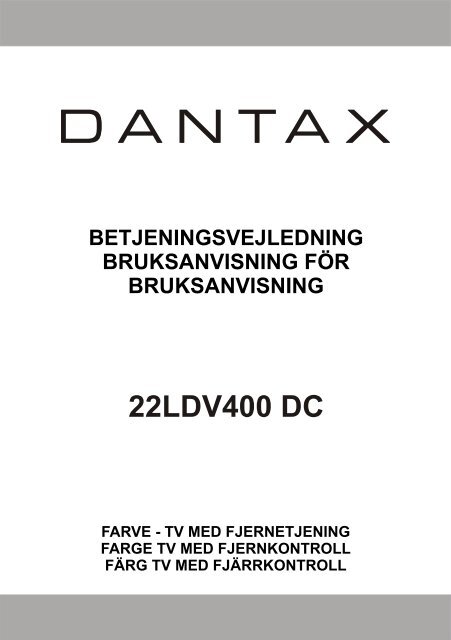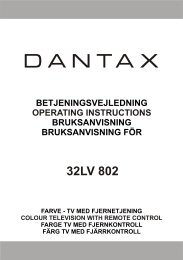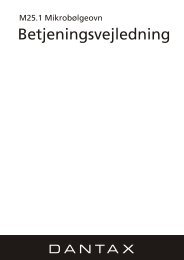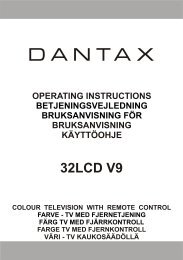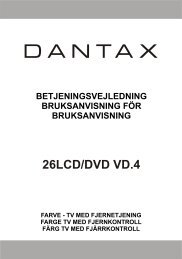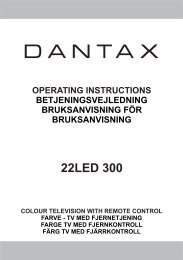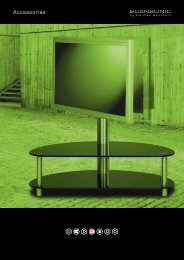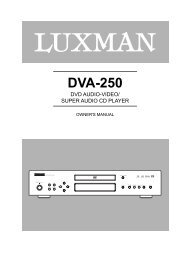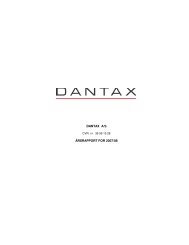Nordic IM - Dantax
Nordic IM - Dantax
Nordic IM - Dantax
You also want an ePaper? Increase the reach of your titles
YUMPU automatically turns print PDFs into web optimized ePapers that Google loves.
Indholdsfortegnelse<br />
Funktioner............................................................... 2<br />
Tilbehør .................................................................. 2<br />
Indledning ............................................................... 2<br />
Klargøring ............................................................... 2<br />
Sikkerhedsforanstaltninger ..................................... 3<br />
Strøm .................................................................. 3<br />
Strømkabel ......................................................... 3<br />
Fugt og vand ....................................................... 3<br />
Rengøring ........................................................... 3<br />
Ventilation ........................................................... 3<br />
Varme og åben ild ............................................... 3<br />
Lynnedslag ......................................................... 3<br />
Reservedele........................................................ 3<br />
Service ................................................................ 3<br />
Bortskaffelse af affald ......................................... 3<br />
Information for brugere i EU-lande ..................... 3<br />
Afbrydelse af enheden ........................................ 4<br />
Lydstyrke i hovedtelefoner .................................. 4<br />
Installation........................................................... 4<br />
LCD skærm......................................................... 4<br />
Advarsel .............................................................. 4<br />
Oversigt over fjernbetjeningen................................ 5<br />
LCD-TVog betjeningsknapper ................................ 6<br />
Visning af forbindelser – Bagtilslutninger ............... 6<br />
Visning af forbindelser – sidetilslutninger ............... 7<br />
Strømnetsforbindelse ............................................. 7<br />
Antenneforbindelse................................................. 8<br />
Brug af USB-sideindgang ....................................... 8<br />
Tilslutning af USB-hukommelse .......................... 8<br />
Tilslutning af LCD-TV til PC .................................... 8<br />
Tilslutning af dvd-afspiller ....................................... 8<br />
Brug af AV-sidetilslutninger ..................................... 9<br />
Brug af andre tilslutninger....................................... 9<br />
Tilslutning af andet udstyr via scart ........................ 9<br />
Sådan sættes batterier i fjernbetjeningen ............... 9<br />
Tænding og slukning af tv’et................................. 10<br />
Sådan tændes der for tv’et ............................... 10<br />
Sådan slukkes tv’et ........................................... 10<br />
Indgangsvalg ........................................................ 10<br />
Grundlæggende betjening .................................... 10<br />
Betjening med knapperne på Tv’et ................... 10<br />
Brug af fjernbetjeningen.................................... 10<br />
Førstegangsindstillinger ........................................11<br />
Almindelig anvendelse.......................................... 12<br />
ELEKTRONISK PROGRAMGUIDE.................. 12<br />
Programindstillinger .......................................... 13<br />
Analogt tekst-tv ................................................. 13<br />
Widescreen ....................................................... 13<br />
IDTV Menusystem ................................................ 13<br />
Kanalliste .......................................................... 13<br />
Navigering gennem hele kanallisten ................. 13<br />
Flytning af kanaler på kanallisten ..................... 14<br />
Sletning af kanalerne på kanallisten ................. 14<br />
Omdøbning af kanaler ...................................... 14<br />
Lås på kanaler .................................................. 14<br />
Indstilling af favoritter ........................................ 14<br />
Programguide ................................................... 15<br />
Timere ............................................................... 15<br />
Almindelig brugerfl ade ...................................... 15<br />
Tv-opsætning .................................................... 15<br />
Installer ............................................................. 15<br />
Konfiguration..................................................... 16<br />
Tidsindstillinger (**) ........................................... 16<br />
Sprogindstillinger .............................................. 18<br />
Sprogindstillinger .............................................. 18<br />
Installation......................................................... 18<br />
Videoafspilning (Tilvalg) .................................... 22<br />
Analogt tv-menusystem ........................................ 23<br />
Billedmenu ........................................................ 23<br />
Lydmenu ........................................................... 23<br />
Funktionsmenu ................................................. 24<br />
Menuen Install .................................................. 25<br />
Installationsmenu i AV-tilstande ........................ 26<br />
Programoversigt ............................................... 26<br />
Kildemenu ......................................................... 27<br />
System til PC Funktionsmenu .............................. 27<br />
PC-positionsmenu ............................................ 27<br />
Fremvisning af TV-information .............................. 28<br />
Mute-funktion ........................................................ 28<br />
Indstillinger for billedformat................................... 28<br />
Frys billede ........................................................... 28<br />
Zoom-funktioner ................................................... 28<br />
Tekst-tv ................................................................. 29<br />
Tips ....................................................................... 30<br />
Tillæg A: Pc input – typiske skærmtilstande ......... 31<br />
Appendiks B: AV- og HDMI-signalkompatibilitet<br />
(typer indgangssignal) .......................................... 31<br />
Appendiks D: Understøttede fi lformater til USBtilstand<br />
.................................................................. 32<br />
Specifi kationer ...................................................... 33<br />
Digital modtagelse (DVB-T) .................................. 33<br />
Digital modtagelse (DVB-C) ................................. 33<br />
BRUGSANVISNING TIL MOBIL TV ..................... 34<br />
Dansk - 1 -<br />
A01_MB37D_[DK]_(01-TV)_1900UK_IDTV_TC_BRONZE15_MOBIL_TV_22884W_10068590_50167277.indd 1 20.05.2010 09:26:47
SLEEP<br />
FAV<br />
SCREEN<br />
LANG.<br />
EPG<br />
INFO<br />
SOURCE PRESETS<br />
SUBTITLE<br />
/<br />
Funktioner<br />
• Fjernbetjent farve LCD-tv.<br />
• Fuldt integreret digitalt TV (DVB-T - MPEG2) (DVB-T-<br />
MPEG4).<br />
• HDMI stik til digital video og lyd. Denne forbindelse<br />
er også designet til at acceptere højdefi nitionssignaler.<br />
• USB-indgang<br />
• 200 programmer fra VHF, UHF (analog).<br />
• 1000 programmer til digital tilstand (IDTV).<br />
• Indbygget DVB-T- HD-, MPEG 2- / MPEG<br />
4-kompatibel tuner.<br />
• OSD-menusystem.<br />
• Scart-stik til eksterne enheder (som video, videospil,<br />
lydanlæg osv.)<br />
• Stereo lydsystem. (Tysk+Nicam)<br />
• Tekst-tv, fastext, TOP-tekst.<br />
• Tilslutning af hovedtelefoner<br />
• Automatisk programmeringssystem.<br />
• Forlæns og baglæns manuel tuning.<br />
• Sove-timer.<br />
• Børnesikring<br />
• Automatisk mute-funktion, når der ikke er nogen<br />
udsendelse.<br />
• NTSC-afspilning.<br />
• Automatisk lydbegrænsning (Automatic Volume<br />
Limiting<br />
• Når der ikke er noget aktivt signal, slår Tv’et<br />
automatisk over på standby efter 5 minutter.<br />
• PLL (frekvenssøgning)<br />
• PC indgang<br />
• Plug&Play for Windows 98, ME, 2000, XP, Vista<br />
• Audio-LineOut<br />
• Spiltilstand (valgfri)<br />
Tilbehør<br />
RETURN<br />
MENU<br />
Fjernbetjening<br />
Indledning<br />
Batterier: 2 stk. AAA<br />
Brugervejledning<br />
Tak, fordi du har valgt dette produkt. Denne<br />
brugervejledning vil hjælpe dig til den rette brug<br />
af TV’et. Læs venligst denne vejledning<br />
grundigt, før Tv’et tages i brug.<br />
Opbevar venligst denne vejledning på et sikkert<br />
sted til fremtidig brug.<br />
Klargøring<br />
Af hensyn til ventilationen skal der være mindst 10<br />
cm fri plads rundt om tv’et. For at undgå fejl og usikre<br />
situationer, må der ikke anbringes ting ovenpå tv’et.<br />
Brug dette apparat i et moderat klima.<br />
10 cm<br />
10 cm<br />
10 cm<br />
Dansk - 2 -<br />
A01_MB37D_[DK]_(01-TV)_1900UK_IDTV_TC_BRONZE15_MOBIL_TV_22884W_10068590_50167277.indd 2 20.05.2010 16:09:02
Sikkerhedsforanstaltninger<br />
For din egen sikkerheds skyld skal du læse<br />
de følgende sikkerhedsforanstaltninger<br />
omhyggeligt.<br />
Strøm<br />
• Benyt altid den medfølgende AC-adapter.<br />
• Benyt kun strømkilden angivet på AC-adapteren.<br />
• Strømadapteren kan blive varm under normal brug.<br />
Dette er ikke en defekt.<br />
• Sørg for at adapteren ikke er tildækket, mens den er<br />
i brug. Der skal være mindst 15 cm frit rum omkring<br />
AC-adapteren.<br />
• Bestemmelser og sikkerhedsadvarsler for ACadapteren<br />
står på dens hus.<br />
ADVARSEL: Hvis sættet ikke skal bruges i længere<br />
tid, skal der slukkes for strømmen.<br />
Strømkabel<br />
Anbring ikke møbler osv ovenpå strømkablet og<br />
klem det ikke. Tag kun fat i stikket i ledningen. Træk<br />
ikke stikket ud af kontakten ved at trække i kablet og<br />
berør aldrig strømkablet med våde hænder, da dette<br />
kan forårsage kortslutning og give elektrisk stød. Slå<br />
aldrig knude på ledningen, og bind den aldrig sammen<br />
med andre ledninger. Ledningerne skal anbringes på<br />
en måde, så der ikke trædes på dem. Et beskadiget<br />
strømkabel kan forårsage brand eller give elektrisk<br />
stød. Hvis kablet bliver beskadiget og skal udskiftes,<br />
skal dette gøres af kvalifi cerede fagfolk.<br />
Fugt og vand<br />
Dette udstyr må ikke bruges<br />
på fugtige steder (undgå<br />
badeværelset, køkkenvasken og<br />
nær vaskemaskinen). Udsæt ikke<br />
dette udstyr for regn eller vand, da<br />
dette kan være farligt, og placer<br />
ikke ting fyldt med væske, såsom<br />
blomstervaser, oven på apparatet.<br />
Undgå dryp og stænk.<br />
Hvis der kommer fremmedlegemer eller væske ind i<br />
kabinettet, skal apparatet tages ud af stikkontakten<br />
og undersøges af kvalifi cerede fagfolk, før det tages<br />
i brug igen.<br />
Rengøring<br />
Før rengøring påbegyndes, skal<br />
adapteren tages ud af vægstikket.<br />
Brug ikke flydende rengøringsmidler<br />
eller rengøringsmidler i sparyform.<br />
Brug en blød og tør klud<br />
Ventilation<br />
Sprækker og åbninger på TV’et<br />
er beregnet til ventilation og skal<br />
Dansk - 3 -<br />
sikre pålidelig drift. For at undgå overophedning, må<br />
disse åbninger ikke på nogen måde blokeres eller<br />
tildækkes.<br />
Varme og åben ild<br />
Apparatet bør ikke placeres i<br />
nærheden af åben ild eller kraftige<br />
varmekilder såsom et elektrisk<br />
varmeapparat. Sørg for, at der<br />
ikke befi nder sig åben ild, såsom<br />
tændte stearinlys, oven på apparatet. Batterier må<br />
ikke udsættes for stærk varme som direkte solskin,<br />
ild og lignende.<br />
Lynnedslag<br />
I tilfælde af lyn- eller tordenvejr, eller<br />
når du skal på ferie, skal strømkablet<br />
fjernes fra stikkontakten.<br />
Reservedele<br />
Hvis der skal bruges reservedele, skal serviceteknikeren<br />
benytte reservedele, der er specificeret af producenten<br />
eller har samme specifi kationer som de originale.<br />
Uautoriseret udskiftning kan resultere i brand, elektrisk<br />
stød eller andre farer.<br />
Service<br />
Overlad service til kvalificerede<br />
fagfolk. Fjern ikke selv dækslet, da<br />
dette kan resultere i elektrisk stød<br />
Bortskaffelse af affald<br />
Instruktioner for bortskaffelse:<br />
• Indpakning og indpakningsmidler er genanvendelige<br />
og bør principielt genbruges. Indpakningsmaterialer<br />
såsom plastikposer skal holdes væk fra børn.<br />
• Batterier, herunder dem uden tungmetaller, bør<br />
ikke bortskaffes sammen med husholdningsaffald.<br />
Bortskaf brugte batterier på miljørigtig måde. Find ud<br />
af, hvilke love og regler, der gælder i dit område.<br />
• Den fl ourescerende lampe med koldkatode i LCD-<br />
PANELET indeholder en lille mængde kviksølv.<br />
Følg venligst lokale anvisninger og regler for<br />
bortskaffelse.<br />
Information for brugere i EU-lande<br />
Dette symbol på produktet eller på indpakningen<br />
betyder, at dit elektriske og elektroniske<br />
udstyr bør bortskaffes separat fra det<br />
normale husholdningsaffald, når<br />
det er opslidt. I EU er der særlige<br />
indsamlingssystemer med henblik<br />
på genbrug.<br />
For yderligere information skal du<br />
kontakte de lokale myndigheder<br />
eller forhandleren, hvor produktet<br />
blev købt.<br />
A01_MB37D_[DK]_(01-TV)_1900UK_IDTV_TC_BRONZE15_MOBIL_TV_22884W_10068590_50167277.indd 3 20.05.2010 09:26:49
Afbrydelse af enheden<br />
Strømstikket bruges til at afbryde TV’et fra strømnettet<br />
og skal derfor hele tiden være tilgængeligt og<br />
brugbart<br />
Lydstyrke i hovedtelefoner<br />
For kraftig lyd fra øre- og hovedtelefoner<br />
kan medføre tab af hørelse.<br />
Installation<br />
For at undgå skade, skal denne enhed<br />
fæstnes sikkert til væggen i overensstemmelse med<br />
installationsanvisningerne (hvis denne mulighed er<br />
tilgængelig).<br />
LCD skærm<br />
LCD-skærmen er et højteknologisk produkt med<br />
omkring en million tyndfi lmstransistorer, der giver<br />
skarpe billeddetaljer. En gang imellem vil få ikke-aktive<br />
pixel ses på skærmen som faste blå, grønne eller<br />
røde punkter. Bemærk venligst, at dette ikke påvirker<br />
produktets ydelse.<br />
Advarsel<br />
Lad ikke TV’et stå på standby eller være tændt, når<br />
du forlader huset<br />
Forbindelse til et TVdistributionssystem<br />
(kabel-TV etc.) fra<br />
tuner<br />
Et apparat der er forbundet til bygningsinstallationernes<br />
beskyttende jordforbindelse gennem hovednettet<br />
eller gennem andet apparat med beskyttende<br />
jordforbindelse – og til et TV-distributionssystem ved<br />
brug af coaxial-kabel, kan under visse omstændigheder<br />
være brandfarligt.<br />
For at jordforbinde antennesystemet ordentligt, skal<br />
kablets jordforbindelse forbindes med bygningens<br />
jordforbindelse. Bemærk, at forbindelsen skal<br />
overholde standarderne IEC 60364-7-707 og IEC<br />
603646-5-548, som kræver, at jordforbindelsen skal<br />
være så tæt som muligt på kabelforbindelsen.<br />
Sørg for at skabe ordentlig jordforbindelse.<br />
Forbind AC-adapterens jordstik med strømkildens jordstik, ved brug af<br />
den vedlagte ledning. Kontakt en elektriker mht. udskiftning af den forældede<br />
stikkontakt, såfremt det vedlagte stik ikke passer.<br />
Tilslut<br />
jordforbindelsen sikkert<br />
Dansk - 4 -<br />
A01_MB37D_[DK]_(01-TV)_1900UK_IDTV_TC_BRONZE15_MOBIL_TV_22884W_10068590_50167277.indd 4 20.05.2010 09:26:49
Oversigt over fjernbetjeningen<br />
1.<br />
2.<br />
3.<br />
4.<br />
Standby<br />
Billedstørrelse<br />
Sove-timer<br />
Taltaster<br />
5. Retur / Forlad (i DTV-tilstand) / Indeksside (i<br />
Tekst-tv tilstand)<br />
6. Markør op / Side op (i tekst-tv tilstand)<br />
7. Venstremarkør<br />
8. Program op (Side ned i DTV tilstand)<br />
9. Program ned (Side op i DTV tilstand)<br />
10. Mono-Stereo / Dual I-II / Aktuelt sprog (i DTVtilstand)<br />
(*)<br />
11. Foregående program / Skift<br />
12. Elektronisk programguide (i DTV-tilstand)<br />
13. Info / Vis (i Tekst-tv tilstand)<br />
14. Billedformatvalg<br />
15. Kildevalg<br />
16. Rød / Lydmenu / Ændre Kanalliste (i DTVtilstand)<br />
17. Grøn / Billed / Undertekst til-fra (i DTV tilstand)<br />
(*)<br />
18. Gul / Funktioner / Aktuelt sprog (i DTV-tilstand)<br />
(*)<br />
19. Menu til-fra<br />
20. Blå / Installationsmenu / Selects Vælg DVB-T<br />
eller DVB-C-kanaler (i DTV tilstand)<br />
21. Okay / Kanalliste (i DTV-tilstand) / Hold (i DTVtilstand)<br />
22. Markør højre / Underside (i tekst-tv tilstand)<br />
23. Markør ned / Side ned (i tekst-tv tilstand)<br />
24. Lydstyrke op<br />
25. Lydstyrke ned<br />
26. Tavs<br />
27. Tekst-tv / Mix<br />
28. Undertekst til-fra (i DTV-tilstand) / TXT<br />
Undertekster<br />
29. FAV (*) (Favoritvalg) (i DTV-tilstand)<br />
30. Mediebrowser afspilningknapper (i DTV tilstand)<br />
<br />
<br />
<br />
<br />
<br />
<br />
<br />
<br />
<br />
<br />
<br />
<br />
<br />
<br />
<br />
(*) Kun til rådighed i EU lande<br />
Bemærk: Knapper, som ikke er angivet med et<br />
nummer på billedet af fjernbetjeningen, virker<br />
ikke i tv-tilstand.<br />
Dansk - 5 -<br />
A01_MB37D_[DK]_(01-TV)_1900UK_IDTV_TC_BRONZE15_MOBIL_TV_22884W_10068590_50167277.indd 5 20.05.2010 09:26:49
LCD-TVog betjeningsknapper<br />
MENU<br />
P\CH<br />
TVA/ V<br />
1.<br />
2.<br />
3.<br />
Standby-knap<br />
TV / AV-knap<br />
Program op / Program ned<br />
4. Lydstyrke op / Lydstyrke ned<br />
Bemærk: Tryk på “<br />
” / “ ”samtidigt for at se<br />
hovedmenuen.<br />
Visning af forbindelser – Bagtilslutninger<br />
<br />
<br />
<br />
<br />
1. SCART-stik ind- og udgange til eksterne enheder.<br />
Forbind SCART-kabel mellem SCART-stik på TV og SCART-stik på ekstern enhed (såsom dekoder,<br />
video- eller DVD-afspiller).<br />
Bemærk: Hvis en ekstern enhed er tilsluttet gennem SCART-stikket, vil tv’et automatisk skifte til AVtilstand.<br />
2. Component Video Inputs (YpBPr) benyttes til tilslutning af komponentlyd.<br />
Man kan forbinde komponentvideo- og lydstikkene til enheder med komponentudgange. Forbind<br />
videokabler mellem COMPONENT VIDEO INPUTS (Komponent Video Indgange) på TV’et og udgange<br />
til komponentvideo på enheden. Vær opmærksom på, at bogstaverne “Y”, “Pb”, “Pr” på TV’et<br />
stemmer overens med enhedens stik.<br />
3. PC/YPbPr Audio Input benyttes til tilslutning af lydsignaler fra PC eller apparat der tilsluttes til TV via<br />
YPbPr.<br />
Tilslut audiokabel mellem AUDIO INPUTS på tv og audio output på din pc for at aktivere pc lyd.<br />
Tilslut audiokabel mellem AUDIO INPUTS på tv og audio output på andet apparat for at aktivere<br />
komponent lyd.<br />
4. S/PDIF Out leverer digitale audiosignaler fra den aktuelt viste kilde.<br />
Dansk - 6 -<br />
A01_MB37D_[DK]_(01-TV)_1900UK_IDTV_TC_BRONZE15_MOBIL_TV_22884W_10068590_50167277.indd 6 20.05.2010 09:26:50
Brug et S/PDIF coax kabel til at sende lydsignaler til en enhed med S/PDIF-indgang. Du skal også<br />
aktivere SPDIF Out-indsitllingen i Lydmenuen.<br />
5. RF-indgang tilslutter en antenne eller et kabel.<br />
Bemærk, at man skal tilslutte antennekablet gennem dekoder eller medieoptager, hvis sådanne<br />
benyttes, med et passende antennekabel til Tv’et som vist i illustrationen på de følgende sider.<br />
V+ V+<br />
6. DC 12 V Input benyttes til at forbinde den medleverede strømadapter. V- V-<br />
7. Audio Line Outs (Lydudgange) sender lydsignaler til en ekstern enhed som f.eks. et lydsystem.<br />
Benyt AUDIO LINE OUT (LYDUDGANG) på Tv’et til at forbinde eksterne højttalere via et lydkabel.<br />
Bemærk: Udgangsfunktionen kan ikke anvendes i HDMI-kilden. Du kan anvende SPDIF i stedet.<br />
8. PC Input (PC Indgang) bruges til at tilslutte en pc til Tv’et.<br />
Forbind pc-kablet mellem PC INPUT (PC INDGANG ) på TV’et og PC output (pc-udgang) på din pc.<br />
9. HDMI 1: HDMI Input<br />
HDMI Inputs bruges til tilslutning af en enhed med et HDMI stik<br />
Dit LCD-TV kan vise højdefi nitionsbilleder fra enheder såsom en højdefi nitions-satellitmodtager eller<br />
dvd-afspiller. Disse apparater skal forbindes via HDMI- eller komponentstikket. Disse stik kan modtage<br />
enten 480i, 480p, 576p, 576i, 720p, 1080i eller1080p signaler. Ingen lydtilslutning er nødvendig for en<br />
HDMI-til-HDMI forbindelse.<br />
Visning af forbindelser – sidetilslutninger<br />
1. CI indstikket bruges til anbringelse af CI kort. Med et CI kort kan du se alle kanalerne, der abonneres<br />
på. For yderligere oplysninger, se afsnittet ”Betinget adgang”<br />
2. USB Input (virker kun i DTV tilstand)<br />
3. Stik til hovedtelefoner benyttes til at forbinde eksterne hovedtelefoner til<br />
systemet. Forbind til Hovedtelefon-stikket for at lytte til fjernsynets lyd ved hjælp<br />
af hovedtelefoner (tilbehør).<br />
4. Videoindgang bruges til at tilslutte videosignaler fra eksterne enheder. Tilslut<br />
videon mellem VIDEO IN-stikket (videoindgang) på fjernsynet og VIDEO OUTstikket<br />
(videoudgang) på enheden.<br />
5. Audio-indgange benyttes til etablering af lydsignaler fra eksterne enheder.<br />
Forbind lydkablet mellem AUDIO INPUTS (AUDIO INDGANGE) på TV og<br />
AUDIO OUTOUT-stikkene (udgange) på enheden. Bemærk: Hvis du forbinder<br />
en enhed til tv’et via VIDEO INPUT, skal du også forbinde enheden til tv’ets<br />
AUDIO INPUTS (LYD INPUT) med et lydkabel for at aktivere lyden.<br />
Strømnetsforbindelse<br />
VIGTIGT: Tv-apparatet er udviklet til at køre på 12 V DC. Til dette anvendes en 12 V DC-adapter. Forbind<br />
adapteren til et system, der yder 110-240V AC, 50/60 Hz.<br />
• Efter udpakning skal du lade tv-apparatet komme op på den omgivende rumtemperatur, før du tilslutter det<br />
til strømforsyningen .<br />
Til Strømindgang<br />
DC 12 V terminal<br />
<br />
<br />
<br />
<br />
AC ADAPTOR<br />
Dansk - 7 -<br />
A01_MB37D_[DK]_(01-TV)_1900UK_IDTV_TC_BRONZE15_MOBIL_TV_22884W_10068590_50167277.indd 7 20.05.2010 09:26:51
Antenneforbindelse<br />
• Forbind antennekablet eller stikket til kabel-tv til<br />
stikket AERIAL INPUT (ANTENNE-INDGANG) på<br />
bagsiden af tv’et.<br />
<br />
<br />
<br />
<br />
Brug af USB-sideindgang<br />
• Du kan tilslutte USB-enheder til dit TV via USBindgangen<br />
på tv’et._ Med denne funktion kan du<br />
se/afspille JPG , video- (valgfrit) og MP3-fi ler som<br />
er gemt på en USB-nøgle.<br />
• Bestemte typer USB enheder (f.eks. MP3 afspillere)<br />
kan muligvis ikke bruges med dette tv.<br />
• Du kan lave backup af dine fi ler, før du foretager<br />
nogen tilslutning til TV’et for at undgå muligt datatab.<br />
Bemærk at producenten ikke kan holdes ansvarlig<br />
for skadede fi ler og datatab.<br />
• Undlad at tage USB-modulet ud under afspilning<br />
af en fi l.<br />
ADVARSEL: Hurtig til- og frakobling af USBenheder<br />
kan være risikofyldt. Enheden må især<br />
ikke til- og frakobles gentagne gange hurtigt efter<br />
hinanden. Dette kan forårsage fysisk skade på<br />
USB-afspillerne og især på selve USB-enheden.<br />
SET FRA SIDEN USB-HUKOMMELSE<br />
Tilslutning af USB-hukommelse<br />
• Du kan tilslutte din USB-enhed til USB-indgangen<br />
på TV’et.<br />
VIGTIGT: TV’et understøtter kun FAT32<br />
diskformatering. NTFS-formatet understøttes<br />
ikke.<br />
Tilslutning af LCD-TV til PC<br />
For at se computerens skærmbillede på fjernsynet,<br />
kan man tilslutte computeren til Tv-apparatet.<br />
• Sluk for computeren og Tv’et, inden De foretager<br />
nogle tilslutninger.<br />
• Brug et 15-bens D-sub skåmkabel til at forbinde en<br />
pc til LCD-tv’et.<br />
• Ved tilslutning skal du skifte til PC kilde. Se sektionen<br />
“Input selection” (Valg af indgange).<br />
• Indstil den opløsning som passer til dine visningskrav.<br />
Information om opløsninger kan fi ndes i tillægget.<br />
<br />
<br />
<br />
<br />
<br />
<br />
<br />
<br />
<br />
Tilslutning af dvd-afspiller<br />
Hvis man ønsker at forbinde en dvd-afspiller til LCDtv’et,<br />
kan man benytte stikkene på Tv-apparatet.<br />
DVD-afspillere kan have forskellige former for stik.<br />
Se dvd-afspillerens brugervejledning for yderligere<br />
oplysninger. Sluk for både tv og apparat, inden du<br />
foretager nogen form for tilslutninger.<br />
NB: Kabler der er vist på illustrationen medfølger<br />
ikke.<br />
• Hvis din dvd-afspiller har et HDMI-stik, kan du<br />
forbinde via HDMI. Når man tilslutter en dvd-afspiller<br />
som vist nedenfor, skal man skifte til HDMI-kilde. Se<br />
sektionen “Input selection” (Valg af indgange).<br />
• De fleste dvd-afspillere forbindes gennem<br />
KOMPONENT-STIKKENE. Benyt et komponent<br />
videokabel til at forbinde videoindgang. For at<br />
etablere lyd, skal man benytte et komponentlydkabel<br />
som vist nedenfor. Ved tilslutning skiftes<br />
til YPbPr kilde. Se sektionen “Input selection” (Valg<br />
af indgange).<br />
• Du kan også forbinde via SCART stikket. Brug et<br />
SCART kabel som vist nedenfor.<br />
NB: Disse tre tilslutningsmåder tjener samme<br />
funktion, men på forskelligt kvalitetsniveau. Der er<br />
ikke nødvendigt at tilslutte på alle tre måder.<br />
Dansk - 8 -<br />
A01_MB37D_[DK]_(01-TV)_1900UK_IDTV_TC_BRONZE15_MOBIL_TV_22884W_10068590_50167277.indd 8 20.05.2010 09:26:52
Brug af AV-sidetilslutninger<br />
De kan tilslutte en række af forskelligt udstyr<br />
til Deres LCD-tv. De mulige tilslutninger er vist<br />
herunder. Bemærk, at kabler vist på illustrationen<br />
ikke medfølger.<br />
• For tilslutning af videokamera skal man forbinde<br />
stikkene VIDEO IN (VIDEO-INDGANG) og AUDIO<br />
SOCKETS (LYDSTIK). For valg af tilknyttet kilde<br />
henvises til sektionen “Input selection” (Valg af<br />
indgang) i nedenstående.<br />
• For at lytte til lyd gennem hovedtelefoner, skal man<br />
forbinde til stikket HOVEDTELEFONER til Tv’et.<br />
Tilslutning af andet udstyr via<br />
scart<br />
De fl este enheder understøtter SCART-forbindelser.<br />
Man kan forbinde dvd-optagere, videomaskiner<br />
samt dekodere til LCD Tv’et gennem SCARTstikkene.<br />
Bemærk, at kabler vist på illustrationen<br />
ikke medfølger.<br />
Sluk for både TV og enheder, inden du foretager<br />
nogen form for tilslutninger.<br />
For yderligere oplysninger henvises til enhedens<br />
brugervejledning.<br />
<br />
<br />
<br />
<br />
<br />
<br />
Brug af andre tilslutninger<br />
De kan tilslutte en række af forskelligt udstyr<br />
til Deres LCD-tv. De mulige tilslutninger er vist<br />
herunder. Bemærk, at kabler vist på illustrationen<br />
ikke medfølger.<br />
• For tilslutning af eksterne håttalere skal man benytte<br />
et lydkabel. Man må ikke bytte om på stikkene<br />
AUDIO LEFT (LYD VENSTRE) og AUDIO RIGHT<br />
(LYD HØJRE). Tænd for LCD TV’et og det eksterne<br />
højttaler sæt efter alle tilslutningerne er udført. Se<br />
yderligere oplysninger i vejledningen der følger med<br />
til dit højttalersæt.<br />
• For at tilslutte til en enhed, som har SPDIF støtte,<br />
skal du bruge et passende SPDIF kabel til at aktivere<br />
lydforbindelsen. Du skal også stille SPDIF Out<br />
(SPDIF Ud) i lydmenuen på Til.<br />
Sådan sættes batterier i<br />
fjernbetjeningen<br />
• Fjern batteridækslet, der er placeret på bagsiden<br />
af fjernbetjeningen, ved forsigtigt at trække nedad<br />
fra den viste del.<br />
• Inedsæt to AAA/R3 eller batterier af lignende type i<br />
den. Placer batterierne i den rigtige retning og sæt<br />
batteridækslet på igen.<br />
Bemærk: Fjern batterierne fra fjernbetjeningen, når<br />
den ikke skal bruges i længere tid. Ellers kan den blive<br />
skadet. hvis batterierne bliver utætte.<br />
Fjernbetjeningens rækkevidde er ca. 7m.<br />
Dansk - 9 -<br />
A01_MB37D_[DK]_(01-TV)_1900UK_IDTV_TC_BRONZE15_MOBIL_TV_22884W_10068590_50167277.indd 9 20.05.2010 09:26:53
Tænding og slukning af tv’et<br />
Sådan tændes der for tv’et<br />
• Sæt strømkablet til strømkilden på 110-240V AC<br />
50/60 Hz.<br />
• Tryk på STANDBY. Derefter lyser LED-lampen.<br />
• For at tænde tv’et fra standby-tilstand skal man<br />
enten:<br />
• Trykke på knappen “ ”, P+ / P- eller en taltast på<br />
fjernbetjeningen.<br />
• Tryk på knappen -P/CH eller P/CH+ på tv-apparatet.<br />
Tvøet tændes herefter.<br />
Bemærk: Hvis du tænder tv’et via Program Op/Ned<br />
på fjernbetjeningen eller på tv’et, genvælges det<br />
program, du sidst så.<br />
Begge metoder vil tænde tv’et.<br />
Sådan slukkes tv’et<br />
• Tryk på “ ” på fjernbetjeningen eller tryk på<br />
STANDBY kontakten, så tv’et går i standby.<br />
• For at slukke helt for tv’et skal du tage strømkablet<br />
ud af stikkontakten.<br />
Bemærk: Når tv’et er i standby-tilstand, kan standby-<br />
LED blinke for at indikere, at funktioner såsom<br />
standby-søgning, trådløst download eller timer er<br />
aktiveret.<br />
Indgangsvalg<br />
Når de eksterne systemer er tilsluttet Tv’et, kan man<br />
skifte mellem de forskellige signalkilder.<br />
• Tryk ’SOURCE’ knap på fjernbetjening for direkte<br />
valg af kilde.<br />
og,<br />
• Hent funktionen ”Kilde” fra hovedmenuen eller med<br />
“ ” eller “ ” knappen. Brug derefter “ ” eller “ ” til<br />
at markere en indgang og tryk på “ ” for at vælge.<br />
Bemærk: Tryk på OK for at markere det ønskede<br />
valg. Når der trykkes på SOURCE-knappen er kun<br />
de markerede kildevalg tilgængelige (med undtagelse<br />
af TV-kilden).<br />
Grundlæggende betjening<br />
Du kan betjene dit Tv både ved hjælp af<br />
fjernbetjeningen og ved hjælp af knapperne på<br />
Tv’et.<br />
Betjening med knapperne på Tv’et<br />
Indstilling af lydstyrke<br />
• Tryk på “ ” knappen for at reducere lyden<br />
og på knappen for at hæve lyden. En<br />
lydstyrkebjælke vises på skærmen.<br />
Programvalg<br />
• Tryk på “P/CH+” knappen for at vælge det næste<br />
program eller “P/CH-” knappen for at vælge det<br />
foregående program.<br />
Visning af hovedmenu<br />
• Tryk på “ ” / “ ” samtidigt for at se<br />
hovedmenuen. I Hovedmenuen kan du vælge<br />
undermenu ved hjælp af “P/CH-” eller “P/CH+”<br />
knappen, og du kan gå ind i undermenuen ved hjælp<br />
af “ ” eller “ ” knappen. Oplysninger om<br />
brug af menuerne fi ndes i afsnittet Menusystem.<br />
AV-funktion<br />
• Tryk på TV/AV-knappen på kontrolpanelet på TV’et<br />
for at skifte til TV’ets AV-funktioner.<br />
Brug af fjernbetjeningen<br />
• Tv’ets fjernbetjening er beregnet til at styre alle<br />
funktioner på den valgte model. Funktionerne vil<br />
blive beskrevet i henhold til Tv’ets menusystem.<br />
• Funktionerne i menusystemet beskrives i de<br />
følgende afsnit.<br />
Indstilling af lydstyrke<br />
• Tryk på V+ for a at hæve lyden. Tryk på V- for<br />
at sænke lyden. Der vises en lydstyrkebjælke<br />
(glidebjælke) nederst på skærmen.<br />
Kanalvalg (foregående eller næste kanal)<br />
• Tryk på knappen “P-” for at vælge det foregående<br />
program.<br />
• Tryk på knappen “P+” for at vælge det næste<br />
program.<br />
Programvalg (direkte adgang)<br />
• Tryk på tasterne på fjernbetjeningen for at vælge<br />
programmerne fra 0 til 9. Tv’et vil skifte til det valgte<br />
program. For at vælge programmerne mellem 10-<br />
999 (for IDTV) og 10-199 (for analog), skal man<br />
trykke på taltasterne gentagne gange. Den længst<br />
tilladte tid mellem to tryk er tre sekunder.<br />
• Tryk programnummeret direkte, når du genvælger<br />
enkelt-ciffer-programmer.<br />
Dansk - 10 -<br />
A01_MB37D_[DK]_(01-TV)_1900UK_IDTV_TC_BRONZE15_MOBIL_TV_22884W_10068590_50167277.indd 10 20.05.2010 09:26:54
Førstegangsindstillinger<br />
Når der tændes for Tv’et første gang, ses menuen<br />
for sprogvalg på skærmen. Meddelelsen “Welcome<br />
please select your language!” (“Velkommen, vælg<br />
venligst dit sprog”) ses efter hinanden i alle OSD’s<br />
sprogmuligheder.<br />
Vælg sproget, du ønsker at bruge, med “ ” eller “ ”<br />
og tryk derefter på OK.<br />
Du kan få oplysninger om brug af menuen ved tryk på<br />
INFO knappen. Tryk på knappen INFO igen for at<br />
lukke hjælpemenuen.<br />
Derefter vises menuen “Førstegangsinstallation”<br />
(First time installation) på skærmen. Ved tryk på “ ”<br />
eller “ ” knapperne vælger du det sprog, du ønsker,<br />
og tryk så på “OK”.<br />
Bemærk: Landevalgs OSD er ikke til rådighed i<br />
England (UK). Tryk på OK for at fortsætte.<br />
Derefter vises skærmen for valg af aktiv antenne:<br />
Ved at trykke på “ ” eller “ ” kan du slå den aktive<br />
antennetilstand til eller fra.<br />
Hvis du vælger KABEL, ses følgende skærm:<br />
Du kan vælge frekvensområdet fra denne skærm.<br />
For fremhævelse af linjer, du ser, brug “ ” eller “<br />
” knappen. Du kan åbne fremvensområdet manuelt<br />
med taltasterne på fjernbetjeningen. Indstil start- og<br />
stopfrekvens med talknapperne på fjernbetjeningen. -<br />
Efter denne handling, kan du indstille Søgetrin as 8000<br />
KHz or 1000 KHz. Hvis du vælger 1000 KHZ, udfører<br />
tv’et søgningen detaljeret. Varigheden af søgningen<br />
vil imidlertid stige som følge heraf. Tryk på “OK”<br />
knappen for at starte den automatiske søgning, når<br />
du er færdig. Skærmen for den automatiske søgning<br />
ses under processen.<br />
Bemærk: Hvis du udvider afstanden mellem start- og<br />
stop-frekvenraten, vil den automatiske søgning tage<br />
længere tid.<br />
Hvis du vælger ANTENNE på søgetypeskærmen,<br />
så vil det digitale fjernsyn søge efter digitalt fjernsyn<br />
sendt over jorden.<br />
Hvis der er forbundet en aktiv antenne til dit TV kan du<br />
aktivere denne indstilling. Antennestrømmen bør være<br />
slukket (Off) når der anvendes en standardantenne<br />
i stedet for den aktive antenne. Se fl ere oplysninger<br />
under Konfigurationsmenu i de følgende afsnit.<br />
Tryk på knappen OK på fjernbetjeningen for at<br />
fortsætte. Den følgende meddelelse vises på<br />
skærmen:<br />
•For at vælge ”Ja” eller ”Nej” skal du markere punktet<br />
med “ ” eller “ ” og trykke på OK.<br />
Herefter vises følgende OSD på skærmen.<br />
Dansk - 11 -<br />
IDTV stiller automatisk ind på UHF- eller VHF- (*) (* for<br />
EU-lande) sendere, søger efter digitale, jordbaserede<br />
tv-stationer og viser navnene på fundne kanaler.<br />
Processen varer cirka fem minutter. Du kan annullere<br />
søgningen ved at trykke på knappen ”MENU” på et<br />
tidspunkt i løbet af processen.<br />
Bemærk: Hvis det digitale tv ikke lagrer nogen kanaler,<br />
ses ”Ingen kanaler til rådighed” på skærmen.<br />
Når automatisk søgning er udført, vises den følgende<br />
meddelelse som anmoder om en sorteringsindstilling.<br />
Hvis du vælger “JA” sorteres programlisten i<br />
A01_MB37D_[DK]_(01-TV)_1900UK_IDTV_TC_BRONZE15_MOBIL_TV_22884W_10068590_50167277.indd 11 20.05.2010 09:26:54
overensstemmelse med LCN (logical channel number).<br />
Vælg No (Nej) for at bruge frekvenssortering. Denne<br />
skærm vises for bade antenne- og kabelindstillinger.<br />
(Denne function er kun tilgængelig for Tyskland,<br />
Østrig og Italien).<br />
Uanset, om du vælger ANTENNE eller KABEL i<br />
søgemenuen – når den digitale, automatiske søgning<br />
er fuldført, ses den følgende meddelelse, der spørger<br />
om analog kanalsøgning, på skærmen:<br />
Almindelig anvendelse<br />
Tryk på “SOURCE” knappen og Vælg DTV/USB<br />
fra den liste. Tv’et skifter til den analoge digitale<br />
tv-tilstand.<br />
Informationslinie<br />
• Når du skifter kanal ved hjælp af knapperne “P<br />
+” og “P-” eller talknapperne, viser TV-apparatet<br />
kanalbilledet sammen med en informationslinje i<br />
bunden af skærmen. Information om udsendelsestype<br />
ses også. Dette forbliver på skærmen i nogle<br />
sekunder<br />
• Informationslinien kan også hentes frem ved at<br />
trykke på knappen INFO mens du ser tv. Hvis du<br />
trykker på knappen INFO igen, fjernes linjen.<br />
For at søge efter analoge kanaler, skal du vælge “Yes”<br />
(Ja). TV’et slår over på analogt TV. Menuen herunder<br />
til søgning efter analoge kanaler vises .<br />
Indstil Sprog (Language) ved at trykke på “ ” eller “<br />
”. Tryk på knapperne “ ” eller “ ” for at markere<br />
Land (Country) og indstil derefter med “ ” eller “ ”.<br />
Tryk på “ ” eller “ ” for at markere TXT Language<br />
(tekst-tv sprog). Angiv Tekst-tv sprog med “ ” eller “<br />
”. Tryk på BLÅ knappen for at annullere. Når du er<br />
færdig, skal du trykke på OK for at fortsætte; følgende<br />
OSD vises:<br />
Når automatisk tuning er færdig, vises en programliste<br />
på skærmen. På programlisten vises de programnumre<br />
og –navne som er tilskrevet programmerne.<br />
Hvis De ikke vil acceptere placeringerne og / eller<br />
programnavnene, kan De ændre dem i programmenuen.<br />
Se afsnittet ”Programliste” (Program table)<br />
for oplysninger om dette.<br />
Hvis den valgte kanal er låst, skal De indtaste den<br />
rigtige fi recifrede kode for at kunne se kanalen. En<br />
dialogboks, der anmoder om låsekoden, vises:<br />
ELEKTRONISK PROGRAMGUIDE<br />
Nogle, men ikke alle, kanaler sender oplysninger om<br />
aktuelle og næste programmer. Bemærk, at disse<br />
oplysninger opdateres automatisk. Hvis der ikke er<br />
nogen begivenheds-information på kanalerne, er<br />
EPG tom.<br />
• Tryk på EPG knappen for at se GUIDE menuen.<br />
• Tryk på knapperne “ ” eller “ ” for at vælge<br />
kanal.<br />
• Tryk på knapperne “ ” eller “ ” for at vælge<br />
kanal.<br />
RØD KNAP (TRÆK SAMMEN): Gør info-boksene<br />
mindre.<br />
GRØN KNAP (UDVID): Gør info-boksene større.<br />
GUL knap (forr. dag): Viser forrige dags<br />
programmer.<br />
BLÅ KNAP (NÆSTE DAG): Viser næste dags<br />
programmer.<br />
Dansk - 12 -<br />
A01_MB37D_[DK]_(01-TV)_1900UK_IDTV_TC_BRONZE15_MOBIL_TV_22884W_10068590_50167277.indd 12 20.05.2010 09:26:55
INFO (DETALJER): viser de detaljere<br />
programoplysninger.<br />
OK (SE / PÅMINDELSE) Viser den markerede kanal<br />
/ indstiller påmindelse for fremtidige<br />
NUMERISKE TASTER (SPRING): Gå til foretrukne<br />
kanaler direkte med de numeriske taster.<br />
: Går til nuværende udsendelse.<br />
0 (SØG): Aktiverer vindue til søgning<br />
Tryk på knappen ”0” for at se Guidesøgningsmenuen.<br />
Med denne funktion kan du søge programguidedatabasen<br />
i henhold til den valgte genre eller med<br />
navnematch.<br />
Programindstillinger<br />
Tryk på OK i EPG-menuen for at åbne menuen<br />
Programme Options (Programindstillinger).<br />
Ved hjælp af denne funktion kan du skifte til den<br />
valgte kanal.<br />
Trådløs download<br />
For at sikre at dit IDTV altid har de mest opdaterede<br />
oplysninger, skal du sikre, at det er indsitllet til<br />
standby-tilstand efter brug. Kl. 03.00 hver dag vil<br />
IDTV automatisk søge efter eventuelle opdateringer,<br />
som kan sendes og vil download dette til dit IDTV<br />
automatisk. Denne handling vil normalt tage cirka<br />
30 minutter.<br />
Visning af undertekster<br />
Ved digital jordbaseret udsendelse (DVB-T) udsendes<br />
nogle programmer med undertekster.<br />
Bemærk: Du kan aktivere undertekster ved at trykke<br />
på knappen SUBTITLE.<br />
Digital tekst-tv (** kun i Storbritannien)<br />
• Tryk på knappen Tekst-tv ( ).<br />
• De digitale tekst-tv-oplysninger vises.<br />
• Betjenes via de farvede knapper, //// knapperne og<br />
OK knappen.<br />
Betjeningsmetoden kan variere afhængig af indholdet<br />
af det digitale tekst-tv.<br />
Følg de anvisninger, der vises på digitalt tekst-tv.<br />
Dansk - 13 -<br />
• Når beskeden “Press OK” (Tryk på SELECT) eller<br />
en lignende meddelelse vises på skærmen, skal<br />
du trykke på Ok.<br />
• Hvis du trykker på knappen TEKST-TV( ) vender<br />
tv-apparatet tilbage til tv-udsendelsen.<br />
• Ved digitale jordsignaler (DVB-T), er der udover<br />
digitalt tekst-tv samt normale signaler også kanaler<br />
udelukkende med digital tekst-tv udsendelse.<br />
• Billedformatet (billedform) for en kanal med kun teksttv<br />
udsendelser er det samme, som billedformatet for<br />
det billede, du lige har set.<br />
• Hvis du trykker på TEKST-TV ( ) igen, vises<br />
skærmbilledet for digitalt tekst-tv.<br />
Analogt tekst-tv<br />
Brug af tekst-tv og dets funktioner er ligesom i det<br />
analoge tekstsystem. Se venligst forklaringerne til<br />
“TELETEXT” (“TEKST-TV”).<br />
Widescreen<br />
Afhængigt af typen af signaler, der sendes, kan<br />
programmerne ses i forskellige formater. Tryk på<br />
knappen SCREEN (Skærm) gentagne gange for at<br />
ændre skærmformatet.<br />
Når der vælges Auto, bestemmes formatet af billedet,<br />
der udsendes..<br />
BEMÆRK : Menustørrelsen ændres, afhængig af den<br />
valgte billedstørrelse.<br />
IDTV Menusystem<br />
• Tryk på knappen MENU for at få vist DTVhovedmenuen.<br />
Du kan anvende følgende knapper til at fl ytte, slette<br />
og låse funktioner.<br />
Kanalliste<br />
Ved hjælp af “ ” eller “ ” på fjernbetjeningen i<br />
Hovedmenu skal du sikre dig, at det første punkt,<br />
Channel List (Kanalliste) er markeret, og derefter<br />
skal du trykke på ”OK” for at få vist Channel List<br />
(kanalliste).<br />
Navigering gennem hele kanallisten<br />
• Tryk på “ ” eller “ ” for at vælge den foregående<br />
eller den næste kanal.<br />
• Du kan trykke på P+ / P- or at gå en side frem eller<br />
tilbage.<br />
A01_MB37D_[DK]_(01-TV)_1900UK_IDTV_TC_BRONZE15_MOBIL_TV_22884W_10068590_50167277.indd 13 20.05.2010 09:26:55
• For at se en specifi k kanal, skal du fremhæve den<br />
ved hjælp af knapperne “ ” eller “ ” og derefter<br />
trykke på ”OK”, mens punktet ”Vælg” (Select) i<br />
Kanallistemenuen (Channel List menu) fremhæves<br />
ved hjælp af knapperne “ ” eller “ ”.<br />
• Kanallisten (Channel List) er det sted, hvor kanalerne<br />
håndteres.<br />
GUL: Markerer/fjerner markering fra den valgte<br />
kanal.<br />
BLÅ: Vælger/fravælger markering fra alle kanaler.<br />
Flytning af kanaler på kanallisten<br />
• Tryk på “ ” eller “ ” for at vælge den kanal, der<br />
skal fl yttes.<br />
• Tryk på “ ” eller “ ” for at vælge punktet ”Move”(Flyt)<br />
i menuen, Channel List, (Kanalliste) og tryk på OK<br />
for at bekræfte valget.<br />
Bemærk: Hvis du indtaster samme programnummer<br />
som kanalen De ønsker at flytte, ”...kanaloplysninger<br />
vil blive udskiftet. ønsker du at fortsætte?” OSD<br />
vises. Tryk OK for at bekræfte eller vælg ”No” for at<br />
annullere.<br />
Sletning af kanalerne på kanallisten<br />
• Tryk på “ ” eller “ ” for at vælge den kanal, der<br />
skal slettes.<br />
• Tryk på “ ” eller “ ” for at vælge “Delete’’ (“Slet”)<br />
på kanallistemenuen.<br />
Hvis du nu trykker på “ ” eller “ ” går du til det<br />
foregående/næste tegn. Hvis du trykker på “ ” eller “ ”<br />
ændres det aktuelle tegn; f.eks. bliver ’b’ til ’a’ ved og ’c’<br />
ved . Ved tryk på de numeriske taster ’0…9’ udskiftes det<br />
fremhævede tegn med de tegn, der står over tasten, én<br />
efter én efterhånden som der trykkes på tasten.<br />
Tryk på knappen MENU for at annullere redigeringen<br />
eller på ”OK” for at gemme det nye navn.<br />
Lås på kanaler<br />
Kanallåsning giver kodebeskyttet adgang til kanaler,<br />
som forældrene har valgt.<br />
For at låse en kanal, skal De kende kodeordet –<br />
Parental Lock password (som standard: 0000<br />
– det kan kun ændres via Konfigurationsmenu<br />
(Confi guration Menu ).<br />
Marker kanalen, der skal låses ved at trykke på<br />
knapperne “ ” eller “ ” og vælg muligheden “Lås”<br />
(Lock) ved at trykke på knapperne “ ” eller “ ”. Tryk<br />
dernæst OK et felt til koden vises:<br />
Indstilling af favoritter<br />
For at vælge en favorit skal du markere elementet<br />
“Favourites” (Favoritter) i bunden af menuen Channel<br />
List (kanalliste). Tryk derefter på OK for at få vist<br />
menuen Edit Favourite List (Rediger favoritliste)<br />
på skærmenn.<br />
Tryk på “OK’ for at slette den fremhævede kanal<br />
fra kanallisten. Så vises nedenstående besked på<br />
skærmen.<br />
Omdøbning af kanaler<br />
For at omdøbe en specifik kanal, skal kanalen<br />
fremhæves ved at trykke på “ ” eller “ ” og derefter<br />
fremhæves punktet ”Edit Name”(Redigér navn) ved<br />
tryk på “ ” eller “ ”. Tryk på “OK” for at aktivere<br />
omdøbningsfunktionen.<br />
Dansk - 14 -<br />
Tilføjelse af en kanal til favoritlisten<br />
Tryk på knapperne “ ” eller “ ” for at fremhæve den<br />
kanal, du vil tilføje til favoritlisten. Tryk på OK for at<br />
tilføje den markerede kanal til favoritlisten. F-ikonet<br />
angiver, at en kanal er blevet tilføjet til Favoritlisten.<br />
A01_MB37D_[DK]_(01-TV)_1900UK_IDTV_TC_BRONZE15_MOBIL_TV_22884W_10068590_50167277.indd 14 20.05.2010 09:26:56
Fjernelse af en kanal fra en favoritliste<br />
• Markér den kanal som skal fjernes fra favoritlisten og<br />
tryk på OK for at fjerne den. Du kan trykke på OK igen<br />
for at tilføje en kanal til listen igen.<br />
• Favoritterne aktiveres ved at åbne<br />
konfigurationsmenuen (Configuration menu) og<br />
vælge Favourite mode (favorittilstand). Brug “ ”<br />
eller “ ” til at aktivere favorittilstand. Favoritterne<br />
deaktiveres ved at deaktivere favorittilstand.<br />
Tip: Tryk på INFO for at se information i IDTV.<br />
Programguide<br />
Dette afsnit er det samme som de instrukser der gives<br />
på siden, Almindelig drift. Se afsnittet, Elektronisk<br />
programguide, (EPG) under Almindelig drift.<br />
Timere<br />
For at se timer-vinduet skaæ du enten trykke på<br />
knappen T<strong>IM</strong>E på fjernbetjeningen eller aktivere<br />
punktet fra hovedmenuen. Tilføj en timer ved at trykke<br />
på den GULE knap på fjernbetjeningen. Vinduet<br />
”Tilføj Timer” (Add Timer) vises.<br />
Kanal: “ ” eller “ ” tasterne vil navigere brugeren<br />
gennem TV- og radiolisten.<br />
Dato: Startdatoen indtastes med Højre/Venstreknapperne<br />
eller talknapperne.<br />
Start: Starttidspunkten indtastes med Højre/Venstreknapperne<br />
eller talknapperne.<br />
Slut: Sluttidspunktet indtastes med Højre/Venstreknapperne<br />
eller talknapperne.<br />
Varighed: Viser varigheden af optagelsen.<br />
Punktet Varighed vises automatiske efter start- og<br />
sluttiderne er indtastet.<br />
Rediger/Slet: Tillader eller blokerer redigering for<br />
andre brugere.<br />
Gem indstillingerne ved at trykke på den GRØNNE<br />
knap eller annuller processen ved at trykke på den<br />
RØDE knap. Du kan redigere listen via den GRØNNE<br />
knap og slette med den RØDE knap.<br />
Almindelig brugerflade<br />
Tryk på knappen MENU for at se hovedmenuen og<br />
brug knapperne “ ” eller “ ” til at fremhæve linjen<br />
”Almindeligt brugerflade” (Common Interface) og<br />
tryk derefter på OK.<br />
De skal have abonnement hos et betalingskanalfirma<br />
for at kunne se en betalingskanal på digitalt<br />
jordsignal.<br />
Anskaf dig et CAM-modul (Conditional Access<br />
Module) og et tilhørende kort ved at abonnere hos et<br />
betalingskanalfi rma og tilslut det så til TV-apparatet<br />
på følgende måde.<br />
• Sluk for TV-apparatet og tag stikket ud af<br />
kontakten.<br />
• Indsæt CAM-modulet og derefter visningskortet.<br />
• CAM-modulet skal sættes rigtigt i; det er umuligt<br />
at sætte det helt i, hvis det vender forkert. CAMmodulet<br />
eller TV-terminalen kan blive beskadiget,<br />
hvis der bruges vold til at indsætte CAM-modulet.<br />
• Forbind TV-apparatet til stikkontakten, tænd for det<br />
og vent et øjeblik, indtil kortet er aktiveret.<br />
• Nogle CAM kan kræve følgende opsætning.<br />
Indstil CAM-modulet ved at gå ind i menuen IDTV,<br />
Common Interface (Almindelig brugerfl ade) og tryk<br />
så på “OK”. (CAM opsætningsmenuen ses kun, når<br />
det er nødvendigt.)<br />
• For at se sekontrakt-oplysningerne:<br />
• Gå ind i IDTV, tryk på MENU og fremhæv Almindelig<br />
brugerfl ade (Common Interface) og tryk på OK.<br />
• Hvis der ikke er sat noget modul i, vises beskeden<br />
”Intet Common Interface modul fundet” (No<br />
Common Interface module detected) på skærmen.<br />
• Se instruktionsmanualen til modulet for detaljer<br />
omkring indstillinger.<br />
BEMÆRK: CI modulet må kun isættes eller fjernes, når<br />
fjernsynet er på STAND-BY eller HELT SLUKKET.<br />
Tv-opsætning<br />
De kan bruge dette punkt til at få vist TVfunktionerne.<br />
De kan gå ind i menuen til opsætning af digitalt TV<br />
(The Digital TV Setup Menu) via hovedmenuen (Main<br />
Menu). Tryk på ”MENU” for at få vist Main Menu<br />
(Hovedmenu) og brug eller til at fremhæve ”TV<br />
Setup” (Tv-opsætning). Tryk på ”OK” for at få vist<br />
menuen Tv-opsætning (TV Setup).<br />
De kan finde yderligere oplysninger om alle<br />
menupunkter i afsnittet Analogt TV-menusystem<br />
(Analogue TV Menu System).<br />
Installer<br />
Ændringerne i denne menu gives som de følgende:<br />
Dansk - 15 -<br />
A01_MB37D_[DK]_(01-TV)_1900UK_IDTV_TC_BRONZE15_MOBIL_TV_22884W_10068590_50167277.indd 15 20.05.2010 09:26:56
Konfiguration<br />
Du kan konfi gurere indstillingerne for TV’et. Vælg<br />
Configuration fra menuen Setup og tryk på OK for<br />
at aktivere menuen. Tryk på RETURN-knappen på<br />
fjernbetjeningen for at lukke.<br />
Favorittilstand<br />
Brug denne funktion til at aktivere eller deaktivere<br />
favorittilstand. Tryk på “ ” eller “ ” for at aktivere<br />
eller deaktivere denne funktion.<br />
Skanning kodet<br />
”Scan Encrypted Channel” (”Skan kodet kanal”) er<br />
altid aktiveret ved førstegangsinstallationen. Når<br />
denne indstilling er aktiveret, fi ndes også de kodede<br />
kanaler under søgeprocessen. Hvis der er stillet på<br />
OFF (FRA) findes manuelt kodede kanaler ikke under<br />
automatisk og manuel søgning. Benyt “ ” eller “ ” til<br />
valg af ”Scan Encrypted kanal” (”Skan kodet kanal”)<br />
og tryk derefter på “ ” eller “ ” for at deaktivere /<br />
aktivere denne indstilling.<br />
Forældrekontrol<br />
• På nogle kanaler sendes der udsendelser, som<br />
De måske ikke ønsker, at de yngre medlemmer<br />
af familien skal se. Enhver kanal kan “låses”, så<br />
der først skal indtastes en fi recifret PIN-kode, før<br />
kanalen kan ses. På denne måde kan der nægtes<br />
adgang til enhver kanal, der ikke egner sig for<br />
yngre seere.<br />
• Denne funktion aktiverer eller deaktiverer<br />
menubeskyttelsessystemet og gør det muligt at<br />
ændre PIN-koden.<br />
• Brug “ ” eller “ ” -knappen til at markere<br />
Forældreindstillinger. Tryk på ”OK” for at gå ind i<br />
menuen Forældreindstillinger (Parental Control) Der<br />
vises en dialogboks, hvor der bedes om låsekoden<br />
(lock key).<br />
menuen Forældreindstillinger (Parental Settings) samt<br />
følgende punkter:<br />
Forældrelås (**)<br />
(**) Hvis du indstiller England (UK) som land ved<br />
førstegangsinstallationen, ses forældrelås-funktionen<br />
ikke.<br />
Når dette er aktiveret, vil apparatet modtage<br />
forældreinformation fra udsendelsen, og hvis denne<br />
forældrelås er aktiveret, vil der ikke blive afspillet<br />
video eller audio.<br />
Menulås<br />
Benyt knapperne “ ” eller “ ” til at indstille Menu Lock.<br />
Her kan du indstille/nulstille låsning af hovedmenuen<br />
(Main Menu) eller installationsmenuen (Installation<br />
Menu) for at begrænse adgangen. Hvis menulåsen er<br />
deaktiveret, er der fri adgang til menusystemet.<br />
Deaktiveret: Alle menuer er ulåste.<br />
ALLE MENUER: Der er kun adgang til Alle menuer<br />
med korrekt kode. Så brugeren kan ikke tilføje, slette,<br />
omdøbe, fl ytte kanaler eller indstille timere.<br />
Installationsmenu Installationsmenuen (Installation<br />
Menu) er låst, så brugeren kan ikke tilføje kanaler.<br />
Ændringer opdateres, når konfigurationsmenuen<br />
(Confi guration Menu) afsluttes.<br />
Indstil PIN-kode<br />
Benyt knapperne “ ” eller “ ” for at gå til muligheden<br />
for ”Set PIN”. Tryk på OK for at vise vinduet for “Set<br />
PIN”. Benyt de NUMERISKE taster til indtastning af<br />
nyt pinnummer. Man skal indtaste pinnummeret to<br />
gange for at godkende. Det fabriksindstillede pinnummer<br />
er 0000. Hvis du ændrer pin-nummeret,<br />
skal du sørge for at skrive det ned og opbevare det<br />
et sikkert sted.<br />
Tidsindstillinger (**)<br />
(**): Denne indstilling er ikke til rådighed i UK.<br />
I konfi gurationsmenuen (Confi guration Menu) kan<br />
du markere Tidsindstillinger (Time Settings) ved at<br />
trykke på “ ” eller “ ”. Tryk på OK, og undermenuen<br />
Tidsindstillinger bliver vist på skærmen:<br />
Der er kun en kode, som fra starten er indstillet til<br />
“0000”. Indtast låsekoden. Hvis der indtastes en<br />
forkert kode, vises meddelelsen “WRONG PIN”<br />
(forkert kode) på skærmen, og der vendes tilbage til<br />
den foregående menu. Hvis koden er korrekt, vises<br />
Brug knappen “ ” eller “ ” til at markere<br />
Tidszoneindstilling (Time Zone Setting). Tidszonen<br />
indstilles ved hjælp af knapperne “ ” eller “ ”. Den<br />
kan indstilles til AUTO eller MANUEL (MANUAL).<br />
Hvis AUTO er valgt, kan funktionerne Aktuel tid og<br />
Tidszone ikke indstilles.<br />
Dansk - 16 -<br />
A01_MB37D_[DK]_(01-TV)_1900UK_IDTV_TC_BRONZE15_MOBIL_TV_22884W_10068590_50167277.indd 16 20.05.2010 09:26:57
Hvis MANUEL (MANUAL) valges som<br />
tidszoneindstilling, kan tidszonen (Time Zone)<br />
ændres:<br />
• Vælg Tidszone ved at trykke på “ ” eller “ ”<br />
knappen. Brug knappen “ ” eller “ ” til at ændre<br />
tidszonen mellem GMT-12 og GMT+12. Den aktuelle<br />
tid øverst i menulisten ændres i henhold til den<br />
valgte tidszone.<br />
Modtageropgradering<br />
Over Air Download (OAD)<br />
Brug denne indstilling til at sikre at dit TV altid har de<br />
mest opdaterede informationer. Sørg for at TV’et er<br />
i standby-tilstand. TV’et vil automatisk starte hver<br />
dag kl. 3.00 om natten og søge efter ny information,<br />
der udsendes, og vil automatisk downloade dette til<br />
receiveren. Denne handling vil normalt tage cirka 30<br />
minutter. Hvis du har en vigtig optagelse der foregår<br />
kl. 3.00 om natten, og som du ikke ønsker at afbryde,<br />
skal du deaktivere automatisk OAD-søgning ved at<br />
gøre følgende:<br />
• Tryk på MENU og brug “ ” eller “ ” til at vælge<br />
opsætning og tryk derefter på OK.<br />
• Markér menuen Confi guration med knapperne “ ”<br />
eller “ ” og tryk OK.<br />
• Brug knapperne “ ” eller “ ” til at vælge “RECEIVER<br />
UPGRADE” og tryk på OK.<br />
• Benyt “ ” eller “ ” knappen for at ændre Automatic<br />
scanning (automatisk scanning) fra Enabled<br />
(aktiveret) til Disabled (deaktiveret).<br />
• Marker menuen Scan for opgradering med<br />
knapperne “ ” eller “ ”og tryk på OK for at fortsætte<br />
opgraderingen.<br />
• Når søgningen er fuldført, vises beskeden “Afsluttet<br />
søgning for opgradering (Implemented searching<br />
for upgrade). “Ikke fundet nyt software” (No new<br />
software was found) ses på skærmen, hvis der ikke<br />
blev fundet nyt software.<br />
Dolby Digital(*ekstra tilbehør)<br />
I konfi gurationsmenuen (Confi guration Menu) kan<br />
du fremhæve punktet AC3 Audio ved at trykke på<br />
knapperne “ ” eller “ ”. Brug “ ” eller “ ” til aktivere<br />
eller deaktivere Dolby Digital. Hvis den kanal du ser,<br />
understøtter Dolby digital, kan du aktivere denne<br />
indstilling<br />
Hørehæmmede (*)<br />
Benyt “ ” eller “ ” knap til valg af Hørehæmmede<br />
og tryk “ ” eller “ ” knap for deaktivering / aktivering<br />
af denne indstilling.<br />
Hvis stationen udsender specielle lydsignaler kan<br />
denne funktion aktiveres for modtagelse af disse.<br />
(*) Denne indstilling er ikke til rådighed i UK.<br />
Kanalliste<br />
Benyt knapperne “ ” eller “ ” for at gå til muligheden<br />
for kanalliste. Benyt knapperne for at ændre<br />
modus for kanallisten. Hvis man vælger “TV Only”<br />
med knapperne “ ” eller “ ” kan man navigere<br />
udelukkende gennem TV-kanalerne. Hvis man vælger<br />
“TV Only” med knapperne “ ” eller “ ” kan man<br />
navigere udelukkende gennem radiokanalerne. Hvis<br />
du vælger ”Text Only” (”Kun tekst”) med “ ” eller “ ”<br />
navigerer du kun gennem tekstkanaler. Hvis du vælger<br />
“Show all” (Vis alle) kan du navigere i alle kanaler.<br />
For at gemme ændringer og forlade menuen skal man<br />
trykke på knappen ”MENU”.<br />
Udgang for digital audio<br />
Brug denne indstilling til at angive typen af digtial<br />
lydigangssignal. Brug “ ” eller “ ” til at indstille digital<br />
lydudgang som Comprimeret AC3 eller PCM. Hvis<br />
den valgte kanal omfatter komprimeret lydstream,<br />
skal du forbinde tv’et til eksternt udstyr med Spdifudgangen<br />
på dit tv for at aktivere lyd-output. Hvis du<br />
ikek har noget eksternt lydudstyr, skal du vælge Digital<br />
lydudgang (Digital Audio Out) som “PCM” med “ ”<br />
eller “ ” knappen.<br />
A/V-forskydning<br />
Du kan bruge denne indstilling, når der er et AVsynkroniseringsproblem<br />
i den modtagne udsendelse.<br />
Tryk på “ ” eller “ ” for at ændre forskydningen.<br />
Beskrivelse-i-lyd (ekstraudstyr)<br />
Beskrivelse-i-lyd refererer til et yderligere speakerspor<br />
for blinde og svagtsynede seere ved visuelle<br />
medier. Du kan kun bruge denne funktion, hvis<br />
sendestationen understøtter dette ekstra speakerspor.<br />
Brug “ ” eller “ ” til at vælge et punkt. Indstil<br />
derefter med “ ” eller “ ”.<br />
Beskrivelse-i-lyd (ekstraudstyr)<br />
Denne funktion aktiverer eller deaktiver beskrivelseni-lyd<br />
funktionen ved tryk på “ ” eller “ ”.<br />
Foretrukkent sprog (ekstraudstyr)<br />
Ændr det foretrukne beskrivelse-i-lyd sprog ved at<br />
trykke på “ ” eller “ ”. Denne indstilling kan kun<br />
benyttes, hvis den fi ndes.<br />
Relativ lydstyrke (ekstraudstyr)<br />
Med denne funktion kan beskrivelse-i-lyd funktionen<br />
øges eller reduceres relativt i forhold til den generelle<br />
lydstyrke.<br />
Dansk - 17 -<br />
A01_MB37D_[DK]_(01-TV)_1900UK_IDTV_TC_BRONZE15_MOBIL_TV_22884W_10068590_50167277.indd 17 20.05.2010 09:26:57
Standby-søgning (**)<br />
(**) Denne indstilling ses kun, når landefunktionen er<br />
indstillet på Danmark, Sverige, Norge eller Finland.<br />
Brug “ ” eller “ ” til at vælge ”Standby-søgning” og<br />
tryk derefter på “ ” eller “ ” for at deaktivere / aktivere<br />
denne indstilling. Hvis du stiller ”Standby-søgning”<br />
på Fra, er denne funktion ikke til rådighed. For at<br />
at bruge standby-søgningen, skal du stille standbysøgningen<br />
på Til.<br />
Active Antenna (Aktiv antenne)(*)<br />
Brug “ ” eller “ ” til at markere indstillingen Active<br />
Antenna. Når indstillingen Antennestrøm (Antenna<br />
power) aktiveres (sættes til On) ved at trykke på “<br />
” eller “ ” transmitteres +5V til antenneudgangen.<br />
Denne funktion aktiverer anvendelsen af den aktive<br />
antenne.<br />
Bemærk: Antennestrømmen bør være slukket (Off)<br />
når der anvendes en standardantenne i stedet for<br />
den aktive antenne.<br />
Udsendelsestype<br />
Når du indstiller den ønskede udsendelsestype med<br />
“ ” eller “ ” knappen, viser tv’et den relaterede<br />
kanaliste. Hvis den relaterede kilde ikke inkluderer<br />
nogen lagrede kanaler, ses “No channels for this type<br />
have been found.” (“Ingen kanaler af denne type<br />
fundet”) på skærmen.<br />
Sprogindstillinger<br />
I denne menu kan brugeren indstille det foretrukne<br />
sprog. Vælg “Sprog” i opsætningsmenuen og tryk på<br />
OK. Sprogindstillingsmenuen vises herefter.<br />
Sprogindstillinger<br />
Brug “ ” eller “ ” til at fremhæve menupunktet,<br />
som skal indstilles, og tryk derefter på “ ” eller “<br />
” for at indstille.<br />
• “Audio Language” (“Lydsprog”) bruges til at vælge en<br />
kanals lydspor. Primære indstillinger er førsteprioritet<br />
når der er fl ere valgmuligheder ved en udsendelse.<br />
Sekundære indstillinger er de alternative, når<br />
førsteprioriteter ikke er tilgængelige.<br />
• Guidesprog: Hvis de modtagne EPG-data omfatter<br />
det valgte guide-sprog, ændres EPG-datasproget<br />
tilsvarende.<br />
• Teletext language indstillet det ønskede tekst-tv<br />
sprog.<br />
• Medieundertekster: For at vise underteksterne<br />
korrekt mens du ser en mediefil via en mediebrowser,<br />
skal du anvende denne indstilling til at vælge et<br />
fi lmundertekstsprog. Vælg det ønskede sprog ved<br />
at trykke på “ ” eller “ ” (Tilvalg).<br />
Installation<br />
Installationsmenuen (Installation Menu) er<br />
hovedsageligt beregnet til at hjælpe Dem med<br />
at opbygge en Kanaloversigt (Channel Table)<br />
på den mest effektive måde. Gå derefter ind i<br />
konfi gurationsmenuen ved at trykke på knapperne “<br />
” eller “ ”.<br />
Du kan angive de ønskede sprogindstillinger ved hjælp af<br />
knapperne “ ” /“ ” og “ ”/“ ”.<br />
Bemærk: Hvis landefunktionen er indstillet på<br />
Danmark, Sverige, Norge eller Finland, fungerer<br />
sprogindstillingsmenuen som nedenfor beskrevet:<br />
(*) (Tilvalg)<br />
Antenneinstallation<br />
Vælg Antenneinstallation linje og brug OK knappen<br />
til at se menuindholdet:<br />
Dansk - 18 -<br />
A01_MB37D_[DK]_(01-TV)_1900UK_IDTV_TC_BRONZE15_MOBIL_TV_22884W_10068590_50167277.indd 18 20.05.2010 09:26:58
Automatisk kanalskanning<br />
Den automatiske kanalscanning startes ved at<br />
trykke på knappen “OK”, mens punktet Automatisk<br />
kanal (Automatic channel) er fremhævet. Følgende<br />
meddelelse ses på skærmen:<br />
Fremhæv ”Yes” (Ja) eller ”No” (Nej) ved hjælp<br />
af knapperne “ ” eller “ ” og tryk på “OK” for at<br />
bekræfte valget. Hvis du har valgt ”Ja” (Yes), startes<br />
den automatiske søgning.<br />
Hvis du vælger ”Nej” (No), annulleres den automatiske<br />
søgning. Når søgningen efter digitale kanaler er<br />
afsluttet, spørger en meddelelse på skærmen, om<br />
De vil søge efter analoge kanaler:<br />
vises signalniveau, signalkvalitet og netværksnavn på<br />
skærmen. Ved både manuel og automatisk søgning<br />
vil eventuelle kanaler, der allerede er gemt, ikke blive<br />
bevaret, da det kan føre til, at samme kanal er gemt<br />
fl ere gange.<br />
Frekvenssøgning<br />
Indtast den ønskede frekvens. Når du er færdig, tryk<br />
på OK, hvorefter tv’et starter frekevenssøgningen.<br />
Netværkssøgning<br />
Når du vælger Netværkssøgning og trykker på OK,<br />
ses følgende menu på skærmen:<br />
Vælg JA for at fortsætte. Netværkssøgning-skærmen<br />
ses. Herefter begynder processen.<br />
Marker “Ja” (Yes) og tryk på OK for at søge<br />
efter analoge kanaler. Følgende menu til analog<br />
kanalsøgning vises på skærmen:<br />
Indstil Sprog (Language) ved at trykke på “ ” eller “<br />
”. Tryk på knapperne “ ” eller “ ” for at markere Land<br />
(Country) og indstil derefter med “ ” eller “ ”. Tryk på<br />
“ ” eller “ ” for at vælge tekst-sprog. Vælg en region<br />
med “ ” eller “ ”. Tryk på “OK” eller den røde knapfor<br />
at fortsætte. Tryk på BLÅ knap for at annullere.<br />
Under Netværkssøgning - hvis kanaler med<br />
netværkssøgning-info findes, stopper den automatiske<br />
søgning ved lokaliseringen af disse kanaler. Når<br />
søgningen er afsluttet, spørger en meddelelse på<br />
skærmen, om du vil søge efter analoge kanaler.<br />
Brug af analog kanalinstallation er forklaret under<br />
“Automatisk kanalsøgning” i det ovenstående.<br />
Kabelinstallation<br />
Vælg Kabelinstallation og brug OK knappen til at<br />
se menuindholdet:<br />
Når APS er afsluttet, vises programoversigten på<br />
skærmen. Programoversigten viser programmernes<br />
numre og navne.<br />
Kanalsøgning<br />
Under manuel kanalscanning skal der indtastes<br />
nummer på multiplexen manuelt, og kun dén multiplex<br />
søger efter kanaler. For hvert gyldigt kanalnummer<br />
Dansk - 19 -<br />
Automatisk kanalskanning<br />
Den automatiske kanalscanning startes ved at<br />
trykke på knappen “OK”, mens punktet Automatisk<br />
kanal (Automatic channel) er fremhævet. Følgende<br />
meddelelse ses på skærmen:<br />
A01_MB37D_[DK]_(01-TV)_1900UK_IDTV_TC_BRONZE15_MOBIL_TV_22884W_10068590_50167277.indd 19 20.05.2010 09:26:59
Fremhæv ”Yes” (Ja) eller ”No” (Nej) ved hjælp<br />
af knapperne “ ” eller “ ” og tryk på “OK” for at<br />
bekræfte valget. Hvis du har valgt ”Ja” (Yes), startes<br />
den automatiske søgning. Hvis du vælger ”Nej” (No),<br />
annulleres den automatiske søgning.<br />
Du kan vælge frekvensområdet fra denne skærm.<br />
For fremhævelse af linjer, du ser, brug “ ” eller “<br />
” knappen. Du kan åbne fremvensområdet manuelt<br />
med taltasterne på fjernbetjeningen. Indstil start- og<br />
stopfrekvens med talknapperne på fjernbetjeningen.<br />
- Efter denne handling, kan du indstille Søgetrin as<br />
8000 KHz or 1000 KHz. Hvis du vælger 1000 KHZ,<br />
udfører tv’et søgningen detaljeret. Varigheden af<br />
søgningen vil imidlertid stige som følge heraf. Tryk på<br />
“OK” knappen for at starte den automatiske søgning,<br />
når du er færdig.<br />
Tryk på “OK” knappen for at starte den automatiske<br />
søgning, når du er færdig. Skærmen for den<br />
automatiske søgning ses under processen.<br />
Bemærk: Hvis du udvider afstanden mellem start- og<br />
stop-frekvenraten, vil den automatiske søgning tage<br />
længere tid.<br />
Når søgningen efter digitale kanaler er afsluttet,<br />
spørger en meddelelse på skærmen, om De vil søge<br />
efter analoge kanaler. Brug af analog kanalinstallation<br />
er forklaret under “Automatisk kanalsøgning” i det<br />
ovenstående.<br />
Frekvenssøgning<br />
Indtast de ønskede frekvens-, modulations- og<br />
symbolforholdstal. Modulationen kan indstilles<br />
på Auto, 16QAM, 32QAM, 64QAM, 128QAM og<br />
256QAM.<br />
Når du er færdig, tryk på OK, hvorefter tv’et starter<br />
frekevenssøgningen.<br />
Netværkssøgning<br />
Når du vælger Netværkssøgning og trykker på OK,<br />
ses følgende menu på skærmen:<br />
når De er færdig. Herefter begynder processen.<br />
Under netværkssøgning - hvis kananaler med<br />
netværkssøgning-info fi ndes, viser tv’et automatisk<br />
disse kanalers frekvenser, og netværkssøgning<br />
slutter med lokaliseringen af disse kanaler.<br />
Når søgningen er afsluttet, spørger en meddelelse<br />
på skærmen, om du vil søge efter analoge kanaler.<br />
Brug af analog kanalinstallation er forklaret under<br />
“Automatisk kanalsøgning” i det ovenstående.<br />
Ryd serviceliste (*)<br />
(*) Denne funktion ses kun, når landefunktionen er<br />
indstillet på Danmark, Sverige, Norge eller Finland.<br />
Brug denne indstilling til at rydde de lagrede kanaler.<br />
Tryk på “ ” eller “ ” for at vælge ”Clear Service List”<br />
(”Ryd serviceliste”) og tryk derefter på OK. Følgende<br />
OSD vises på skærmen:<br />
Tryk på OK for at annullere.<br />
Vælg ”Yes” (”Ja”) ved at trykke på “ ” eller “ ” og<br />
tryk på OK for at slette alle kanalerne.<br />
Førstegangsinstallation<br />
Brugeren kan bruge dette punkt til at indlæse<br />
standardindstillinger, som er blevet indlæst i<br />
modtageren fra fabrikken.<br />
For at installere fabriksindstillingerne, skal De markere<br />
menupunktet ”Førstegangsindstallation” (First<br />
Time Installation) og trykke på ”OK”, hvorefter De<br />
bliver spurgt om De vil slette indstillingerne. Ved at<br />
vælge “Ja” ved at trykke på OK, slette den aktuelle<br />
kanaloversigt.<br />
Intast start- og stop frekvensområder, som du<br />
ønsker at søge indenfor. - Efter denne handling, kan<br />
du indstille Søgetrin as 8000 KHz or 1000 KHz. Hvis<br />
du vælger 1000 KHz, vil tv’et udføre søgeprocessen<br />
detaljeret, og søgetiden vil blive udvidet i henhold<br />
hertil. Tryk på “OK” knappen for at fortsætte,<br />
Når fabriksindstillingerne er indlæst, vises<br />
menuen ”Førstegangsindstallation” (First Time<br />
Installation).<br />
Den menu, som vises for sprogvalg, vises først på<br />
skærmen. Ved hjælp af “ ” eller “ ” knappen kan du<br />
vælge det ønskede sprog. Tryk på OK for at aktivere.<br />
Derefter vises menuen “Førstegangsinstallation” (First<br />
time installation) på skærmen. Vælg landet, du ønsker<br />
at bruge, med “ ” eller “ ” og tryk derefter på OK (*<br />
kun EU-lande). Derefter vises skærmmenuen til valg<br />
af aktiv antenne. Indstil med “ ” eller “ ” og tryk på<br />
ok. Se afsnittet “startindstillinger” for flere oplysninger.<br />
Efter indstillingen for aktiv antenne er valgt, vises en<br />
meddelelse som anmoder om automatisk søgning<br />
på skærmen:<br />
Dansk - 20 -<br />
A01_MB37D_[DK]_(01-TV)_1900UK_IDTV_TC_BRONZE15_MOBIL_TV_22884W_10068590_50167277.indd 20 20.05.2010 09:27:00
Highlight “Yes” item by pressing “ ” eller “ ” buttons<br />
and press OK button to start installation. • To select<br />
the “Yes” eller “No” option, highlight the item by using<br />
“ ” eller “ ” buttons and press OK button.<br />
Herefter vises følgende OSD på skærmen.<br />
Hvis du vælger KABEL, ses følgende skærm:<br />
IDTV stiller automatisk ind på UHF- eller VHF- (*) (* for<br />
EU-lande) sendere, søger efter digitale, jordbaserede<br />
tv-stationer og viser navnene på fundne kanaler.<br />
Processen varer cirka fem minutter. Du kan annullere<br />
søgningen ved at trykke på knappen ”MENU” på et<br />
tidspunkt i løbet af processen.<br />
Bemærk: Hvis det digitale tv ikke lagrer nogen kanaler,<br />
ses ”Ingen kanaler til rådighed” på skærmen.<br />
Uanset, om du vælger ANTENNE eller KABEL i<br />
søgemenuen – når den digitale, automatiske søgning<br />
er fuldført, ses den følgende meddelelse, der spørger<br />
om analog kanalsøgning, på skærmen:<br />
Installation af analoge kanaler er forklaret tidligere<br />
under “Førstegangsinstallation”<br />
Mediebrowser (i DTV tilstand)<br />
Når du tilslutter en USB-fl ashdisk til dit tv, vises den<br />
følgende meddelelse på skærmen:<br />
Du kan vælge frekvensområdet fra denne skærm.<br />
For fremhævelse af linjer, du ser, brug “ ” eller “<br />
” knappen. Du kan åbne fremvensområdet manuelt<br />
med taltasterne på fjernbetjeningen. Indstil start- og<br />
stopfrekvens med talknapperne på fjernbetjeningen. -<br />
Efter denne handling, kan du indstille Søgetrin as 8000<br />
KHz or 1000 KHz. Hvis du vælger 1000 KHZ, udfører<br />
tv’et søgningen detaljeret. Varigheden af søgningen<br />
vil imidlertid stige som følge heraf. Tryk på “OK”<br />
knappen for at starte den automatiske søgning, når<br />
du er færdig. Skærmen for den automatiske søgning<br />
ses under processen.<br />
Bemærk: Hvis du udvider afstanden mellem start- og<br />
stop-frekvenraten, vil den automatiske søgning tage<br />
længere tid.<br />
Hvis du vælger ANTENNE på søgetypeskærmen,<br />
så vil det digitale fjernsyn søge efter digitalt fjernsyn<br />
sendt over jorden.<br />
Vælg YES (”JA”) eller NO (NEJ) ved at trykke på “ ”<br />
og “ ” og tryk derefter på “OK” for at fortsætte.<br />
Du kan også vælge punktet Mediebrowser fra<br />
hovedmenuen med “ ” eller “ ” . Tryk på OK for at<br />
se Medibrowserens indhold.<br />
Du kan fspille lyd- og fotofi ler fra en USB-fl ashdisk.<br />
NB: Nogle USB-kompliante enheder understøttes<br />
muligvis ikke.<br />
Bemærk: Movie Sense og Pixellence kan ikke<br />
indstilles i Media Browser-tilstand.<br />
Bemærk: Hvis du tilslutter USB-nøglen i analog<br />
tilstand, skifter TV’et automatisk til digital tilstand.<br />
Bemærk: Hvis USB-nøglen ikke genkendes<br />
efter du har slukket og tændt for TV’et eller ved<br />
førstegangsinstallationen, skal du tage USB-enheden<br />
ude og slukke og tænde for boksen igen. Tilslut USBenheden<br />
igen.<br />
Tryk på OK for at søge, “MENU” for at afslutte.<br />
Dansk - 21 -<br />
A01_MB37D_[DK]_(01-TV)_1900UK_IDTV_TC_BRONZE15_MOBIL_TV_22884W_10068590_50167277.indd 21 20.05.2010 09:27:00
Afspilning af lydfiler:<br />
Afspil denne (OK) : Afspiller den valgte fi l.<br />
Afspil ( ) : Afspiller alle mediefiler i mappen og starter<br />
med den markerede fi l.<br />
Pause/genoptag ( knap): Sætter afspilning på<br />
pause eller genoptager afspilning.<br />
Stop ( button) : Stopper fi lafspilningen.<br />
Foregående/Næste ( / ) : Springer til den forrige<br />
eller næste fi l på listen.<br />
Bland (INFO) : Afspiller filerne vikårligt. Hvis<br />
Blandetilstanden (shuffl e) er aktiveret, vil forrige/<br />
næste-funktionen og springe vilkårligt rundt i<br />
numrene.<br />
Gentag (BLÅ) : Afspiller den valgte fi l igen og igen.<br />
Spring frem / Spring tilbage ( / knap)<br />
Visning af JPEG-filer<br />
Pause ( knap) : Sætter slideshowet på pause.<br />
Fortsæt ( knap) : Fortsætter slideshowet.<br />
Foregående/Næste ( / ) : Springer til den forrige<br />
eller næste fi l i slideshowet.<br />
Roter ( / ) : Roterer billeder med op/nedknapperne.<br />
RETURN (TILBAGE): Tilbage til fi lliste.<br />
Bland (rød knap) : Viser fi lerne i vilkårlig rækkefølge<br />
og kontinuerligt i den valgte mappe og ikonet<br />
drejer det markerede ikon. Hvis funktionen Bland er<br />
aktiveret under et slideshow, vil de næste billeder blive<br />
valgt vilkårligt (hvis loop-funktionen ikke er aktiveret,<br />
stopper slideshowet, når det er afsluttet). Hvis loopfunktionen<br />
er aktiveret, starter slideshowet igen hver<br />
gang det er afsluttet).<br />
Gentag (BLÅ) : Slideshowet fortsætter kontinuerligt<br />
og -ikonet drejer det markerede ikon.<br />
INFO : Aktiverer betjeningsbjælken.<br />
Videoafspilning (Tilvalg)<br />
Afspil ( knap) : Starter videoafspilning.<br />
Stop ( knap) : Stopper videoafspilning.<br />
Pause ( knap) : Sætter videoafspilning på pause.<br />
Tilbagespoling ( knap) : Kører tilbage.<br />
Fremad ( knap) : Kører fremad.<br />
Menu (Menu-knap) : Indstiller undertekst/lyd.<br />
Du kan indstille undertekster med OK, før du<br />
starter afspilningen ellermed MENU-knappen under<br />
afspilningen. Tryk på RETURN for at gå til foregående<br />
menu.<br />
Spring (0...9) : spring til den valgte file med<br />
talknapperne.<br />
OK : viser det valgte billede i fuld skærm.<br />
Afspil / Slideshow ( knap) : starter et slideshow<br />
med alle billeder i mappen.<br />
Slideshow-indstillinger<br />
Dansk - 22 -<br />
A01_MB37D_[DK]_(01-TV)_1900UK_IDTV_TC_BRONZE15_MOBIL_TV_22884W_10068590_50167277.indd 22 20.05.2010 09:27:00
Analogt tv-menusystem<br />
Billedmenu<br />
Tilstand<br />
Alt efter, hvordan du ønsker at se skærmen, kan<br />
du indstille de tilhørende muligheder for mode<br />
(funktion).<br />
Tryk på “ ” eller “ ” for at vælge Tilstand. Tryk<br />
på “ ” eller “ ” for at vælge en af disse funktioner:<br />
Biograf, Dynamisk og Naturlig<br />
Lysstyrke/kontrast/farve/skarphed/<br />
farvetone<br />
Tryk på “ ” eller “ ” for at fremhæve det ønskede<br />
valg. Tryk på “ ” eller “ ” knappen for at vælge<br />
niveau.<br />
Bemærk: Farveskift er kun synlig når tv’et modtager<br />
et NTSC signal.<br />
Farvetemperatur<br />
Tryk på “ ” eller “ ” for at vælge Farvetone Tryk<br />
på “ ” eller “ ” for at vælge en af disse funktioner:<br />
Kølig, Normal og Varm<br />
Bemærk:<br />
• Indstillingen Kølig giver hvide farver en anelse<br />
blåt skær.<br />
• Indstillingen Varm giver hvide farver en anelse<br />
rødt skær.<br />
• For normale farver skal man våge muligheden<br />
Normal.<br />
Støjreduktion<br />
Hvis signalet er for svagt og der er støj på billedet,<br />
benyttes Støjreduktion indstillingen til reduktion af<br />
støj.<br />
Tryk på “ ” eller “ ” for at vælge Støjreduktion. Tryk<br />
på “ ” eller “ ” for at vælge en af disse funktioner:<br />
Lav, Medium, Høj eller Fra.<br />
Filmtilstand<br />
Film optages med et andet antal billeder per sekund<br />
end almindelige TV-programmer.<br />
Tryk på “ ” eller “ ” for at vælge Filmtilstand.<br />
Tryk på “ ” eller “ ” for at tænde eller slukke for<br />
denne funktion.<br />
Tænd for denne funktion, men du ser fi lm for at se<br />
scener med hurtige bevægelser klart.<br />
Spiltilstand (valgfri)<br />
Vælg Spilindstilling ved at trykke på “ ” eller “<br />
”. Brug “ ” eller “ ” til at tænde og slukke for<br />
Spitilstand. Når Spiltilstanden er sat til, vil bestemte<br />
indstillinger for Spil-tilstand blive indlæst for at<br />
optimere videokvaliteten.<br />
Derudover, vil man ikke kunne se indstillingerne<br />
for Billedtilstand, Kontrast, Skarphed, Farve og<br />
Farvetone, mens Spil-tilstand er tændt.<br />
Bemærk:<br />
Knappen til valg af Billedtilstand på fjernbetjeningen<br />
har ingen funktion, når Spil-tilstand er tændt.<br />
Billedzoom<br />
Vælg Billedzoom ved at trykke på “ ” eller “ ”.<br />
Brug “ ” eller “ ” til at skifte billedzoom til Auto,<br />
16:9, 4:3, Panoramic, 14:9, Biograf , Undertekst<br />
eller Zoom.<br />
Gem<br />
Tryk på “ ” eller “ ” for at vælge ”Store” (”Gem”). Tryk<br />
på “ ” eller OK-knappen for at gemme indstillingerne.<br />
“Gemt…” vil blive vist på skærmen.<br />
Tilbagestil<br />
Tryk på “ ” eller “ ” for at vælge Nulstil. Brug “<br />
” eller “ ” eller ”OK”-knappen for at indstille<br />
billedtyperne til fabriksindstillingerne.<br />
Lydmenu<br />
Dansk - 23 -<br />
A01_MB37D_[DK]_(01-TV)_1900UK_IDTV_TC_BRONZE15_MOBIL_TV_22884W_10068590_50167277.indd 23 20.05.2010 09:27:01
Lydstyrke<br />
Tryk på “ ” eller “ ” for at indstille Lydstyrke. Tryk<br />
på “ ” eller “ ” for at ændre lydstyrken.<br />
Equalizer<br />
Tryk på “ ” eller “ ” for at vælge Equalizer. Tryk på<br />
knappen “ ” for at åbne Equalizer-menuen.<br />
Tryk på “ ” eller “ ” for at ændre indstillingerne. I<br />
equalizermenuen kan der vælges mellem Musik, Film,<br />
Flad, Klassisk, og Brugerdefineret tilstandene.<br />
Vælg den ønskede frekvens med “ ” eller “ ” og<br />
øg eller mindsk frekvensforstærkningen med “ ”<br />
eller “ ”.<br />
Tryk på ”MENU” knappen for at vende tilbage til den<br />
forrige menu.<br />
Bemærk: Indstillingerne i equalizermenuen kan kun<br />
ændres når Equalizertilstanden er på Personlig.<br />
Balance<br />
Denne indstilling benyttes til at justere balance mellem<br />
venstre og højre højttaler.<br />
Tryk på “ ” eller “ ” for at vælge Balance. Tryk<br />
på “ ” eller “ ” for at ændre balanceniveauet.<br />
Balanceniveauet kan indstilles til mellem -32 og<br />
+32.<br />
Hovedtelefoner<br />
Tryk på “ ” eller “ ” for at vælge Hovedtelefon. Tryk<br />
på knappen “ ” for at se hovedtelefonmenuen.<br />
Bemærk: Hovedtelefonen deaktiveres når SPDIFtilstand<br />
aktiveres.<br />
Undermenuen for Hovedtelefoner er beskrevet<br />
herunder:<br />
Lydstyrke<br />
Tryk på “ ” eller “ ” for at indstille Lydstyrke.<br />
Tryk på “ ” knappen for at hæve hovedtelefonens<br />
lydniveau. Tryk på “ ” knappen for a sænke lyden.<br />
Hovedtelefoners lydstyrke kan indstilles til mellem<br />
0 og 63.<br />
Dansk - 24 -<br />
Lydindstilling (valgfri)<br />
Tryk på “ ” eller “ ” for at vælge Lydtilstand. Du<br />
kan kun vælge tilstandene Mono, Stereo, Dual I eller<br />
Dual II ved at trykke på “ ” eller “ ” knappen, hvis<br />
den valgte kanal understøtter denne indstilling.<br />
AVL<br />
Funktionen for AVL – Automatisk Volumenbegrænsning<br />
justerer lyden for at opnå et fast udgangsniveau<br />
mellem programmer (eksempelvis er reklamer ofte<br />
højere end programmer).<br />
Tryk på “ ” eller “ ” for at vælge AVL. Tryk på<br />
knappen “ ” eller “ ” for at slå AVL til og fra.<br />
Spdif Out (Spdif-udgang)<br />
Tryk på “ ” eller “ ” for at vælge Spdif Out. Tryk på<br />
knappen “ ” eller “ ” for at slå Spdif Out til og fra.<br />
Bemærk: Hvis Spdif Out er slået til, deaktiveres<br />
hovedtelefonen.<br />
Effekt (tilvalg)<br />
Hvis du ser en udsendelse i mono, kan man indstille<br />
Effekt (Effect) for at få en bedre lydeffekt, der er mere<br />
stereo-agtig. Hvis det aktuelle lydsystem er stereo,<br />
giver denne effekt lyden mere rumklang.<br />
Tryk på “ ” eller “ ” for at vælge Effekt. Tryk på<br />
“ ” eller “ ” for at tænde eller slukke for denne<br />
funktion.<br />
Gem<br />
Tryk på “ ” eller “ ” for at vælge ”Store” (”Gem”). Tryk<br />
på “ ” eller OK knappen for at gemme indstillingerne.<br />
“Gemt…” (Stored…) vil blive vist på skærmen.<br />
Funktionsmenu<br />
Sove-timer<br />
Tryk på “ ” eller “ ” for at vælge Sove-timer. Tryk på<br />
“ ” eller “ ” knappen for at indstille Sove-timer.<br />
Timeren kan indstilles mellem Slukket og 120 minutter<br />
med 10 minutters intervaller.<br />
A01_MB37D_[DK]_(01-TV)_1900UK_IDTV_TC_BRONZE15_MOBIL_TV_22884W_10068590_50167277.indd 24 20.05.2010 09:27:02
Hvis sove-timer er aktiveret, går Tv’et automatisk i<br />
standby, når det angivne antal minutter er gået.<br />
Børnesikring<br />
Tryk på “ ” eller “ ” for at vælge Børnesikring.<br />
Benyt knappen “ ” eller “ ” til at sætte Børnesikring<br />
til Aktiveret eller Slukket. Når Til er valgt, kan tv’et<br />
kun betjenes med fjernbetjeningen. I så tilfælde virker<br />
knapperne på kontrolpanelet ikke.<br />
Hvis der trykkes på en af disse knapper, vil der således<br />
blive vist “Børnesikring tændt” på skærmen, når<br />
menuskærmen ikke vises.<br />
Sprog<br />
Tryk på “ ” eller “ ” for at vælge Sprog. Brug “ ”<br />
eller “ ” til at vælge sprog.<br />
Standard-zoom<br />
Med zoom indstillet på AUTO indstilles denne efter<br />
det transmitterede signal. Hvis der ikke transmitteres<br />
et signal vil tv’et benytte denne indstilling. Tryk på<br />
“ ” eller “ ” for at vælge Standard-zoom. Du<br />
kan indstille Standard Zoom (Default Zoom) til<br />
Panorama, 4:3 eller 14:9 Zoom ved at bruge “ ”<br />
eller “ ” knappen.<br />
Blå Baggrund<br />
Hvis signalet er svagt eller mangler vil tv’et automatisk<br />
skifte til blå skærm For at aktivere dette stilles Blå<br />
Baggrund til Aktiveret.<br />
Vælg blå baggrund ved at trykke på “ ” eller “<br />
”. Tryk på “ ” eller “ ” for at tænde eller slukke for<br />
denne funktion.<br />
Menubaggrund<br />
Tryk på “ ” eller “ ” for at vælge Menubaggrund. Du<br />
kan vælge baggrundsniveau på “ ” eller “ ”.<br />
Baglys<br />
Denne indstilling kontrollerer baglysniveauet. Vælg<br />
Baggrundslys ved at trykke på “ ” eller “ ”. Tryk på<br />
“ ” eller “ ” for at indstille baggrundslys på Auto,<br />
Medium, Maximum eller Minimum.<br />
Menu Timeout<br />
For indstilling af display timeout for menuskærme<br />
vælges en værdi for dette.<br />
Tryk på “ ” eller “ ” for at vælge Menu-timeout. Brug<br />
“ ” eller “ ” til at ændre menu-timeout til 15 sek, 30<br />
sek eller 60 sek.<br />
Tekst-TV Sprog<br />
Tryk på “ ” eller “ ” for at vælge Tekst-tv sprog.<br />
Brug “ ” eller “ ” til at ændre Teletext Language<br />
(Teletekstsprog) til West (Vest), East (Øst), Turk/Gre<br />
(Tyrk/Græ), Cyrillic (Kyrillisk), Arabic (Arabisk) eller<br />
Persian (Persisk).<br />
Ext Out (Ext-udgang)<br />
Tryk på “ ” eller “ ” for at vælge Ext Out. Brug “ ”<br />
eller “ ” til at sætte Ext Out til On eller Off.<br />
Bemærk:<br />
Ved kopiering fra en DVD eller videomaskine skal du<br />
vælge den ønskede kilde fra kildemenuen og aktivere<br />
EXT Out i funktionsmenuen.<br />
“Ext Out” (”Ext Ud”) skal stå på On (Til) for at kunne<br />
bruge timer-funktionen i DTV tilstand.<br />
HDMI PC fuld tilstand (Tilvalg)<br />
Hvis du ønsker at se PC-skærmen i HDMI-tilstand ved<br />
at bruge en ekstern tilsluning, skal indstillingen HDMI<br />
PC FULL MODE være aktiveret for at skærmforholdet<br />
justeres korrekt. Den kan være deaktiveret i visse<br />
opløsninger.<br />
Bemærk: Denne funktion er synlig, hvis du tilslutter<br />
en HDMI-enhed og skifter tv’et til HDMI-tilstand (på<br />
nær 1080i/1080P opløsning).<br />
Fuld tilstand (valgfri)<br />
Hvis du forbinder en enhed via HDMI-tilslutninger<br />
og indstiller 1080i/1080P opløsninger, vil elementet<br />
Full Mode (Fuld tilstand) komme til syne. Du kan<br />
indstille Full Mode som 1:1 eller Normal ved brug af<br />
“ ” eller “ ”.<br />
Menuen Install<br />
Program<br />
Tryk på “ ” eller “ ” for at vælge program. Brug “<br />
” eller “ ” til at vælge programnummer. Man kan<br />
også indtaste et nummer med talknapperne på<br />
fjernbetjeningen. Der er plads til 200 programmer<br />
mellem 0 og 199.<br />
Bånd<br />
Bånd kan vælges som enten C eller S. Tryk på “ ”<br />
eller “ ” for at vælge Bånd.<br />
Dansk - 25 -<br />
A01_MB37D_[DK]_(01-TV)_1900UK_IDTV_TC_BRONZE15_MOBIL_TV_22884W_10068590_50167277.indd 25 20.05.2010 09:27:03
Kanal<br />
KANAL kan ændres med “ ” eller “ ”-knappen eller<br />
talknapperne.<br />
Farvesystem<br />
Tryk på “ ” eller “ ” for at vælge Farvesystem. Tryk<br />
på “ ” eller “ ” for at indstille farvesystemet til PAL,<br />
PAL 60, SECAM eller AUTO.<br />
Lydsystem<br />
Tryk på “ ” eller “ ” for at vælge Lydsystem. Tryk<br />
på “ ” eller “ ” for at ændre lydsystemet til BG, DK,<br />
I, L, L’.<br />
Finindstilling<br />
Tryk på “ ” eller “ ” for at vælge Finindstilling. Brug<br />
“ ” eller “ ” til at justere indstillingen.<br />
Søg<br />
Tryk på “ ” eller “ ” for at vælge Søg. Benyt “ ”<br />
eller “ ” til at starte programsøgning. Du kan også<br />
indtaste ønsket frekvens med nummertasterne mens<br />
søgning er markeret.<br />
Gem<br />
Tryk på “ ” eller “ ” for at vælge ”Store” (”Gem”). Tryk<br />
på “ ” eller OK-knappen for at gemme indstillingerne.<br />
“Gemt…” vil blive vist på skærmen.<br />
Installationsmenu i AV-tilstande<br />
Følgende skærm vises i installationsmenuen når tv<br />
er i AV tilstand. Bemærk at ikke alle funktioner er<br />
tilgængelige. Skift til tv tilstand for at se den fulde<br />
Installation menu.<br />
Farvesystem<br />
Tryk på “ ” eller “ ” for at vælge Farvesystem.<br />
Brug “ ” eller “ ” til at ændre farvesystemet til PAL,<br />
SECAM, PAL60, AUTO, NTSC 4,43 eller NTSC<br />
3,58.<br />
Gem<br />
Tryk på “ ” eller “ ” for at vælge Gem program. Tryk<br />
på “ ” eller OK-knappen for at gemme indstillingerne.<br />
“Gemt…” vil blive vist på skærmen.<br />
Programoversigt<br />
Vælg programoversigt ved at trykke på “ ” eller “<br />
” Tryk på “ ” for at vise Programoversigt:<br />
Ved at flytte markøren i fi re retninger, kan man nå 20<br />
programmer på samme side. Du kan bladre op eller ned<br />
igennem siderne ved tryk på navigationsknapperne<br />
for at se alle programmerne i tv-indstilling (undtaget<br />
AV-indstillingen). Ved hjælp af markøren foretages<br />
programvalget automatisk.<br />
Navn<br />
For at ændre navnet på et program skal du vælge<br />
programmet og trykke på den RØDE knap.<br />
Det første bogstav af det valgte navn vil blive<br />
fremhævet. Tryk på “ ” eller “ ” for at ændre det<br />
bogstav og på “ ” eller “ ” for at vælge de andre<br />
bogstaver. Gem navnet ved at trykke på den RØDE<br />
knap.<br />
Flyt<br />
Vælg programmet, som du ønsker at flytte med<br />
navigationsknapperne. Tryk på den GRØNNE knap.<br />
Med navigationsknapperne skal du fl ytte det valgte<br />
program til den valgte programplads og igen trykke<br />
på den GRØNNE knap.<br />
Slet<br />
Slet et program ved at trykke på den GULE knap.<br />
Ved at trykke på den GULE knap igen slettes det<br />
valgte program fra programlisten, og programmerne<br />
nedenunder rykker en tand opad.<br />
APS (Automatisk programmeringssystem)<br />
Når du trykker på den BLÅ knap, der er tilknyttet APS,<br />
vil menuen for Automatisk programmeringsystem<br />
(Auto Programming System Menu) vises på<br />
skærmen.<br />
Dansk - 26 -<br />
A01_MB37D_[DK]_(01-TV)_1900UK_IDTV_TC_BRONZE15_MOBIL_TV_22884W_10068590_50167277.indd 26 20.05.2010 09:27:04
Bemærk: Efter tilslutning af udstyr til tv’et skal du<br />
vælge den aktuelle indgangstype for at se billedet<br />
fra udstyret.<br />
System til PC Funktionsmenu<br />
Se sektionen Tilslutning af LCD-TV til PC for at<br />
tilslutte en PC til TV-apparatet.<br />
For at skifte til PC-kilde skal man trykke på tasten<br />
“SOURCE” på fjernbetjeningen og vælge PC-indgang.<br />
Du kan også benytte ”Kilde” menuen for at skifte til<br />
PC-tilstand.<br />
Bemærk, at menuindstillinger til PC-tilstand kun er<br />
tilgængelige, mens TV’et er sat til PC-kilde.<br />
Land<br />
Tryk på “ ” eller “ ” for at vælge dit land. Tryk på den<br />
BLÅ knap for at forlade A.P.S.-funktionen.<br />
Når du trykker på OK-knappen eller den RØDE knap<br />
for start af automatisk stationssning slettes alle lagrede<br />
programmer og tv vil se efter tilggelige kanaler. Under<br />
søgningen vil følgende OSD blive vist:<br />
PC-positionsmenu<br />
Vælg det første ikon ved at trykke på knappen “<br />
“ ”. PC-billedmenuen vises på skærmen.<br />
” eller<br />
Når man trykker på den BLÅ knap stopper APSfunktionen,<br />
og Programoversigten (Program Table)<br />
vises på skærmen.<br />
Hvis du venter til APS er færdig, vil Programoversigten<br />
(Program Table) med de fundne kanaler ses på<br />
skærmen.<br />
Kildemenu<br />
Tryk på “ ” eller “ ” for at vælge det sjette ikon. •Tryk<br />
på “ ” eller OK. Kildemenuen ses på skærmen.<br />
I kildemenuen kan man markere en kilde med “ ”<br />
eller “ ” og skifte til den indstilling med “ ” knappen.<br />
Søgemulighederne er; TV, DTV/USB, DVD, EXT-1,<br />
FAV, HDMI, YPbPr og PC-VGA.<br />
Autoposition<br />
Hvis billedet forskydes vandret eller lodret til en<br />
uønsket position, kan denne funktion bruges til<br />
automatisk at anbringe billedet på korrekt plads.<br />
Denne indstilling optimerer visningen automatisk.<br />
Vælg Autoposition med “ ” eller “ ” knapperne. Tryk<br />
på OK eller “ ”, “ ”.<br />
Advarsel: Venligst check at autojustering udføres<br />
med fuldskærmsbillede for bedste resultat.<br />
H (Horisontal) position<br />
Dette punkt rykker billedet vandret mod skærmens<br />
højre eller venstre side.<br />
Vælg H-positionspunkt med “ ” eller “ ”. Brug “<br />
” eller “ ” til at justere værdien.<br />
V (Vertikal) position<br />
Denne funktion rykker billedet lodret mod skærmens<br />
top eller bund.<br />
Vælg V-positionspunkt med “ ” eller “ ”. Brug “<br />
” eller “ ” til at justere værdien.<br />
Dansk - 27 -<br />
A01_MB37D_[DK]_(01-TV)_1900UK_IDTV_TC_BRONZE15_MOBIL_TV_22884W_10068590_50167277.indd 27 20.05.2010 09:27:05
Fase<br />
Afhængigt af opløsningen og scanningsfrekvensen,<br />
der indlæses i TV’et, kan der forekomme slørede<br />
eller støjende billeder på skærmen. I så tilfælde kan<br />
du bruge denne funktion til at få et klart billede ved<br />
at prøve dig frem.<br />
Vælg Fasepunkt med “ ” eller “ ” knapperne. Brug<br />
“ ” eller “ ” til at justere værdien.<br />
Pixeltakt<br />
Pixeltakt-justeringer korrigerer interferens, der ses<br />
som lodrette bånd i pixel-intensive præsentationer<br />
som regneark eller sætninger eller tekst i lille<br />
skriftstørrelse.<br />
Vælg Pixeltakt med “ ” eller “ ” knapperne. Brug<br />
“ ” eller “ ” til at justere værdien.<br />
PC billedmenu<br />
For justering af PC billede gøres følgende:<br />
Tryk på “ ” eller “ ”for at vælge det andet ikon.<br />
PC-billedmenuen (PC Picture Menu) vises på<br />
skærmen.<br />
Brightness (Lysstyrke), Contrast (Kontrast), Colour<br />
(Farve) og Colour Temperature (Farvetemperatur)<br />
indstillinger i denne menu er identiske med indstillinger,<br />
defi neret i tv-billede menuen under “Analogue TV<br />
Menu System” ( “Analogt tv-menu system”).<br />
NB: Hvis du indstiller Farvetemperatur, kan du angive<br />
indstillinger for R, G, B manuelt.<br />
Lyd, Funktions- og Kildeindstillinger er identiske<br />
med de indstilligner som er forklaret under Analogt<br />
tv-menusystem.<br />
Fremvisning af TV-information<br />
”Programnummer”, ”Programnavn”,<br />
”Lydindikator” og ”Zoom-tilstand” vises på<br />
skærmen, når der vælges et nyt program.<br />
Mute-funktion<br />
Tryk på “ ” for at fjerne lyden. Mute-indikatoren vises<br />
på skærmens øvre del.<br />
For at afbryde lydløs er der to muligheder; den første<br />
er at trykke på “ ” knappen, den anden er at øge<br />
lydniveauet.<br />
Indstillinger for billedformat<br />
Ved at trykke på PRESETS-knappen kan du vælge<br />
indstillinger for billedtilstand efter dine ønsker til<br />
visningen. De tilgængelige indstillinger er Dynamisk<br />
og Naturlig og Biograf.<br />
Bemærk: Denne funktion kan ikke indstilles i pctilstand.<br />
Frys billede<br />
Du kan fastfryse billedet på skærmen ved at trykke på<br />
”OK” på fjernbetjeningen. Tryk på OK igen for at fryse<br />
Dansk - 28 -<br />
billedet. Tryk igen for at forlade fasthold-tilstanden.<br />
(Bemærk: Ikke tilgængelig i tilstanden “ATV).<br />
Zoom-funktioner<br />
Du kan ændre TV’ets billedformat for at se billedet i<br />
forskellige zoom-tilstande.<br />
Tryk på knappen SCREEN for direkte at ændre<br />
zoom-tilstanden.<br />
Tilgængelige zoom-tilstande (zoom modes) er som<br />
nedenfor:<br />
Bemærk:<br />
I YPbPr og HDMI tilstande, mens i 720p-1080i<br />
opløsninger, er kun 16:9-tilstand tilgængelig.<br />
Zoom-tilstand kan ikke ændres i pc-tilstand.<br />
Auto<br />
Når et WSS (Wide Screen Signalling)-signal, der<br />
viser billedformatet, er indeholdt i udsendelsessignalet<br />
eller signalet er fra en ekstern enhed, skifter TV’et<br />
automatisk ZOOM-indstilling alt efter WSS-signalet.<br />
• When the AUTO mode does not function correctly<br />
due to poor WSS signal quality or when you want to<br />
change the ZOOM mode, change to another ZOOM<br />
mode manually.<br />
16:9<br />
Dette strækker sig lige meget ud over højre og venstre<br />
side af et normalt billede (4:3 billedformat) og fylder<br />
hele den brede TV-skærm.<br />
• Hos billeder i 16:9 format, der er blevet presset ind<br />
i et normalt billede (4:3 billedformat), skal du bruge<br />
tilstanden 16:9 til at genskabe billedets oprindelige<br />
form.<br />
4:3<br />
Bruges til at se et almindeligt billede (4:3 billedformat),<br />
da dette er dets oprindelige form.<br />
Panorama<br />
Dette strækker sig lige meget ud over højre og venstre<br />
side af et normalt billede (4:3 billedformat) for at fylde<br />
skærmen, uden at billedet ser unormalt ud.<br />
A01_MB37D_[DK]_(01-TV)_1900UK_IDTV_TC_BRONZE15_MOBIL_TV_22884W_10068590_50167277.indd 28 20.05.2010 09:27:06
Toppen og bunden af billedet beskæres en smule.<br />
14:9<br />
Dette zoomer et bredt billede (14:9 billedformat) op til<br />
skærmens øverste og nederste grænser.<br />
Biograf<br />
Dette zoomer et bredt billede (16:9 billedformat) op<br />
til fuld skærm.<br />
Undertekst<br />
Dette zoomer et bredt billede (16:9 billedformat) med<br />
undertekster op til fuld skærm.<br />
Zoom<br />
Denne funktion bruges til at zoome ind og ud af<br />
billedet.<br />
Bemærk: Du kan køre skærmen op og ned ved<br />
at trykke på på “ ” / “ ” når billed-zoom er valgt<br />
som ”Panoramic” (”Panoramisk”), 14:9, ”Cinema”<br />
(”Biograf”) eller ”Subtitle” (”Undertekst”).<br />
Tekst-tv<br />
Systemer med Tekst-TV transmitterer information som<br />
nyheder, sport og vejr til TV’et. Bemærk, at signalet<br />
forringes under dårligt vejr og der kan opstå tekstfejl<br />
eller udfald af tekst-tv.<br />
Funktionsknapperne til Tekst-TV er beskrevet<br />
nedenfor:<br />
“ ” Tekst-TV Til-Fra<br />
Aktiverer tekst-tv, når der trykkes én gang.<br />
Når der trykkes anden gang, aktiveres tekst-tv<br />
overlapningsfunktionen. Ved det næste tryk afsluttes<br />
tekst-tv tilstanden.<br />
“RETURNER” - Indeks<br />
Til at vælge tekst-tv indekssiden.<br />
“ “Underkodesider”<br />
Til at vælge eventuelle underkodesider, når tekst-tv<br />
er aktiveret.<br />
“INFO” - afslør<br />
Viser skjult information (f.eks. løsninger på<br />
opgaver).<br />
“SKÆRM” – udvid<br />
Tryk én gang for at forstørre den øverste halvdel af<br />
siden, tryk igen for at forstørre den nederste halvdel.<br />
Tryk igen for at vende tilbage til normal størrelse.<br />
P+ / P- og numrene (0-9)<br />
Tryk for at vælge en side.<br />
NB : De fleste TV-stationer benytter kode 100 til deres<br />
indeks-sider.<br />
Farvede knapper<br />
(RØD/GRØN/GUL/BLÅ)<br />
Dit TV understøtter både FASTEXT og TOP text<br />
systemer. Når disse systemer er tilgængelige, vil<br />
siderne deles ind i grupper eller emner.<br />
Når FASTEXT systemet er tilgængeligt, vil sektioner<br />
på Tekst-TV siden blive farvekodet og kan vælges ved<br />
hjælp af de farvede knapper. Tryk på en farvet knap,<br />
der svarer til dit formål.<br />
Når TOP text er tilgængeligt, vil farvet tekst komme<br />
frem og vise, hvilke farvede knapper, der skal<br />
benyttes. Tryk på kommandoerne P - eller P + vil<br />
anmode om henholdsvis næste eller forrige side.<br />
Tekst-tv undertekst<br />
Hvis du trykker på “SUBTITLE” knappen, ses tekst-tv<br />
undertekst-information nederst til højre på skærmen<br />
(hvis fi ndes). Den ønskede funktion kan indstilles<br />
ved at fremhæve den med “ ” / “ ” og derefter<br />
trykke på OK.<br />
Dansk - 29 -<br />
A01_MB37D_[DK]_(01-TV)_1900UK_IDTV_TC_BRONZE15_MOBIL_TV_22884W_10068590_50167277.indd 29 20.05.2010 09:27:06
Tips<br />
Vedligehold af skærmen<br />
Gør skærmen ren med en let fugtig, blød klud. Brug<br />
ikke slibende rengøringsmidler, da de kan skade TVskærmens<br />
belægning.<br />
Af sikkerhedsmæssige hensyn skal man tage stikket<br />
ud af stikkontakten under rengøring. Når fjernsynet<br />
fl yttes, skal det holdes korrekt under bunden.<br />
Billedpersistens<br />
Bemærk, at spøgelsesbilleder kan opstå på grund af<br />
persistente billeder. Billedpersistens på LCD-TV kan<br />
forsvinde efter kort tid. Prøv at slukke for fjernsynet<br />
i et stykke tid.<br />
For at undgå billedpersistens skal man ikke benytte<br />
still-billeder i længere perioder.<br />
Ingen strøm<br />
Hvis TV-apparatet ikke har strøm, skal man undersøge<br />
strømkabel og -stik samt stikkontakten.<br />
Dårligt billede<br />
Har De valgt det rigtige TV-system? Er TV’et eller<br />
stueantennen anbragt for tæt på ikke-jordforbundet<br />
lyDedstyr eller neonlys osv.?<br />
Bjerge eller høje bygninger kan forårsage<br />
dobbeltbilleder eller spøgelsesbilleder. I nogle<br />
tilfælde kan De forbedre billedkvaliteten ved at ændre<br />
antennens retning.<br />
Er billede eller Tekst-TV uigenkendeligt? Kontroller<br />
om De har indstillet den rigtige frekvens. Venligst<br />
fi nindstil kanalerne.<br />
Billedkvaliteten kan forringes, hvis to perifere enheder<br />
er tilsluttet TV’et samtidigt. I så fald skal De frakoble<br />
den ene perifere enhed.<br />
Intet billede<br />
Er antenneledningen korrekt tilsluttet? Sidder stikkene<br />
korrekt i antennestikket? Er antenneledningen<br />
beskadiget? Er der brugt de rigtige stik til tilslutning<br />
af antennen? Hvis De er i tvivl, skal De kontakte din<br />
forhandler.<br />
No Picture (Intet billede) betyder, at tv’et ikke modtager<br />
en udsendelse. Har De trykket på den rigtige knap på<br />
fjernbetjeningen? Prøv igen.<br />
Check også valg af korrekt indgangskilde.<br />
Lyd<br />
Der er ingen lyd. Har De måske afbrudt lyden ved tryk<br />
på knappen ?<br />
Der er kun lyd i den ene højttaler. Er balancen indstillet<br />
helt til den ene side? Se menuen Lyd (Sound).<br />
Fjernbetjening<br />
TV’et reagerer ikke på fjernbetjeningen. Måske er<br />
batterierne brugt op. I så fald kan du stadig bruge<br />
knapperne foran på TV’et.<br />
Kilder til input<br />
Hvis man ikke kan vælge en signalkilde, kan det være<br />
fordi, at ingen enheder er blevet tilsluttet.<br />
Undersøg AV-kabler og forbindelser, hvis De har<br />
forsøgt at forbinde en enhed.<br />
Dansk - 30 -<br />
A01_MB37D_[DK]_(01-TV)_1900UK_IDTV_TC_BRONZE15_MOBIL_TV_22884W_10068590_50167277.indd 30 20.05.2010 09:27:07
Tillæg A: Pc input – typiske<br />
skærmtilstande<br />
Skærmens maksimale opløsning er 1600 X 1200.<br />
Nedenstående tabel viser nogle af de typiske videoskærmtilstande.<br />
Det kan være, at dit TV ikke understøtter forskellige<br />
opløsninger. Understøttede opløsninger ses<br />
nedenfor.<br />
Hvis man skifter sin PC til et ikke-understøttet<br />
format, vil en advarselsbesked (OSD) komme frem<br />
på skærmen.<br />
Indeks<br />
Opløsning<br />
Vandret<br />
Lodret<br />
Frekvens<br />
Ver<br />
(Hz)<br />
vandret.<br />
(kHz)<br />
Standard<br />
1 640 480 60 31.5 VESA<br />
2 640 480 72 37.9 VESA<br />
3 640 480 75 37.5 VESA<br />
4 800 600 56 35.2 VESA<br />
5 800 600 60 37.9 VESA<br />
6 800 600 70 43.8<br />
7 800 600 72 48.1 VESA<br />
8 800 600 75 46.9 VESA<br />
9 832 624 75 49.7 MAC<br />
10 1024 768 60 48.4 VESA<br />
11 1024 768 70 56.5 VESA<br />
12 1024 768 72 57.7<br />
13 1024 768 75 60.0<br />
14 1152 864 70 64.2 VESA<br />
15 1152 864 75 67.5 VESA<br />
16 1152 870 75 68.9 MAC<br />
17 1280 768 60 47.7 VESA<br />
18 1360 768 60 47.7<br />
19 1280 960 60 60.0 VESA<br />
20 1280 1024 60 64.0 VESA<br />
21 1280 1024 75 80.0 VESA<br />
22 1600 1200 60 75.0 VESA<br />
Appendiks B: AV- og HDMIsignalkompatibilitet<br />
(typer<br />
indgangssignal)<br />
Kilde<br />
EXT-1<br />
(SCART)<br />
FAV<br />
YPbPr<br />
HDMI<br />
Understøttede<br />
signaler<br />
Tilgængelig<br />
PAL 50/60 O<br />
NTSC 60<br />
O<br />
RGB 50<br />
O<br />
RGB 60<br />
O<br />
PAL 50/60 O<br />
NTSC 60<br />
O<br />
480I 60Hz O<br />
480P 60Hz O<br />
576I 50Hz O<br />
576P 50Hz O<br />
720P 50Hz O<br />
720P 60Hz O<br />
1080I 50Hz O<br />
1080I 60Hz O<br />
1080P 50Hz O<br />
1080P 60Hz O<br />
480I 60Hz O<br />
480P 60Hz O<br />
576I 50Hz O<br />
576P 50Hz O<br />
720P 50Hz O<br />
720P 60Hz O<br />
1080I 50Hz O<br />
1080I 60Hz O<br />
1080P 50Hz O<br />
1080P 60Hz O<br />
1080P 24 HZ O<br />
(X: Ikke tilgængelig, O: Tilgængelig)<br />
Bemærk: I visse tilfælde kan et signal ikke vises<br />
ordentligt på LCD-TV’et. Problemet kan være<br />
manglende ovberensstemmelse med standarder fra<br />
kildeudstyr (DVD, antennebox etc.). Hvis man oplever<br />
sådanne problemer, bør man kontakte forhandleren<br />
samt producenten<br />
Dansk - 31 -<br />
A01_MB37D_[DK]_(01-TV)_1900UK_IDTV_TC_BRONZE15_MOBIL_TV_22884W_10068590_50167277.indd 31 20.05.2010 09:27:07
Appendiks D: Understøttede filformater til USB-tilstand<br />
Medie<br />
Film<br />
(valgfrit<br />
Musik<br />
Foto<br />
Eksterne<br />
understekster<br />
(valgfrit)<br />
Filformat<br />
Format<br />
Kommentarer<br />
Video Audio (Maks. opløsning /Bitrate osv.)<br />
XviD/ 3ivx PCM/MP3 XviD Verson op til: 1.1.2<br />
.avi<br />
MPEG4 PCM/MP3<br />
MS ISO<br />
MPEG4<br />
PCM/MP3<br />
Understøtter SP og ASP<br />
- - PCM Sample Rate: 8K ~ 48KHz<br />
.mp3 -<br />
MPEG 1/2<br />
Sample Rate: 8K ~ 48KHz, Bit Rate:<br />
Layer 1/2/3<br />
32K~320Kbps<br />
(MP3)<br />
WxH = 14592x12288, op til 179 Megapixel<br />
Baseline JPEG Understøtter format: 444/ 440/ 422/ 420/<br />
.jpg<br />
Gråskala<br />
Op til 4 Megapixel<br />
Progressive JPEG Understøtter format: 444/ 440/ 422/ 420/<br />
Gråskala<br />
.srt<br />
.smi<br />
Understøtter tekstfi lformat men ikke<br />
billedfi lformat<br />
Bemærk: Nødvendige bithastigheder for nogle videotyper er højere end USB-grænser. Af denen grund, kan<br />
visse videotyper ikke afspilles.<br />
Oplysninger til brugere vedrørende bortskaffelse af brugt udstyr<br />
og batterier<br />
Produkter<br />
Batteri<br />
[Kun i EU]<br />
Disse symboler angiver, at udstyret med disse symboler ikke må<br />
bortskaffes som almindeligt husholdningsaffald. Hvis du vil bortskaffe<br />
produktet eller batteriet, bedes du anvende de systemer eller faciliteter<br />
som anvendes til indsamling af produkter til genbrug.<br />
Nb: Pb-mærket som sidder under batterisymbolet angiver, at dette<br />
batteri indeholder bly.<br />
Dansk - 32 -<br />
A01_MB37D_[DK]_(01-TV)_1900UK_IDTV_TC_BRONZE15_MOBIL_TV_22884W_10068590_50167277.indd 32 20.05.2010 09:27:07
Specifikationer<br />
TV-UDSENDELSE<br />
PAL/SECAM B/G D/K K’ I/I’ L/L’<br />
MODTAGELSESKANALER<br />
VHF (BÅND I/III)<br />
UHF (BÅND U)<br />
HYPERBÅND<br />
ANTAL FORUDINDSTILLEDE KANALER<br />
200<br />
KANALINDIKATOR<br />
Skærmmenu<br />
RF ANTENNEINDGANG<br />
75 ohm (ubalanceret)<br />
DRIFTSSPÆNDING<br />
110-240V AC, 50/60 Hz.<br />
AUDIO<br />
German+Nicam Stereo<br />
LYDUDGANGSEFFEKT (WRMS.) (10% THD)<br />
2 x 2,5<br />
STRØMFORBRUG (W)<br />
70 W (max.)<br />
< 1 W (Standby)<br />
PANEL<br />
22” bred skærm<br />
D<strong>IM</strong>ENSIONER (mm)<br />
DxLxH (med fod): 155 x 532 x 384,50<br />
Vægt (kg): 5.40<br />
DxLxH (uden fod): 60 x 532 x 347<br />
Vægt (kg): 5.25<br />
Digital modtagelse (DVB-T)<br />
Transmissionsstandarder:<br />
DVB-T, MPEG2,DVB-T, MPEG4 HD<br />
i. DEMODULERING<br />
-Symbolhastighed: COFDM med 2K/8K FFT-modus<br />
-Modulering: 16-QAM - 64-QAM FEC for alle DVBtilstande<br />
(fi ndes automatisk)<br />
ii. VIDEO<br />
-H.264 (MPEG-4 part 10) primært og højprofilsniveau<br />
4.1/MPEG-2 MP@HL video-dekoder.<br />
-Egnet til HD display multiformat (1080i, 720p,<br />
576p)<br />
CVBS analoge udgange.<br />
iii. AUDIO<br />
-MPEG-1 layer I/II, MPEG-2 layer II, AAC, HEAAC,<br />
AC3<br />
-Understøttede samlingsfrekvenser er 32, 44.1 &<br />
48 KHz<br />
Digital modtagelse (DVB-C)<br />
Transmissionsstandarder:<br />
DVB-C, MPEG2, DVB-C, MPEG4<br />
i. DEMODULERING<br />
Symbolrate 4.0 Msymbols/s to 7.2 Msymbols/s<br />
-Modulering: 16-QAM , 32-QAM ,64-QAM, 128-QAM<br />
og 256-QAM<br />
ii. VIDEO<br />
Alle MPEG2 MP@ML-formater med opkonvertering<br />
og fi ltrering til CCIR601-format.<br />
CVBS analoge udgange.<br />
iii. AUDIO<br />
Alle MPEG1 Layer 1 og 2 modus<br />
Understøttede samlingsfrekvenser er 32, 44.1 & 48<br />
KHz<br />
Dansk - 33 -<br />
A01_MB37D_[DK]_(01-TV)_1900UK_IDTV_TC_BRONZE15_MOBIL_TV_22884W_10068590_50167277.indd 33 20.05.2010 09:27:07
Sådan tændes tv’et med 12 volt<br />
BRUGSANVISNING TIL MOBIL TV<br />
1. Forbind strømstikket til cigarettænderen i din bil eller et kabel med clips til bilbatteriet. Sørg for at<br />
overholde den korrekte polaritet.<br />
2. Forbind den anden ende af 12 volt kablet til DC 12V stikket bag på TV’et. Derefter lyser LED-lampen.<br />
3. Tryk på knappen “ ”, P+ / P- eller en taltast på fjernbetjeningen eller tryk på “ ” knappen -P/CH eller<br />
P/CH+ på tv’et. Tv’et vil derefter blive tændt.<br />
4. INDSTIL det BEDSTE BILLEDE via antennepositionen eller indstil om nødvendigt TV-kanalerne igen.<br />
SÅDAN SLUKKES TV’ET<br />
1. Tryk på “ ” knappen på fjernbetjeningen eller tryk på “ ”-knappen på tv’et, så tv’et skifter til<br />
standby-tilstand.<br />
2. Tag kabeltilslutningerne og strømstikkene ud.<br />
V+ V+<br />
BEMÆRK: 12 V indgang:<br />
V- V-<br />
Dansk - 34 -<br />
A01_MB37D_[DK]_(01-TV)_1900UK_IDTV_TC_BRONZE15_MOBIL_TV_22884W_10068590_50167277.indd 34 20.05.2010 09:27:07
Indholdsfortegnelse<br />
Funktioner............................................................. 35<br />
Generelle funktioner ......................................... 35<br />
Sikkerhedsoplysninger ......................................... 36<br />
Bemærkninger om cd’er ....................................... 36<br />
Håndtering af diske ........................................... 36<br />
Rengøring ......................................................... 36<br />
Licence Notifi cation .............................................. 36<br />
Sådan afspilles en DVD........................................ 36<br />
Knapper på DVD’ens kontrolpanel ...................... 37<br />
Oversigt over fjernbetjeningen.............................. 37<br />
Almindelig anvendelse.......................................... 38<br />
Almindelig afspilning ............................................. 39<br />
Normal afspilning .............................................. 39<br />
Til din orientering: ......................................... 39<br />
Bemærkninger til afspilning: ............................. 39<br />
Opsætningsmenuens punkter .............................. 39<br />
Videoopsætningsside ....................................... 39<br />
TV-type ......................................................... 39<br />
Sprogindstilling ................................................. 39<br />
OSD-SPROG ................................................ 39<br />
AUDIO .......................................................... 39<br />
DISK MENU ................................................. 39<br />
UNDERTEKST .............................................. 39<br />
Indstillinger........................................................ 40<br />
STANDARD .................................................. 40<br />
DOWNMIX .................................................... 40<br />
KODEORD (ændring af kodeord): ................ 40<br />
Fejlfi nding ............................................................. 40<br />
Billedkvaliteten er dårlig (DVD) ......................... 40<br />
Cd’en spiller ikke............................................... 40<br />
Forkert OSD-sprog ........................................... 40<br />
Nogle funktioner (vinkel, zoom etc.)<br />
fungerer ikke ..................................................... 40<br />
Intet billede ....................................................... 40<br />
Ingen lyd ........................................................... 40<br />
Forvrænget lyd.................................................. 40<br />
Fjernbetjeningen reagerer ikke ......................... 41<br />
Hvis intet fungerer............................................. 41<br />
Defi nition af termer ............................................... 41<br />
Cd-typer som er kompatible med denne enhed .. 42<br />
Understøttede fi lformater ...................................... 43<br />
Specifi kationer ...................................................... 43<br />
Funktioner<br />
Generelle funktioner<br />
• DVD / CD / CD-R / CD-RW / MP3 / JPEG / MPEG<br />
• NTSC/PAL afspilning (afhængigt diskindhold)<br />
• , LPCM lyd via koaksialt og digitalt<br />
lyd-output (Tilvalg)<br />
• Multi-audio (op til 8) understøttelse (afhængigt af<br />
diskindhold)<br />
• Multi-undertekster (op til 32) understøttelse<br />
(afhængigt af diskindhold)<br />
• Multi-vinkel understøttelse (op til 9) (afhængigt af<br />
diskindhold)<br />
• 8 niveauer af forældrekontrol<br />
• Hurtig fremadspoling og tilbagespoling på 5<br />
forskellige hastigheder. (2x, 4x, 8x, 16x, 32x)<br />
• Slowmotion-afspilning i 4 forskellige hastigheder.<br />
(1/2x, 1/4x, 1/8x, 1/16x fremad)<br />
• Billede-for-billede afspilning.<br />
• Søgetilstand<br />
• Gentag<br />
• Koaksial lydudgang (ekstra)<br />
• Kopierede diske kan være inkompatible.<br />
Bemærk<br />
• Der kan forekomme MP3-optagelser, som denne<br />
DVD-afspiller ikke understøtter på grund af<br />
forskellige optagelsesformater eller disktyper.<br />
• Læs venligst brugsanvisningen om MP3-afspilning.<br />
• CD-R/CD-RW diske der er optaget med CD-DAmetoden<br />
kan afspilles. Visse CD-R/CD-RW diske<br />
kan være inkompatible grundet disk- og laserdesign.<br />
• DVD-R/RW diske optaget med DVD-Video-metoden<br />
kan afspilles. Nogle DVD-R/RW -diske kan være<br />
inkompatible på grund af laser-pick-up og diskdesign.<br />
• Visse diske kan være inkompatible med JPEG Viewerfunktionen<br />
på grund af forskelligt optageformat eller<br />
diskens tilstand.<br />
Dansk - 35 -<br />
A01_MB37D_[DK]_(02-DVD)_WODIVX_1900UK_10068590_50167277.indd 35 20.05.2010 09:28:28
Sikkerhedsoplysninger<br />
ADVARSEL<br />
DVD-afspilleren er et klasse 1 laserprodukt. Dog bruger<br />
dette produkt en synlig laserstråle, som kan forårsage<br />
skadelig stråling. Sørg for at benytte afspilleren korrekt<br />
i overensstemmelse med vejledningen.<br />
Rengøring<br />
• Før afspilning skal cd’en renses med en renseklud.<br />
Tør cd’en af fra midten og ud.<br />
CLASS 1<br />
LASER PRODUCT<br />
• Fremstillet under licens fra Dolby Laboratories.<br />
”Dolby” og dobbelt-D symbolet er varemærker<br />
tilhørende Dolby Laboratories.<br />
RISIKO FOR ELEKTRISK STØD<br />
Lynsymbolet i advarselstrekanten skal<br />
advare brugeren om, at der er uisoleret<br />
”farlig spænding” inden i apparatets<br />
kasse, som kan være kraftig nok til at<br />
udgøre en risiko for elektrisk stød.<br />
Udråbstegnet inde i en<br />
advarselstrekant skal oplyse brugeren<br />
om, at der er vigtige betjenings- og<br />
vedligeholdelsesinstruktioner i apparatets<br />
medfølgende vejledning.<br />
Bemærkninger om cd’er<br />
Håndtering af diske<br />
• Cd’en bør kun berøres på dens kanter for at holde<br />
den ren. Overfl aden bør ikke berøres.<br />
• Sæt ikke papir eller tape på cd’en.<br />
• Hvis cd’en er tilsmudset med en substans - såsom<br />
lim - skal dette fjernes, før cd’en anvendes.<br />
• Brug ikke opløsningsmidler såsom benzin, fortynder,<br />
kommercielt tilgængelige rengøringsmidler eller antistatisk<br />
spray der beregnet til vinyl-lp’er.<br />
Licence Notification<br />
• Dette produkt har copyright-beskyttelsesteknologi,<br />
som er beskyttet i form af erstatningskrav fra visse<br />
amerikanske patenter samt andre intellektuelle<br />
ejendomsrettigheder, der ejes af Macrovision<br />
Corporation samt øvrige rettighedsindehavere. Brug<br />
af denne copyright-beskyttelsesteknologi skal være<br />
godkendt af Macrovision Corporation og er kun<br />
tilsigtet hjemmeafspilning og andre begrænsede<br />
afspilninger, medmindre anden autorisation er givet<br />
af Macrovision Corporation. Reverse Engineering<br />
og demontering er forbudt.<br />
Sådan afspilles en DVD<br />
Når der placeres en disk i diskbakken, skal den<br />
etiketforsynede side vende opad:<br />
• Udsæt ikke cd’en for direkte sollys eller varmekilder<br />
såsom varmerør. Lad den heller ikke cd’en ligge i en<br />
parkeret bil i direkte sollys, da temperaturen hurtigt<br />
kan stige og beskadige den.<br />
• Efter afspilning skal cd’en opbevares i sin<br />
kassette.<br />
Når TV’et tændes, skal du skifte til DVD-kilden med<br />
knappen SOURCE på fjernbetjeningen. Tryk på afspil,<br />
på fjernbetjeningen eller tryk direkte på afspil på<br />
frontpanelet. Hvis der ikke er nogen disk i loaderen,<br />
skal du først anbringe en dvd og trykke på afspil.<br />
Dansk - 36 -<br />
A01_MB37D_[DK]_(02-DVD)_WODIVX_1900UK_10068590_50167277.indd 36 20.05.2010 09:28:29
Knapper på DVD’ens kontrolpanel<br />
A. Diskindlæser<br />
B. Afspil/Pause<br />
Afspilning/pause af disk. Når DVD-menuen (hovedmenuen) er aktiv, fungerer denne<br />
knap som (vælger den fremhævede enhed), hvis disken tillader det.<br />
C. Stop/Åbn<br />
Stopper afspilningen af diske / Åbn eller indlæs disken NB:<br />
• Du kan ikke åbne diskbakken med fjernbetjeningen.<br />
• Når du afspiller en fi l, skal du trykke på STOP-knappen tre gange for at åbne.<br />
Oversigt over fjernbetjeningen<br />
1. Standby<br />
2. Taltaster<br />
3. Retur/Tilbage<br />
4. Spogvalg (indstil sprog)<br />
5. Vis tid / DVD-menu<br />
6. Ryd<br />
7. Stop<br />
8. Ingen funktion<br />
9. Hurtig tilbagespoling<br />
10. Hurtig fremadspoling<br />
11. Info<br />
12. Zoom<br />
13. Gentag<br />
14. Hoved<br />
15. Menu<br />
16. Titel<br />
17. OK / Vælg<br />
18. Navigationsknapper<br />
19. Undertekst<br />
20. Vinkel<br />
21. Søgetilstand<br />
22. Afspil<br />
23. Pause<br />
24. Spring til næste<br />
25. Spring til forrige<br />
<br />
<br />
<br />
<br />
<br />
<br />
<br />
<br />
<br />
<br />
<br />
<br />
Dansk - 37 -<br />
A01_MB37D_[DK]_(02-DVD)_WODIVX_1900UK_10068590_50167277.indd 37 20.05.2010 09:28:29
Almindelig anvendelse<br />
Du kan navigere i DVD, fi lm-cd, musik og billed-cd’ers indhold ved hjælp af de korrekte knapper på din<br />
fjernbetjening. Herunder vises hovedfunktionerne til almindeligt anvendte fjernbetjeningsknapper.<br />
Knapper på<br />
fjernbetjeningen<br />
Dvd<br />
Afspilning<br />
Film<br />
Afspilning<br />
Billedafspilning<br />
Afspilning af<br />
musik<br />
Afspil (Play) Afspil (Play) Afspil (Play) Afspil (Play)<br />
Pause Pause Pause Pause<br />
Stop Stop Stop Stop<br />
/ Spol frem/tilbage Spol frem/tilbage Foregående/Næste<br />
Foregående/Næst<br />
e<br />
/<br />
Drejer det zoomede billede til venstre eller højre (hvis tilgængeligt).<br />
/<br />
Markerer et menupunkt. Drejer det zoomede billede til op eller ned (hvis<br />
tilgængeligt).<br />
/<br />
Hurtig fremspoling / Hurtig tilbagespoling<br />
ANGLE (VINKEL)<br />
Ændre slideeffekt<br />
Viser scenen fra forskellige vinkler (hvis<br />
tilgængeligt).<br />
(afhængigt af<br />
X<br />
indholdet).<br />
C<br />
Rydder ciffer (hvis tilgængeligt).<br />
DISPLAY<br />
Viser tidspunkt/ Viser hovedopsætningsmenuen<br />
INFO Valg af tidstællingstilstand (under afspilning). Tryk igen for at skifte til næste tilstand.<br />
SPROG Lydsprog. X X<br />
MENU<br />
OK / Vælg<br />
GENTAG<br />
Viser tv-menuen.<br />
Åbn/Vis/Afspil<br />
Viser gentagelsesfunktioner.<br />
RETUR (RETURN) Skifter til forrige menu (hvis tilgængelig) .<br />
STI Skifter til stimappen (hvis tilgængelig) .<br />
SØGEMODUS (*) Direkte valg af scener eller tidspunkt.<br />
Vælger den<br />
ønskede fil.<br />
UNDERTEKST<br />
Undertekster Til-Fra (**) Tryk igen for at<br />
skifte til næste tilstand.<br />
X<br />
SWAP<br />
Valg af mediekilde.<br />
TITLE (TITEL)<br />
ZOOM<br />
Viser diskmenu<br />
(hvis tilgængelig).<br />
Viser diskmenu<br />
(hvis tilgængelig).<br />
Zommer billede. Tryk igen for at skifte til næste tilstand.<br />
X<br />
Vælger den<br />
ønskede fil.<br />
Andre funktioner - Knapkombinationer<br />
(Under afspilning)<br />
+ <br />
Langsom fremadspoling<br />
[ + ] + Indstiller hastighed for langsom fremadspoling<br />
+ <br />
Indstiller hastighed for hurtig fremadspoling<br />
+ <br />
Indstiller hastighed for hurtig tilbagespoling<br />
+ <br />
Bekræfter stopkommando.<br />
+ <br />
Tryk på gentagne gange for at spole fremad<br />
manuelt.<br />
(*) Du kan skifte til titel ved at trykke direkte på talknapperne. Du skal trykke på 0 og derefter ciffertasten<br />
for at skifte til en af ciffertitlerne (eksempel: Tryk på 0 og 5 for at vælge 5.)<br />
X<br />
X<br />
Dansk - 38 -<br />
A01_MB37D_[DK]_(02-DVD)_WODIVX_1900UK_10068590_50167277.indd 38 20.05.2010 09:28:30
Almindelig afspilning<br />
Normal afspilning<br />
1.<br />
Tryk på power-knappen<br />
2. Sæt en disk i diskbakken.<br />
Diskbakken lukkes, og afspilningen begynder med<br />
det samme, hvis der ikke er nogen menuer optaget<br />
på disken.<br />
Der vises måske en menu på Tv-skærmen efter<br />
et øjeblik, eller filmen starter måske straks efter<br />
introduktionen af fi lmselskabet. Dette afhænger af<br />
cd’ens indhold og kan variere.<br />
NB: Trin 3 og 4 er kun tilgængelige, når der er optaget<br />
en menu på disken.<br />
3. Tryk på “ ” / “ ” / / eller talknappen/rne<br />
for at vælge den ønskede titel.<br />
4. Tryk på SELECT [VÆLG].<br />
Afspilning af de valgte enheder begynder nu. Den<br />
afspillede enhed kan have et bevægeligt billede, et<br />
stillbillede eller en anden undermenu, afhængig af<br />
disken.<br />
Til din orientering:<br />
Hvis der foretages en handling med en knap, der er<br />
forbudt, vises “ ” symbolet.<br />
Bemærkninger til afspilning:<br />
1. Der høres ingen lyd under hurtig frem- og<br />
tilbagespoling.<br />
2. Der kan ikke høres lyd ved afspilning i langsom<br />
gengivelse.<br />
3. Tilbagefunktionen for slowmotion er ikke<br />
tilgængelig.<br />
4. I visse tilfælde, ændres undertektstens sprog<br />
ikke umiddelbart til den valgte.<br />
5. Når det foretrukne sprog ikke vælges, selv efter<br />
gentagne tryk på knappen, betyder det at sproget<br />
ikke er tilgængeligt på disken.<br />
6. Når afspilleren genstartes eller disc´en ændres,<br />
vil undertekst selektionen automatisk ændres<br />
tilbage til de indledende indstillinger.<br />
7. Hvis et sprog blev valgt, som ikke understøttes<br />
af disken, vil undertekstsproget automatisk<br />
være diskens 1. prioritetssprog.<br />
8. Normalt fi nder en cirkulation sted, hvis du skifter<br />
til et andet sprog. Du kan fjerne undertekster<br />
ved at trykke knappen fl ere gange, indtil<br />
”Undertekst fra” vises på skærmen.<br />
9. Hvis afspilleren er slukket eller disken blev<br />
fjernet, er det sprog du hører det sprog, der<br />
blev valgt ved den oprindelige indstilling. Hvis<br />
dette sprog ikke er optaget på cd’en, vil kun de<br />
tilgængelige sprog på cd’en kunne høres.<br />
Dansk - 39 -<br />
10. Nogle DVD’er har ingen rod og/eller titelmenuer.<br />
11. Baglænsspring er ikke muligt.<br />
12. For bekvemmelighed:<br />
Hvis du prøver på at indtaste et tal, der er større<br />
end den samlede længde af den aktuelle titel, vil<br />
Tid-søgefeltet forsvinde og meldingen “ INPUT<br />
UGYLDIGT” vises i det øverste venstre hjørne af<br />
skærmen.<br />
13. Slide Show deaktiveres når ZOOM-tilstand er<br />
aktiveret.<br />
Opsætningsmenuens punkter<br />
Videoopsætningsside<br />
TV-type<br />
Tv-type er kun tilgængelig som ’PAL’ Tv’et understøtter<br />
også NTSC-signaler, dog bliver signalet omdannet til<br />
PAL, når det kommer frem på skærmen.<br />
Sprogindstilling<br />
OSD-SPROG<br />
Du kan vælge, hvad der skal være standard OSDsprog<br />
på afspillernes menuer<br />
AUDIO<br />
Du kan vælge standard lydsproget, hvis det<br />
understøttes af DVD-cd’en.<br />
DISK MENU<br />
Du kan vælge cd’ens menusprog blandt disse sprog.<br />
Diskmenuen vil vises på det udvalgte sprog, hvis det<br />
understøttes af DVD-cd’en.<br />
UNDERTEKST<br />
Du kan vælge standardsproget på undertekster, hvis<br />
det understøttes af DVD-cd’en.<br />
A01_MB37D_[DK]_(02-DVD)_WODIVX_1900UK_10068590_50167277.indd 39 20.05.2010 09:28:31
Indstillinger<br />
STANDARD<br />
Hvis du vælger RESET og så trykker UDVALG,<br />
bliver fabrikindstillingerne indlæst. Børnespærring og<br />
forældreadgangskoden ændres ikke.<br />
DOWNMIX<br />
Dette kan vælges, når Tv’ets digitale lydsignal<br />
bruges.<br />
SURROUND: Surround lydudgang.<br />
STEREO: To-kanals stereo.<br />
BØRNESPÆRRING (sikringsniveau)<br />
Afspilning af nogle DVD’er kan være begrænset til<br />
nogle aldersgrupper. Funktionen “Børnesikring” gør<br />
det muligt at begrænse afspilningen til et niveau, der<br />
kan indstilles af forældrene.<br />
Dette sikringsniveau kan indstilles til et af de otte<br />
niveauer. Indstillingen niveau “8 VOKSNE” tillader,<br />
at alle titler på en DVD kan afspilles uafhængigt<br />
af børnesikringen på DVD’en. Du kan kun se<br />
DVD’er, som har samme eller et lavere niveau end<br />
børnesikringens niveau.<br />
KODEORD (ændring af kodeord):<br />
Med denne funktion kan du ændre den aktuelle<br />
kod.<br />
For at ændre kodeordet vil du blive spurgt om at<br />
indtaste det gamle kodeord. Efter du har indtastet<br />
det gamle kodeord, kan du indtaste et nyt kodeord<br />
med 4 cifre.<br />
Med C tasten kan du slette fejl.<br />
NB: Koden er som standard indstillet til ”0000”. Du<br />
skal indtaste et XXXX digitalt kodeord, hver gang<br />
du ønsker at ændre børnesikringsniveauet. Kontakt<br />
venligst den tekniske service, hvis du har glemt<br />
kodeordet.<br />
Fejlfinding<br />
Billedkvaliteten er dårlig (DVD)<br />
• Sørg for at DVD diskens overflade ikke er beskadiget.<br />
(Ridser, fi ngeraftryk, osv.)<br />
• Rengør DVD-disken og prøv igen.<br />
Se instruktionere der er beskrevet i “Noter om Diske”<br />
for at se, hvordan disken rengøres ordentligt.<br />
• Sørg for at DVD’en ligger i bakken med den rigtige<br />
side opad.<br />
• En fugtig DVD eller kondensering kan have<br />
indfl ydelse på udstyret. Vent 1 til 2 timer i Standby<br />
for at tørre udstyret.<br />
Cd’en spiller ikke<br />
• Ingen disk i maskinen.<br />
Anbring en disk i loaderen.<br />
• Disk er indsat forkert.<br />
Sørg for at DVDen sidder i bakken med den rigtige<br />
side opad.<br />
• Forkert disktype. Maskinen kan ikke afspille Cdrom’er<br />
m.v.<br />
• DVD’ens regionalkode skal svare til afspillerens<br />
kode.<br />
Forkert OSD-sprog<br />
• Vælg sprog i opsætningsmenuen.<br />
• Lydsporets eller underteksternes sprog kan ikke<br />
ændres på en DVD.<br />
• Flersproglig lyd og/eller undertekster kan ikke<br />
optages på DVD’en.<br />
• Forsøg at ændre lyd eller undertekster ved hjælp<br />
af DVD’ens titelmenu. Nogle DVD’er giver ikke<br />
brugeren mulighed for at ændre disse indstillinger<br />
uden at bruge disk-menuen<br />
Nogle funktioner (vinkel, zoom etc.)<br />
fungerer ikke<br />
• Disse funktioner er ikke tilgængelige på DVD’en.<br />
• Vinkler kan kun ændres når vinkelsymbolet vises.<br />
Intet billede<br />
• Er der trykket på de rigtige knapper på<br />
fjernbetjeningen? Prøv igen.<br />
Ingen lyd<br />
• Kontroller at lydstyrken er sat til et hørbart niveau.<br />
• Kontroller at du ikke har slukket for lyden ved et<br />
uheld.<br />
Forvrænget lyd<br />
• Kontroller at den passende afl ytningsindstilling er<br />
korrekt.<br />
Dansk - 40 -<br />
A01_MB37D_[DK]_(02-DVD)_WODIVX_1900UK_10068590_50167277.indd 40 20.05.2010 09:28:31
Fjernbetjeningen reagerer ikke<br />
• Vær sikker på at fjernbetjeningen er i den korrekte<br />
tilstand.<br />
• Kontroller om batterierne sidder rigtigt.<br />
• Udskift batterierne.<br />
Hvis intet fungerer<br />
Hvis du har prøvet de ovennævnte muligheder og intet<br />
fungerer, bør du slukke TV/DVD og tænde den igen.<br />
Hvis dette ikke virker, skal du kontakte din forhandler<br />
eller en TV/DVD reparatør. Forsøg aldrig selv at<br />
reparere et defekt TV/DVD.<br />
Definition af termer<br />
Vinkel<br />
På nogle DVD’er er der optaget scener som samtidigt<br />
blev “skudt” fra et antal af forskellige vinkler (samme<br />
scene blev ”skudt” fra forsiden, fra venstre side, fra<br />
højre side etc.). Ved en sådan disk kan man bruge<br />
VINKEL knappen for at se scenen fra forskellige<br />
vinkler.<br />
Kapitelnummer<br />
Disse numre er optaget på DVD cd’en. En titel er<br />
opdelt i mange afsnit, hvert afsnit er nummereret og<br />
specielle dele af en videopræsentation kan fi ndes<br />
hurtigt ved hjælp af disse numre.<br />
DVD<br />
Det henviser til en high-density optisk disk på hvilken<br />
billeder med høj kvalitet og lyd blev optaget ved<br />
hjælp af digitale signaler. Forening af en ny teknologi<br />
til videokomprimering (MPEG II) og high-density<br />
optagelsesteknologi. DVD gør det muligt at optage<br />
æstetisk fuldbevægeligt video over lange tidsperioder<br />
(f eks. kan en hel fi lm optages).<br />
Strukturen på en DVD består af to 0,6 mm tynde<br />
diske som klæber ved hinanden. Jo tyndere cd’en er<br />
desto højere er tætheden på hvilken informationer<br />
kan optages. En DVD disk har en større kapacitet end<br />
en 1,2 mm tyk disk. Da de to tynde diske klæber på<br />
hinanden vil det i den nærmere fremtid måske være<br />
muligt at optage på begge sider og dermed forlænge<br />
spilletiden.<br />
Undertekster<br />
Det er trykte linjer som vises på bunden af skærmen<br />
og som oversætter eller gengiver dialoger. De er<br />
optaget på DVD’en.<br />
Tidstal<br />
Viser afspilningstiden som er afl øbet fra starten af<br />
cd’en eller en title. Den kan bruges for hurtigt at fi nde<br />
en speciel scene. (Ikke alle disk tillader brugen af<br />
denne tidsfunktion. Muligheden fastlægges af diskproducenten.)<br />
Titelnummer<br />
Disse numre er optaget på DVD cd’en. Hvis en disk<br />
indeholder to eller fl ere fi lm er disse fi lm nummereret<br />
som titel 1, titel 2, etc.<br />
Track-nummer<br />
Disse numre er tildelt til tracks som blev optaget på<br />
audio Cd’er. Det gør det muligt at fi nde specielle<br />
tracks hurtigt.<br />
Dolby Digital<br />
Mange biografer er udstyret med 5,1 kanal surroundsystemer.<br />
Den samme teknologi star til rådighed i dit<br />
hus. For at nyde 5,1-kanal surround, skal din DVD<br />
afspiller være tilsluttet til en ekstern Dolby Digital<br />
dekoder via de digitale udgange (enten koaksial<br />
eller optisk).<br />
Dolby Pro Logic<br />
Det er en teknologi fra Dolby laboratorierne til at<br />
afkode programmer der er indkodet med Dolby<br />
Surround. Dolby Surround programmer har fire<br />
lydkanaler (venstre, center, højre og surround)<br />
indkodet til et standard 2-kanal stereosignal. Den<br />
bageste kanal er monaurel.<br />
LPCM<br />
LPCM står for Pulse Code Modulation og er digitalt<br />
lyd.<br />
MPEG<br />
Forkortelse for Moving Picture Experts Group. Det er<br />
en international standard til komprimering af billeder.<br />
På nogle DVD’er blev digitalt lyd komprimeret og<br />
optaget i dette format.<br />
Dansk - 41 -<br />
A01_MB37D_[DK]_(02-DVD)_WODIVX_1900UK_10068590_50167277.indd 41 20.05.2010 09:28:31
Cd-typer som er kompatible med denne enhed<br />
<br />
<br />
<br />
<br />
<br />
<br />
<br />
<br />
<br />
<br />
<br />
<br />
<br />
<br />
<br />
<br />
<br />
<br />
<br />
<br />
<br />
<br />
<br />
<br />
<br />
<br />
<br />
<br />
<br />
<br />
<br />
<br />
<br />
<br />
<br />
<br />
<br />
<br />
<br />
<br />
<br />
<br />
<br />
<br />
<br />
<br />
<br />
<br />
<br />
<br />
<br />
<br />
<br />
<br />
<br />
<br />
<br />
<br />
<br />
<br />
<br />
<br />
<br />
<br />
<br />
<br />
<br />
<br />
<br />
<br />
<br />
<br />
<br />
<br />
<br />
<br />
<br />
Dansk - 42 -<br />
A01_MB37D_[DK]_(02-DVD)_WODIVX_1900UK_10068590_50167277.indd 42 20.05.2010 09:28:31
Understøttede filformater<br />
Format<br />
Kommentarer<br />
Medie Filformat<br />
Video Audio (Maks. opløsning /Bitrate osv.)<br />
Film<br />
(valgfrit)<br />
.mpg/ .dat/ MPEG1 MPEG Layer 1/2/3<br />
.vob<br />
MPEG2 MPEG2<br />
XviD/ 3ivx PCM/MP3 XviD Verson op til: 1.1.2<br />
.avi<br />
MPEG4 PCM/MP3<br />
MS ISO<br />
MPEG4<br />
PCM/MP3<br />
Understøtter SP og ASP<br />
- - PCM Sample Rate: 8K ~ 48KHz<br />
Musik<br />
.mp3 -<br />
MPEG 1/2<br />
Layer 1/2/3 (MP3)<br />
Sample Rate: 8K ~ 48KHz, Bit Rate:<br />
64K~320Kbps<br />
Foto<br />
.jpg<br />
Baseline JPEG<br />
Progressive JPEG<br />
BxH = 8902x8902 op til 77 Megapixel<br />
Understøtter format: 444/ 440/ 422/ 420/<br />
Gråskala<br />
Op til 4 Megapixel<br />
Understøtter format: 444/ 440/ 422/ 420/<br />
Gråskala<br />
.srt<br />
Eksterne<br />
undertekster<br />
(valgfrit)<br />
.smi<br />
.sub<br />
.ssa<br />
Understøtter tekstfilformat men ikke<br />
billedfilformat<br />
.ass<br />
Specifikationer<br />
Understøttede<br />
disktyper<br />
Video Type<br />
Audio Type<br />
Lydudgang<br />
DVD: SS/SL 4.7” (DVD-5)<br />
CD-DA<br />
SS/DL 4.7” (DVD-9)<br />
CD-R<br />
DS/SL 4.7” (DVD-10)<br />
CD-RW<br />
DS/DL 4.7” (DVD-18)<br />
MP-3/JPEG<br />
MPEG-2 Video Standard Decoding (MPEG-1 understøttet)<br />
Helskærms video-display på 720 x 576 (PAL) & 720 x 480 (NTSC) pixels<br />
50 og 60 rammefornyelsesrater (PAL & NTSC)<br />
Digital bitstream overførelseshastighed op til 108Mbits/sek<br />
Linjeopløsning mere end 500 linier<br />
Dolby Digital Decoding<br />
Flerkanals MPEG afkodning.<br />
LPCM<br />
Digitall Audio -udgange:<br />
IEC 958<br />
TOSLINK<br />
Analoge Outputs:<br />
24 bit /48, 44.1kHz down-sampling DAC<br />
Dansk - 43 -<br />
A01_MB37D_[DK]_(02-DVD)_WODIVX_1900UK_10068590_50167277.indd 43 20.05.2010 09:28:31
Innholdsfortegnelse<br />
Funksjoner ............................................................ 45<br />
Tilbehør ................................................................ 45<br />
Introduksjon .......................................................... 45<br />
Forberedelse ........................................................ 45<br />
Sikkerhetsforanstaltninger .................................... 46<br />
Strøm ................................................................ 46<br />
Strømledning .................................................... 46<br />
Fuktighet og vann ............................................. 46<br />
Rengjøring ........................................................ 46<br />
Varme og ild ...................................................... 46<br />
Lynnedslag ....................................................... 46<br />
Reservedeler .................................................... 46<br />
Vedlikehold ....................................................... 46<br />
Avfallshåndtering .............................................. 46<br />
Brukeropplysninger som gjelder i EU-land ....... 46<br />
Koble fra enheten ............................................. 47<br />
Koble fra enheten ............................................. 47<br />
Hodetelefonvolum ............................................. 47<br />
Installasjon ........................................................ 47<br />
LCD-skjerm ....................................................... 47<br />
Advarsel ............................................................ 47<br />
Koble til et TV-nett (f.eks. kabel-TV) med tuner: 47<br />
Oversikt over fjernkontrollen ................................. 48<br />
LCD-TV og knappene på apparatet...................... 49<br />
Oversikt over koblingene - koblinger bak ............. 49<br />
Oversikt over koblingene - koblinger på siden...... 50<br />
Strømtilkobling ...................................................... 50<br />
Antennetilkobling .................................................. 51<br />
Bruk av USB-sideinngang .................................... 51<br />
USB-MINNEKOBLING...................................... 51<br />
Slik kobler du LCD-TV-en til en PC ...................... 51<br />
Slik kobler du til en DVD-spiller ............................ 51<br />
Slik bruker du AV-sidekontakter ............................ 52<br />
Slik bruker du andre kontakter.............................. 52<br />
Slik kobler du til annet utstyr via scart .................. 52<br />
Slik setter du inn batterier i fjernkontrollen ........... 52<br />
Slik skrur du TV-en av/på ..................................... 53<br />
Slå på TV-en ..................................................... 53<br />
Slå av TV-en ..................................................... 53<br />
Inngangsvalg ........................................................ 53<br />
Grunnleggende bruk ............................................. 53<br />
Betjening av tastene på TV-apparatet .............. 53<br />
Betjening av fjernkontrollen .............................. 53<br />
Innledende innstillinger ......................................... 54<br />
Generell bruk ........................................................ 55<br />
Informasjonsfelt ................................................ 55<br />
Elektronisk programguide (EPG) ...................... 55<br />
Programvalg ..................................................... 56<br />
Analogt Tekst-TV .............................................. 56<br />
Bredskjerm........................................................ 56<br />
IDTV-menysystem ................................................ 56<br />
Kanalliste .......................................................... 56<br />
Slik navigerer du i hele kanallisten ................... 56<br />
Slik fl ytter du kanaler i kanallisten..................... 56<br />
Slik sletter du kanalene i kanallisten ................. 57<br />
Omdøpe kanaler ............................................... 57<br />
Slik låser du kanaler ......................................... 57<br />
Slik velger du favoritter ..................................... 57<br />
Programguide ................................................... 57<br />
Tidsinnstilling .................................................... 57<br />
Felles grensesnitt.............................................. 58<br />
TV-oppsett ........................................................ 58<br />
Innstilling ........................................................... 58<br />
Konfigurasjon .................................................... 58<br />
Tidsinnstillinger (**) ........................................... 59<br />
Språkinnstillinger .............................................. 60<br />
Språkinnstillinger .............................................. 61<br />
Installasjon ........................................................ 61<br />
Video avspilling (valgfritt) .................................. 65<br />
Menysystem for analog TV ................................... 65<br />
Bildemeny ......................................................... 65<br />
Lydmeny ........................................................... 66<br />
Funksjonsmeny................................................. 67<br />
Installeringsmeny .............................................. 68<br />
Installeringsmeny i AV-modus ........................... 68<br />
Programtabell ................................................... 69<br />
Kildemeny ......................................................... 69<br />
PC-modusmenysystem ........................................ 70<br />
PC-posisjonsmeny ............................................ 70<br />
Slik viser du TV-informasjon ................................. 70<br />
Dempefunksjon..................................................... 70<br />
Valg av bildemodus .............................................. 70<br />
Slik fryser du bildet ............................................... 70<br />
Zoom-moduser ..................................................... 71<br />
Tekst-TV ............................................................... 71<br />
Tips ....................................................................... 72<br />
Vedlegg A: Typiske visningsmoduser for<br />
PC-inndata............................................................ 73<br />
Tillegg B: AV- og HDMI-signalkompatibilitet (inngangssignaltyper)<br />
................................................. 73<br />
Tillegg D: Støttede fi lformater for USB-modus ..... 74<br />
Spesifi kasjoner ..................................................... 75<br />
Digitalt mottak (DVB-T) ......................................... 75<br />
Digitalt mottak (DVB-C) ........................................ 75<br />
BRUKSANVISNING FOR MOBILT TV ................. 76<br />
Norsk - 44 -<br />
A02_MB37D_[NO]_(01-TV)_1900UK_IDTV_TC_BRONZE15_MOBIL_TV_22884W_10068590_50167277.indd 44 20.05.2010 09:28:44
SLEEP<br />
FAV<br />
SCREEN<br />
LANG.<br />
EPG<br />
INFO<br />
SOURCE PRESETS<br />
SUBTITLE<br />
/<br />
Funksjoner<br />
• LCD farge-TV med fjernkontroll.<br />
• Fullt integrert digital-TV (DVB-T – MPEG2) (DVB-T<br />
– MPEG4).<br />
• HDMI-kontakter for digital video og lyd.<br />
Denne kontakten er også designet for å<br />
høydefi nisjonssignaler.<br />
• USB-inngang.<br />
• 200 programmer fra VHF, UHF (analog).<br />
• 1000 programmer for digital modus (IDTV).<br />
• Integrert tuner DVB-T HD, MPEG 2 / MPEG 4<br />
kompatibel.<br />
• OSD-menysystem.<br />
• Scart-kontakter for eksterne enheter (som f.eks.<br />
video, videospill, lydanlegg osv.)<br />
• Stereolyd-system. (German+Nicam)<br />
• Teletekst, hurtigtekst, TOP-tekst.<br />
• Tilkobling for hodetelefoner.<br />
• Automatisk programmeringssystem (Automatic<br />
programming system).<br />
• Manuell innstilling fremover og bakover.<br />
• Dvaletidsbryter.<br />
• Barnelås.<br />
• Automatisk lyddemping når det ikke er noen sending<br />
tilgjengelig.<br />
• NTSC-avspilling.<br />
• AVL (Automatisk Volumkontroll).<br />
• Når ingen gyldige signaler fi nnes, vil TV-en etter 5<br />
minutter automatisk bytte over til standbymodus.<br />
• PLL (Frekvenssøk).<br />
• PC-inngang.<br />
• Plug&Play for Windows 98, ME, 2000, XP, Vista.<br />
• Lydlinje ut.<br />
• Spillmodus (ekstrautstyr)<br />
Tilbehør<br />
RETURN<br />
MENU<br />
Fjernkontroll<br />
Introduksjon<br />
Batterier: 2 X AAA<br />
Instruksjonshefte<br />
Takk for at du valgte dette produktet. Denne<br />
brukerhåndboken vil vise deg hvordan du bruker<br />
TV-en din forskriftsmessig. Les håndboken<br />
nøye før du bruker TV-en.<br />
Bevar denne håndboken på et sikkert sted for<br />
fremtidig bruk.<br />
Forberedelse<br />
La det være et åpent område på minst 10 cm rundt<br />
apparatet for ventilasjon. Ikke plasser objekter på<br />
toppen av apparatet, da dette kan føre til feil og gå<br />
ut over sikkerheten.<br />
Bruk dette apparatet i et moderat klima.<br />
10 cm<br />
10 cm<br />
10 cm<br />
Norsk - 45 -<br />
A02_MB37D_[NO]_(01-TV)_1900UK_IDTV_TC_BRONZE15_MOBIL_TV_22884W_10068590_50167277.indd 45 20.05.2010 16:06:37
Sikkerhetsforanstaltninger<br />
Les disse sikkerhetsforanstaltningene nøye av<br />
hensyn til din egen sikkerhet.<br />
Strøm<br />
• Bruk alltid det vedlagte strømadapteret.<br />
• Bruk kun den typen strømkilde som er spesifi sert<br />
på adapteret.<br />
• Adapteret blir varmt på overfl aten når det er i bruk.<br />
Dette er normalt og tyder ikke på at det er noe feil.<br />
• Ikke dekk til boksen på adapteret mens det er i bruk.<br />
La det være et åpent område i minst 15 cm radius<br />
rundt adapteret.<br />
• Informasjon om kapasitet for adapteret fi nnes på<br />
adapterboksen.<br />
ADVARSEL: Koble fra strømmen når enheten ikke er<br />
i bruk i en lengre periode.<br />
Strømledning<br />
Ikke sett apparatet, møbler etc. på strømledningen,<br />
og sørg for at den ikke kommer i klem. Hold<br />
strømledningen i støpselet. Ikke trekk ut støpselet ved<br />
å rykke i ledningen, og rør aldri strømledningen når du<br />
er våt på hendene, da dette kan føre til kortslutning<br />
eller elektrisk støt. Lag aldri knute på ledningen,<br />
og bind den aldri sammen med andre ledninger.<br />
Strømledningene bør plasseres på en slik måte at de<br />
ikke risikerer å bli tråkket på. En skadet strømkabel<br />
kan forårsake brann eller gi deg elektrisk støt. Hvis<br />
ledningen er skadet og må skiftes, må dette utføres<br />
av en kvalifi sert fagperson.<br />
Fuktighet og vann<br />
Ikke bruk dette utstyret på et<br />
klamt og fuktig sted (unngå badet,<br />
vasken på kjøkkenet og i nærheten<br />
av vaskemaskinen). Ikke utsett<br />
utstyret for regn eller vann, da<br />
det kan være farlig. Ikke plasser<br />
væskefylte beholdere, for eksempel<br />
blomstervaser, oppå utstyret. Unngå<br />
drypp og sprut.<br />
Dersom en gjenstand eller væske skulle komme inn<br />
i apparatet, trekk ut strømkontakten av TV-en og få<br />
den undersøkt av kvalifi sert personell før du forsøker<br />
å bruke den igjen.<br />
Rengjøring<br />
Før rengjøring, trekk ut<br />
strømledningen fra kontakten. Ikke<br />
bruk rengjøringsmiddel i væske- eller<br />
sprayform. Bruk en myk og tørr klut.<br />
Ventilasjon<br />
Luker og åpninger på mottakeren<br />
er kun ment for ventilasjon og for å forsikre pålitelig<br />
ytelse. Disse åpningene må ikke blokkeres eller<br />
dekkes til på noen måte, da dette kan føre til<br />
overoppheting.<br />
Varme og ild<br />
Apparatet må ikke plasseres i<br />
nærheten av åpen fl amme eller<br />
intense varmekilder, for eksempel<br />
en elektrisk varmeovn. Sørg<br />
for at åpen flamme, som tente<br />
stearinlys, ikke plasseres oppå<br />
TV-en. Batteriene må ikke utsettes for sterk varme,<br />
f.eks. sollys, ild og lignende.<br />
Lynnedslag<br />
Ta alltid støpselet ut av stikkontakten<br />
ved tordenvær/lynnedslag, eller<br />
dersom apparatet skal stå i lengre<br />
perioder uten å være i bruk.<br />
Reservedeler<br />
Når du må bytte deler, sørg for at serviceteknikeren<br />
benytter deler som er godkjent av produsenten og<br />
har de samme spesifi kasjonene som de originale.<br />
Uautorisert bytting av deler kan resultere i brann,<br />
elektrisk støt eller andre farer.<br />
Vedlikehold<br />
Alt vedlikehold må utføres av kvalifisert<br />
personell. Ikke fjern bakdekselet,<br />
dette kan føre til elektrisk støt.<br />
Avfallshåndtering<br />
Instruksjoner for avfallshåndtering:<br />
• Emballasje og emballasjerester er gjenvinnbare og<br />
skal i prinsippet resirkuleres. Pakkematerialer, som<br />
folieposer, må holdes unna barn.<br />
• Batterier, inklusive de som er fri for tungmetaller,<br />
bør ikke kastes med husholdningsavfallet. Vennligst<br />
kvitt deg med disse på en miljøvennlig måte. Finn ut<br />
hvilke bestemmelser som gjelder der du bor.<br />
• Den kalde, katode-fl uorescerende lampen i LCDskjermen<br />
inneholder en liten mengde kvikksølv, følg<br />
lokale anbefalinger eller regler for kassering.<br />
Brukeropplysninger som gjelder i<br />
EU-land<br />
Dette symbolet på produktet eller på emballasjen<br />
betyr at dette er elektronisk og elektrisk utstyr<br />
som etter endt levetid bør kastes<br />
separat fra husholdningsavfallet. EU<br />
har ulike innsamlingsordninger for<br />
resirkulering.<br />
For mer informasjon, kontakt de lokale<br />
myndighetene eller forhandleren du<br />
kjøpte produktet hos.<br />
Norsk - 46 -<br />
A02_MB37D_[NO]_(01-TV)_1900UK_IDTV_TC_BRONZE15_MOBIL_TV_22884W_10068590_50167277.indd 46 20.05.2010 09:28:46
Koble fra enheten<br />
Støpselet brukes til å koble apparatet fra strømnettet,<br />
og bør derfor være lett tilgjengelig.<br />
Koble fra enheten<br />
Støpselet brukes til å koble apparatet fra strømnettet,<br />
og bør derfor være lett tilgjengelig.<br />
Hodetelefonvolum<br />
For høy lyd fra hodetelefoner og<br />
øretelefoner kan føre til hørselstap.<br />
Installasjon<br />
Dersom apparatet kan festes til veggen, må dette<br />
gjøres ifølge vedlagte instruksjoner for å forhindre<br />
ulykker.<br />
LCD-skjerm<br />
LCD-skjermen er et produkt med meget høy teknologi,<br />
med omkring en million tynne fi lmtransistorer som gir<br />
deg fine billeddetaljer. Av og til kan noen få ikke-aktive<br />
piksler forekomme på skjermen som faste punkt av<br />
blå, grønn eller rød. Vennligst merk at dette ikke vil<br />
påvirke ditt produkts yteevne.<br />
Advarsel<br />
Ikke la TV-en være påslått eller i standbymodus når<br />
du forlater huset.<br />
Koble til et TV-nett (f.eks. kabel-TV)<br />
med tuner:<br />
Et apparat som er koblet til byggets jordingssystem via<br />
strømnettet (eller koblet til et annet apparat som igjen<br />
er koblet til jording) og som er koblet til et TV-apparat<br />
med en koaksial-kabel, kan utgjøre en brannfare.<br />
For å jorde antennesystemet skikkelig må du<br />
passe på at jordingen til kabelen er koblet til<br />
byggets jordingssystem. Husk at koblingen bør følge<br />
standardene IEC 60364-7-707 og IEC 603646-5-548,<br />
som tilsier at jordingen bør legges så nær kabelen<br />
som mulig.<br />
Jordingskobling til strømnettet<br />
Pass på at koblingen er jordet skikkelig. Koble jordingskontakten på<br />
strømadapteret til jordingskontakten ved strømuttaket. Bruk medfølgende<br />
strømledning. Hvis det medfølgende støpslet ikke passer til stikkontakten bør<br />
du konsultere en elektriker for å skifte ut stikkontakten.<br />
Koble jordingsledningen<br />
på sikkert vis.<br />
Norsk - 47 -<br />
A02_MB37D_[NO]_(01-TV)_1900UK_IDTV_TC_BRONZE15_MOBIL_TV_22884W_10068590_50167277.indd 47 20.05.2010 09:28:46
Oversikt over fjernkontrollen<br />
1.<br />
2.<br />
3.<br />
4.<br />
Standby<br />
Bildestørrelse:<br />
Dvaletidsbryter<br />
Nummertaster<br />
5. Returner / Avslutt (i DTV-modus) / Indeksside (i<br />
TEKST-modus)<br />
6. Markør opp / side opp (i TEKST-modus)<br />
7. Pil venstre<br />
8. Program opp (Side ned i DTV- modus)<br />
9. Program ned (Side opp i DTV- modus)<br />
10. Mono-Stereo / Dual I-II / Gjeldende språk (i<br />
DTV-modus) (*)<br />
11. Forrige program / Bytt<br />
12. Elektronisk programguide (i DTV-modus)<br />
13. Informasjon /Vis (i TEKST-modus)<br />
14. Bildemodusvalg<br />
15. Kildevalg<br />
16. Rød / Lydmeny / Skifte Kanalliste (i DTVmodus)<br />
17. Grønn / Bilde / Undertekst på-av (i DTVmodus)<br />
(*)<br />
18. Gul / Funksjon / Gjeldende språk (i DTVmodus)<br />
(*)<br />
19. Meny på/av<br />
20. Blå / Installasjonsmeny / Favorittmodus (*) (i<br />
DTV-modus)<br />
21. OK / Kanalliste(i DTV-modus) / Hold (i TEKSTmodus)<br />
22. Pil høyre / Underside (i TEKST-modus)<br />
23. Markør ned / side ned (i TEKST-modus)<br />
24. Volum opp<br />
25. Volum ned<br />
26. Slå av lyden<br />
27. Tekst-TV / Mix<br />
28. Undertekst på-av (i DTV-modus) / TXTundertekst<br />
29. FAV (*) (favorittvalg) (i DTV-modus)<br />
30. Media Browser tilbakespillingsknapp (i DTVmodus).<br />
<br />
<br />
<br />
<br />
<br />
<br />
<br />
<br />
<br />
<br />
<br />
<br />
<br />
<br />
<br />
(*) Bare tilgjengelig for EU-land.<br />
Merk: Knapper som ikke er angitt med et<br />
nummer på illustrasjonen av fjernkontrollen, er<br />
ikke funksjonelle i TV-modus.<br />
Norsk - 48 -<br />
A02_MB37D_[NO]_(01-TV)_1900UK_IDTV_TC_BRONZE15_MOBIL_TV_22884W_10068590_50167277.indd 48 20.05.2010 09:28:47
LCD-TV og knappene på apparatet<br />
MENU<br />
P\CH<br />
TVA/ V<br />
1.<br />
2.<br />
3.<br />
Standby-knapp<br />
TV/AV-knapp<br />
Knapp for program opp/ned<br />
4. Volum opp/volum ned<br />
Merk: Trykk “ ” / “<br />
”-knappene samtidig for å vise<br />
Hovedmenyen.<br />
Oversikt over koblingene - koblinger bak<br />
<br />
<br />
<br />
<br />
1. SCART- inn/utganger for eksterne enheter.<br />
Koble SCART-kabelen mellom SCART-kontakten på TV-en og SCART-kontakten på den eksterne<br />
enheten (som f.eks. en dekoder, videospiller eller DVD-spiller).<br />
Merk: Dersom et eksternt apparat kobles til via SCART-kontakten, blir TV-en automatisk satt over til<br />
AV-modus.<br />
2. Komponentvideo-innganger (YpBPr) brukes for å koble til komponentlyd.<br />
Du kan koble til komponentvideo- og lydkomponentkontakter med en enhet som har komponentutgang.<br />
Koble komponentvideokablene mellom TV-ens KOMPONENTVIDEOINNGANGER og enhetens<br />
komponentvideoutgang. Når du kobler til, sørg for at bokstavene “Y”, “Pb” og “Pr” på TV-en din<br />
samsvarer med kontaktene på enheten.<br />
3. PC/YpbPr-lydinngang brukes til å koble lydsignaler fra en PC eller en enhet som kobles til TV-en via<br />
YPbPr.<br />
Koble PC-lydkabelen mellom LYDINNGANG på TV-en og lyduttak på PC-en din for å aktivere PC-lyd.<br />
Koble lydkabelen mellom LYDINNGANGEN på TV-en og lydutgang på enheten din for å aktivere<br />
komponentlyd.<br />
4. S/PDIF Out sender digitale lydsignaler fra kilden som brukes nå.<br />
Norsk - 49 -<br />
A02_MB37D_[NO]_(01-TV)_1900UK_IDTV_TC_BRONZE15_MOBIL_TV_22884W_10068590_50167277.indd 49 20.05.2010 09:28:48
Bruk en S/PDIF coax-kabel for å overføre digitale signeler til en enhet som har en S/PDIF-inngang.Du<br />
bør også stille inn SPDIF ut valget i Lydmenyen til På.<br />
5. RF-inngang kobler til en antenne eller kabel.<br />
Merk: Hvis du bruker en dekoder eller en mediespiller, bør du koble takantenne gjennom enheten til<br />
TV-en med riktig antennekabel, som vist i illustrasjonene på de følgende sidene.<br />
V+ V+<br />
V- .<br />
V-<br />
6. DC 12 V inngang brukes for å koble strømadapter som medfølger<br />
7. Audio Line Outs overfører lydsignaler til en ekstern enhet, for eksempel et lydanlegg.<br />
Bruk en lydkabel fra AUDIO-utgangen på TV-en for å koble eksterne høyttalere til TV-en din. Merk:<br />
Funksjonen utgang kan ikke brukes mens du er i HDMI-kilde. Du kan bruke SPDIF istedenfor.<br />
8. PC-inngang er for å koble en PC til TV-apparatet.<br />
Koble PC-kabelen mellom PC-inngangen på TV-en og PC-utgangen på PC-en.<br />
9. HDMI 1: HDMI-inngang<br />
HDMI-innganger er for å koble til et apparat som har en HDMI-inngang.<br />
LCD-TV-en kan vise høydefi nisjonsbilder fra enheter som HD-satellittmottaker eller HD-DVD-spiller.<br />
Disse apparatene må kobles til via HDMI-kontaktene eller Komponentuttaket. Disse kontaktene godtar<br />
480i-, 480p-, 576p-, 576i-, 720p-, 1080i-, 1080p-signaler. Du behøver ingen lydkobling for en HDMI til<br />
HDMI-kobling.<br />
Oversikt over koblingene - koblinger på siden<br />
1. CI-åpning som brukes for å sette inn et CI-kort. Et CI-kort gir deg adgang til alle kanalene du abonnerer<br />
på. Hvis du ønsker mer informasjon, se avsnittet “Betinget tilgang”.<br />
2. USB-inngang (virker bare i DTV-modus)<br />
3. Hodetelefoninngangen brukes for å koble en ekstern hodetelefon til<br />
systemet. Koble til hodetelefoninngangen for å få lyden fra TV-en gjennom<br />
hodetelefoner (valgfritt).<br />
4. Videoinngang brukes for å koble videosignaler til en ekstern enhet. Koble<br />
videokabelen mellom VIDEO INN på TV-en og VIDEO UT på enheten din.<br />
5. Audioinnganger brukes for å koble de eksterne enhetenes lydsignaler. Koble<br />
lydkabelen mellom TV-ens AUDIOINNGANG og AUDIOUTGANGEN på<br />
enheten din.<br />
Merk: Hvis du kobler til en enhet til TVen via VIDEO-inngangen, skal du også<br />
koble til en lydkabel til LYD-inngangen på TVen for å aktivere lyden.<br />
Strømtilkobling<br />
VIKTIG: TV-apparatet er designet for å bruke 12 V DC. Derfor følger det med en adapter som gir<br />
spenning på 12 V. Koble denne adapteren til et nett som leverer 110-240V AC, 50/60Hz.<br />
• La TV-en få tilpasse seg romtemperaturen etter at du har pakket den ut, før du setter i kontakten.<br />
<br />
<br />
<br />
<br />
AC adapter<br />
Norsk - 50 -<br />
A02_MB37D_[NO]_(01-TV)_1900UK_IDTV_TC_BRONZE15_MOBIL_TV_22884W_10068590_50167277.indd 50 20.05.2010 09:28:49
Antennetilkobling<br />
• Koble antenne- eller kabel-TV-kabelen til<br />
ANTENNEINNGANGEN på baksiden av TV-en.<br />
<br />
<br />
<br />
<br />
Bruk av USB-sideinngang<br />
• Du kan koble til USB-enheter til TV-en din ved hjelp<br />
av USB-inngangen på TV-en. Denne egenskapen<br />
lar deg vise/spille av JPG, video og MP3-fi ler lagret<br />
på en USB-minnepinne.<br />
• Det er mulig at visse typer av USB-enheter (f.eks.<br />
MP3-spillere) ikke er kompatible med denne<br />
TVen.<br />
• Det er best å ta en sikkerhetskopi av fi lene før du<br />
kobler til TV-apparatet for å unngå mulige tap av<br />
data. Vær oppmerksom på at produsenten ikke<br />
kan være ansvarlig for skader på fi len eller tap av<br />
data.<br />
• Trekk ikke USB-enheten ut mens du spiller av en<br />
fi l.<br />
FORSIKTIG: Det er meget risikofylt å trekke raskt<br />
ut eller sette inn USB-enheter. Spesielt skal du ikke<br />
gjøre dette gjentatte ganger. Dette kan forårsake<br />
fysiske skader på USB-spilleren og spesielt USBenheten.<br />
SETT FRA SIDEN USB-MINNE<br />
USB-MINNEKOBLING<br />
• Plugg USB-enheten i USB-inngangen på TV-en.<br />
VIKTIG: TV-en støtter kun FAT32 diskformatering.<br />
NTFS-format er ikke støttet.<br />
Slik kobler du LCD-TV-en til en<br />
PC<br />
Hvis du vil vise datamaskinens skjermbilde på<br />
LCD-TV-en din, kan du koble datamaskinen til TVapparatet.<br />
• Skru av både datamaskinen og skjermen før du<br />
setter opp en tilkobling.<br />
• Bruk en 15-pins kabel for å koble PC til LCD-TV.<br />
• Når koblingen er gjort, skift til PC-kilde. Se avsnittet<br />
om “Inngangsvalg”.<br />
• Still inn den oppløsningen du ønsker. Informasjon<br />
om oppløsning fi nner du i vedleggene.<br />
<br />
<br />
<br />
<br />
<br />
<br />
<br />
<br />
<br />
Slik kobler du til en DVD-spiller<br />
Hvis du vil koble en DVD-spiller til LCD-TV-en din, kan<br />
du bruke kontaktene på TV-apparatet. DVD-spillere<br />
kan ha forskjellige kontakter. Vennligst les DVDspillerens<br />
instruksjonshåndbok for mer informasjon.<br />
Skru av både TV-en og enheten før du setter opp en<br />
tilkobling.<br />
Merk: Kabler vist i illustrasjonen følger ikke med.<br />
• Hvis DVD-spilleren har en HDMI-kontakt, kan du<br />
koble til via HDMI. Når du kobler til en DVD-spiller<br />
som vist nedenfor, bytt til HDMI-kilde. Se avsnittet<br />
om “Inngangsvalg”.<br />
• De fleste DVD-spillere er ikke koblet gjennom<br />
KOMPONENTKONTAKTER. Bruk en<br />
komponentvideokabel for å koble til videoinngangen.<br />
Hvis du vil aktivere lyd, bruk en lydkomponentkabel,<br />
som illustrert nedenfor. Når koblingen er gjort, skift til<br />
YPbPr-kilde. Se avsnittet om “Inngangsvalg”.<br />
• Du kan også koble til gjennom SCART-kontakten.<br />
Bruk SCART-kabelen som vist nedenfor.<br />
Merk: Disse tre tilkoblingsmetodene har samme<br />
funksjon, men ulikt kvalitetsnivå. Det er ikke nødvendig<br />
å koble til på alle tre måtene samtidig.<br />
Norsk - 51 -<br />
A02_MB37D_[NO]_(01-TV)_1900UK_IDTV_TC_BRONZE15_MOBIL_TV_22884W_10068590_50167277.indd 51 20.05.2010 09:28:50
Slik bruker du AV-sidekontakter<br />
Du kan koble en rekke tilleggsutstyr til LCD-TV-en<br />
din. Mulige koblinger er vist nedenfor. Kabler vist i<br />
illustrasjon følger ikke med.<br />
• For å koble til et videokamera, koble til S-VIDEOeller<br />
VIDEO-INN-kontakten og LYDKONTAKTENE.<br />
Ikke koble et videokamera til S-VIDEO- og VIDEO-<br />
INN-kontaktene samtidig, da det kan forårsake<br />
forstyrrelser i bilder. For å velge riktig kilde, se<br />
følgende deler i avsnittet om “Inngangsvalg”.<br />
• For å høre på lyden fra hodetelefonene, koble til<br />
HODETELEFON-utgangen på TV-en.<br />
Slik kobler du til annet utstyr via<br />
scart<br />
De fleste enhetene støtter SCART-tilkobling. Du<br />
kan koble til en; DVD-opptaker, en VHS-spiller eller<br />
en dekoder til LCD-TV-en din ved å bruke SCARTkontakten.<br />
Kabler vist i illustrasjon følger ikke med.<br />
Skru av både TV-en og enheten før du setter opp<br />
en tilkobling.<br />
For mer informasjon, se enhetens egen<br />
instruksjonshåndbok.<br />
<br />
<br />
<br />
<br />
<br />
<br />
Slik bruker du andre kontakter<br />
Du kan koble en rekke tilleggsutstyr til LCD-TV-en<br />
din. Mulige koblinger er vist nedenfor. Kabler vist i<br />
illustrasjon følger ikke med.<br />
• For å koble til eksterne høyttalere, bruk en lydkabel.<br />
Ikke bland AUDIO VENSTRE- og AUDIO HØYREutgangene.<br />
Skru på LCD-TV-en og eksterne<br />
høyttalere etter at du har koblet alt til. For mer<br />
informasjon, se høyttalernes brukerhåndbok.<br />
• Bruk en egnet SPDIF-kabel for å aktivere<br />
lydforbindelsen når du kobler til en enhet som støtter<br />
SPDIF. Du skal også stille SPDIF-utalternativet i<br />
lydmenyen inn til På.<br />
Slik setter du inn batterier i<br />
fjernkontrollen<br />
• Fjern batteridekselet på undersiden av fjernkontrollen<br />
ved å dra forsiktig bakover fra den utpekte delen.<br />
• Sett inn to AAA/R3 eller tilsvarende type batterier.<br />
Plasser batteriene riktig vei og lukk batterilokket.<br />
Merk: Ta batteriene ut av fjernkontrollen når den ikke<br />
skal brukes på lenge. I motsatt fall kan det oppstå<br />
skade på grunn av lekkasjer fra batteriene.<br />
Rekkevidden er på rundt 7 meter/23ft<br />
Norsk - 52 -<br />
A02_MB37D_[NO]_(01-TV)_1900UK_IDTV_TC_BRONZE15_MOBIL_TV_22884W_10068590_50167277.indd 52 20.05.2010 09:28:51
Slik skrur du TV-en av/på<br />
Slå på TV-en<br />
• Koble strømledningen til et uttak med 110-240V<br />
AC 50/60 Hz.<br />
• Trykk STANDBY-knappen. Da kommer LED for<br />
standby på.<br />
• For å slå TV-en på fra standbymodus, enten:<br />
• Trykk “ ” , P+ / P- eller en siffertast på<br />
fjernkontrollen.<br />
• Trykk -P/CH eller P/CH+ på TV-en. TV-en skrur<br />
seg så på.<br />
Merk: Hvis du slår på TV-en via PROGRAM OPP-/<br />
NED-knappene på fjernkontrollen eller TV-apparatet,<br />
vil programmet du sist så på velges på nytt.<br />
Begge metodene gjør at TV-en blir slått på.<br />
Slå av TV-en<br />
• Trykk “ ” på fjernkontrollen eller trykk STANDBY,<br />
slik at TVen går over i hvilemodus.<br />
• Dra ut strømledningen fra stikkontakten for å slå<br />
helt av strømmen på TV-en.<br />
Merk: Når TVen er satt i hvilemodus, kan<br />
indikatorlampen for dette angi at funksjonene som<br />
hvilemodussøk, nedlasting eller tidtakeren er aktive.<br />
Inngangsvalg<br />
Når du koblet eksterne systemer til TV-en din, kan du<br />
veksle mellom forskjellige inngangskilder.<br />
• Trykk SOURCE på fjernkontrollen for å skifte kilder<br />
direkte.<br />
eller,<br />
• Velg “Source”-alternativet fra hovedmenyen ved<br />
å bruke “ ” eller “ ” -tasten. Bruk deretter “ ” og<br />
“ ” -knapper for å markere en innlegging og trykk<br />
“ ” for å velge den.<br />
Merk: Du merker ønskede kildealternativer ved å<br />
trykke OK. Derfor, når SOURCE trykkes, er kun<br />
det markerte kildealternativet (med unntak av TVkilden).<br />
Grunnleggende bruk<br />
Du kan betjene din TV både ved hjelp av<br />
fjernkontroll og tastene på selve apparatet.<br />
Betjening av tastene på TV-apparatet<br />
Voluminnstilling<br />
• Trykk “ ” for å redusere volumet, eller<br />
for å øke volumet, slik at volumnivået (stolpe) vises<br />
på skjermen.<br />
Programvalg<br />
• Trykk “P/CH +” for å velge neste program eller “P/<br />
CH -” for å velge forrige program.<br />
Slik viser du hovedmenyen<br />
• Trykk “ ” / “ ” samtidig for å vise<br />
hovedmenyen. I hovedmenyen velges undermeny<br />
med “P/CH -” eller “P/CH +” -knappene og du går<br />
inn i undermenyen ved “ ” eller “ ”<br />
-knappene. Les avsnittene om Menysystemet for å<br />
lære å bruke menyene.<br />
AV-modus<br />
• Trykk “TV/AV” -tasten på kontrollpanelet på TV-en<br />
for å skifte mellom AV-modusene.<br />
Betjening av fjernkontrollen<br />
• Fjernkontrollen til TV-en er spesiallaget for å styre alle<br />
funksjonene i modellen du har valgt. Funksjonene<br />
blir beskrevet i samsvar med menysystemet på<br />
TV-en din.<br />
• Funksjonene i menysystemet er beskrevet i følgende<br />
avsnitt.<br />
Voluminnstilling<br />
• Trykk V+ -tasten for å øke volumet. Trykk V- tasten<br />
for å redusere volumet. En volumnivå-skala (stolpe)<br />
vises på skjermen.<br />
Programvalg (forrige eller neste program)<br />
• Trykk “P -” for å velge forrige program.<br />
• Trykk “P +” for å velge neste program.<br />
Programvalg (direktevalg)<br />
• Trykk talltastene på fjernkontrollen for å velge<br />
programmer mellom 0 og 9. TV-apparatet vil slå over<br />
til valgt program. Trykk på nummertastene gjentatte<br />
ganger for å lagre programmer mellom 10 og 999<br />
(for IDTV) eller 10-199 . Grensen for forsinkelsestid<br />
på dette er 3 sekunder.<br />
• Trykk programnummer direkte for å velge tilbake<br />
ensifrede programmer.<br />
Norsk - 53 -<br />
A02_MB37D_[NO]_(01-TV)_1900UK_IDTV_TC_BRONZE15_MOBIL_TV_22884W_10068590_50167277.indd 53 20.05.2010 09:28:51
Innledende innstillinger<br />
Når TV-apparatet slås på første gang, vises menyen<br />
for språkvalg på skjermen. Meldingen “Velkommen,<br />
vennligst velg språk!” vises etter hverandre på<br />
skjermen for alle språkalternativene.<br />
Ved å trykke “ ” eller “ ” merker du språket du ønsker<br />
å stille inn og trykker deretter OK.<br />
Du kan få informasjon om bruk av menyen ved å<br />
trykke på “INFO”. Trykk “INFO” igjen for å gå ut av<br />
hjelpemenyen.<br />
Etter dette vil OSD-en “Førstegangs Installasjon”<br />
vises på skjermen. Ved å trykke “ ” eller “ ” markerer<br />
du landet du ønsker, og deretter trykker du OK.<br />
Merk: Skjerm for landvalg er ikke tilgjengelig for<br />
England. Trykk OK for å fortsette.<br />
Deretter vil valget for aktiv antenne OSD vises på<br />
skjermen:<br />
Ved å klikke “ ” eller “ ”- tastes stilles aktiv antenne<br />
til på eller av.<br />
Du kan velge frekvensområder på denne skjermen.<br />
For å markere linjene som vises, bruk “ ” eller “<br />
” knappen. Du kan legge inn frekvensområdet<br />
manuelt med tallknappene på fjernkontrollen. Still<br />
inn start og stopp frekvens som ønsket ved å bruke<br />
nummertastene på fjernkontrollen. Etter at dette er<br />
gjort, kan søketrinn settes til 8000 KHz eller 1000<br />
KHz. Hvis 1000 KHz velges, foretar TVen et detaljert<br />
søk. Søketiden vil dermed øke. Når du er ferdig, trykk<br />
på OK for å starte et automatisk søk. Skjermen for<br />
automatisk søk vises under denne prosessen.<br />
Merk: Hvis du velger en større avstand mellom Start<br />
og Stop frekvensen, vil automatisk søk ta lengre tid.<br />
Hvis du velger ANTENNE på søkemetode-skjermen,<br />
søker digital TVen etter landbaserte digitale tvsignaler:<br />
Hvis en aktiv antenne er koble til din TV kan du stille<br />
dette valget til På. Antenneeffekten skal stå på Av<br />
ved bruk av standardantenne i stedet for den aktive<br />
antennen. Se “konfigurasjonsmeny” i de påfølgende<br />
avsnittene for mer informasjon.<br />
Klikke OK-knappen på fjernkontrollen for å fortsette<br />
og følgende melding vil vises på skjermen<br />
• For å velge ja- eller nei-alternativene markerer du<br />
elementet med “ ” eller “ ”-knappene og trykker<br />
deretter på OK.<br />
Deretter blir følgende OSD vist på skjermen:<br />
IHvis KABEL velges, vises følgende skjerm:<br />
IDTV vil stille seg automatisk inn på UHF- eller<br />
VHF-kanalene (*) (* for EU-land). Deretter søker<br />
TVen etter landbaserte digitale TV-kringkastinger<br />
og viser navnene på kanalene som den finner.<br />
Denne prosessen tar noen minutter. Før å avbryte<br />
søket kan du trykke på ”MENU” når som helst under<br />
prosessen.<br />
Merk: Hvis digital TVen ikke fi nner noen kanaler,<br />
vises meldingen, “ingen kanaler tilgjengelig.” på<br />
skjermen.<br />
Etter at automatisk søk er fullført vises følgende<br />
melding som spør etter sorteringsrekkefølge. Hvis du<br />
velger “YES” vil prograam listen bli sorter etter LCN<br />
(logical channel number = logiske kanalnummer).<br />
Velg “NO” for å bruke sortering etter brukshyppighet.<br />
Denne skjermen vil vises for både antenne og kabel.<br />
(Denne funksjonen er kun tilgjengelig i Tyskland,<br />
Østerrike og Italia).<br />
Norsk - 54 -<br />
A02_MB37D_[NO]_(01-TV)_1900UK_IDTV_TC_BRONZE15_MOBIL_TV_22884W_10068590_50167277.indd 54 20.05.2010 09:28:51
Hvis valgt kanal er låst, må du angi korrekt 4-sifret<br />
nøkkel for å se kanalen. I dette tilfellet vil en boks<br />
som spør etter låsekode vises:<br />
Enten ANTENNE eller KABEL velges på menyen for<br />
søkemetode, etter at det automatiske digitale søket<br />
er fullført, vises følgende melding på skjermen med<br />
forespørsel om analogt kanalvalg:<br />
For å lete etter analoge kanaler, velg “Ja”. TVapparatet<br />
slår over til analog modus. Føgende meny<br />
blir vist for å lete etter analoge kanaler .<br />
Still inn Språk ved å klikke på “ ” eller “ ” . Marker<br />
Land (Country) ved å trykke på “ ” eller “ ”, og<br />
trykk så “ ” eller “ ” for å angi. Klikk på “ ” eller “<br />
” for å merke TEKST. Språk. Still in TEKST-språk ved<br />
å bruke “ ” eller “ ” . Trykk BLÅ for å avbryte.Når<br />
det er ferdig, trykker du OK for å fortsette, og denne<br />
OSD-en vil komme opp :<br />
Elektronisk programguide (EPG)<br />
Noen, men ikke alle kanaler sender informasjon<br />
om nåværende og neste program. Merk deg at<br />
informasjon om programmer oppdateres automatisk.<br />
Hvis det ikke finnes hendelsesinformasjon tilgjengelig<br />
på kanalene, vises EPG tom.<br />
• Trykk EPG for å se EPG-menyen .<br />
• Trykk “ ” eller “ ”-knappene for å navigere gjennom<br />
kanaler.<br />
• Trykk “ ” eller “ ”-knappene for å navigere gjennom<br />
programlisten.<br />
Etter at automatisk tuning er ferdig kommer det<br />
opp en liste over programmer på skjermen. På<br />
programlisten kan du se programnumre og navnet<br />
på tilsvarende program.<br />
Hvis du ikke aksepterer plasseringene og / eller<br />
programnavnene på programmer, kan du endre<br />
dem i Programmenyen. For detaljer, se avsnittet om<br />
“Programtabell”.<br />
Generell bruk<br />
Klikk “SOURCE” og velg DTV/USB fra listen. TV-en<br />
bytter deretter til digital TV-modus.<br />
Informasjonsfelt<br />
• Når du endrer kanal med knappene P + eller P- eller<br />
med nummerknappene, vil TV-apparatet vise bildet<br />
i denne kanalen, sammen med et informasjonsfelt<br />
nederst på skjermen. Informasjon om signaltype<br />
vises også. Denne blir på skjermen i omtrent fem<br />
sekunder.<br />
• Informasjonsfeltet kan også vises ved å trykke på<br />
tasten “INFO” når som helst mens du ser på TV.<br />
Ved å klikke på tasten “INFO” en gang til fjerner<br />
du felte .<br />
RØD knapp (krymp): gjør infoboksene mindre.<br />
GRØNN knapp (utvid): gjør infoboksene større.<br />
GUL knapp (forrige dag): viser programmene for<br />
dagen før.<br />
BLÅ knapp (neste dag): viser programmene for<br />
neste dag.<br />
INFO (detaljer): viser programmer i detalj.<br />
OK (Se/Timer): viser merkede kanal / lager et varsel<br />
for senere programmer.<br />
Talltaster (hopp): gå til foretrukket kanal med<br />
talltastene.<br />
: Går til gjeldende program.<br />
0 (SEARCH): aktiverer søkevinduet.<br />
Norsk - 55 -<br />
Trykk “0”-knappen på fjernkontrollen for å vise<br />
Veivisermenyen for søk. Ved å bruke denne funksjonen<br />
kan du søke i programguidedatabasen i henhold til<br />
sjangeren du har valgt eller søke etter titler.<br />
A02_MB37D_[NO]_(01-TV)_1900UK_IDTV_TC_BRONZE15_MOBIL_TV_22884W_10068590_50167277.indd 55 20.05.2010 09:28:52
Programvalg<br />
Klikk OK i EPG-menyen for å gå inn i ”Programvalgmenyen”.<br />
Ved å bruke dette valget kan du bytte til valgte<br />
kanal.<br />
Trådløs nedlasting<br />
For å sikre at IDTV alltid har mest mulig oppdatert<br />
informasjon, bør du sette den i standbymodus etter<br />
bruk. IDTV-en slår seg på klokken 03.00 hver dag<br />
for å søke etter oppdateringer som blir sendt ut, og<br />
laster de ned automatisk. Dette tar vanligvis rundt<br />
30 minutter.<br />
Slik viser du underteksten<br />
Med landbaserte digitale sendinger (DVB-T), sendes<br />
noen programmer med teksting. Teksting kan vises<br />
når du ser disse programmene.<br />
Merk: Du kan aktivere undertekst ved å trykke<br />
SUBTITLE-knappen.<br />
Digital tekst-TV (** bare for Storbritannia)<br />
• Trykk på (Tekst-TV) TELETEXT ( ) -knappen.<br />
• Informasjon om digital tekst-TV vises.<br />
• Styr med fargeknappene, “ ” / “ ” / “ ” / “<br />
”-knapper og OK.<br />
Bruken kan variere noe, avhengig av innholdet av<br />
digital tekst-TV.<br />
Følg instruksjonene som vises på tekst-TVskjermen.<br />
• Når “Trykk “OK” eller lignende meldinger vises på<br />
skjermen, trykker du OK .<br />
• Når knappen TEKST-TV ( ) trykkes, går TVapparatet<br />
tilbake til normal TV-sending.<br />
• Med digitale TV-sendinger (DVB-T), kan du i<br />
tillegg til digital tekst-TV sammen med normale<br />
TV-sendinger også fi nne kanaler som kun sender<br />
digital tekst-TV.<br />
• Bildeinnstillingene (bildeutseende) når du ser en<br />
kanal med bare digital tekst-TV, er de samme som<br />
for den normale TV-kanalen du så før dette.<br />
• Når du trykker knappen TEKST-TV ( ) igjen, vises<br />
den digitale tekst-TV-skjermen.<br />
Analogt Tekst-TV<br />
Bruk av Tekst-TV og funksjonene er akkurat de samme<br />
som det analoge tekstsystemet. Se forklaringene i<br />
“TELETEKST”.<br />
Bredskjerm<br />
Avhengig av type sending kan programmene ses i en<br />
rekke formater. Klikk SCREEN gjentatte ganger for å<br />
endre skjermformat.<br />
Norsk - 56 -<br />
Når Auto velges, vil formatet som vises være avhengig<br />
av bildet som sendes.<br />
VENNLIGST MERK: Menyenes størrelse endres etter<br />
valgt bildestørrelse .<br />
IDTV-menysystem<br />
• Klikk MENU- knappen og DTV hovedmeny vil vises.<br />
Du kan bruke følgende knapper for å fl ytte, slette og<br />
låse funksjoner.<br />
Kanalliste<br />
Ved bruke “ ” eller “ ” på fjernkontrollen i<br />
hovedmenyen, marker det første elementet, Kanalliste<br />
(Channel List), og trykk OK for å vise Kanallisten.<br />
Slik navigerer du i hele kanallisten<br />
• Klikk “ ” eller “ ” for å velge den forrige eller neste<br />
kanal.<br />
• Du kan trykke P+ / P- for å gå en side opp eller en<br />
side ned.<br />
• For å se en bestemt kanal, marker den ved bruk av<br />
“ ” eller “ ” og trykk deretter OK mens elementet<br />
”Velg” i Kanallisten markeres med bruk av “ ”<br />
eller “ ”.<br />
• Kanallisten er stedet hvor kanalene blir styrt fra.<br />
GUL: Merker/avmerker valgte kanal.<br />
BLÅ: Merker/avmerker alle kanaler.<br />
Slik flytter du kanaler i kanallisten<br />
• Trykk “ ” eller “ ” for å velge kanalen som skal<br />
fl yttes.<br />
• Klikk “ ” eller “ ” for å velge elementet som skal<br />
flyttes på kanallisten og klikk OK for å bekrefte.<br />
Merk: Hvis du legger inn det samme programnummeret<br />
til kanalen som du ønsker å flytte, vises beskjeden “....<br />
tjenester kommer til å bli byttet ut. Ønsker du å<br />
fortsette?” OSD vil vises. Trykk OK for å bekrefte<br />
eller velg “Nei” for å avbryte..<br />
A02_MB37D_[NO]_(01-TV)_1900UK_IDTV_TC_BRONZE15_MOBIL_TV_22884W_10068590_50167277.indd 56 20.05.2010 09:28:52
Slik sletter du kanalene i kanallisten<br />
• Klikk “ ” eller “ ” for å velge hvilken kanal som<br />
skal slettes.<br />
• Trykk “ ” eller “ ” for å velge elementet som skal<br />
slettes på kanallisten.<br />
Slik velger du favoritter<br />
For å velge en favoritt, markerer du “Favoritter”<br />
nederst i menyen Kanalliste. Trykk så OK, og menyen<br />
Rediger favorittlister vises på skjermen.<br />
Trykk ”OK” for å slette den markerte kanalen fra<br />
kanallisten. Meldingen nedenfor vises på skjermen.<br />
Omdøpe kanaler<br />
For å omdøpe en bestemt kanal, må kanalen<br />
først markeres ved å trykke “ ” eller “ ”, og<br />
deretter markerer du “Redigere Navn” ved å<br />
trykke på “ ” eller “ ” . Trykk “OK” for å aktivere<br />
omdøpingsfunksjonen.<br />
Trykk deretter “ ” eller “ ” for å fl ytte til forrige eller<br />
neste tegn. Trykk på “ ” eller “ ” -knapper for å bla<br />
i tegnene, f. eks, kan tegnet ’b’ bli til ’a’ eller ’c’. Trykk<br />
på nummerknappene 0–9 for å skifte ut markerte tegn<br />
ett for ett med tegnene som er over knappene.<br />
Trykk MENU for å avbryte redigeringen, eller OK for<br />
å lagre det nye navnet.<br />
Slik låser du kanaler<br />
Med kanallås kan foreldre beskytte kanaler med<br />
passord.<br />
For å kunne låse en kanal må du kjenne til<br />
Foreldrelåsens passord (fabrikkinnstilt som 0000,<br />
men kan endres fra menyen Konfigurasjon).<br />
Trykk på “ ” eller “ ” , marker kanalen som skal<br />
låses, og velg “Lås” (“Lock”) ved å trykke på “ ” eller<br />
“ ” -knappen. Trykk så på OK for å vise dialogboksen<br />
hvor du kan skrive inn passordet:<br />
Norsk - 57 -<br />
Legge til en kanal til Favorittlisten<br />
Merk kanalen som du ønsker å legge til favorittlisten<br />
ved å klikke “ ” eller “ ”. Den merkede kanalen<br />
legges til favorittlisten ved å klikke OK. F ikonet<br />
indikerer at en kanal er lagt til favorittlisten.<br />
Slik fjerner du en kanal fra en favorittliste<br />
• Merk kanalen du ønsker å fjerne fra favorittlisten og<br />
klikk OK. Du kan klikke OK-tasten igjen for å legge til<br />
kanalen på ny.<br />
• Gå til konfigurasjonsmenyen og velg favoritt-modus<br />
for å aktivere favoritter. Bruk “ ” eller “ ” for å stille<br />
favoritter-modus til på. Hvis du vil avbryte Favoritter,<br />
setter du Favorittmodus til Av.<br />
Hint: Du kan få hjelp og informasjon i IDTV ved å<br />
trykke INFO.<br />
Programguide<br />
Dette avsnittet er det som anvisningene som ble gitt<br />
på siden for Generell bruk. Se avsnittet om Elektronisk<br />
programguide (EPG) i delen for Generell bruk.<br />
Tidsinnstilling<br />
For å vise timervindu, klikk enten T<strong>IM</strong>E-knappen på<br />
fjernkontroller eller aktiver valget fra hovedmenyen.<br />
Trykk GUL knapp på fjernkontrollen for å legge til en<br />
tidsinnstilling. Vinduet “Legg til timer” kommer opp.<br />
A02_MB37D_[NO]_(01-TV)_1900UK_IDTV_TC_BRONZE15_MOBIL_TV_22884W_10068590_50167277.indd 57 20.05.2010 09:28:53
Kanal: med “ ” og “ ” kan du navigere igjennom<br />
TV- eller radiolisten.<br />
Dato: Startdato skrives inn via Høyre/venstre eller<br />
talltastene.<br />
Start: Starttid skrives inn via Høyre/venstre eller<br />
talltastene.<br />
Slutt: Sluttid skrives inn via Høyre/venstre eller<br />
talltastene.<br />
Varighet: Viser hvor lenge opptaket varer.<br />
Varighet vil bli vist automatisk etter at start og sluttid<br />
er satt.<br />
Endre/slette: bestemmer om andre brukere skal få<br />
lov til å endre noe.<br />
Du kan lagre justeringene ved å trykke GRØNN tast<br />
eller avbryte prosessen ved å trykke den RØDE<br />
knappen. Du kan redigere listen ved hjelp av GRØNN<br />
tast og slette med RØD knapp.<br />
Felles grensesnitt<br />
Trykk MENU for å vise Hovedmenyen, og bruk “<br />
” eller “ ” til å markere “Felles Grensesnitt”, og<br />
trykk OK.<br />
For å kunne se digitale betalingskanaler må du ha et<br />
kabel-TV-abonnement.<br />
Skaff Tilgangsmodulen (CAM) og Kodekortet ved å<br />
abonnere på en kabeltjeneste, og installer dette på<br />
TV-apparatet etter følgende prosedyre.<br />
• Slå av apparatet og trekk ut støpslet.<br />
• Sett inn CAM og deretter kortet i porten.<br />
• CAM-en må settes i korrekt. Det er umulig å sette<br />
den helt i dersom du prøver feil vei. CAM-en eller<br />
TV-apparat kan skades hvis du tvinger CAM-en<br />
på plass.<br />
• Koble TV-apparatet til strøm, slå det på, og vent<br />
deretter i noen minutter til kortet blir aktivert.<br />
• Noen KAMERAER kan kreve følgende oppsett. Still<br />
inn CAM ved å gå til DIGITAL TV-menyen, Felles<br />
Grensesnitt, og trykk OK. (Oppsettmenyen for<br />
KAMERA vises ikke når det ikke er nødvendig.)<br />
• Hvis du vil vise kontraktinformasjon:<br />
• Gå til IDTV, trykk MENU, marker deretter Felles<br />
Grensesnitt (Common Interface) og trykk OK.<br />
• Når ingen modul er satt inn, vises meldingen “Ingen<br />
Felles Grensesnittsmodul funnet” på skjermen.<br />
• Se modulens brukermanual for detaljer om<br />
innstilling.<br />
MERK: Sett i eller fjern CI-modulen kun når TV-en står<br />
i STANDBY -modus eller er SLÅTT AV.<br />
TV-oppsett<br />
Du kan bruke dette valget for å vise TV-ens<br />
funksjoner.<br />
Menyskjermen for digitalt TV-oppsett nås via<br />
hovedmenyen. Trykk MENU for å vise Hovedmenyen,<br />
og bruk eller for å markere “TV-oppsett”. Trykk OK<br />
for å vise menyskjermen TV-oppsett.<br />
Detaljert informasjon om alle menyvalg finnes i<br />
avsnittet “Analog-TV Menysystem” .<br />
Innstilling<br />
Justeringene du kan foreta i denne menyen er de<br />
følgende:<br />
Konfigurasjon<br />
Du kan konfi gurere innstillingene for TV-en din. Velg<br />
Konfigurasjon fra oppsettsmenyen, og trykk OK for<br />
å vise denne menyen. Trykk RETURN -tasten på<br />
fjernkontrollen for å avslutte.<br />
Favorittmodus<br />
Bruk denne funksjonen for å slå av eller på<br />
favorittmodus. Trykk “ ” eller “ ” for å sette denne<br />
funksjonen til på eller av.<br />
Søk etter kodede kanaler<br />
Funksjonen søk etter kodede kanaler vil alltid være<br />
PÅ etter utført førstegangs installasjon. Når denne<br />
innstillingen er på, vil det også søkes etter de kodede<br />
kanalene også. Hvis søket stilles inn til AV manuelt,<br />
søkes det ikke etter kodede kanaler under automatisk<br />
eller manuelt søk<br />
Bruk “ ” eller “ ” for å velge Søk etter kodede<br />
kanaler og trykk deretter “ ” eller “ ” for å stille denne<br />
innstillingen inn til På eller Av.<br />
Foreldrekontroll<br />
• Noen kanaler sender programmer som du ikke vil at<br />
familiens yngste medlemmer skal se. Alle kanaler<br />
kan ”låses” slik at de ikke kan velges til å bli sett<br />
på uten først å taste inn en 4-sifret PIN-kode. På<br />
denne måten kan man beskytte alle kanaler som<br />
er upassende for yngre seere.<br />
• Denne funksjonen aktiverer eller deaktiverer<br />
låsingen, og lar deg endre PIN-koden.<br />
Norsk - 58 -<br />
A02_MB37D_[NO]_(01-TV)_1900UK_IDTV_TC_BRONZE15_MOBIL_TV_22884W_10068590_50167277.indd 58 20.05.2010 09:28:54
• Trykk “ ” eller “ ” for å markere foreldrekontroll.<br />
Trykk OK for å gå inn i menyen Foreldrekontroll. En<br />
boks vises, som spør etter låsekode:<br />
OK, og undermenyen Tidsinnstillinger vil vises på<br />
skjermen:<br />
Fabrikkinnstilt kode er ”0000”. Angi koden. Hvis feil<br />
låsenøkkel skrives inn vil meldingen “WRONG PIN”<br />
(FEIL PIN) vises på skjermen og TV-en går tilbake til<br />
den forrige menyen. Hvis PIN er korrekt, vil menyen<br />
for foreldrekontroll, inkludert følgende valg vises:<br />
Foreldrelås (**)<br />
(**) Hvis du stiller inn landet England under førstegangs<br />
installering, vil ikke foreldrelåsen være synlig.<br />
Når dette valget er aktivert, vil programmer ikke<br />
kunne sees/høres hvis informasjonen som sendes<br />
ut om dem indikerer et sterkt innhold som ikke egner<br />
seg for barn.<br />
Menylås<br />
Bruk “ ” eller “ ” for å velge menylås. Her kan<br />
du sette/endre låsing av Hovedmenyen eller<br />
Installasjonsmenyen for å begrense tilgang.<br />
Hvis menylåsen er deaktivert, er det fri tilgang til<br />
menysystemet.<br />
Deaktivert: Alle menyer låses opp.<br />
ALLE MENYER: Alle menyene er tilgjengelige kun<br />
med korrekt kode. Bruker kan ikke legge til, slette,<br />
omdøpe eller fl ytte kanaler, og kan ikke stille inn<br />
klokker.<br />
Installasjonsmeny (Installation Menu):<br />
Installasjonsmenyen er låst, så bruker ikke kan legge<br />
til kanaler. Endringene vil bli aktivert etter at du går ut<br />
av konfi gurasjonsmenyen.<br />
LAG PIN-KODE<br />
Bruk “ ” og “ ” for å gå til alternativet “Lag PIN-kode”.<br />
Trykk OK for å vise vinduet “Lag PIN-kode”. Bruk<br />
tallknappene for å skrive inn den nye PIN-koden. Du<br />
må skrive inn koden én gang til for å bekrefte den.<br />
Dersom begge PIN-kodene har fi re tall og er like, vil<br />
PIN-koden endres til dette. PIN-koden fra fabrikk er<br />
0000. Hvis du endrer PIN-koden, forsikre deg om<br />
at du skriver koden ned og oppbevarer den på et<br />
trygt sted<br />
Tidsinnstillinger (**)<br />
(**): Tidsinnstilling er ikke tilgjengelig for UK.<br />
I menyen Konfigurasjon, marker tidsinnstillinger (Time<br />
Settings) ved å trykke på “ ” eller “ ”-knapper. Trykk<br />
Norsk - 59 -<br />
Bruk “ ” eller “ ” for å markere Tidssoneinnstilling.<br />
Tidssone stilles inn med knappene “ ” eller “ ” .<br />
Den kan settes til AUTO eller MANUAL. Når AUTO er<br />
valgt, er det ikke mulig å stille inn gjeldende tidspunkt<br />
eller tidssone.<br />
Hvis MANUELL velges som Tidssoneinnstilling, kan<br />
Tidssone endres.<br />
• Ved å trykke på “ ” eller “ ” knappene velges<br />
tidssone. Bruk “ ” eller “ ” til å endre tidssonen<br />
mellom GMT-12 og GMT+12. Nåværende tidspunkt<br />
øverst i menylisten vil da endres i samsvar med<br />
valgt Tidssone.<br />
Oppgradering av mottaker<br />
Trådløs nedlasting<br />
Bruk denne innstillingen for å sikre at TV-en din<br />
alltid er oppdatert med den nyeste informasjonen.<br />
Kontroller at TV-en står i standby-modus. TV-en slår<br />
seg automatisk på klokken 03.00 hver dag og søker<br />
etter ny informasjon som blir sendt ut, og laster ned<br />
dette automatisk til mottakeren din. Dette tar vanligvis<br />
rundt 30 minutter. Hvis du har et viktig opptak som skal<br />
gjøres klokken 03.00 og du ønsker ikke å avbryte det,<br />
deaktiver trådløs nedlasting på følgende måte:<br />
• Trykk MENU og bruk knappene “ ” eller “ ” for å<br />
velge Oppsett, trykk deretter OK.<br />
• Marker konfi gurasjonsmenyen med “ ” og “ ”, og<br />
trykk OK.<br />
• Bruk “ ” eller “ ” tasten for å velge “OPPGRADERING<br />
AV MOTTAKER” og klikk OK-tasten.<br />
• Bruk “ ” eller “ ” for å endre “Automatisk<br />
skanning” fra på til av.<br />
• Merk menyen “Søk etter oppgraderinger”<br />
med “ ” eller “ ”, og trykk OK for å begynne<br />
oppgradering.<br />
• Etter at søket er fullført, vises meldingen “Fullført<br />
søk etter oppgradering. Ingen ny programvare ble<br />
funnet” på skjermen hvis ingen programvare ble<br />
funnet.<br />
A02_MB37D_[NO]_(01-TV)_1900UK_IDTV_TC_BRONZE15_MOBIL_TV_22884W_10068590_50167277.indd 59 20.05.2010 09:28:54
Dolby Digital (valgfritt)<br />
I menyen Konfigurasjon, markerer du elementet AC3-<br />
lyd ved å trykke på“ ” eller “ ”. Trykk knappene “ ”<br />
eller “ ” for å slå Ext-ut På eller Av. Hvis kanalen du<br />
ser på støtter AC3-lyd, kan du slå den på.<br />
Hørselssvake (*)<br />
Bruk “ ” eller “ ” for å velge hørselshemmede og<br />
trykk så “ ” eller “ ” for å slå innstillingen på eller<br />
av.<br />
Hvis kanalen aktiverer et eller annet spesielt signal<br />
som gjelder lyd, kan du sette innstillingen på for å<br />
motta slike signaler.<br />
(*) Funksjonalitet for hørselshemmede er ikke tilgjengelig<br />
for UK.<br />
Kanalliste<br />
Bruk “ ” og “ ” for å gå til alternativet for kanalliste.<br />
Bruk eller for å bytte mellom kanallistemodus. Dersom<br />
du velger “Kun TV”, vil knappene “ ” eller “ ” kun<br />
bla igjennom TV-kanaler. Dersom du velger “Kun<br />
radio”, vil knappene “ ” eller “ ” kun bla igjennom<br />
radiokanaler. Hvis du velge “Bare tekst” med “ ”<br />
eller “ ”, kan du navigere bare gjennom tekstkanaler.<br />
Hvis du velger “Show All” (Vıs alt) kan du navigere<br />
mellom alle kanaler. For å lagre de siste endringene<br />
og gå ut, trykker du på MENU-knappen.<br />
Digital lydutgang<br />
Bruk denne instillingen for å defi nere signal type for<br />
digital lydutgang. Bruk“ ” eller “ ” for å stille inn digital<br />
lydutgang som Komprimert (AC3) eller PCM. Hvis<br />
valgt kanal inkluderer komprimert lydstrøm, må du<br />
koble til TV-en til eksternt utstyr ved bruk av Spdif ut<br />
fra TV-en for å aktivere lydutgangen. Hvis du ikke har<br />
eksternt lydutstyr, velg Digital Audio Out som “PCM”<br />
ved å bruke “ ” eller “ ” -knappen.<br />
A/V forsinkelse<br />
Du kan bruke denne innstillingen når det er et AVsynkroniseringsproblem<br />
i den mottatte sendingen.<br />
Klikk “ ” eller “ ” for å endre forsinkelsen.<br />
Lydbeskrivelse (valgfritt)<br />
Lydbeskrivelse henviser til en tilleggs lydfunksjon for<br />
blinde og synshemmende seere på visulle media. Du<br />
kan bruke denne funksjonen bare hvis kringkasteren<br />
støtter dette ekstra fortellersporet. Bruk “ ” eller “<br />
” for å velge et element. Bruk “ ” eller “ ” for å<br />
stille inn.<br />
Lydbeskrivelse (valgfritt)<br />
Denne funksjonen aktiverer eller deaktiverer<br />
lydbeskrivelsesfunksjonen ved å trykke “ ” eller “<br />
”.<br />
Foretrukket språk (valgfritt)<br />
Ved å trykke “ ” eller “ ” endres foretrukket språk for<br />
lydbeskrivelse. Denne innstillingen kan brukes bare<br />
hvis den er tilgjengelig.<br />
Relativt volum (valgfritt)<br />
Ved å bruke dette alternativet, økes eller reduseres<br />
lydnivået på lydbeskrivelsen relativt til generelt<br />
lydnivå.<br />
Søk i hvilemodus (**)<br />
(**) Denne innstillingen er bare synlig når landvalget<br />
er satt til Danmark, Sverige, Norge eller Finland.<br />
Bruk “ ” eller “ ” for å velge Hvilemodussøk og trykk<br />
deretter “ ” eller “ ” for å stille denne innstillingen inn<br />
til På eller Av. Hvis du endrer Hvilemodussøket til Av,<br />
vil denne funksjonen ikke være tilgjengelig.<br />
For å bruke Hvilemodussøket skal du forsikre deg om<br />
at du har satt Hvilemodussøk til På.<br />
Aktiv antenne (*)<br />
Bruk “ ” eller “ ” tastene for å merke valget aktiv<br />
antenne. Når valget antennestrøm er stilt til On<br />
ved å klikke “ ” eller “ ” vil +5V bli overført til<br />
antenneuttaket. Denne egenskaper muliggjør bruk<br />
av aktiv antenne.<br />
Merk: Antenneeffekten skal stå på Av ved bruk av<br />
standardantenne i stedet for den aktive antennen.<br />
Signaltype<br />
Når du stiller inn ønsket signaltype med “ ” eller “ ”<br />
knappen, viser TVen den relaterte kanaloversiketen.<br />
Hvis den relaterte kilden ikke inkluderer noen av de<br />
lagrede kanalene, vises meldingen, “Ingen kanaler<br />
funnet til denne type.” på skjermen.<br />
Språkinnstillinger<br />
I denne menyen kan brukeren tilpasset foretrukket<br />
språk. Velg Språk i setupmenyen og klikk OK. Menyen<br />
for språkinnstillingen vil vises.<br />
.<br />
Du kan stille inn ønskede landvalg ved bruk av “ ” /“<br />
” og “ ”/“ ”.<br />
Merk: Hvis landvalget er satt til Danmark, Sverige,<br />
Norge eller Finland, vil språkmenyen fungere slik som<br />
beskrives under:<br />
(*) valgfritt.<br />
Norsk - 60 -<br />
A02_MB37D_[NO]_(01-TV)_1900UK_IDTV_TC_BRONZE15_MOBIL_TV_22884W_10068590_50167277.indd 60 20.05.2010 09:28:55
Språkinnstillinger<br />
Marker Ja eller Nei ved bruk av knappene “ ” eller<br />
“ ” og trykk OK for å velge. Hvis Ja velges, vil<br />
automatisk søk starte. Hvis Nei velges, vil automatisk<br />
søk avbrytes. Etter at søket er gjennomført for digitale<br />
kanaler, vil en melding spørre deg om du vil søke på<br />
analoge kanaler:<br />
Bruk “ ” eller “ ” for å merke menyelementet som<br />
skal innstilles og trykk deretter “ ” eller “ ” for å<br />
stille inn.<br />
• Lydspråket brukes for å velge lydsporet på en kanal.<br />
Primærinnstillinger er førsteprioritet når fl ere valg<br />
er mulige for en sending. Sekundærinnstillinger<br />
er alternativene hvis det første valget ikke er<br />
tilgjengelig.<br />
• Guidespråk: Hvis mottatt EPG-data inneholder<br />
valgte guidespråk, vil EPG dataspråk bli endret i<br />
henhold til dette.<br />
•Tekst-tv språk stiller inn ønsket tekst-tv språk.<br />
• Media undertekster: For å kunne vise undertekster<br />
skikkelig mens man ser en mediafil via Media<br />
browser kan man bruke denne innstillingen for å<br />
velge undertekst for en fi lm. Velg ønsket språk ved<br />
å klikke “ ” eller “ ”- knappen (valgfritt).<br />
Installasjon<br />
Installasjonsmenyen er først og fremst til hjelp for å<br />
bygge opp en Kanaltabell på best mulig måte. Velg<br />
Installasjon fra Konfi gurasjonsmenyen ved å trykke “<br />
” eller “ ”.<br />
Marker “Ja” og trykk OK for å søke etter analoge<br />
kanaler. Følgende meny kommer opp på skjermen<br />
for analogt kanalsøk:<br />
Still inn Språk ved å klikke på “ ” eller “ ” . Marker<br />
Land (Country) ved å trykke på “ ” eller “ ”, og trykk<br />
så “ ” eller “ ” for å angi. Trykk “ ” eller “ ” for å<br />
markere TEKST-språk. Velg en region ved å bruke “ ”<br />
eller “ ” . Når du er ferdig, trykk OK eller RØD knapp<br />
for å fortsette. Trykk den BLÅ tasten for å avbryte.<br />
Antenneinstallasjon<br />
Velg antenneinstallasjon-linjen og trykk på OK for<br />
å se menyinnholdet:<br />
Automatisk kanalsøk<br />
Automatisk kanalsøk startes ved å markere Automatisk<br />
Søk og trykke på OK. Følgende melding vises på<br />
skjermen:<br />
Når APS er avsluttet, blir det vist en programliste på<br />
skjermen. På programlisten kan du se programnumre<br />
og navnet på programmene.<br />
Kanalsøk<br />
I manuelt søk angis nummeret på en mulitpleks<br />
manuelt, og det søkes kun etter kanaler i denne<br />
multipleksen. For hvert gyldig kanalnummer, vises<br />
signalnivå og signalkvalitet vises på. Både i manuelt<br />
og automatisk søk er det umulig å lagre samme kanal<br />
to ganger, for å unngå unødig duplisering.<br />
Frekvenssøk<br />
Legg inn ønsket frekvens. Når du er ferdig trykker du<br />
på OK, og TVen søker etter frekvensen.<br />
Norsk - 61 -<br />
A02_MB37D_[NO]_(01-TV)_1900UK_IDTV_TC_BRONZE15_MOBIL_TV_22884W_10068590_50167277.indd 61 20.05.2010 09:28:56
Nettverkssøk<br />
Når du velger Søk nettverk-linjen og trykker på OK,<br />
vises følgende meny på skjermen:<br />
Velg JA for å fortsette og Søk nettverk-skjermen<br />
vises. Prosessen starter.<br />
Hvis kanaler som har nettverkssøk-info blir funnet i<br />
løpet av nettverkssøket, avsluttes den automatiske<br />
søkeprosess etter at disse kanalene er lokalisert. Etter<br />
at søket er gjennomført for digitale kanaler, vises en<br />
melding som spør deg om du vil søke på analoge<br />
kanaler. Bruk av analogkanalinstallering er forklart i<br />
avsnittet “Automatisk kanalsøk” nedenfor.<br />
Kabelinstallasjon<br />
Velg Kabelinstallasjon-linjen på installasjonsmenyen<br />
og trykk på OK for å se menyinnholdet:<br />
Etter at dette er gjort, kan søketrinn settes til 8000<br />
KHz eller 1000 KHz. Hvis 1000 KHz velges, foretar<br />
TVen et detaljert søk. Søketiden vil dermed øke. Når<br />
du er ferdig, trykk på OK for å fortsette.<br />
Når du er ferdig, trykk på OK for å starte et automatisk<br />
søk. Skjermen for automatisk søk vises under denne<br />
prosessen.<br />
Merk: Hvis du velger en større avstand mellom Start<br />
og Stop frekvensen, vil automatisk søk ta lengre tid.<br />
Etter at søket er gjennomført for digitale kanaler, vil<br />
en melding spørre deg om du vil søke på analoge<br />
kanaler. Bruk av analogkanalinstallering er forklart i<br />
avsnittet “Automatisk kanalsøk” nedenfor.<br />
Frekvenssøk<br />
Legg inn ønsket frekvens, modulasjon og<br />
symbolratetall. Modulasjon kan stilles på Auto,<br />
16QAM, 32QAM, 64QAM, 128QAM og 256QAM.<br />
Når du er ferdig trykker du på OK, og TVen søker<br />
etter frekvensen.<br />
Nettverkssøk<br />
Når du velger Søk nettverk-linjen og trykker på OK,<br />
vises følgende meny på skjermen:<br />
Automatisk kanalsøk<br />
Automatisk kanalsøk startes ved å markere Automatisk<br />
Søk og trykke på OK. Følgende melding vises på<br />
skjermen:<br />
Marker Ja eller Nei ved bruk av knappene “ ” eller<br />
“ ” og trykk OK for å velge. Hvis Ja velges, vil<br />
automatisk søk starte. Hvis Nei velges, vil automatisk<br />
søk avbrytes.<br />
Du kan velge frekvensområder på denne skjermen.<br />
For å merke linjene du ser, bruk “ ” eller “ ” knappen.<br />
Du kan legge inn frekvensområdet manuelt med<br />
tallknappene på fjernkontrollen. Still inn start og stopp<br />
frekvens som ønsket ved å bruke nummertastene på<br />
fjernkontrollen.<br />
Legg inn Start og Stop frekvensområder som du<br />
ønsker å søke i. Etter at dette er gjort, kan søketrinn<br />
settes til 8000 KHz eller 1000 KHz. Hvis 1000 KHz<br />
velges, foretar TVen et detaljert søk. Når du er ferdig,<br />
trykk på OK for å fortsette. Prosessen starter. Hvis<br />
nettverkssøket finner kanaler som har nettverkssøkinfo,<br />
viser TVen automatisk frekvensen til disse<br />
kanalene og nettverkssøket avsluttes etter at disse<br />
kanalene er lokalisert.<br />
Etter at søket er gjennomført for digitale kanaler, vises<br />
en melding som spør deg om du vil søke på analoge<br />
kanaler. Bruk av analogkanalinstallering er forklart i<br />
avsnittet “Automatisk kanalsøk” nedenfor.<br />
Fjern tjenesteliste (*)<br />
(*) Denne innstillingen er bare synlig når landvalget er<br />
satt til Danmark, Sverige, Norge eller Finland.<br />
Bruk denne innstillingen for å fjerne kanalene som<br />
er lagret. Trykk “ ” eller “ ” for å velge Fjern<br />
tjenestelisen og trykk deretter OK. Følgende OSD<br />
vises på skjermen:<br />
Norsk - 62 -<br />
A02_MB37D_[NO]_(01-TV)_1900UK_IDTV_TC_BRONZE15_MOBIL_TV_22884W_10068590_50167277.indd 62 20.05.2010 09:28:56
Trykk OK for å avbryte.<br />
Velg Ja ved å trykke “ ” eller “ ” og trykk OK for å<br />
slette alle kanalene.<br />
Førstegangsinstallasjon<br />
Brukeren kan benytte dette elementet til å laste inn<br />
standardinnstillinger som er forberedt fra fabrikken.<br />
For å gjenopprette fabrikkinnstillinger, marker<br />
”Førstegangs installasjon” og trykk OK. Du vil<br />
deretter bli bedt om å bekrefte sletting av innstillingene.<br />
Ved å velge “Ja” ved å trykke inn OK-knappen vil du<br />
slette eksisterende kanaltabell.<br />
Etter at fabrikkinnstillingene er lastet inn, vil menyen<br />
“Førstegangs Installasjon” (First Time Installation)<br />
vises.<br />
Det første som vises er en meny for valg av språk.<br />
Bruk “ ” eller “ ” for å velge ønsket språk, og trykk<br />
OK for å aktivere valget.<br />
Etter dette vil OSD-en Førstegangs Installasjon vises<br />
på skjermen. Ved å trykke på “ ” eller “ ” -knappene<br />
velger du landet du ønsker å stille inn og trykker<br />
deretter på knappen OK (* bare for EU-land).<br />
Deretter vil valg av aktiv antenne modus OSD vises<br />
på skjermen. Bruk “ ” eller “ ” for å stille inn og klikk<br />
OK for å fortsette. Se avsnittet “Startinnstillinger” for<br />
mer informasjon.<br />
Etter å ha valgt aktv antenne, vises en melding som<br />
spør om du vil gjøre et automatisk kanalsøk:<br />
Du kan velge frekvensområder på denne skjermen.<br />
For å markere linjene som vises, bruk “ ” eller “<br />
” knappen. Du kan legge inn frekvensområdet<br />
manuelt med tallknappene på fjernkontrollen. Still<br />
inn start og stopp frekvens som ønsket ved å bruke<br />
nummertastene på fjernkontrollen. • Etter at dette er<br />
gjort, kan søketrinn settes til 8000 KHz eller 1000<br />
KHz. Hvis 1000 KHz velges, foretar TVen et detaljert<br />
søk. Søketiden vil dermed øke. Når du er ferdig, trykk<br />
på OK for å starte et automatisk søk. Skjermen for<br />
automatisk søk vises under denne prosessen.<br />
Merk: Hvis du velger en større avstand mellom Start<br />
og Stop frekvensen, vil automatisk søk ta lengre tid.<br />
Hvis du velger ANTENNE på søkemetode-skjermen,<br />
søker digital TVen etter landbaserte digitale tvsignaler:<br />
Marker “Ja” ved å trykke “ ” eller “ ” og trykk OK<br />
for å starte installasjonen. • For å velge ja- eller neialternativene<br />
markerer du elementet med “ ” eller “<br />
” knappene og trykker deretter på OK.<br />
Deretter blir følgende OSD vist på skjermen:<br />
Hvis KABEL velges, vises følgende skjerm:<br />
IDTV vil stille seg automatisk inn på UHF- eller<br />
VHF-kanalene (*) (* for EU-land). Deretter søker<br />
TVen etter landbaserte digitale TV-kringkastinger<br />
og viser navnene på kanalene som den finner.<br />
Denne prosessen tar noen minutter. Før å avbryte<br />
søket kan du trykke på ”MENU” når som helst under<br />
prosessen.<br />
Merk: Hvis digital TVen ikke fi nner noen kanaler,<br />
vises meldingen, “ingen kanaler tilgjengelig.” på<br />
skjermen.<br />
Enten ANTENNE eller KABEL velges på menyen for<br />
søkemetode, etter at det automatiske digitale søket<br />
er fullført, vises følgende melding på skjermen med<br />
forespørsel om analogt kanalvalg:<br />
Hvordan du bruker manuell kanalinstallering er kortklart<br />
tidligere i avsnittet “Forberedende installering”<br />
Norsk - 63 -<br />
A02_MB37D_[NO]_(01-TV)_1900UK_IDTV_TC_BRONZE15_MOBIL_TV_22884W_10068590_50167277.indd 63 20.05.2010 09:28:56
Mediabrowser (i DTV-modus)<br />
Når du kobler en USB disk til din TV vil følgende<br />
melding vises på skjermen:<br />
Velg JA eller NEI ved å trykke på “ ” eller “ ” og trykk<br />
på “OK” for å fortsette.<br />
Du kan også velge mediabrowser fra hovedmenyen<br />
ved å bruke “ ” eller “ ” . Klikke OK for å se innhold<br />
i Mediabrowser.<br />
Du kan spille av lyd og bildefi ler fra en USB-disk.<br />
Merk: Noe USB-kompatibelt utstyr støttes muligens<br />
ikke.<br />
Merk: Funksjonene Filmfølelse (Movie Sense)<br />
og Pixellence kan ikke stilles inn i modus Media<br />
Browser.<br />
Merk: Dersom du plugger inn en USB-pinne under<br />
analog modus vill TV-en automatisk koble over til<br />
modus digital-TV.<br />
Merk: Hvis USB-minnepinnen ikke gjenkjennes etter<br />
at strømmen er skrudd av/på eller etter førstegangs<br />
installasjon, ta ut USB-enheten ogslå TV-en av og på<br />
igjen. Plugg inn USB-enheten igjen.<br />
Forrige/neste ( / ) : Hopper til forrige eller neste<br />
fi l som skal spilles.<br />
Tilfeldig rekkefølge (INFO) : Spiller filene av i tilfeldig<br />
rekkefølge. Hvis modus for stokking er aktivert, gjelder<br />
dette også for funksjonen forrige/neste.<br />
Repeter (BLÅ) : Spiller av valgt fi l gjentatte ganger.<br />
Hopp bakover / Hopp framover ( / knapp)<br />
Slik viser du JPEG-filer<br />
Hopp (0...9) : Hopper til valgt fil ved hjelp av<br />
talltastene.<br />
OK : se valgt bilde i fullskjerm.<br />
Spill / Lysbildefremvisning ( knapp) : Starter<br />
lysbildefremvisning av alle bildene i mappen.<br />
Alternativer for lysbildefremvisning<br />
Trykk OK for å browse, “MENU” for å avslutte.<br />
Spille av lydfiler:<br />
Spill av dette (OK-knapp) : Spiller av valgt fi l.<br />
Spill av ( ) : Spill alle mediafi ler i mappen (starter<br />
med den valgte).<br />
Pause /Resume ( knapp): Pauser eller gjennopptar<br />
en avspilling.<br />
Stopp ( knapp) : Filen stoppes.<br />
Pause ( -knapp) : Stopper lysbildefremvisningen<br />
midlertidig.<br />
Fortsett ( knapp) : Fortsetter med<br />
lysbildefremvisningen.<br />
Forrige/neste ( / ) : Hopper til forrige eller neste<br />
fi l i lysbildefremvisningen.<br />
Roter ( / ) : Roterer bildet ved hjelp av opp/nedknappene.<br />
RETURN : Går tilbake til fi llisten.<br />
Vilkårlig rekkefølge (RØD) : Viser fi lene i tilfeldig<br />
rekkefølge og fortsetter i gjeldene mappe og<br />
ikonene går over til det merkede ikonet. Dersom<br />
modus for vilkårlig avspilling er aktivert, velges<br />
neste bilde tilfeldig (hvis gjentakelse ikke aktivert,<br />
stopper lysbildefremvisningen når alle bildene er<br />
vist. Hvis denne funksjonen er aktivert, fortsetter<br />
lysbildefremvisningen på nytt etter alle bildene er<br />
vist).<br />
Norsk - 64 -<br />
A02_MB37D_[NO]_(01-TV)_1900UK_IDTV_TC_BRONZE15_MOBIL_TV_22884W_10068590_50167277.indd 64 20.05.2010 09:28:57
Repeter (BLÅ) : Lysbildefremvisningen fortsetter<br />
kontinuerlig og ikonene går over til det merkede<br />
ikonet.<br />
INFO : Aktiver menylinjen.<br />
Video avspilling (valgfritt)<br />
Spill av ( knapp) : Starter videoavspillingen.<br />
Stopp ( knapp) : Stopper videoavspillingen.<br />
Pause ( knapp) : Pause i videoavspillingen.<br />
Bakover ( knapp) : Spoler bakover.<br />
Fremover ( knapp) : Spoler forover.<br />
Menu (Meny-knappen) : Stiller inn undertekst/<br />
Audio.<br />
Du kan stille inn unertekster ved å bruke OK -knappen<br />
før du starter avspillingen eller MENU -knappen under<br />
avspillingen. Trykk RETURN knappen for å gå tilbake<br />
til forrige meny.<br />
Menysystem for analog TV<br />
Bildemeny<br />
Modus<br />
Du kan stille inn det riktige modusvalget til dine<br />
behov.<br />
Trykk “ ” eller “ ” for å velge Modus. Trykk “ ”<br />
eller “ ” for å velge fra ett av disse alternativene:<br />
Kino (Cinema), Dynamisk (Dynamic) og Naturlig<br />
(Natural).<br />
Lysstyrke/kontrast/farge/bildeskarphet/<br />
nyanse<br />
Trykk “ ” eller “ ” for å velge ønsket alternativ. Trykk<br />
“ ” eller “ ” for å stille inn nivået.<br />
Merk: Valg av Nyanse er kun synlig når TV-en mottar<br />
et NTSC-signal.<br />
Fargetemperatur<br />
Trykk “ ” eller “ ” for å velge Fargetemperatur.<br />
Trykk “ ” eller “ ” for å velge fra ett av disse<br />
alternativene: Kjølig, normal og varm.<br />
Merk:<br />
• Velger du Kjølig, vil de hvite fargene få en blå<br />
fremtoning.<br />
• Velger du Varm, vil de hvite fargene få en rød<br />
fremtoning.<br />
• For vanlige farger, velg alternativet Normal.<br />
Støyreduksjon<br />
Hvis kringkastingssignalet er svakt og det er støy på<br />
bildet, kan du bruke innstillingen Støyreduksjon for<br />
å redusere støynivået.<br />
Trykk “ ” eller “ ” for å velge Støyreduksjon. Trykk<br />
“ ” eller “ ” for å velge fra ett av disse alternativene:<br />
lav, middels, høy eller av.<br />
Norsk - 65 -<br />
A02_MB37D_[NO]_(01-TV)_1900UK_IDTV_TC_BRONZE15_MOBIL_TV_22884W_10068590_50167277.indd 65 20.05.2010 09:28:58
Filmmodus<br />
Filmer spilles inn med et variabelt antall bilder per<br />
sekund for normale TV-programmer.<br />
Trykk “ ” eller “ ” for å velge Filmmodus.<br />
Trykk knappene “ ” eller “ ” for å slå denne<br />
funksjonen På eller Av.<br />
Slå denne funksjonen på når du ser på<br />
filmer for å få bedre bildekvalitet på scener med raske<br />
bevegelser.<br />
Spillmodus (ekstrautstyr)<br />
Velg Spillmodus ved å trykke “ ” eller “ ”.<br />
Bruk “ ” og “ ” for å sette Spillmodus til På eller<br />
Av. Hvis Spillmodus er satt til På, vil spesifikke<br />
spillmodusinnstillinger lastes, som er optimalisert for<br />
bedre videokvalitet.<br />
Dessuten vil innstillinger som Bildemodus, Kontrast,<br />
Lysstyrke, Skarphet, Farge og Fargetemperatur bli<br />
usynlige og satt ut av funksjon mens spillmodus er<br />
på.<br />
Merk:<br />
Valgknapp for bildemodus på fjernkontrollen vil ikke<br />
ha noen funksjon mens spillmodus er på.<br />
Bildezoom<br />
Velg Bildezoom ved å trykke “ ” eller “ ” .<br />
Bruk knappene “ ” og “ ” til å endre bildezoom til<br />
Auto, 16:9, 4:3, Panorama, 14:9, Kino, Undertitler<br />
eller Zoom.<br />
Lagre<br />
Trykk “ ” eller “ ” for å velge Lagre. Trykk “ ” eller<br />
OK for å lagre innstillingene. “Lagret...” vil vises på<br />
skjermen.<br />
Tilbakestill<br />
Trykk “ ” eller “ ” for å velge Tilbakestill. Trykk<br />
“ ” eller “ ” eller OK for å tilbakestille bildemodusene<br />
til fabrikkinnstillingene.<br />
Lydmeny<br />
Volum<br />
Trykk “ ” eller “ ” for å velge Volum. Trykk “ ” eller<br />
“ ” for å endre volumnivået.<br />
Equalizer<br />
Trykk “ ” eller “ ” for å velge Equalizer. Trykk “ ”<br />
for å vise Equalizer-menyen.<br />
Trykk “ ” eller “ ” for å endre forhåndsinnstillingene. I<br />
Equalizer-menyen kan modus endres til Musikk, Film,<br />
Tale, Flat, Klassisk og Brukerdefinert.<br />
Velg ønsket frekvens med “ ” eller “ ” og øk eller<br />
reduser frekvensmottaket ved å trykke på “ ” eller “<br />
”.<br />
Trykk på tasten “MENU” for å gå til den forrige<br />
menyen.<br />
Merk: Innstillingene for Equalizer-menyen kan kun<br />
endres når Equalizer-modus er satt til Bruker.<br />
Balanse<br />
Denne innstillingen brukes for å stille balansen mellom<br />
venstre og høyre høyttaler.<br />
Trykk “ ” eller “ ” for å velge Balanse. Trykk “ ” eller<br />
“ ” for å endre balansen. Balansenivået kan justeres<br />
mellom -32 og + 32.<br />
Hodetelefon<br />
Trykk “ ” eller “ ” for å velge Hodetelefon. Trykk “<br />
” for å vise Hodetelefonmenyen.<br />
Merk: Hodetelefonene vil deaktiveres når SPDIFalternativet<br />
er skrudd på.<br />
Hodetelefonundermenyalternativer for er beskrevet<br />
nedenfor:<br />
Volum<br />
Trykk “ ” eller “ ” for å velge Volum. Trykk “ ” for å<br />
øke volumet for hodetelefonene. Trykk “ ” for å senke<br />
volumet for hodetelefonene. Hodetelefonvolumnivået<br />
kan justeres mellom 0 og 63.<br />
Norsk - 66 -<br />
A02_MB37D_[NO]_(01-TV)_1900UK_IDTV_TC_BRONZE15_MOBIL_TV_22884W_10068590_50167277.indd 66 20.05.2010 09:28:58
Lydmodus (ekstrautstyr)<br />
Klikk “ ” eller “ ” for å velge Lydmodus. Trykk “<br />
” eller “ ”. Du kan velge mellom modusene Mono,<br />
Stereo, Dual I eller Dual II bare dersom den valgte<br />
kanalen støtter dette.<br />
AVL<br />
Automatisk Volumkontroll (AVL) justerer lyden slik at<br />
den oppnår et balansert nivå fra program til program.<br />
(Lydnivået på for eksempel reklamer pleier ofte å være<br />
høyere enn programmer).<br />
Trykk “ ” eller “ ” for å velge AVL. Trykk “ ” eller “<br />
” for å sette AVL til På eller Av.<br />
Spdif-ut<br />
Trykk “ ” eller “ ” for å velge Spdif-ut. Trykk<br />
knappene “ ” eller “ ” for å slå Spdif-ut På eller<br />
Av.<br />
Merk: Hvis Spdif-ut er satt til På, deaktiveres<br />
hodetelefonen.<br />
Effekt (valgfritt)<br />
Når du ser på en sending i mono, velg Effekt for å<br />
få en bedre, tilnærmet stereolyd. Hvis gjeldende<br />
lydsystem er stereo, vil lyden høres større ut når du<br />
slår på denne effekten.<br />
Trykk “ ” eller “ ” for å velge Effekt. Trykk knappene<br />
“ ” eller “ ” for å slå denne funksjonen På eller Av.<br />
Lagre<br />
Trykk “ ” eller “ ” for å velge Lagre. Trykk “ ” eller<br />
OK for å lagre innstillingene. “Lagret...” vil vises på<br />
skjermen.<br />
Funksjonsmeny<br />
Dvaletidsbryter<br />
Trykk “ ” eller “ ” for å velge Dvaletidsbryter. Trykk<br />
“ ” eller “ ” for å stille inn Dvaletidsbryter.<br />
Tidsbryteren kan programmeres mellom Av og 120<br />
minutter i trinn på 10 minutter.<br />
Dersom Dvaletidsbryteren er aktivert, vil TV-en<br />
automatisk gå i dvale når den valgte tiden er gått ut.<br />
Barnelås<br />
Trykk “ ” eller “ ” for å velge Barnelås.<br />
Bruk “ ” eller “ ” for å sette Barnelås til På eller Av.<br />
Når På er valgt, vil det kun være mulig å betjene TVapparatet<br />
ved hjelp av fjernkontroll. I dette tilfellet vil<br />
ikke knappene på kontrollpanelet virke.<br />
Dersom en av disse knappene trykkes inn, vil<br />
meldingen Barnelås På vises på skjermen når<br />
menyskjermen ikke er synlig.<br />
Språk<br />
Trykk “ ” eller “ ” for å velge Språk. Trykk “ ” eller<br />
“ ” for å stille inn språket.<br />
Standardzoom<br />
Mens zoom-modus er satt som AUTO, vil TV-en<br />
sette zoom-modus i overensstemmelse med signalet<br />
til kringkasteren. Hvis det ikke er noe WSS eller<br />
informasjon om bildestørrelsesforhold, vil TV-en bruke<br />
denne innstillingen for å tilpasse. Trykk “ ” eller “ ”<br />
for å velge Standardzoom. Du kan stille inn Standard<br />
zoom til Panorama, 16:9, 4:3 eller 14:9 ved å trykke<br />
på “ ” eller “ ” -knappen.<br />
Blå bakgrunn<br />
Hvis signalet er svakt eller borte, vil TV-en automatisk<br />
skifte til en blå skjerm. Sett Blå bakgrunn til På for<br />
å aktivere dette.<br />
Ved å trykke “ ” eller “ ” velger du Blå bakgrunn.<br />
Trykk knappene “ ” eller “ ” for å sette Blå bakgrunn<br />
til På eller Av.<br />
Menybakgrunn<br />
Ved å trykke “ ” eller “ ” velger du Menybakgrunn.<br />
Du kan angi menybakgrunnen ved å trykke “ ” eller<br />
“ ”.<br />
Baklys<br />
Denne innstillingen styrer baklysnivået. Velg Baklys<br />
ved å trykke “ ” eller “ ”. Trykk på “ ” eller “ ” for<br />
å stille inn bakgrunnsbelysningen til automatisk,<br />
middels, maksimalt eller minimalt.<br />
Meny-tidsavbrudd<br />
For å innstille en spesifi kk visning for tidsavbrudd for<br />
menyskjermen, sett en verdi for dette valget.<br />
Ved å trykke “ ” eller “ ” velger du Meny-tidsavbrudd.<br />
Trykk “ ” eller “ ” for å endre tidsavbrudd for meny til<br />
15 s, 30 s eller 60 s.<br />
Tekst-TV-språk<br />
Trykk “ ” eller “ ” for å velge Tekst-TV-språk.<br />
Bruk “ ” eller “ ” for å endre tekst-TV-språket til<br />
vestlig, østlig, Tyrkisk/Gresk, Kyrillisk, Arabisk<br />
eller Persisk.<br />
Norsk - 67 -<br />
A02_MB37D_[NO]_(01-TV)_1900UK_IDTV_TC_BRONZE15_MOBIL_TV_22884W_10068590_50167277.indd 67 20.05.2010 09:28:59
Ext-ut<br />
Trykk “ ” eller “ ” for å velge Ext-ut. Trykk knappene<br />
“ ” eller “ ” for å slå Ext-ut På eller Av.<br />
Merk:<br />
Når du kopierer fra en DVD- eller videospiller, bør du<br />
velg ønsket kilde fra kildemenyen og skru Ext-ut til På<br />
fra funksjonsmenyen.<br />
Ext Out skal være På for å bruke tidtakerfunksjonen<br />
i DTV-modus.<br />
HDMI PC full modus (valgfritt)<br />
Hvis du ønsker å se PC-skjerm i HDMI-modus ved<br />
hjelp av en ekstern kobling, må HDMI PC FULL MODE<br />
være stilt til På for å kunne justere skjermen korrekt.<br />
Den kan være inaktiv i noen oppløsninger.<br />
Merk: Hvis du kobler til en HDMI-enhet og slår TVen<br />
over til HDMi_Modus, vil denne egenskapen bli synlig<br />
(unntatt for 1080i/1080P oppløsning).<br />
Full modus (ekstrautstyr)<br />
Hvis du kobler til en enhet via HDMI eller YPbPr og<br />
stiller oppløsningen til 1080i/1080P, vil fullmodus<br />
være synlig. Du kan stille inn fullmodus til 1:1 eller<br />
normal ved å bruke “ ” eller “ ”. Hvis du velger 1:1<br />
vil skjermforholdet bli korrekt tilpasset. Hvis du stiller<br />
inn til Normal, kan skjermproporsjoner utvides.<br />
Installeringsmeny<br />
Kanal<br />
Kanal kan endres ved å trykke på knappen “ ” eller<br />
“ ” eller talltastene.<br />
Fargesystem<br />
Trykk “ ” eller “ ” for å velge Fargesystem. Bruk “<br />
” eller “ ” til å endre fargesystemet til PAL, PAL 60,<br />
SECAM eller AUTO.<br />
Lydsystem<br />
Trykk “ ” eller “ ” for å velge Lydsystem. Trykk “<br />
” eller “ ” for å endre lydsystemet til BG,DK, I, L<br />
eller L’.<br />
Fininnstilling<br />
Trykk “ ” eller “ ” for å velge Fininnstilling. Trykk “<br />
” eller “ ” for å justere innstillingen.<br />
Søk<br />
Trykk “ ” og “ ” for å velge søk. Bruk “ ” eller “<br />
” for å starte programsøking. Du kan også gå inn i<br />
ønsket frekvens ved å bruke numeriske taster mens<br />
Søk-elementet er merket.<br />
Lagre<br />
Trykk “ ” eller “ ” for å velge Lagre. Trykk “ ” eller<br />
OK for å lagre innstillingene. “Lagret...” vil vises på<br />
skjermen.<br />
Installeringsmeny i AV-modus<br />
Følgende skjermbilde vises i installasjonsmenyen<br />
når TV-en er i AV-modus. Merk at begrensede valg er<br />
tilgjengelige. Skift til TV-modus for å se en komplett<br />
versjon av menyen for Installasjon.<br />
Program<br />
Trykk “ ” eller “ ” for å velge Program. Trykk “<br />
” eller “ ” for å stille inn programnummeret. Du<br />
kan også skrive inn et tall med tallknappene på<br />
fjernkontrollen. Det er plass til 200 programmer<br />
mellom tallene 0 og 199.<br />
Bånd<br />
Bånd kan enten velges som C eller S ved å trykke “<br />
” eller “ ”.<br />
Fargesystem<br />
Trykk på “ ” eller “ ” -knappen for å velge<br />
Fargesystem. Bruk “ ” eller “ ” for å endre<br />
fargesystemet til PAL, SECAM, PAL60, AUTO, NTSC<br />
4,43 eller NTSC 3,58.<br />
Norsk - 68 -<br />
A02_MB37D_[NO]_(01-TV)_1900UK_IDTV_TC_BRONZE15_MOBIL_TV_22884W_10068590_50167277.indd 68 20.05.2010 09:29:00
Lagre<br />
Trykk “ ” og “ ” for å velge Lagre program. Trykk<br />
“ ” eller OK for å lagre innstillingene. “Lagret...” vil<br />
vises på skjermen.<br />
Programtabell<br />
Velg Programtabell ved å trykke “ ” eller “ ”. Trykk<br />
“ ” for å vise Programtabell:<br />
Ved å bevege markøren i fire forskjellige retninger kan<br />
du nå 20 programmer på samme side. Ved å rulle opp<br />
og ned på sidene med navigasjonstastene, kan du se<br />
alle programmene i TV-modus (unntatt AV-moduser).<br />
Programvalg gjøres automatisk med pilene.<br />
Navn<br />
For å endre navn på et bestemt program, velg<br />
programmet og trykk RØD knapp.<br />
Den første bokstaven i det valgte navnet vil bli<br />
fremhevet. Trykk “ ” eller “ ” for å bytte bokstaven<br />
og “ ” eller “ ” for å velge andre bokstaver. Du kan<br />
lagre navnet ved å trykke RØD knapp.<br />
Flytt<br />
Velg programmet som du ønsker å flytte med<br />
navigasjonsknappene Trykk GRØNN knapp. Flytt<br />
det valgte programmet til ønsket plassering med<br />
navigasjonsknappene, og trykk GRØNN knapp<br />
igjen.<br />
Slett<br />
For å slette et program, trykk GUL knapp. Trykker<br />
du GUL knapp igjen, fjernes det valgte programmet<br />
fra programlisten, og programmet under kommer et<br />
hakk opp.<br />
APS (automatisk programmeringssystem)<br />
Når du trykker BLÅ knapp for automatisk justering,<br />
vil menyen for Automatisk programmeringssystem<br />
vises på skjermen:<br />
Land<br />
Trykk “ ” eller “ ” for å velge landet ditt. Hvis du vil<br />
avbryte APS-funksjonen, trykker du BLÅ knapp.<br />
Når du trykker OK eller RØD knapp for å starte<br />
automatisk justering, vil alle lagrede programmer<br />
bli slettet, og TV-en vil søke etter tilgjengelige<br />
kanaler. Under søket vil følgende melding vises på<br />
skjermen:<br />
Når du trykker BLÅ knapp, vil APS-funksjonen stanse<br />
og Programtabellen vises på skjermen.<br />
Hvis du venter til slutten av APS, vises programtabellen<br />
med programmene som er funnet og plassert.<br />
Kildemeny<br />
Trykk “ ” eller “ ”, og velg det sjette symbolet.<br />
Trykk deretter “ ” eller OK. Kildemenyen vises på<br />
skjermen:<br />
Marker en kilde i kildemenyen ved å trykke på “ ”<br />
eller “ ”, og bytt til denne modusen ved å trykke på “<br />
Norsk - 69 -<br />
A02_MB37D_[NO]_(01-TV)_1900UK_IDTV_TC_BRONZE15_MOBIL_TV_22884W_10068590_50167277.indd 69 20.05.2010 09:29:01
”. Alternative kilder er; TV, DTV/USB, DVD, EXT-1,<br />
FAV, HDMI, YPbPr eller PC-VGA.<br />
Merk: Straks du har koblet ekstrautstyret til TV-en<br />
din, bør du velge riktig inngang for å se bilder fra<br />
denne kilden.<br />
PC-modusmenysystem<br />
Se avsnittet “Koble LCD-TV-en til en PC” for å koble<br />
en PC til TV-apparatet.<br />
For å veksle til PC-kilde, trykk “SOURCE” på<br />
fjernkontrollen, og velg PC-inngang. Du kan også<br />
bruke “Kilde”-meny for å skifte til PC-modus.<br />
Merk: PC-modusmenyinnstillinger er kun tilgjengelige<br />
når TV-en er i PC-kilde.<br />
PC-posisjonsmeny<br />
Velg det første symbolet ved å trykke på “ ” eller “<br />
”. PC-posisjonsmenyen vises på skjermen:<br />
Autoposisjon<br />
Hvis du fl ytter bildet horisontalt eller vertikalt til en<br />
uønsket posisjon, bruk dette objektet for automatisk å<br />
sette bildet tilbake på riktig plass. Denne innstillingen<br />
optimaliserer derfor automatisk visningen.<br />
Velg autoposisjon ved å trykke “ ” eller “ ”. Trykk<br />
OK eller “ ”, “ ”-knappen.<br />
Advarsel: Vennligst påse at autojustering utføres med<br />
et fullt skjermbilde for å sikre beste resultater.<br />
H-posisjon (horisontal)<br />
Dette elementet dytter bildet horisontalt til høyre eller<br />
venstre side av skjermen.<br />
Velg H-posisjon ved å bruke “ ” og “ ”. Trykk “ ”<br />
eller “ ” for å justere verdien.<br />
V-posisjon (vertikal)<br />
Dette elementet dytter bildet vertikalt mot toppen eller<br />
bunnen av skjermen.<br />
Velg V-posisjon ved å bruke “ ” og “ ”. Trykk “ ”<br />
eller “ ” for å justere verdien.<br />
Fase<br />
Avhengig av oppløsningen og fremløpsfrekvensen du<br />
har satt TV-en til, kan det hende du ser et tåkete eller<br />
prangende bilde på skjermen. Hvis dette er tilfelle, kan<br />
du bruke dette elementet for å få et rent bilde ved<br />
hjelp av prøving og feiling.<br />
Velg Fase ved å trykke “ ” eller “ ”. Trykk “ ” eller<br />
“ ” for å justere verdien.<br />
Punktklokke<br />
Punktklokkefrekvensen retter opp forstyrrelser som<br />
vises som vertikale bånd i presentasjoner med mange<br />
prikker, som regneark eller paragrafer, eller tekst i<br />
mindre skrifttype.<br />
Velg Punktklokke ved å trykke “ ” eller “ ”. Trykk “<br />
” eller “ ” for å justere verdien.<br />
PC-bildemeny<br />
For å justere PC-bildeelementer, gjør følgende:<br />
Trykk “ ” eller “ ” for å velge det andre symbolet.<br />
PC-bildemenyen vises på skjermen.<br />
Innstillingene for lysstyrke, kontrast, farge og<br />
fargetemperatur i denne menyen er akkurat de<br />
samme innstillingene som er definert i TV-bildemenyen<br />
under “Analogt TV-menysystem”.<br />
Merk: Hvis du brukerdefi nerer Fargetemperatur, kan<br />
du defi nere R-, G og B-innstillingene manuelt.<br />
Sound,Feature og Source innstillinger er identiske til<br />
instillingene forklart i Analog TV-meny system.<br />
Slik viser du TV-informasjon<br />
Programnummer, programnavn, lydindikator og<br />
zoom-modusinformasjon vises på skjermen når<br />
et nytt program skrives inn eller du trykker “INFO”<br />
-knappen.<br />
Dempefunksjon<br />
Trykk “ ” for å slå av lyden. Dempe-symbolet vises<br />
øverst på skjermen.<br />
For å avbryte demping har du to alternativer; det første<br />
er å trykke “ ”, det andre er å skru opp volumet.<br />
Valg av bildemodus<br />
Ved å trykke PRESETS-knappen, kan du endre<br />
innstillinger for Bildemodus i henhold til dine egne<br />
seerbehov. Tilgjengelige alternativer er Dynamisk,<br />
Naturlig og Kino.<br />
Merk: Denne funksjonen kan ikke stilles inn mens du<br />
er i PC-modus.<br />
Slik fryser du bildet<br />
Du kan fryse bildet på skjermen ved å trykke OK på<br />
fjernkontrollen. Trykk på ”OK” for å fryse bildet. Trykk<br />
én gang til for å gå ut stillbildemodus. Merk: Ikke<br />
tilgjengelig i ”ATV”-modus.<br />
Norsk - 70 -<br />
A02_MB37D_[NO]_(01-TV)_1900UK_IDTV_TC_BRONZE15_MOBIL_TV_22884W_10068590_50167277.indd 70 20.05.2010 09:29:02
Zoom-moduser<br />
Du kan endre bildesideforholdet til TV-en for å vise<br />
bildet i forskjellige zoom-moduser.<br />
Trykk på SCREEN-knappen for å endre zoom-modus<br />
direkte.<br />
Tilgjengelige zoom-moduser er oppført under.<br />
Merk:<br />
I modusene YPbPr og HDMI, med 720p–1080i<br />
oppløsning, er kun 16:9-modus tilgjengelig.<br />
Zoom-modus kan ikke endres når du er i PCmodus.<br />
Auto<br />
Dersom det er et WSS-signal som viser<br />
bildesideforholdet i kringkastingssignalet eller i<br />
signalet fra eksternt utstyr, vil fjernsynsapparatet<br />
automatisk endre ZOOM-modus i henhold til WSS<br />
-signalet.<br />
• Dersom AUTO-modusen ikke fungerer riktig på<br />
grunn av dårlig WSS-signalkvalitet, eller hvis du vil<br />
endre ZOOM-innstillingen, må du skifte til en annen<br />
ZOOM-modus manuelt.<br />
16:9<br />
Denne strekker venstre og høyre side av et normalt<br />
bilde (4:3-bildesideforhold) for å fylle inn en<br />
bredskjerm.<br />
14:9<br />
Dette zoomer inn det brede bildet (14:9-bildesideforhold)<br />
til øvre og nedre grenser på skjermen.<br />
Kino<br />
Dette zoomer inn det brede bildet (16:9-bildesideforhold)<br />
til fullskjerm.<br />
Undertekst<br />
Dette zoomer inn det brede bildet (16:9-bildesideforhold)<br />
med undertekst til fullskjerm.<br />
Zoom<br />
Dette alternativet zoomer bildet.<br />
• For et 16:9-bildesideforhold hvor bildet har blitt<br />
presset sammen til et normalt bilde (4:3), bruk 16:9<br />
-modus for å gjenopprette bildet til dets originale<br />
fasong.<br />
4:3<br />
Bruk for å vise et normalt bilde (i 4:3-bildesideforhold),<br />
da dette er standard fasong.<br />
Panorama<br />
Denne strekker venstre og høyre side av et normalt<br />
bilde (4:3-bildesideforhold) for å fylle inn skjermen<br />
uten å gjøre bildet unaturlig.<br />
Toppen og bunnen av bildet beskjæres litt.<br />
Norsk - 71 -<br />
Merk: Du kan bytte til skjerm opp eller ned ved å trykke<br />
“ ” / “ ” mens bildezoom er valgt som panoramisk,<br />
14:9, kino eller teksting.<br />
Tekst-TV<br />
Tekst-TV-systemet overfører informasjon som<br />
nyheter, sport og vær på TV-en din. Merk at hvis<br />
signalet degraderes, for eksempel i dårlige/ugunstige<br />
værforhold, kan noe tekstfeil forekomme, eller<br />
teletekst-modus kan bli avbrutt.<br />
Funksjonsknappene i tekst-TV er beskrevet<br />
under.<br />
“ ” Tekst-TV På-AV<br />
Trykk én gang for å aktivere tekst-TV. Ved å trykke på<br />
knappen én gang til, aktiverer du blandingsfunksjoner<br />
for tekst-TV. Trykk én gang til for å gå ut av tekst-<br />
TV.<br />
“RETURN” - Indeks<br />
Velger indekssiden for tekst-TV.<br />
“ ” tilleggssider<br />
Velger tilleggssider hvis tilgjengelig når tekst-TV er<br />
aktivert.<br />
A02_MB37D_[NO]_(01-TV)_1900UK_IDTV_TC_BRONZE15_MOBIL_TV_22884W_10068590_50167277.indd 71 20.05.2010 09:29:02
“INFO” - Vis<br />
Viser skjult informasjon (f.eks. spilløsninger).<br />
“SCREEN” - Utvid<br />
Trykk én gang for å forstørre øverste halvdel av siden.<br />
Trykk én gang til for å gjøre det samme på nedre<br />
halvdelen av siden. Trykk én gang til for å gå tilbake<br />
til normal størrelse..<br />
P+ / P- og siffer (0-9)<br />
Trykk for å velge en side.<br />
Merknad: De fl este Tv-stasjoner bruker kode 100 til<br />
indeksside.<br />
Fargede knapper<br />
(RØD/GRØNN/GUL/BLÅ)<br />
TV-en din støtter både FASTEXT - og TOPtekstsystemene.<br />
Når disse systemene er tilgjengelige, vil<br />
sidene deles opp i grupper eller emner.<br />
Når FASTEXT -systemet er tilgjengelig, vil deler av en<br />
tekst-TV-side fargekodes, og kan velges ved å trykke<br />
på de fargede knappene. Trykk på en farget knapp<br />
som tilsvarer det du vil lese.<br />
Fargeskriften dukker så opp, og viser deg hvilke<br />
fargede knapper som skal brukes når TOPtekstsendingen<br />
er gjeldende. Trykk på P - eller P + for å<br />
be om den neste eller forrige siden.<br />
Tekst-TV-teksting<br />
Hvis du trykker SUBTITLE-knappen, vises<br />
informasjonen om tekst-tv-teksting nederst til høyre<br />
på skjermen (om tilgjengelig). Du kan velge ønsket<br />
alternativ ved å merke det ved hjelp av “ ” eller “<br />
”, og deretter trykke OK.<br />
Tips<br />
Ta vare på skjermen<br />
Rengjør skjermen med en lett fuktet, myk klut. Ikke<br />
bruk etsende væsker, da de kan skade TV-skjermens<br />
belegg.<br />
For egen sikkerhet, dra ut kontakten mens du rengjør<br />
apparatet. Når du fl ytter TV-en, hold den godt unna<br />
underdelen.<br />
Innbrenning<br />
Vennligst vær oppmerksom på at innbrenning kan<br />
forekomme når skjermen viser et vedvarende bilde.<br />
LCD TV-ens innbrenning kan forsvinne etter en liten<br />
stund. Prøv å skru av TV-en en stund.<br />
For å unngå innbrenning, ikke la TV-en vise stillbilder<br />
i lengre perioder.<br />
Ikke strøm<br />
Hvis du ikke får strøm til TV-en, kontroller at kabelen<br />
sitter godt fast i stikkontakten.<br />
Dårlig bilde<br />
Har du valgt riktig TV-system? Er TV-apparatet eller<br />
husantennen plassert for nærme neonlys, lydutstyr<br />
uten jording, etc.?<br />
Fjell eller høye bygninger kan forårsake dobbelt<br />
bilde eller “spøkelsesbilder”. Noen ganger kan<br />
bildekvaliteten forbedres ved å endre retning på<br />
antennen.<br />
Er bildet eller tekst-TV ugjenkjennelig? Sjekk om<br />
du har lagt inn riktig frekvens. Vennligst still om<br />
kanalene.<br />
Bildekvaliteten kan bli dårligere når to tilleggsapparater<br />
er koblet til TV-en samtidig. I slike tilfeller bør du koble<br />
fra ett av tilleggsapparatene.<br />
Manglende bilde<br />
Sitter antennen ordentlig i? Er pluggene koblet korrekt<br />
til antennekontakten? Er antennekabelen skadet?<br />
Bruker du riktige plugger for å koble til antennen?<br />
Dersom du er i tvil, ta kontakt med leverandøren.<br />
Manglende bilde betyr at TV-en ikke mottar signaler.<br />
Har du trykket på riktige taster på fjernkontrollen?<br />
Forsøk én gang til.<br />
Sørg også for at du har valgt korrekt inngangskilde.<br />
Lyd<br />
Ingen lyd høres. Trykket du på knappen og avbrøt<br />
lyden ?<br />
Lyd kommer kun fra én av høyttalerne. Er balansen<br />
innstilt på kun ett av punktene? Se Lydmenyen.<br />
Fjernkontroll<br />
TV-en reagerer ikke lenger på fjernkontrollen.<br />
Batteriene kan være utladet. Da kan du fremdeles<br />
bruke knappene nederst på TV-apparatet.<br />
Inngangskilder<br />
Hvis du ikke kan velge en inngangskilde, er det mulig<br />
at du ikke har noen enheter koblet til.<br />
Kontroller AV-kablene og kontaktene hvis du har prøvd<br />
å koble til en enhet.<br />
Norsk - 72 -<br />
A02_MB37D_[NO]_(01-TV)_1900UK_IDTV_TC_BRONZE15_MOBIL_TV_22884W_10068590_50167277.indd 72 20.05.2010 09:29:02
Vedlegg A: Typiske<br />
visningsmoduser for PC-inndata<br />
Skjermen har en maksimal oppløsning på 1600 X<br />
1200. Den følgende tabellen er en illustrasjon på noen<br />
av de typiske visningsmodusene for video.<br />
Det er ikke sikkert at TV-en din støtter forskjellige<br />
oppløsninger. Oppløsninger som støttes er oppført<br />
nedenfor.<br />
Hvis du bytter over PC-en til en modus som ikke<br />
støttes, vil en advarsel dukke opp på skjermen.<br />
Indeks<br />
Oppløsning<br />
Hor<br />
Ver<br />
Frekvens<br />
Ver<br />
(Hz)<br />
Hor<br />
(KHz)<br />
Standard<br />
1 640 480 60 31.5 VESA<br />
2 640 480 72 37.9 VESA<br />
3 640 480 75 37.5 VESA<br />
4 800 600 56 35.2 VESA<br />
5 800 600 60 37.9 VESA<br />
6 800 600 70 43.8<br />
7 800 600 72 48.1 VESA<br />
8 800 600 75 46.9 VESA<br />
9 832 624 75 49.7 MAC<br />
10 1024 768 60 48.4 VESA<br />
11 1024 768 70 56.5 VESA<br />
12 1024 768 72 57.7<br />
13 1024 768 75 60.0<br />
14 1152 864 70 64.2 VESA<br />
15 1152 864 75 67.5 VESA<br />
16 1152 870 75 68.9 MAC<br />
17 1280 768 60 47.7 VESA<br />
18 1360 768 60 47.7<br />
19 1280 960 60 60.0 VESA<br />
20 1280 1024 60 64.0 VESA<br />
21 1280 1024 75 80.0 VESA<br />
22 1600 1200 60 75.0 VESA<br />
Tillegg B: AV- og HDMIsignalkompatibilitet<br />
(inngangssignaltyper)<br />
Kilde<br />
EXT-1<br />
(SCART)<br />
FAV<br />
YPbPr<br />
HDMI<br />
Støttede<br />
signaler<br />
Tilgjengelig<br />
PAL 50/60 O<br />
NTSC 60<br />
O<br />
RGB 50<br />
O<br />
RGB 60<br />
O<br />
PAL 50/60 O<br />
NTSC 60<br />
O<br />
480I 60Hz O<br />
480P 60Hz O<br />
576I 50Hz O<br />
576P 50Hz O<br />
720P 50Hz O<br />
720P 60Hz O<br />
1080I 50Hz O<br />
1080I 60Hz O<br />
1080P 50Hz O<br />
1080P 60Hz O<br />
480I 60Hz O<br />
480P 60Hz O<br />
576I 50Hz O<br />
576P 50Hz O<br />
720P 50Hz O<br />
720P 60Hz O<br />
1080I 50Hz O<br />
1080I 60Hz O<br />
1080P 50Hz O<br />
1080P 60Hz O<br />
1080P 24 HZ O<br />
(X: Ikke tilgjengelig, O: Tilgjengelig)<br />
Merk: Noen ganger kan et signal på LCD-TV-en<br />
ikke vises skikkelig. Problemet kan skyldes en<br />
mangel i forhold til standardene fra kildeutstyret<br />
(DVD, digitalboks osv). Dersom du opplever et slikt<br />
problem, kontakt forhandleren og produsenten av<br />
kildeutstyret.<br />
Norsk - 73 -<br />
A02_MB37D_[NO]_(01-TV)_1900UK_IDTV_TC_BRONZE15_MOBIL_TV_22884W_10068590_50167277.indd 73 20.05.2010 09:29:02
Tillegg D: Støttede filformater for USB-modus<br />
Media<br />
Film<br />
(valgfritt)<br />
Musikk<br />
Foto<br />
Ekstern<br />
kilde<br />
(valgfritt)<br />
Filekstensjon<br />
Format<br />
Merknader<br />
Video Lyd (Maksimal oppløsning/bitforhold etc.)<br />
XviD/ 3ivx PCM/MP3 XviD versjon opp til: 1.1.2<br />
.avi<br />
MPEG4 PCM/MP3<br />
MS ISO<br />
MPEG4<br />
PCM/MP3<br />
Støtter SP og ASP<br />
- - PCM Prøveforhold: 8K ~ 48KHz<br />
.mp3 -<br />
MPEG 1/2<br />
Prøveforhold: 8K ~ 48KHz, bitforhold:<br />
Layer 1/2/3<br />
32K~320Kbps<br />
(MP3)<br />
.jpg<br />
Basis JPEG<br />
WxH = 14592x12288, opp til 179 megapiksler<br />
Støtter format: 444/ 440/ 422/ 420/ gråskala<br />
Progressiv JPEG<br />
Opp til 4 megapiksler<br />
Støtter format: 444/ 440/ 422/ 420/ gråskala<br />
.srt<br />
.smi<br />
Støtter teksfi lformat, men ikke bildefi lformat<br />
Merk: Nødvendig bitrate for noen videotyper er høyere enn USBens grense. På grunn av dette kan enkelte<br />
videotyper ikke avspilles.<br />
Informasjon for brukere om avfallshåndtering av gammelt utstyr<br />
og batterier<br />
Produkter<br />
Batteri<br />
[Kun EU]<br />
Symbolene indikerer at utstyr med disse symbolene ikke skal<br />
deponeres sammen med husholdningsavfall. Dersom du ønsker å<br />
deponere produktet eller batteri må dette gjøres i overensstemmelse<br />
med gjeldende innsamlingssystem eller faciliteter for korrekt<br />
resirkulering.<br />
Merknad: Tegnet Pb nedenfor symbolet for batteri indikerer at dette<br />
batteriet inneholder bly.<br />
Norsk - 74 -<br />
A02_MB37D_[NO]_(01-TV)_1900UK_IDTV_TC_BRONZE15_MOBIL_TV_22884W_10068590_50167277.indd 74 20.05.2010 09:29:03
Spesifikasjoner<br />
FJERNSYNSSENDING<br />
PAL/SECAM B/G D/K K’ I/I’ L/L’<br />
MOTTAK AV KANALER<br />
VHF (BÅND I/III)<br />
UHF (BÅND U)<br />
Bruk dette apparatet i et moderat klima.<br />
ANTALL FORHÅNDSINNSTILTE KANALER<br />
200<br />
KANALINDIKATOR<br />
Visning på skjerm<br />
RF-ANTENNEINNGANG<br />
75 Ohm (ubalansert)<br />
OPERASJONSSPENNING<br />
110-240V AC, 50/60 Hz.<br />
LYD<br />
Tysk+Nicam Stereo<br />
LYD UTGANGSSTRØM (W RMS.<br />
) (10% THD)<br />
2 x 2,5<br />
STRØMFORBRUK (W)<br />
70 W (maks)<br />
< 1 W (Standby)<br />
SKJERM<br />
22” Wide Display<br />
D<strong>IM</strong>ENSJONER (mm)<br />
DxLxH (med stativ): 155 x 532 x 384,50<br />
Vekt (kg): 5.40<br />
DxLxH (uten stativ): 60 x 532 x 347<br />
Vekt (kg): 5.25<br />
Digitalt mottak (DVB-T)<br />
Sendestandarder:<br />
DVB-T, MPEG2,DVB-T, MPEG4 HD<br />
i. DEMODULERING<br />
-Symbolrate: COFDM med 2K/8K FFT-modus.<br />
-Modulering: 16-QAM - 64-QAM FEC for alle DVBmoduser<br />
(fi nnes automatisk)<br />
ii. VIDEO<br />
-H.264 (MPEG-4 part 10) hoved og høy profi l 4.1/<br />
MPEG-2 MP@HL video dekoder.<br />
-HD-visning viser fl eire formater (1080i, 720p, 576p)<br />
-Analogt CVBS-utsignal.<br />
iii. LYD<br />
-MPEG-1 lag I/II, MPEG-2 lag II, AAC, HEAAC, AC3<br />
-Støttede samplingsfrekvenser er 32, 44,1 og 48<br />
kHz<br />
Digitalt mottak (DVB-C)<br />
Sendestandarder:<br />
DVB-C, MPEG2, DVB-C, MPEG4<br />
i. DEMODULERING<br />
• Symbolrate: 4.0 Msymbols/s til 7.2 Msymbols/s<br />
• Modulasjon:<br />
-Modulering: 16-QAM , 32-QAM ,64-QAM, 128-QAM<br />
og 256-QAM<br />
ii. VIDEO<br />
Alle MPEG2 MP@ML-formater med opp-konvertering<br />
og fi ltrering til CCIR601-format.<br />
-Analogt CVBS-utsignal<br />
iii. LYD<br />
Alle MPEG1 Layer 1- og 2-modi<br />
-Støttede samplingsfrekvenser er 32, 44,1 og 48<br />
kHz<br />
Norsk - 75 -<br />
A02_MB37D_[NO]_(01-TV)_1900UK_IDTV_TC_BRONZE15_MOBIL_TV_22884W_10068590_50167277.indd 75 20.05.2010 09:29:03
BRUKSANVISNING FOR MOBILT TV<br />
Slå på fjernsynsapparatet ved bruk av 12 Volt<br />
1. Koble sigarettennerkabelen til sigarettenneren på bilen din eller til en kabel med klemmer til<br />
bilbatteriet, pass på korrekt polaritet.<br />
2. Koble den andre enden av 12 volt kabelen til DC 12V kontakt på baksiden av TV-en. Da kommer LED<br />
for standby på.<br />
3. Trykk “ ”, P+ / P- eller en siffertast på fjernkontrollen. Eller, trykk på “ ”-knappen -P/CH eller P/CH+knappen<br />
på TV-en. TV-en skrur seg så på.<br />
4. Tilpass for best bilde gjennom posisjonering av antenne eller still inn TV-kanaler på nytt hvis<br />
nødvendig.<br />
Slå av fjernsynsapparatet<br />
1. Trykk “ ” på fjernkontrollen eller trykk “ ”-knappen på TVen, slik at TVen går over i hvilemodus.<br />
2. Koble fra tilkoblingskabelen og strømforsyningen.<br />
V+ V+<br />
PASS PÅ: 12 V inngang :<br />
V- V-<br />
Norsk - 76 -<br />
A02_MB37D_[NO]_(01-TV)_1900UK_IDTV_TC_BRONZE15_MOBIL_TV_22884W_10068590_50167277.indd 76 20.05.2010 09:29:03
Innholdsfortegnelse<br />
Funksjoner ............................................................ 77<br />
GENERELLE EGENSKAPER .......................... 77<br />
SIKKERHETSINFORMASJON ............................. 78<br />
NOTER OM plater ................................................ 78<br />
Om håndtering av plater ................................... 78<br />
Om rengjøring ................................................... 78<br />
Lisensinformasjon................................................. 78<br />
Hvordan se DVD................................................... 78<br />
DVD Kontrollpanel-knapper .................................. 79<br />
Oversikt over fjernkontrollen ................................. 79<br />
Generell bruk ........................................................ 80<br />
Generell avspilling ................................................ 81<br />
Enkel avspilling ................................................. 81<br />
For referanse: ............................................... 81<br />
Merknader om avspilling: .................................. 81<br />
Elementer på oppsettsmenyen ............................. 81<br />
Innstillingsside for video.................................... 81<br />
TV-type ......................................................... 81<br />
Språkinnstillinger .............................................. 81<br />
OSD LANG ................................................... 81<br />
LYD ............................................................... 81<br />
DISKMENY ................................................... 81<br />
TEKSTING .................................................... 81<br />
Preferanser ....................................................... 82<br />
STANDARDINNSTILLINGER ....................... 82<br />
DOWNMIX .................................................... 82<br />
PASSORD (endre passord): ........................ 82<br />
PROBLEMLØSING .............................................. 82<br />
Bildekvaliteten er dårlig (DVD).......................... 82<br />
Platen spilles ikke ............................................. 82<br />
Feil OSD-språk ................................................. 82<br />
Noen funksjoner (Angle, Zoom osv)<br />
fungerer ikke ..................................................... 82<br />
Manglende bilde ............................................... 82<br />
Manglende lyd .................................................. 82<br />
Forvrengt lyd ..................................................... 82<br />
Ingen respons fra fjernkontrollen ...................... 83<br />
Dersom ingenting fungerer ............................... 83<br />
Defi nisjon av begreper.......................................... 83<br />
Disktyper som er kompatible med enheten .......... 84<br />
Støttede fi lformater ............................................... 85<br />
Spesifi kasjoner ..................................................... 85<br />
Funksjoner<br />
GENERELLE EGENSKAPER<br />
• Avspilling av DVD / CD / CD-R / CD-RW / MP3 /<br />
JPEG / MPEG<br />
• NTSC/PAL-avspilling (avhengig av CD-innhold)<br />
• , LPCM audio via koaksial og optisk<br />
digitale lydutganger. (valgfritt)<br />
• Støtter fl erkanalslyd (opptil 8) (Avhengig av CDinnhold)<br />
• Støtter fl ere undertekster (opptil 32) (Avhengig av<br />
CD-innhold)<br />
• Flervinkelstøtte (opptil 9) (Avhengig CD-innhold)<br />
• 8-nivåers tilgangskontroll<br />
• Spoling og tilbakespoling i 5 forskjellige hastigheter.<br />
(2x, 4x, 8x, 16x, 32x)<br />
• Sakte avspilling (slow motion) i 4 forskjellige<br />
hastigheter. (1/2x, 1/4x, 1/8x, 1/16x fremover)<br />
• Bilde for bilde foroveravspilling.<br />
• Søkemodus<br />
• Gjenta<br />
• Coax lydinngang (valgfri)<br />
• Kopierte disker kan være ikke-kompatible.<br />
Merknad<br />
• Denne DVD spilleren vil muligens ikke støtte enkelte<br />
MP3-opptak pga. forskjellige opptaksformater eller<br />
platetyper.<br />
• Vær snill og les eierens håndbok om MP3 avspilling.<br />
• CD-R/CD-RW plater innspilt med CD-DA-metode<br />
kan avspilles. Noen CD-R/CD-RW plater kan være<br />
ikke-kompatibel pga. laser avtastningen og disk<br />
design.<br />
• DVD-R/RW plater innspilt med DVD-video metode<br />
kan avspilles . Noen DVD-R/RW plater kan være<br />
ukobpatible pga. lasererens avlesning og design<br />
av plater.<br />
• Noen plater kan være ikke-kompatible med JPEG<br />
viserfunksjon pga. forskjellig opptaksformat eller<br />
platens tilstand.<br />
Norsk - 77 -<br />
A02_MB37D_[NO]_(02-DVD)_WODIVX_1900UK_10068590_50167277.indd 77 20.05.2010 09:29:51
SIKKERHETSINFORMASJON<br />
FORSIKTIG<br />
DVD-spilleren er et klasse 1 laserprodukt. Dette<br />
produktet benytter imidlertid en synlig laserstråle som<br />
kan forårsake skadelig strålefare. Forsikre deg om at<br />
spilleren betjenes ifølge instruksjonene.<br />
Om rengjøring<br />
• Før avspilling, rengjør disken med en rengjøringsklut.<br />
Tørk disken fra midten og utover.<br />
CLASS 1<br />
LASER PRODUCT<br />
• Produsert på lisens fra Dolby Laboratories. “Dolby”<br />
og det doble D-symbolet er varemerker for Dolby<br />
Laboratories.<br />
FARE FOR ELEKTRISK STØT<br />
Lynet med pilhode-symbolet inne i den<br />
likesidede trekanten, er ment å advare<br />
brukeren mot nærværet av uisolert ”farlig<br />
høyspenning” inne i produktets kabinett,<br />
som kan være kraftig nok til å utgjøre en<br />
risiko for elektrisk sjokk av personer.<br />
Utropstegnet inne i den likesidede<br />
trekanten viser at det foreligger viktige<br />
bruks- og vedlikeholdsinstruksjoner<br />
i dokumentasjonen som fulgte med<br />
utstyret.<br />
NOTER OM plater<br />
Om håndtering av plater<br />
• For å holde disken ren, ta kun på kantene. Ikke ta<br />
på overfl aten.<br />
• Ikke kleb papir eller tape på disken.<br />
• Hvis disken har blitt tilsølt med for eksempel lim,<br />
fjern det før du bruker den.<br />
• Ikke bruk løsemidler som benzen, tynnere,<br />
kommersielt tilgjengelige rengjøringsmidler eller<br />
antistatisk spray som er beregnet på vinylplater.<br />
Lisensinformasjon<br />
• Dette produktet kommer med teknologi rettet<br />
mot beskyttelse av copyright. Denne teknologien<br />
beskyttes av fremgangsmåtekrav i enkelte USApatenter<br />
og andre immaterielle rettigheter eid av<br />
Macrovision Corporation og andre rettighetshavere.<br />
Bruk av denne rettighetsbeskyttede teknologien må<br />
være godkjent av Macrovision Corporation. Den er<br />
bare ment for bruk i hjemmet og for annen begrenset<br />
fremvisning, såfremt ikke annet er godkjent av<br />
Macrovision Corporation. Reversert engineering<br />
eller demontasje er forbudt.<br />
Hvordan se DVD<br />
Når du plasserer en disk i spilleren, skal den<br />
påskrevne siden av disken peke opp:<br />
• Ikke utsett disken for direkte sollys eller varmekilder<br />
som varmluft, eller la den ligge i en parkert bil i<br />
direkte sollys, siden temperaturen kan stige raskt<br />
og skade disken.<br />
• Legg disken tilbake i omslaget etter bruk.<br />
Når TV-apparatet slås på, gå først til DVD-kilde ved<br />
å bruke SOURCE-knappen på fjernkontrollen. Trykk<br />
play på fjernkontrollen eller trykk avspillingsknappen<br />
direkte på frontpanelet. Hvis det ikke er noen plate i<br />
spilleren, setter du først en DVD i og trykker deretter<br />
play.<br />
Norsk - 78 -<br />
A02_MB37D_[NO]_(02-DVD)_WODIVX_1900UK_10068590_50167277.indd 78 20.05.2010 09:29:52
DVD Kontrollpanel-knapper<br />
A. Disklaster<br />
B. Spill / Pause<br />
Spiller av/pauser disken. Når DVD-menyen (rotmeny) er aktiv, fungerer denne knappen<br />
som “valgknapp” (velger det markerte elementet i menyen) dersom dette er tillatt av<br />
platen.<br />
C. Stopp / mate ut<br />
Merk ved stopp avspilling av disk / ut- eller innmating av disken:<br />
• Du kan ikke mate ut disken via fjernkontrollen.<br />
• Når du spiller av en fi l, skal du trykke STOPP knappen tre ganger for å mate ut.<br />
Oversikt over fjernkontrollen<br />
1. Standby<br />
2. Nummertaster<br />
3. Returner tilbake<br />
4. Språkvalg (Still inn språk)<br />
5. Vis tid / DVD-meny<br />
6. Tøm<br />
7. Stopp<br />
8. Ingen funksjon<br />
9. Hurtig tilbakespoling<br />
10. Hurtig fremoverspoling<br />
11. Info<br />
12. Zoom<br />
13. Gjenta<br />
14. Rot<br />
15. Meny<br />
16. Tittel<br />
17. OK / Tittel<br />
18. Navigasjonsknapper<br />
19. Undertekst<br />
20. Vinkel<br />
21. Søkemodus<br />
22. Play<br />
23. Pause<br />
24. Hopp over neste<br />
25. Hopp over forrige<br />
<br />
<br />
<br />
<br />
<br />
<br />
<br />
<br />
<br />
<br />
<br />
<br />
Norsk - 79 -<br />
A02_MB37D_[NO]_(02-DVD)_WODIVX_1900UK_10068590_50167277.indd 79 20.05.2010 09:29:52
Generell bruk<br />
Du kan bruke innhold på DVD, fi lm CD, muskk eller bilde Cder ved å bruke tilhørende tast på din fjernkontroll.<br />
Nedenfor er vist hovedfunksjoner på vanlige fjernkontrollknapper.<br />
Knapper på<br />
fjernkontrollen<br />
DVD<br />
Avspilling<br />
Film<br />
Avspilling<br />
Bildeavspilling<br />
Spill av musikk<br />
Play Play Play Play<br />
Pause Pause Pause Pause<br />
Stopp Stopp Stopp Stopp<br />
/ <br />
Hopp<br />
Hopp<br />
bakover/framover bakover/framover<br />
Forrige/neste Forrige/neste<br />
/<br />
Forskyver det zoomede bildet venstre eller høyre (hvis tilgjengelig).<br />
/<br />
Markerer et menyvalg / Forskyver det zoomede bildet venstre eller høyre (hvis<br />
tilgjengelig).<br />
/<br />
Hurtig fram-/tilbakespoling<br />
ANGLE<br />
Endrer<br />
Viser scenen fra ulike vinkler (hvis lysbildeeffekt<br />
tilgjengelig).<br />
(avhenger av<br />
X<br />
innholdet).<br />
C<br />
Slett tall (hvis tilgjengelig).<br />
SKJERM<br />
Viser tid / Se hoved innstilingsmeny<br />
INFO<br />
Valg av tidstellemodus (under avspilling) Klikk gjentatte ganger for å bytte mellom<br />
modus.<br />
SPRÅK Lydspråk X X<br />
MENY<br />
OK / VELG (OK /<br />
SELECT)<br />
REPEAT<br />
RETURN<br />
ROOT<br />
SØKEMODUS (*)<br />
TEKSTING<br />
SWAP<br />
TITTEL<br />
ZOOM<br />
Viser TV-meny.<br />
Enter/vis/spill av<br />
Viser alternativer for repetisjon.<br />
Returnerer tilbake til forrige meny (hvis tilgjengelig).<br />
Returnerer tilbake til rootfolderen (hvis tilgjengelig).<br />
Direktevalg av scener eller tid.<br />
Velger<br />
ønskede fil.<br />
Velger ønskede fil.<br />
Undertekst På-Av Klikk gjentatte ganger<br />
for å bytte mellom valg for undertekster.<br />
X<br />
X<br />
Mediekildevalg.<br />
Viser diskmeny<br />
(hvis tilgjengelig)<br />
Viser diskmeny<br />
(hvis tilgjengelig)<br />
Zoomer inn bilde. Klikk gjentatte ganger for å bytte mellom zoom-valg.<br />
Andre funksjoner<br />
(Under avspilling)<br />
+ <br />
Sakte framover.<br />
[ + ] + Stiller inn hastighet for sakte framover.<br />
+ <br />
Stiller inn hastighet for hurtig framover.<br />
+ <br />
Stiller inn hastighet for hurtig bakover.<br />
+ <br />
Bekrefter stopp-kommando.<br />
+ <br />
Klikk gjentatte ganger for å gå framover manuelt.<br />
(*) Du kan bytte til tittel ved å trykke nummertastene direkte. Du må klikke 0 og deretter talltast for å<br />
bytte et tall (for eksempel: for å velge 5, klikk 0 og 5.<br />
X<br />
X<br />
Norsk - 80 -<br />
A02_MB37D_[NO]_(02-DVD)_WODIVX_1900UK_10068590_50167277.indd 80 20.05.2010 09:29:53
Generell avspilling<br />
Enkel avspilling<br />
1.<br />
Trykk på standby-knappen<br />
2. Vennligst sett inn en disk i lasteren.<br />
Disken lastes automatisk og starter avspilling dersom<br />
platen ikke har noen menyer innspilt.<br />
En meny vises på fjernsynsskjermen, eller fi lmen<br />
starter umiddelbart etter presentasjon av filmselskapet.<br />
Dette avgjøres av innholdet på disken, og kan forandre<br />
seg fra gang til gang.<br />
Merk: Trinn 3 og 4 er bare tilgjengelig dersom det er<br />
en meny på platen.<br />
3. Trykk “ ” / “ ” / / eller tallknappen(e) for<br />
å velge tittelen du ønsker.<br />
4. Trykk VELG .<br />
Avspilling av det valgte elementer starter. Det som<br />
spilles av kan være en fi lm, stillbilder eller en annen<br />
undermeny avhengig av platens innhold.<br />
For referanse:<br />
Dersom det ikke er tillatt å utføre en handling knyttet<br />
til en knapp, vil “ ” -symbolet vises.<br />
Merknader om avspilling:<br />
1. Ingen lyd høres når du spoler forover eller<br />
bakover.<br />
2. Ingen lyd høres når du bruker sakte avspilling.<br />
3. Sakte avspilling bakover er ikke tilgjengelig.<br />
4. I noen tilfeller endres ikke<br />
undertekstingsspråket til det du valgte<br />
øyeblikkelig.<br />
5. Når det foretrukne språket ikke er valgt etter at du<br />
har trykket knappen mange ganger, betyr det at<br />
språket du ønsker ikke er tilgjengelig.<br />
6. Når spilleren startes på nytt eller DVD-en<br />
byttes, vil undertekstl-valget automatisk endres<br />
tilbake til de opprinnelige innstillngene.<br />
7. Dersom er språk som ikke er støttet av platen<br />
velges, vil undertittelspråk automatisk stilles inn<br />
til platens prioriterte språk.<br />
8. Vanligvis startes en sirkulasjon når du velger et<br />
annet språk. Du kan da slå av undertekster ved<br />
å trykke denne knappen mange ganger, helt til<br />
“Subtitle Off” vises på skjermen.<br />
9. Når strømmen skrus av eller DVD-en tas ut, vil<br />
språket som høres være det som ble valgt aller<br />
først. Hvis dette språket ikke finnes på DVD-en,<br />
vil kun det språket som er tilgjengelig høres.<br />
10. Noen DVD-er inneholder ikke hoved- og/eller<br />
tittelmenyer.<br />
11. Hopping bakover er ikke tilgjengelig.<br />
12. Tilleggsdetaljer:<br />
Dersom du forsøker å skrive inn et tall som er høyere<br />
enn totalt antall titler, vil tidssøk-boksen forsvinne og<br />
“ Input Invalid”-meldingen vises i øvre venstre<br />
hjørne av skjermen.<br />
13. Lysbildevisning er deaktivert når ZOOM-modus<br />
er på.<br />
Elementer på oppsettsmenyen<br />
Innstillingsside for video<br />
TV-type<br />
TV -type er kun tilgjengelig som ‘PAL’. TV-settet støtter<br />
også NTSC signal; men signalet konverteres til PAL<br />
når det vises på skjermen.<br />
Språkinnstillinger<br />
OSD LANG<br />
Du kan velge det forhåndsinstilte OSD-språket fra<br />
spillerens meny<br />
LYD<br />
Du kan velge det forhåndsinnstilte språket for lydspor<br />
hvis det blir støttet av DVD-platen.<br />
DISKMENY<br />
Du kan velge DVD-platens menyspråk blant disse<br />
språkene. Diskmeny kommer frem på det valgte<br />
språket hvis dette er støttet av DVD-platen.<br />
TEKSTING<br />
Du kan velge det forhåndsinnstilte språket for<br />
undertitler hvis det blir støttet av DVD-platen.<br />
Norsk - 81 -<br />
A02_MB37D_[NO]_(02-DVD)_WODIVX_1900UK_10068590_50167277.indd 81 20.05.2010 09:29:54
Preferanser<br />
STANDARDINNSTILLINGER<br />
Hvis du velger TILBAKESTILL og trykker SELECT, vil<br />
fabrikkinstillingene lastes inn. Foreldrenivå og passord<br />
for foreldrenivå blir ikke endret.<br />
DOWNMIX<br />
Denne modusen kan velges når digitallyd-utgangen<br />
brukes på TV-en.<br />
SURROUND: Surround-lydutgang.<br />
STEREO: To-kanals stereo.<br />
FORELDREKONTROLL (Foreldrenivå)<br />
Avspilling av noen DVD-er kan være begrenset på grunn<br />
av brukernes alder. Funksjonen ”Foreldrekontroll” gjør<br />
det mulig for foreldre å sette begrensningsnivå for<br />
avspilling.<br />
Foreldrenivået kan justeres til ett av åtte nivåer. Nivå<br />
“8 ADULT” (voksne) lar deg se alle typer DVDer,<br />
uavhengig av DVD-platens foreldrenivå. Du kan<br />
bare se DVD-plater som har det samme eller lavere<br />
foreldrenivå i forhold til spillerens nivå.<br />
PASSORD (endre passord):<br />
Ved å bruke dette objektet kan du endre gjeldende<br />
passord.<br />
For å endre passordet må du skrive inn det gamle<br />
passordet. Etter at du har lagt inn det gamle passordet<br />
kan du nå skrive inn et nytt 4-sifret passord.<br />
Du kan bruke C-knappen for å slette feilstaving.<br />
Merk: Fabrikkinnstilling for passord er “0000”. Du må<br />
skrive inn XXXX digitalt passord hver gang du vil endre<br />
foreldrenivået. Hvis du glemmer passordet, vennligst<br />
kontakt teknisk service.<br />
Norsk - 82 -<br />
PROBLEMLØSING<br />
Bildekvaliteten er dårlig (DVD)<br />
• Forsikre deg om at DVD-platens overfl ate ikke er<br />
skadet. (Riper, fi ngeravtrykk osv.)<br />
• Rengjør DVD-platen og forsøk igjen.<br />
Se instruksjonene beskrevet på ”Notater om Plater”<br />
for å rense platen skikkelig.<br />
• Forsikre deg om at DVD-platen ligger i skuffen med<br />
riktig side opp.<br />
• En fuktig DVD-plate eller kondens kan påvirke<br />
utstyret. Vent i 1 til 2 timer i standby for å tørke<br />
utstyret.<br />
Platen spilles ikke<br />
• Ingen plate i maskinen.<br />
Sett en plate inn i spilleren.<br />
• Platen er ikke lastet inn riktig.<br />
Forsikre deg om at DVD-platen ligger i skuffen med<br />
riktig side opp.<br />
• Feil type plate. Maskinen kan ikke spille av CD-<br />
ROM etc.<br />
• Områdekoden på DVD-en må matche den på<br />
spilleren.<br />
Feil OSD-språk<br />
• Velg språk i oppsett-menyen.<br />
• Språket for lyden eller undertitlene på en DVD kan<br />
ikke endres.<br />
• Det finnes ikke fl erspråklig lyd og/eller undertitler<br />
på DVD-en.<br />
• Prøv å endre lyden eller undertitler ved hjelp av<br />
DVDens tittelmeny. Noen DVD-er tillater ikke<br />
brukeren å endre disse innstillingene uten å bruke<br />
DVD-ens meny<br />
Noen funksjoner (Angle, Zoom osv)<br />
fungerer ikke<br />
• Disse funksjonene er ikke tilgjengelige på DVDen.<br />
• Vinkel kan kun byttes hvis symbolet for vinkel<br />
vises.<br />
Manglende bilde<br />
• Har du trykket på riktige knapper på fjernkontrollen?<br />
Forsøk én gang til.<br />
Manglende lyd<br />
• Sjekk at volumet er stilt inn til et hørbart nivå.<br />
• Forsikre deg om at du ikke har skrudd av lyden<br />
ved en feil.<br />
Forvrengt lyd<br />
• Sjekk at passende lytte-modusinnstilling er riktig.<br />
A02_MB37D_[NO]_(02-DVD)_WODIVX_1900UK_10068590_50167277.indd 82 20.05.2010 09:29:54
Ingen respons fra fjernkontrollen<br />
• Forsikre deg om at fjernkontrollen er i riktig<br />
modus.<br />
• Sjekk at batteriene sitter ordentlig i.<br />
• Bytt batteriene.<br />
Dersom ingenting fungerer<br />
Hvis du har forsøkt alle løsningene ovenfor og ingen<br />
av dem løser problemet, forsøk å slå DVD-en av og<br />
på. Hvis dette ikke fungerer, kontakt leverandøren<br />
eller en DVD-reparasjonstekniker. Forsøk aldri å<br />
reparere en defekt DVD-spiller på egen hånd.<br />
Definisjon av begreper<br />
Vinkel<br />
Noen DVD-er har scener som er tatt opp fra fl ere<br />
vinkler samtidig (samme scene fra forsiden, fra<br />
venstre, fra høyre side osv.) På slike DVD-er kan<br />
ANGLE-knappen brukes for å se scenen fra fl ere<br />
vinkler.<br />
Kapittelnummer<br />
Disse numrene er lagt inn på DVD-platene. En<br />
tittel er delt opp i mange seksjoner, hver av dem er<br />
nummererte, og noen deler av videopresentasjonen<br />
kan søkes raskt frem ved å benytte disse numrene.<br />
DVD<br />
Dette betyr en høytetthets optisk plate hvor høykvalitets<br />
bilder og lyd er blitt spilt inn ved hjelp av digitale signaler.<br />
Det er benyttet en ny videokompresjonsteknologi<br />
(MPEG II) og høytetthets opptaksteknologi. DVD<br />
gjør at estetisk tilfredsstillende fullbevegelsesvideo<br />
kan spilles inn over lange tidsperioder (man kan for<br />
eksempel spille inn en hel fi lm).<br />
DVD har en struktur som består av 0,6 mm tynne<br />
plater som er limt til hverandre. Siden en plate har<br />
høyere tetthet hvor informasjon kan spilles inn jo<br />
tynnere den er, har DVD-plater større kapasitet enn<br />
en enkel 1,2 mm tykk plate. Siden to tynne plater<br />
er limt til hverandre, ligger det et potensiale der for<br />
dobbelsidig avspilling en gang i fremtiden, for enda<br />
lenger spilletid.<br />
Undertekst<br />
Dette er trykte linjer som kommer frem nederst på<br />
skjermen, som oversetter eller tekster dialogen. De<br />
er spilt inn på DVD-platene.<br />
Tidsnummer<br />
Dette indikerer spilletid som har passert siden starten<br />
av en plate eller tittel. Det kan brukes for å fi nne en<br />
bestemt scene raskt. (Ikke alle plater tillater bruk av<br />
tidssøk-funksjonen. Tilgjengeligheten er bestemt av<br />
platens produsent.)<br />
Tittelnummer<br />
Disse numrene er lagt inn på DVD-platene. Når en<br />
plate inneholder to eller fl ere fi lmer, kalles disse<br />
fi lmene title 1, title 2 osv.<br />
Spor nummer<br />
Disse numrene er tildelt sporene som er spilt inn<br />
på lyd-CD’er. De gjør at spesifi kke spor kan finnes<br />
raskt.<br />
Dolby Digital<br />
Mange kinoer er utstyrt med 5.1-kanals surroundsystemer.<br />
Dette er samme type teknologi som du<br />
kan få i ditt eget hjem. For å nyte full 5.1-kanals<br />
surround, må DVD-spilleren kobles til en ekstern<br />
Dolby Digital-dekoder via digitalutgangene (enten<br />
koaksial eller optisk).<br />
Dolby Pro Logic<br />
Dette er Dolby Laboratories teknologi for å dekode<br />
Dolby Surround-kodede programmer aktivt. Dolby<br />
Surround-programmer har fire kanaler med lyd<br />
(venstre, midt, høyre og surround) kodet inn i et<br />
standard 2-kanals stereosignal. Den bakerste kanalen<br />
er hørbar i mono.<br />
LPCM<br />
LPCM står for Pulse Code Modulation og er digital<br />
audio.<br />
MPEG<br />
Forkortelse for Moving Picture Experts Group<br />
(spillefi lmekspertgruppen). Dette er en internasjonal<br />
standard for komprimering av levende bilder. På noen<br />
DVD’er har digital lyd blitt komprimert og spilt inn i<br />
dette formatet.<br />
Norsk - 83 -<br />
A02_MB37D_[NO]_(02-DVD)_WODIVX_1900UK_10068590_50167277.indd 83 20.05.2010 09:29:54
Disktyper som er kompatible med enheten<br />
<br />
<br />
<br />
<br />
<br />
<br />
<br />
<br />
<br />
<br />
<br />
<br />
<br />
<br />
<br />
<br />
<br />
<br />
<br />
<br />
<br />
<br />
<br />
<br />
<br />
<br />
<br />
<br />
<br />
<br />
<br />
<br />
<br />
<br />
<br />
<br />
<br />
<br />
<br />
<br />
<br />
<br />
<br />
<br />
<br />
<br />
<br />
<br />
<br />
<br />
<br />
<br />
<br />
<br />
<br />
<br />
<br />
<br />
<br />
<br />
<br />
<br />
<br />
<br />
<br />
<br />
<br />
Norsk - 84 -<br />
A02_MB37D_[NO]_(02-DVD)_WODIVX_1900UK_10068590_50167277.indd 84 20.05.2010 09:29:54
Støttede filformater<br />
Media<br />
Film<br />
(valgfritt)<br />
Musikk<br />
Foto<br />
Ekstern<br />
undertekst<br />
(valgfritt)<br />
Filekstensjon<br />
.mpg/ .dat/<br />
.vob<br />
.avi<br />
Format<br />
Merknader<br />
Video Lyd (Maksimal oppløsning/bitforhold etc.)<br />
MPEG1<br />
MPEG2<br />
MPEG Layer<br />
1/2/3<br />
MPEG2<br />
XviD/ 3ivx PCM/MP3 XviD versjon opp til: 1.1.2<br />
MPEG4<br />
MS ISO<br />
MPEG4<br />
PCM/MP3<br />
PCM/MP3<br />
Støtter SP og ASP<br />
- - PCM Prøveforhold: 8K ~ 48KHz<br />
.mp3 -<br />
.jpg<br />
.srt<br />
.smi<br />
.sub<br />
.ssa<br />
.ass<br />
Basis JPEG<br />
MPEG 1/2<br />
Layer 1/2/3<br />
(MP3)<br />
Progressiv JPEG<br />
Prøveforhold: 8K ~ 48KHz, bitforhold:<br />
64K~320Kbps<br />
WxH = 8902x8902 opp til 77mega-piksel<br />
Støtter format: 444/ 440/ 422/ 420/ gråskala<br />
Opp til 4 Mega-pixel<br />
Støtter format: 444/ 440/ 422/ 420/ gråskala<br />
Støtter teksfi lformat, men ikke bildefi lformat<br />
Spesifikasjoner<br />
Platetyper som<br />
støttes<br />
Videotype<br />
Lydtype<br />
Lydutgang<br />
DVD: SS/SL 4.7” (DVD-5)<br />
CD-DA<br />
SS/DL 4.7” (DVD-9)<br />
CD-R<br />
DS/SL 4.7” (DVD-10)<br />
CD-RW<br />
DS/DL 4.7” (DVD-18)<br />
MP-3/JPEG<br />
MPEG-2 Video Standard Decoding (MPEG-1 støttes)<br />
Fullscreen videovisning av 720 x 576 (PAL) & 720 x 480 (NTSC) pixler<br />
50 og 60 Hz rammefornyende hastighet (PAL & NTSC)<br />
Digital bit-stream processing rate opptil 108Mbits/sek<br />
Linjeoppløsning mer enn 500 linjer<br />
Dolby Digital Decoding<br />
MPEG Multichannel Dekodering<br />
LPCM<br />
Digitale lydutganger:<br />
IEC 958<br />
TOSLINK<br />
Analoge utganger:<br />
24 bit /48, 44.1kHz down-sampling DAC<br />
Norsk - 85 -<br />
A02_MB37D_[NO]_(02-DVD)_WODIVX_1900UK_10068590_50167277.indd 85 20.05.2010 09:29:54
Innehåll<br />
Funktioner............................................................. 87<br />
Tillbehör ................................................................ 87<br />
Inledning ............................................................... 87<br />
Förberedelse ........................................................ 87<br />
Säkerhetsföreskrifter ............................................ 88<br />
Ström ................................................................ 88<br />
Strömkabel........................................................ 88<br />
Fukt och vatten ................................................. 88<br />
Rengöring ......................................................... 88<br />
Ventilation ......................................................... 88<br />
Hetta och lågor ................................................. 88<br />
Blixtar ................................................................ 88<br />
Utbytesdelar...................................................... 88<br />
Service .............................................................. 88<br />
Avfallshantering ................................................ 88<br />
Information för konsumenter i EU-länder .......... 88<br />
Koppla ur enheten ............................................ 89<br />
Hörlursvolym ..................................................... 89<br />
Installation......................................................... 89<br />
LCD-skärm........................................................ 89<br />
Varning .............................................................. 89<br />
Översikt av fjärrkontrollen ..................................... 90<br />
Tv:ns funktionsknappar ........................................ 91<br />
Överblick över anslutningarna- Bakanslutningar . 91<br />
Överblick över anslutningarna- Sidoanslutningar 92<br />
Strömanslutning.................................................... 92<br />
Antennanslutning .................................................. 93<br />
Användning av USB-ingången på sidan ............... 93<br />
Anslutning av USB-minne ................................. 93<br />
Ansluta LCD-TV:n till en PC ................................. 93<br />
Ansluta en DVD-spelare ....................................... 93<br />
Använda AV-anslutningarna på sidan .................. 94<br />
Använda andra kontakter ..................................... 94<br />
Ansluta annan utrustning via Scart ....................... 94<br />
Sätta in batterier i fjärrkontrollen........................... 94<br />
Slå på och slå av TV:n .......................................... 95<br />
Slå på TV:n ....................................................... 95<br />
Slå av TV:n ....................................................... 95<br />
Val av ingång ....................................................... 95<br />
Grundläggande funktioner .................................... 95<br />
Använda tv:ns knappar ..................................... 95<br />
Använda fjärrkontrollen ..................................... 95<br />
Inledande inställningar.......................................... 96<br />
Allmän användning ............................................... 97<br />
Informationsremsa ............................................ 97<br />
Elektronisk programguide (EPG) ...................... 97<br />
Programval ....................................................... 98<br />
Analog Text-TV ................................................. 98<br />
Widescreen ....................................................... 98<br />
TV-ns menysystem ............................................... 98<br />
Kanallista .......................................................... 98<br />
Navigera genom hela kanallistan ..................... 98<br />
Flytta kanalerna i kanallistan ............................ 98<br />
Radera kanalerna i kanallistan ......................... 99<br />
Ändra namn på kanaler .................................... 99<br />
Aktivera lås på kanaler ..................................... 99<br />
Ställa in favoriter ............................................... 99<br />
Programguide ................................................. 100<br />
Timers ............................................................. 100<br />
Gemensamt gränssnitt (Common Interface)... 100<br />
TV-inställning .................................................. 100<br />
Inställning........................................................ 100<br />
Konfiguration................................................... 100<br />
Tidsinställningar (**) ........................................ 101<br />
Språkinställningar .......................................... 103<br />
Språkinställningar .......................................... 103<br />
Videospelning (tillval) ..................................... 107<br />
Analogt TV-menysystem ..................................... 107<br />
Bildmenyn (Picture Menu) .............................. 107<br />
Ljudmenyn ..................................................... 108<br />
Egenskaper-menyn ........................................ 109<br />
Installationsmenyn (Install Menu) ....................110<br />
Installationsmenyn i AV-läge ............................111<br />
Programtablå ..................................................111<br />
Källmeny ..........................................................112<br />
Menysystem för datorläge ...................................112<br />
PC-positionsmenyn (PC Position Menu) .........112<br />
Visa tv-information ...............................................113<br />
Tyst-funktion .......................................................113<br />
Val av bildläge .....................................................113<br />
Frysa bild .............................................................113<br />
Zoom-lägen .........................................................113<br />
Text-TV ................................................................114<br />
Tips ......................................................................114<br />
Bilaga A: Typiska visningslägen via PC-ingång ...116<br />
Bilaga B: AV- och HDMI Signalkompabilitet<br />
(Ingångssignaltyper) ............................................116<br />
Bilaga D: Stödda fi lformat för USB-läge ..............117<br />
Specifi kationer .....................................................118<br />
Digital Reception (DVB-T) ...................................118<br />
Digital Reception (DVB-C) ...................................118<br />
INSTRUKTIONSMANUAL FÖR MOBILTV ..........119<br />
Svenska - 86 -<br />
A03_MB37D_[SE]_(01-TV)_1900UK_IDTV_TC_BRONZE15_MOBIL_TV_22884W_10068590_50167277.indd 86 20.05.2010 09:34:04
SLEEP<br />
FAV<br />
SCREEN<br />
LANG.<br />
EPG<br />
INFO<br />
SOURCE PRESETS<br />
SUBTITLE<br />
/<br />
Funktioner<br />
• Färg-LCD TV med fjärrkontroll.<br />
• Fullt integrerad digital-TV (DVB-T - MPEG2) (DVB-T-<br />
MPEG4).<br />
• Två HDMI-anslutningar för digitala ljud- och<br />
bildsignaler. Denna anslutning är även avsedd<br />
att stöda HD-signaler (högupplöst tv, också kallat<br />
HDTV).<br />
• USB-ingång.<br />
• 200 program från VHF, UHF. (analog).<br />
• 1000 program för digitalläge (IDTV).<br />
• Integrerad tuner kompatibel med DVB-T HD, MPEG<br />
2/MPEG 4.<br />
• OSD-menysystem.<br />
• Ett Scart-uttag för anslutning av extern utrustning<br />
(DVD-spelare, tv-spel, ljudsystem osv.)<br />
• Stereoljud. (German+Nicam)<br />
• Text-tv, Fastext, TOP-text.<br />
• Anslutning for hörlurar.<br />
• Automatiskt programsystem (APS).<br />
• Manuell inställning framåt eller bakåt.<br />
• Insomningstimer.<br />
• Barnlås.<br />
• Automatisk ljudavstängning när ingen kanal tas<br />
emot.<br />
• NTSC-uppspelning.<br />
• AVL – (automatisk volymbegränsning; Automatic<br />
Volume Limiting).<br />
• När det inte fi nns någon mottagning övergår tv:n<br />
automatiskt till viloläge efter 5 minuter.<br />
• PLL (frekvensökning).<br />
• PC-ingång för anslutning av dator.<br />
• Plug&Play för Windows 98, ME, 2000, XP och<br />
Vista.<br />
• Ljudlinjeutgång.<br />
• Spelläge (Game Mode; valfritt)<br />
Tillbehör<br />
RETURN<br />
MENU<br />
Fjärrkontroll<br />
Inledning<br />
Batterier 2 stycken AAA<br />
Instruktionsbok<br />
Tack för att du har valt denna produkt. Instruktionsboken<br />
innehåller anvisningar om hur du ska använda<br />
TV:n. Innan du använder TV:n bör du läsa<br />
instruktionerna noga.<br />
Spara instruktionsboken så att du kan kolla upp<br />
saker i den i framtiden.<br />
Förberedelse<br />
God ventilation kräver att du lämnar minst 10<br />
cm avstånd runt tv:n. För att förhindra fel eller<br />
säkerhetsrisker bör du inte placera föremål på<br />
apparaten.<br />
Använd denna apparat endast i rumstemperatur.<br />
10 cm<br />
10 cm<br />
10 cm<br />
Svenska - 87 -<br />
A03_MB37D_[SE]_(01-TV)_1900UK_IDTV_TC_BRONZE15_MOBIL_TV_22884W_10068590_50167277.indd 87 20.05.2010 16:06:19
Säkerhetsföreskrifter<br />
Läs följande rekommenderade<br />
säkerhetsföreskrifter noggrant för din egen<br />
säkerhet.<br />
Ström<br />
• Använd alltid den medföljande AC-adaptern.<br />
•Använd endast med den specifi cerade strömkällan<br />
på AC-adaptern.<br />
• Under användning kan AC-adaptern bli varm på<br />
höljets yta. Det är normalt, det är inget tekniskt fel.<br />
• Täck inte AC-adapterns låda med något material<br />
under användning. Lämna (minst) 15 cm mellanrum<br />
runt AC-adaptern.<br />
• Informationsmärkning och säkerhetsföreskrifter står<br />
på AC-adapterns hölje.<br />
VARNING: När apparaten inte används under en<br />
längre tid, se till att koppla bort apparaten från<br />
vägguttaget.<br />
Strömkabel<br />
Placera inte TV-apparaten, möbler etc på strömkabeln<br />
(huvudkabeln) eller kläm eller böj inte kabeln. Hantera<br />
kabeln med kontakten. Dra inte ut strömkabeln genom<br />
att dra i kabeln och rör aldrig kabeln med våta händer<br />
då detta kan orsaka kortslutning eller elektriska<br />
stötar. Gör aldrig en knut på kabeln eller knyt fast den<br />
med andra kablar. Strömkabeln ska placeras på ett<br />
sådant sätt att den inte riskerar att trampas på eller<br />
klämmas. Om kabeln skadas och behöver bytas ut<br />
ska kvalifi cerad personal göra detta.<br />
Fukt och vatten<br />
Använd inte TV-apparaten på<br />
fuktiga platser (undvik badrum,<br />
köksbänk och i närheten av<br />
diskmaskin). Utsätt inte enheten<br />
för regn eller vatten, då detta<br />
kan vara farligt, och placera inga<br />
objekt fyllda med vätska ovanpå<br />
TV-apparaten. Undvik stänk och<br />
dropp.<br />
Om något solitt eller flytande objekt hamnar i kabinettet,<br />
lossa strömkabeln från TV:n och vägguttaget och låt<br />
kvalificerad personal undersöka TV:n innan den<br />
används igen<br />
Rengöring<br />
Före rengöring bör du koppla ur<br />
adaptern från vägguttaget. Använd<br />
inga flytande rengöringsmedel<br />
eller aerosoler. Använd en mjuk<br />
och torr trasa<br />
Ventilation<br />
Springorna och öppningarna på TV-apparaten är<br />
avsedda för ventilation och för pålitlig funktion. För<br />
att förhindra överhettning får inte dessa öppningar<br />
blockeras eller täckas på något sätt.<br />
Hetta och lågor<br />
Apparaten får inte placeras<br />
i närheten av öppen held och<br />
extrema värmekällor som elektriska<br />
värmefl äktar. Se till att inga öppna<br />
lågor, såsom tända ljus, placeras<br />
ovanpå TV-apparaten. Batterier<br />
får inet utsättas för hetta, såsom solljus, eld eller<br />
liknande.<br />
Blixtar<br />
I händelse av storm och blixtar eller<br />
om du reser bort, dra ur strömkabeln<br />
från vägguttaget.<br />
Utbytesdelar<br />
När utbytesdelar krävs, se till att serviceteknikern har<br />
använt utbytesdelar som specifi cerats av tillverkaren<br />
eller har samma specifi kationer som originaldelarna.<br />
Felaktiga delar kan resultera i brand, elektriska stötar<br />
eller andra skador.<br />
Service<br />
Överlåt all service till kvalifi cerad<br />
personal. Avlägsna inte skyddet<br />
själv då detta kan resultera i<br />
elektriska stötar.<br />
Avfallshantering<br />
Avfallsinstruktioner:<br />
• Förpackningen och förpackningshjälpmedeln<br />
är återvinningsbara och ska återvinnas.<br />
Förpackningsmaterial såsom foliepåsar ska hållas<br />
borta från barn.<br />
• Batterier, inkluderat tungmetallfria, får inte kasseras<br />
med hushållssoporna. Kassera använda batterier<br />
på ett miljövänligt sätt. Kontrollera vilka regler som<br />
gäller hos dig.<br />
• Lampan i LCD-panelen innehåller en liten mängd<br />
kvicksilver; följ de lokala reglerna och föreskrifterna<br />
för kassering.<br />
Information för konsumenter i EUländer<br />
Den här symbolen på produkten<br />
eller på förpackningen innebär att<br />
din elektriska eller elektroniska<br />
enhet ska kasseras separat från<br />
hushållsavfallet. Det fi nns särskilda<br />
återvinningsplatser för dessa<br />
produkter.<br />
Svenska - 88 -<br />
A03_MB37D_[SE]_(01-TV)_1900UK_IDTV_TC_BRONZE15_MOBIL_TV_22884W_10068590_50167277.indd 88 20.05.2010 09:34:05
För mer information, kontakta din lokala myndighet<br />
eller återförsäljare.<br />
Koppla ur enheten<br />
Huvudkontakten används för att koppla ur TV:n från<br />
strömmen.<br />
Hörlursvolym<br />
Högt ljudtryck från hörlurar kan orsaka<br />
hörselskador.<br />
Installation<br />
För att förhindra skador ska denna<br />
enhet säkert anslutas till vägguttaget i enlighet med<br />
installationsinstruktionerna när den monteras på<br />
väggen (om alternativet är tillgängligt)).<br />
LCD-skärm<br />
LCD-panelen är en högteknologisk produkt med<br />
omkring en miljon tunna fi lmtransistorer, vilka ger dig<br />
fina bilddetaljer. Vissa Tillfälligt kan ett fåtal icke aktiva<br />
pixlar synas på skärmen som fi xerade blå, gröna<br />
och röda punkter. Noterara att dessa inte påverkar<br />
prestandan på din produkt.<br />
Varning<br />
Lämna inte din TV i standby- eller arbetsläge när du<br />
lämnar ditt hem<br />
Anslutning till ett TVdistributionssystem<br />
(Kabel TV osv.)<br />
från tuner<br />
Apparater som är kopplade till byggnadens<br />
skyddsjordning genom nätanslutning eller genom andra<br />
apparater med en anslutning till skyddsjordning – och<br />
till ett TV-distributionssystem med koaxialkabel kan<br />
under vissa omständigheter utgöra en brandrisk.<br />
För att jorda antennsystemet ordentligt måste<br />
kabeljordningen anslutas till byggnadens<br />
jordningssystem. Observera att anslutningen skall<br />
följa IEC 60364-7-707 och IEC 603646-5-548<br />
normerna som kräver att jordningen sker så nära som<br />
möjligt kabelanslutningen. .<br />
Anslutning av jordningsskydd till nätuttaget<br />
Se till att anslutningen är ordentligt jordad. Anslut endast AC-adaptern till<br />
ett uttag med jordade kontakter med medföljande strömkabel. Om<br />
medföljande kontakt inte passar i vägguttaget bör du kontakta en<br />
kompetent elektriker som kan byta ut det.<br />
Svenska - 89 -<br />
Anslut jordsladden<br />
ordentligt.<br />
A03_MB37D_[SE]_(01-TV)_1900UK_IDTV_TC_BRONZE15_MOBIL_TV_22884W_10068590_50167277.indd 89 20.05.2010 09:34:06
Översikt av fjärrkontrollen<br />
1.<br />
2.<br />
3.<br />
4.<br />
5.<br />
6.<br />
7.<br />
8.<br />
9.<br />
Vänteläge (Standby)<br />
Bildstorlek<br />
Insomningstimer<br />
Sifferknapparna<br />
Exit (i text-tv-läge) / Indexsida (i text-tv-läge)<br />
Markör upp / Sida upp(i text-tv-läge)<br />
Markör vänster<br />
Program upp (Program ned i DTV-läge)<br />
Program upp (Program ned i DTV-läge)<br />
10. Mono-stereo /Dual I-II / Vald språk (*) (i DTVläge)<br />
(*)<br />
11. Föregående program / SWAP<br />
12. Elektronisk programguide (i DTV-läge)<br />
13. Markör höger / Sida upp(i text-tv-läge)<br />
14. Val av bildläge<br />
15. Val av källa<br />
16. Röd (Ljudmeny) / Byt kanallista (i DTV-läge)<br />
17. Tid / Bild / Textning på/av (i DTV-läge) (*)<br />
18. Gul / Funktion / Vald språk (i DTV-läge)(*)<br />
19. Meny på/av<br />
20. Blå / Installationsmeny / Favourite Mode (*) ( i<br />
DTV-läge)<br />
21. OK / Kanallistan(i DTV-läge) / Hold (i text-tvläge)<br />
22. Markör höger / Sida upp(i text-tv-läge)<br />
23. Markör ned / Sida ned (i text-tv-läge)<br />
24. Volym upp<br />
25. Volym ned<br />
26. Tyst läge<br />
27. Text-TV / Mix<br />
28. Textning på-av (i DTV-läge) / TXT Textning<br />
29. FAV (*) (Favoriter val)(i DTV-läge)<br />
30. Spelknapparna för Mediebläddraren (i DTVläge).<br />
<br />
<br />
<br />
<br />
<br />
<br />
<br />
<br />
<br />
<br />
<br />
<br />
<br />
<br />
<br />
(*) Bara i EU-länder.<br />
Anm. Knappar som inte indikeras med siffra i<br />
fjärrkontrollsbilden, är inte aktiva i TV-läge.<br />
Svenska - 90 -<br />
A03_MB37D_[SE]_(01-TV)_1900UK_IDTV_TC_BRONZE15_MOBIL_TV_22884W_10068590_50167277.indd 90 20.05.2010 09:34:06
Tv:ns funktionsknappar<br />
MENU<br />
P\CH<br />
TVA/ V<br />
1.<br />
2.<br />
3.<br />
Standby-knapp<br />
TV/AV-knapp<br />
Program Upp/Ned knappar<br />
4. Volym Upp/Ned knappar<br />
Anm.: Tryck på “ ” / “<br />
” knapparna samtidigt för att visa<br />
huvudmenyn.<br />
Överblick över anslutningarna- Bakanslutningar<br />
<br />
<br />
<br />
<br />
1. SCART-uttaget in- eller utgångar för externa enheter.<br />
Koppla SCART-kabeln mellan SCART-uttaget på TV:n och SCART-uttaget på din externa enhet (så<br />
som en dekoder, en Video eller en DVD spelare).<br />
Obs: Om en extern apparat anslutits via ett SCART -uttag växlar TV: n automatiskt till AV-modus.<br />
2. Komponentvideoingångar (YpBPr) används för att ansluta med komponentvideo.<br />
Med komponentvideo/ljud-ingångarna kan du ansluta enheter med komponentutgång. Anslut<br />
komponentvideokabeln mellan tv:ns KOMPONENTVIDEOINGÅNGAR och komponentvideoutgångarna<br />
på den andra enheten. När du ansluter måste du kontrollera att bokstäverna på din tv (”Y”, ”Pb”, ”Pr”)<br />
stämmer överens med kontakterna på den externa enheten.<br />
3. PC/YpbPr-ljudingångar används för att ta emot ljudsignaler från en dator eller en enhet som ansluts<br />
till tv:n via YPbPr.<br />
Anslut datorns ljudkabel till tv:ns AUDIO INPUTS (LJUDINGÅNGAR) för att ta emot ljud från datorn.<br />
Anslut den andra enhetens ljudkabel till tv:ns AUDIO INPUTS (LJUDINGÅNGAR) för att aktivera<br />
komponentljud.<br />
Svenska - 91 -<br />
A03_MB37D_[SE]_(01-TV)_1900UK_IDTV_TC_BRONZE15_MOBIL_TV_22884W_10068590_50167277.indd 91 20.05.2010 09:34:07
4. S/PDIF Out skickar ut digitala ljudsignaler från den för tillfället använda källan.<br />
Använd en S/PDIF koaxialkabel för att överföra ljudsignaler till en apparat som har S/PDIF-ingång.Du<br />
bör även ställa in alternativet SPDIF Out i Ljudmenyn till PÅ.<br />
5. RF Input ansluts med antenn eller kabel.<br />
Observera att om du använder en digitalbox eller DVD-spelare/VCR, ska du ansluta antennkabeln via<br />
denna enhet till tv:n med lämplig antennkabel enligt bilderna på följande sidor.<br />
V+ V+<br />
6. DC 12 V-ingången används för att ansluta adaptern/transformatorn V- V- .<br />
7. Audio Line Outs (ljudlinjeutgångar) skickar ljudsignaler till en extern ljudenhet, t.ex. ett extra<br />
ljudsystem.<br />
För att använda externa högtalare med din tv ansluter du dem till AUDIO LINE OUTS<br />
(ljudlinjeutgångarna) på tv:n med en ljudkabel. Obs: Linjeutgångarna kan inte användas i HDMI-källa.<br />
Använd SPDIF istället.<br />
8. PC-ingång (datoringång) för anslutning av en dator till tv:n.<br />
Anslut datorn till PC-ingången med en datorkabel (för bildskärm).<br />
9. HDMI 1: HDMI-ingång<br />
HDMI-ingångar för anslutning av enheter som har HDMI-uttag.<br />
Din tv kan visa High Defi nition-bilder (HD) från t.ex. digitalboxar eller DVD-spelare, om de stödjer<br />
HD. Dessa apparater måste vara anslutna via HDMI-uttaget eller komponentuttaget. Dessa uttag kan<br />
acceptera 480i, 480p, 576p, 576i, 720p, 1080i, 1080p signaler. Ingen separat ljudanslutning behövs för<br />
HDMI-till-HDMI-anslutningar.<br />
Överblick över anslutningarna- Sidoanslutningar<br />
1. CI-uttag används för att sätta i ett CI-kort. Ett CI-kort gör så att du kan titta på alla de kanaler som du<br />
abonnerar på. Se avsnittet ”CA” (Conditional Access) för ytterligare information.<br />
2. USB-ingång (fungerar endast i DTV-läge)<br />
3. Hörlurs-uttaget används för att koppla hörlurar till systemet. Koppla hörlurar till<br />
uttaget (märkt HEADPHONE) för att lyssna på ljudet från tv:n via hörlurar (tillval).<br />
4. Videoingången används till att ansluta videosignaler från externa enheter. Anslut<br />
videokabeln mellan TV:ns VIDEO IN och enhetens VIDEO OUT -uttag.<br />
5. Ljudingångarna (Audio) används för att ta emot ljudsignaler från externa enheter.<br />
Anslut ljudkabeln från AUDIO OUT-uttaget på den andra enheten till AUDIO INuttaget<br />
på TV:n.<br />
Obs: Om du ansluter en enhet via VIDEO IN, bör du dessutom använda AUDIO IN<br />
(alltså ljudingångarna) för att föra över ljudet.<br />
Strömanslutning<br />
VIKTIGT! Tv:n är avsedd för drift vid 12 V likström, 50 Hz. Den medföljande transformatorn måste<br />
användas. Anslut transformatorn till ett uttag med 110-240 V växelström 50/60 Hz.<br />
• Efter uppackning, låt TV-apparaten uppnå normal rumstemperatur innan du ansluter till eluttaget.<br />
Till INGLNG FÖR<br />
LIKSTRÖM 12 V<br />
<br />
<br />
<br />
<br />
AC adapter<br />
Svenska - 92 -<br />
A03_MB37D_[SE]_(01-TV)_1900UK_IDTV_TC_BRONZE15_MOBIL_TV_22884W_10068590_50167277.indd 92 20.05.2010 09:34:08
Antennanslutning<br />
• Anslut antenn- eller kabel-TV-kabeln till<br />
ANTENNINGÅNGEN på TV:ns baksida.<br />
<br />
<br />
<br />
<br />
Ansluta LCD-TV:n till en PC<br />
Du kan ansluta en dator för att visa datorns bild på<br />
tv:n.<br />
• Stäng av både datorn och skärmen innan<br />
anslutningen utförs.<br />
• Använd en 15-stifts D-sub-skärmsladd för att ansluta<br />
datorn till tv:n.<br />
• När anslutningen är klar växlar du till datorn som<br />
källa för tv:n. Se avsnittet ”Val av ingång”.<br />
• Ställ in upplösningen efter dina visuella preferenser.<br />
Information om upplösning fi nns som en bilaga.<br />
<br />
<br />
<br />
<br />
<br />
<br />
<br />
<br />
<br />
Användning av USB-ingången på<br />
sidan<br />
• Du kan ansluta USB-enheter till TV:n genom dess<br />
USB-ingångar. Funktionen gör det möjligt för dig att<br />
titta på/spela JPG-, video- och MP3-fi ler lagrade på<br />
en USB-sticka.<br />
• Vissa typer av USB-enheter (T ex. MP3-spelare) är<br />
inte kompatibla med denna TV.<br />
• Säkerhetskopiera fi lerna innan anslutning til TV:n<br />
för att förhindra möjlig förlusta av data. Märk, att<br />
tillverkaren inte är ansvarig för förlorad data.<br />
• Dra inte ut USB:n under uppspelningen av en fi l.<br />
VARNING: Att snabbt ansluta eller dra ut USB:n är<br />
farligt. Speciellt farligt är det att ansluta och dra<br />
ut den upprepade gånger. Detta kan skada USBspelaren<br />
och särskilt själva USB-enheten.<br />
SIDOVY USB-MINNE<br />
Anslutning av USB-minne<br />
• Anslut USB-enheten till TV:ns USB-ingång.<br />
VIKTIGT!: TV:n stöder enbart diskformatering för<br />
FAT32. NTFS-formatet stöds inte.<br />
Ansluta en DVD-spelare<br />
När du vill ansluta en DVD-spelare till din tv kan du<br />
använda kontakterna på tv:n. DVD-spelare kan ha<br />
olika kontakter. Sök i DVD-spelarens instruktionsbok<br />
efter ytterligare information. Slå av både TV:n och den<br />
andra enheten innan du gör anslutningen.<br />
Obs: Kablarna på bilden medföljer inte.<br />
• Om DVD-spelaren stödjer HDMI kan du ansluta<br />
den via HDMI. När du ansluter DVD-spelaren<br />
enligt bilden nedan ska du växla till HDMI-källa. Se<br />
avsnittet ”Val av ingång” .<br />
• De flesta DVD-spelare ansluts med<br />
KOMPONENTKONTAKTER. Använd en<br />
komponentvideokabel för att ansluta till videoingången.<br />
För att aktivera ljud använder du en<br />
komponentljudkabel enligt bilden nedan. När<br />
anslutningen är klar växlar du till YPbPr-källan. Se<br />
avsnittet ”Val av ingång” .<br />
• Du kan även använda SCART-uttag. Använd en<br />
SCART-kabel som i bilden nedan.<br />
Notera: Dessa tre metoder för anslutning ger samma<br />
effekt med olika kvalitetsnivåer. Det är inte nödvändigt<br />
att ansluta med alla tre metoder.<br />
Svenska - 93 -<br />
A03_MB37D_[SE]_(01-TV)_1900UK_IDTV_TC_BRONZE15_MOBIL_TV_22884W_10068590_50167277.indd 93 20.05.2010 09:34:09
Använda AV-anslutningarna på<br />
sidan<br />
Du kan ansluta en rad olika utrustningar till din tv.<br />
Möjliga anslutningar visas nedan. Observera att<br />
kablarna som visas på bilden inte medföljer.<br />
• För anslutning av videokamera använder du VIDEO<br />
IN och LJUDKONTAKTERNA. För att välja rätt<br />
källa kanske du behöver läsa under ”Val av ingång”<br />
längre fram.<br />
• För att lyssna på TV-ljud med hörlurarna ansluter du<br />
dem till HÖRLURSUTTAGET på din tv.<br />
<br />
Ansluta annan utrustning via<br />
Scart<br />
De fl esta enheter stöjder SCART-anslutning. Med<br />
SCART-kontakten kan du ansluta t.ex. DVD-spelare,<br />
videospelare eller digitalbox. Observera att kablarna<br />
som visas på bilden inte medföljer.<br />
Slå av både tv:n och enheterna innan du ansluter<br />
dem.<br />
Se instruktionerna till enheten för ytterligare<br />
information.<br />
<br />
<br />
<br />
<br />
<br />
Använda andra kontakter<br />
Du kan ansluta en rad olika utrustningar till din tv.<br />
Möjliga anslutningar visas nedan. Observera att<br />
kablarna som visas på bilden inte medföljer.<br />
• För att ansluta externa högtalare använder du<br />
en ljudkabel. Se till att du kopplar VÄNSTER till<br />
VÄNSTER och HÖGER till HÖGER. Slå på LCD<br />
TV:n och de externa högtalarna efter att alla<br />
anslutningar gjorts. Du hittar mer information i<br />
bruksanvisningen till dina högtalare.<br />
• För att ansluta enhet med SPDIF-stöd, använd<br />
lämplig SPDIF-kabel för ljudanslutning. Du bör även<br />
ställa in SPDIF Out funktionen i Ljudmenyn På.<br />
Sätta in batterier i fjärrkontrollen<br />
• Ta bort batterilocket på fjärrkontrollens baksida<br />
genom att försiktigt dra det bakåt.<br />
• Sätt i två stycken AAA/R3-batterier eller motsvarande.<br />
Sätt i batterierna åt rätt håll och sätt tillbaka<br />
batterilocket.<br />
Obs: Ta bort batteriet ur fjärrkontrollen om denna inte<br />
ska användas under en längre tid. Annars kan den<br />
skadas av eventuellt batteriläckage.<br />
Fjärrkontrollens räckvidd är ca 7 meter/23ft.<br />
Svenska - 94 -<br />
A03_MB37D_[SE]_(01-TV)_1900UK_IDTV_TC_BRONZE15_MOBIL_TV_22884W_10068590_50167277.indd 94 20.05.2010 09:34:10
Slå på och slå av TV:n<br />
Slå på TV:n<br />
• Anslut till ett El-uttag på 110-240 V AC, 50/60 Hz.<br />
• Tryck på knappen STANDBY. Lampan för viloläget<br />
tänds.<br />
• För att slå på TV:n från standby-läget kan du<br />
antingen:<br />
• Trycka på “ ” -knappen, P+ / P- eller en sifferknapp<br />
på fjärrkontrollen.<br />
• Trycka på knappen -P/CH eller P/CH+ på tv:n. Din<br />
TV slås på.<br />
Obs: Om du slår på din tv med knapparna PROGRAM<br />
UPP/NED på fjärrkontrollen eller på tv:n, startar tv:n<br />
med den kanal som du senast tittade på.<br />
Med samtliga metoder slås tv:n på.<br />
Slå av TV:n<br />
• Tryck på “ ” -knappen på fjärrkontrollen eller på<br />
STANDBY-knappen, så att tv:n växlar till viloläge.<br />
• För att stänga av tv:n helt drar du ut<br />
nätsladden.<br />
Obs: När TV:n är i standby-läge, blinkar Standbylampan<br />
för att indikera, att funktioner som Standbysökning,<br />
laddning eller Timer är aktiverat.<br />
Val av ingång<br />
När du har anslutit externa enheter till din tv kan du<br />
byta mellan olika signalkällor.<br />
• Tryck på SOURCE -knappen på fjärrkontrollen för<br />
att byta källa direkt.<br />
eller,<br />
• Välj “Källa” på huvudmenyn med “ ”<br />
eller “ ” -knappen. Använd sedan “ ” eller<br />
“ ” -knappen för att markera en källa och tryck på<br />
“ ” för att välja.<br />
Obs: Du kan markera alternativ för källan genom att<br />
trycka på OK-knappen. När SOURCE -knappen<br />
trycks, kommer därför bara markerade källor att vara<br />
tillgängliga (utom för TV-källa).<br />
Grundläggande funktioner<br />
Tv:n kan styras både med fjärrkontrollen och med<br />
knapparna på själva tv:n.<br />
Använda tv:ns knappar<br />
Volyminställning<br />
• Tryck på “ ” -knappen för att minska volymen<br />
eller för att höja volymen så att volymskalan<br />
visas på skärmen.<br />
Programval<br />
• Tryck på “P/CH +” -knappen för att välja nästa<br />
program eller “P/CH -” -knappen för att välja<br />
föregående program.<br />
Öppna huvudmenyn<br />
• Tryck på “ ” / “ ” knapparna samtidigt<br />
för att visa huvudmenyn. Välj undermenyn i<br />
Huvudmenyn med hjälp av “P/CH -” eller “P/CH +”<br />
-knappen och öppna undermenyn med hjälp av “<br />
” eller “ ” -knappen. Du kan läsa mer<br />
om menyerna i avsnittet ”Menysystem”.<br />
AV-läge<br />
• Tryck på “TV/AV” -knappen på TV:ns kontrollpanel<br />
för att byta mellan AV-lägen.<br />
Använda fjärrkontrollen<br />
• Fjärrkontrollen kan användas för att styra samtliga<br />
funktioner för den modell du valt. Funktionerna<br />
beskrivs här utifrån tv:ns menysystem.<br />
• Menysystemets funktioner beskrivs i följande<br />
avsnitt.<br />
Volyminställning<br />
• Tryck på V+ för att höja volymen. Tryck på V- för att<br />
sänka volymen. En volymskala visas på skärmen.<br />
Programval (föregående eller nästa<br />
program)<br />
• Tryck på knappen “P -” för att välja föregående<br />
program.<br />
• Tryck på knappen “P +” för att välja nästa<br />
program.<br />
Programval (direkt åtkomst)<br />
• För att välja program mellan 0 och 9, använder du<br />
fjärrkontrollens sifferknappar. Tv:n växlar till det<br />
valda programmet. Tryck därefter i följd numret<br />
för det program du vill välja mellan 10 och 999 (för<br />
IDTV) eller 10-199 (för analog tv) Tidsintervallet är<br />
på tre sekunder.<br />
• Tryck direkt på programnumret för att välja om ett<br />
program med ett ensiffrigt nummer.<br />
Svenska - 95 -<br />
A03_MB37D_[SE]_(01-TV)_1900UK_IDTV_TC_BRONZE15_MOBIL_TV_22884W_10068590_50167277.indd 95 20.05.2010 09:34:10
Inledande inställningar<br />
När TV:n slås på för första gången visas menyn för<br />
språkval på skärmen. Meddelandet ”Välkommen, välj<br />
ett språk!” visas på alla tillgängliga språk på skärmen.<br />
Genom att trycka på “ ” elller “ ” knapparna, markera<br />
det språk du vill ställa in och tryck på OK.<br />
Du kan få information om menyanvändningen genom att<br />
trycka på INFO knappen. Och tryck på INFO knappen<br />
igen för att stänga Hjälp-menyn.<br />
Efter detta visas menyn ”Första installationen”<br />
på skärmen. Genom att trycka på “ ” elller “ ”<br />
knapparna väljer du valfritt land och trycker sedan<br />
på OK-knappen.<br />
Obs: Landvalet fi nns ej tillgängligt för UK. Tryck OK<br />
för att fortsätta.<br />
Därefter visas valet för aktiv antenn på skärmen:<br />
Genom att trycka på knapparna “ ” eller “ ”, ställ in<br />
aktiv antenn-läget till På eller Av.<br />
Du kan välja frekvensomfång på den här skärmen.<br />
Du markerar altermativ med knappen “ ” eller “ ”.<br />
Frekvenser kan även anges med nummerknapparna på<br />
fjärrkontrollen. Ställ in önskad start- och stoppfrekvens<br />
genom att använda de numeriska knapparna på<br />
fjärrkontrollen. Du kan sedan ange sökintervallen till<br />
8000 KHz eller 1000 KHz. Om du väljer 1000 KHz görs<br />
en noggrann frekvenssökning. Det innebär också att<br />
sökningen tar längre tid. Tryck på OK när du är klar,<br />
så att den automatiska sökningen kan börja. Skärmen<br />
för automatisk sökning visas under processen.<br />
Obs: Om du väljer ett stort frekvensomfång att<br />
genomsöka tar sökningen längre tid.<br />
Om du väljer söktypen AERIAL (ANTENN)<br />
kommer TV:n att söka efter digitala, markbundna<br />
sändningar:<br />
Om en aktiv antenn är ansluten till din TV, kan du välja<br />
läget På. Spänning antenn skall vara ”AV” (off) när en<br />
vanlig antenn används istället för en aktiv antenn. Se<br />
om “Konfigurationsmenyn” i kommande avsnitt för<br />
mer information.<br />
Tryck på OK-knappen på fjärrkontrollen för att<br />
fortsätta, och följande meddelande kommer att<br />
visas på skärmen.<br />
• För att välja alternativet ”Ja” eller ”Nej” markerar du<br />
det med knapparna “ ” eller “ ” och trycker sedan<br />
på OK-knappen.<br />
Följande visas då på skärmen:<br />
IDTV:n söker automatiskt igenom UHF eller VHF(*) (*<br />
för EU-länder) efter digitala, markbundna sändningar<br />
och visar namnet på de kanaler som hittats. Processen<br />
tar upp till fem minuter. För att avbryta sökningen kan<br />
du trycka på ”MENU” -knappen när som helst under<br />
processen.<br />
Obs: Om TV:n inte kan hitta några kanaler visas ett<br />
meddelande om detta.<br />
Efter att automatisk sökning har gjorts klar kommer<br />
följande meddelande visas som frågar efter<br />
sorteringsval. Om du väljer “YES” (Ja) kommer<br />
programlistan att sorteras efter LCN (logiskt<br />
kanalnummer). Välj “NO” (Nej) för att använda<br />
frekvenssortering. Denna skärmbild kommer att visas<br />
både för antenn- och kabelval (denna funktion fi nns<br />
bara för landsvalen Tyskland, Österrike och Italien).<br />
Om du väljer alternativet KABEL visas följande<br />
meddelande:<br />
Svenska - 96 -<br />
A03_MB37D_[SE]_(01-TV)_1900UK_IDTV_TC_BRONZE15_MOBIL_TV_22884W_10068590_50167277.indd 96 20.05.2010 09:34:10
Oavsett vilken söktyp du valt (AERIAL/ANTENN<br />
eller CABLE/KABEL) kommer följande meddelande<br />
om sökning efter analoga kanaler att visas när den<br />
automatiska sökningen efter digitala kanaler är<br />
avslutad:<br />
För att söka efter analoga kanaler, väljer du ”Ja” (Yes).<br />
TV-n växlar till analogt läge. Följande meny kommer<br />
då att visas .<br />
Ange Language (Språk) med “ ” eller “ ” -knappen.<br />
Tryck “ ” eller “ ” knappen för att markera och välja<br />
Country (Land) använd sedan “ ” eller “ ” för att<br />
bekräfta. Tryck “ ” eller “ ” för att markera TXT.<br />
Språk. Ställ in TXT-språk med knappen “ ” eller “<br />
”. För att avbryta, tryck på den BLÅ knappen. Tryck<br />
sedan OK eller RÖD knapp för att fortsätta och<br />
följande ruta visas:<br />
Om den valda kanalen är låst måste du ange korrekt,<br />
fyrsiffrigt lösenord för att kunna se kanalen. I detta<br />
fall kommer en dialogruta att visas som frågar efter<br />
åtkomstnyckeln:<br />
Elektronisk programguide (EPG)<br />
Vissa, men inte alla, kanaler skickar information om<br />
aktuella och kommande program. Informationen<br />
uppdateras automatiskt. Om ingen information fi nns<br />
tillgänglig för kanalerna, visas en tom EPG.<br />
• Tryck på EPG-knappen för att visa EPG -menyn.<br />
• Tryck “ ” eller “ ” för att navigera mellan<br />
kanalerna.<br />
• Tryck “ ” eller “ ” för att navigera i programlistan.<br />
Efter att automatisk sökning är klar visas en<br />
programlista på skärmen. I programlistan ser du<br />
nummer och namn som tilldelats programmen.<br />
Om du inte godkänner lägena och/eller programnamnen<br />
kan du ändra dem i tablån Program. Se avsnittet<br />
”Programtablå”.<br />
Allmän användning<br />
Tryck på knappen “SOURCE” och välj DTV/USB från<br />
listan. TV:n växlar till digitalt TV-läge<br />
Informationsremsa<br />
• Varje gång du byter kanal med hjälp av knapparna P+<br />
eller P -, eller sifferknapparna, visar TV:n den utsända<br />
bilden tillsammans med en informationsremsa<br />
nederst på skärmen. Även information om typ av<br />
sändning visas. Detta fi nns kvar på skärmen under<br />
några sekunder.<br />
• Informationsremsan kan även visas genom att<br />
trycka på INFO knappen när som helst när du ser<br />
på TV. Genom att trycka på INFO knappen igen<br />
försvinner remsan .<br />
RÖD knapp (Minska): förminskar inforutorna.<br />
GRÖN knapp (Förstora): förstorar inforutorna.<br />
GUL knapp (Föreg. Dag): visar programmen för<br />
föregående dag.<br />
BLÅ knapp (Nästa dag): visar programmen för<br />
nästa dag.<br />
INFO (Detaljer): visar detaljerad<br />
programinformation.<br />
OK (Visa/Timer) visar den markerade kanalen/ställer<br />
in påminnelsen för framtida program.<br />
Nummerknappar (Hoppa): gå direkt till önskad kanal<br />
med nummerknapparna.<br />
: Hoppar till nuvarande sändning.<br />
0 (SÖK): aktiverar fönstret för “Sökguide”<br />
Tryck på ”0” knappen för att se Guidens sökmeny. Med<br />
denna funktion kan du söka efter program i databasen<br />
enligt vald genre.<br />
Svenska - 97 -<br />
A03_MB37D_[SE]_(01-TV)_1900UK_IDTV_TC_BRONZE15_MOBIL_TV_22884W_10068590_50167277.indd 97 20.05.2010 09:34:11
Programval<br />
I menyn EPG, tryck på knappen OK för att öppna<br />
menyn “Programval”.<br />
Med hjälp av detta alternativ kan du växla över till<br />
den valda kanalen.<br />
Over Air nedladdning<br />
För att tillförsäkra att din IDTV alltid har den senast<br />
uppdaterade informationen, se till att den efter<br />
användning ställs in på standby läge. Klockan 03.00<br />
varje dag, söker IDTV automatiskt efter uppdateringar<br />
som sänds och laddar dem automatiskt i IDTV:n.<br />
Denna operation tar vanligtvis ungefär 30 minuter.<br />
Visning av textning<br />
I digitala markbundna sändningar (DVB-T) sänds<br />
vissa program med textning. Textningen kan visas<br />
när du ser på dessa program.<br />
Notera: Du kan aktivera undertexter genom att trycka<br />
på knappen SUBTITLE.<br />
Digital Text-tvt (För sändningar i Stor-<br />
Britannien**)<br />
• Tryck på TEXT-TV ( ) knappen.<br />
• Digital text-tv informationen visas.<br />
• Använd de färgade knapparna, ///-knapparna och<br />
OK-knappen.<br />
Användningsmetoden varierar beroende på innehållet<br />
i den digitala text-tv: n.<br />
Följ instruktionerna som visas på det digitala text-tv<br />
fönstret.<br />
• När du trycker på ”Tryck på “OK” knappen eller ett<br />
liknande meddelande visas på skärmen, tryck på<br />
OK knappen.<br />
• När du trycker på TEXT-TV ( ) knappen återgår<br />
TV: n till TV sändning.<br />
• Med digitala markbundna sändningar (DVB-T), finns<br />
det utöver den digitala text-tv sändningen samtidigt<br />
som den vanliga sändningen även 2 kanaler med<br />
endast digital text-tv sändning.<br />
• Bildformatet (bildens storlek) när du ser en kanal<br />
med endast digital text-tv sändning är samma format<br />
som den senaste bilden.<br />
• När du trycker på TEXT-TV ( ) knappen igen visas<br />
det digitala text-TV fönstret.<br />
Analog Text-TV<br />
Användningen av text-TV och dess funktioner är<br />
detsamma som i det analoga systemet. Var god se<br />
avsnittet om “TEXT-TV”.<br />
Widescreen<br />
Beroende på typen av sändning kan programmen<br />
visas i ett antal format. Tryck på knappen SCREEN<br />
upprepade gånger för att ändra bildformat.<br />
När du valt Auto beror formatet som visas, på den<br />
bild som sänds.<br />
OBSERVERA: Menystorleken ändras beroende på<br />
den valda bilden .<br />
TV-ns menysystem<br />
• Tryck på knappen MENU och huvudmenyn för DTV<br />
kommer att visas.<br />
Du kan använda följande knappar för funktionerna<br />
Move (Flytta), Delete (Radera) och Lock (Lås).<br />
Kanallista<br />
Med “ ” elller “ ” knapparna på fjärrkontrollen i<br />
huvudmenyn, se till att den första rubriken, Kanallista<br />
är markerad och tryck på OK-knappen för att visa<br />
Kanallistan.<br />
Navigera genom hela kanallistan<br />
• Tryck på “ ” eller “ ” knapparna för att välja<br />
föregående eller nästa kanal.<br />
• Du kan trycka på P+ / P- knapparna för att gå upp<br />
eller ned på sidan.<br />
• För att se en specifi k kanal, markera den med<br />
hjälp av “ ” eller “ ” knapparna och tryck sedan<br />
på OK knappen när rubriken “Select” (Välj) i<br />
kanallistans meny är markerad genom “ ” eller “<br />
” knapparna.<br />
• Det är i kanallistan som kanalerna hanteras.<br />
GUL: Märker/märker av den valda kanalen.<br />
BLÅ: Märker/märker av alla kanaler.<br />
Flytta kanalerna i kanallistan<br />
• Tryck på “ ” elller “ ” knapparna för att välja<br />
kanalen som ska fl yttas.<br />
• Tryck på knapparna “ ” elller “ ” för att välja<br />
alternativet “Move” på kanallistans meny, och tryck<br />
på OK för att bekräfta.<br />
Svenska - 98 -<br />
A03_MB37D_[SE]_(01-TV)_1900UK_IDTV_TC_BRONZE15_MOBIL_TV_22884W_10068590_50167277.indd 98 20.05.2010 09:34:11
Obs: Om du anger samma programnummer som<br />
kanalen du vill fl ytta till fi nns, “....tjänsten kommer<br />
att bytas ut. ”Vill du fortsätta?” (Do you want to<br />
continue?) En meny visas på skärmen. Tryck på OK<br />
för att bekräfta och välj “Nej” (No) för att avbryta.<br />
Radera kanalerna i kanallistan<br />
• Tryck “ ” eller “ ” för att välja kanalen som ska<br />
raderas.<br />
• Tryck “ ” eller “ ” för att välja “Radera” i<br />
Kanallistan-OSD.<br />
med de tecken som fi nns tryckta ovanför knappen,<br />
en och en för varje tryck.<br />
Tryck på MENU knappen för att avbryta redigeringen<br />
eller OK knappen för att spara det nya namnet.<br />
Aktivera lås på kanaler<br />
Kanallåset gör det möjligt för föräldrar att<br />
lösenordsskydda åtkomsten till TV-ns kanaler.<br />
För att låsa en kanal måste du ha föräldralåsets<br />
lösenord (standardvärdet är fabriksinställt på 0000 och<br />
kan endast ändras i konfigurationsmenyn).<br />
Genom att trycka “ ” eller “ ” knapparna, markera<br />
kanalen som ska låsas och välj “Lock” (Lås)<br />
alternativet genom att trycka “ ” eller “ ” knapparna.<br />
Därefter trycker du på OK-knappen så att en ruta för<br />
lösenord visas:<br />
Ställa in favoriter<br />
För att ställa in en favorit måste du markera ”Favoriter”<br />
längst ned i kanallistans meny. Tryck därefter på OKknappen<br />
och menyn Edit Favourite List (redigera<br />
lista av favoriter) visas på skärmen.<br />
Tryck på “OK” knappen för att radera den markerade<br />
kanalen i kanallistan. Menyn nedan visas på<br />
skärmen.<br />
Ändra namn på kanaler<br />
För att ändra namnet på en specifi k kanal måste<br />
kanalen markeras med “ ” eller “ ” knapparna och,<br />
radera sedan rubriken “Redigera namn” genom att<br />
trycka på “ ” eller “ ” knapparna. Tryck på “OK”<br />
knappen för att aktivera funktionen för att ändra<br />
namn.<br />
Tryck nu “ ” eller “ ” för att flytta till föregående/nästa<br />
tecken. Genom att trycka på “ ” eller “ ” knapparna<br />
ändras det aktuella tecknet, d.v.s. ‘b’ tecknet blir<br />
ett ‘a’ med och ‘c’ med . Genom att trycka på<br />
sifferknapparna ‘0...9’ ersätts det markerade tecknet<br />
Att lägga till en kanal i favoritlistan.<br />
Tryck på “ ” elller “ ” knapparna för att markera den<br />
kanal du önskar lägga till i favoritlistan. Genom att<br />
trycka på OK-knappen, läggs den markerade kanalen<br />
till i favoritlistan. F-ikonen indikerar att en kanal lagts<br />
till i favoritlistan.<br />
Ta bort en kanal från favoritlistan<br />
• Markera den kanal som du vill ta bort från favoritlistan<br />
och tryck på knappen OK för att ta bort. Du kan trycka<br />
på knappen OK igen för att lägga tillbaka en kanal.<br />
• För att aktivera Favoriter, gå till Konfigurationsmenyn<br />
och välj Favoritläge. Använd “ ” elller “ ” för att sätta<br />
Favoritläget PÅ. För att avbryta Favoriter ställer du<br />
in Favoritläge till Av .<br />
Tips: Att trycka på knappen INFO kan hjälpa dig att<br />
visa information i IDTV.<br />
Svenska - 99 -<br />
A03_MB37D_[SE]_(01-TV)_1900UK_IDTV_TC_BRONZE15_MOBIL_TV_22884W_10068590_50167277.indd 99 20.05.2010 09:34:12
Programguide<br />
Instruktionerna i denna kapitel är samma som<br />
i Almmänn användning. Se kapitel elektronisk<br />
programguide (EPG) i Allmän användning.<br />
Timers<br />
Svenska - 100 -<br />
För att visa fönstret för timer, tryck på T<strong>IM</strong>E på<br />
fjärrkontrollen eller aktivera från huvudmenyn. Lägg<br />
till en timer genom att trycka på den GULA knappen i<br />
fjärrkontrollen. “Lägg till Timer” –fönstret visas.<br />
Kanal: “ ” eller “ ” knapparna navigerar genom<br />
TV- eller radiolistan.<br />
Datum: Startdatum matas med vänster/höger eller<br />
nummerknapparna.<br />
Start: Startdatum matas med vänster/höger eller<br />
nummerknapparna.<br />
Slut: Sluttiden anges med Vänster/Höger eller de<br />
numeriska knapparna.<br />
Tid: Visa tiden på inspelningen.<br />
Tiden visas automatskt efter att start- och sluttiderna<br />
är angivna.<br />
Ändra/radera: tillåter eller förbjuder ändringar för<br />
andra användare.<br />
Du kan spara inställningarna genom att trycka på<br />
den GRÖNA knappen eller avbryta processen med<br />
den RÖDA knappen. Du kan modifi era listan via<br />
den GRÖNA knappen och radera med den RÖDA<br />
knappen.<br />
Gemensamt gränssnitt (Common<br />
Interface)<br />
Tryck på MENU-knappen för att komma till<br />
Huvudmenyn, markera raden Common Interface<br />
(modulplats) med hjälp av “ ”- eller “ ”-knapparna<br />
och tryck på OK-knappen.<br />
Du måste vara abonnent hos ett betalkanalsföretag<br />
för att se betalkanalerna i digital, markbunden<br />
sändning.<br />
När du fått en Conditional Access Module (CAM) för<br />
åtkomst samt ett programkort från betalkanalsföretaget,<br />
ansluter du dessa på följande sätt.<br />
• Stäng av TV-n och koppla bort den från nätuttaget.<br />
• Anslut CAM, och sedan kortet till porten.<br />
• CAM-modulen måste sitta i ordentligt; den går inte att<br />
sätta in ordentligt om den är vänd åt fel håll. CAMmodulen<br />
eller uttaget kan skadas om man trycker<br />
dit modulen för våldsamt.<br />
• Anslut TV-n till nätuttaget, slå på den och vänta en<br />
stund tills kortet aktiverats.<br />
• Vissa CAM-moduler kräver följande inställning. Ställ in<br />
CAM genom att öppna DIGITAL TV-menyn, Common<br />
Interface och tryck sedan på OK. (CAM-modulens<br />
inställningsmeny visas inte när detta inte behövs.)<br />
• För att se avtalsinformationen:<br />
• Öppna DIGITAL TV; tryck på “MENU” knappen,<br />
markera sedan Common Interface och tryck sedan<br />
på OK knappen.<br />
• Om ingen modul satts i visas meddelandet “Ingen<br />
Common Interface-modul upptäcktes”.<br />
• Se instruktionerna till modulen för detaljer om<br />
inställningarna.<br />
NOTERA: Sätt endast in eller ta ut modulen när tv:n<br />
är i STAND-BY eller AVSTÄNGD.<br />
TV-inställning<br />
Du kan använda denna meny för att visa TV-ns<br />
funktioner.<br />
Du kommer åt fönstret för inställningsmenyn från<br />
huvudmenyn. Tryck MENU för att visa huvudmenyn<br />
och använd knapparna eller för att markera<br />
“TV Setup”. Tryck på OK-knappen för att öppna<br />
menyfönstret för TV-inställning.<br />
Du hittar detaljerad information om alla menyalternativ<br />
i avsnittet “Analogt TV-menysystem” .<br />
Inställning<br />
Justeringarna i denna menyn är följande::<br />
Konfiguration<br />
Du kan konfi gurera inställningarna för din TV. Välj<br />
Konfiguration från Installningar-menyn och tryck<br />
OK för att visa menyn. Tryck på RETURN knappen<br />
på fjärrkontrollen för att stänga menyn<br />
A03_MB37D_[SE]_(01-TV)_1900UK_IDTV_TC_BRONZE15_MOBIL_TV_22884W_10068590_50167277.indd 100 20.05.2010 09:34:13
Favourite Mode (Favoritläge)<br />
Använd denna funktion för att aktivera eller avaktivera<br />
favoritläget. Tryck på “ ” eller “ ” knappen för att sätta<br />
denna funktion till På eller Av.<br />
Scan Encrypted<br />
Scan Encrypted kanaler -funktionen är alltid PÅ efter<br />
första installationen. När denna inställning är på,<br />
letar sökningsfunktionen även efter kodade kanaler.<br />
Om den stägnts manuellt, söks inte kodade kanaler<br />
automatiskt eller manuellt.<br />
Använd Knappen “ ” eller “ ” för att välja Sök<br />
krypterad och ange sedan med Knappen “ ” eller “ ”<br />
om inställningen ska vara På/On eller Av/Off.<br />
Föräldralås<br />
• Vissa kanaler sänder material som du nog inte vill att<br />
yngre tittare i din familj ska kunna se. Vilken kanal<br />
som helst kan ”spärras”, så att den inte kan väljas<br />
för visning om inte en fyrsiffrig PIN-kod anges. På<br />
så sätt kan de kanaler som inte är lämpliga för yngre<br />
tittare skyddas.<br />
• Med denna funktion kan du aktivera eller avaktivera<br />
skyddssystemet och ändra PIN-koden.<br />
• Använd knapparna “ ” eller “ ” för att<br />
markera Föräldralås. Tryck OK för att öppna<br />
Föräldralåsmenyn. En dialogruta där du ombeds<br />
ange lösenordet visas:<br />
Avaktiverat: Alla menyer är tillgängliga.<br />
Alla Menyer: Alla menyer är endast tillgänglig om<br />
rätt lösenord anges. Användaren kan då inte lägga<br />
till, radera eller ändra namn på kanalerna, och han/<br />
hon kan inte heller ställa in någon timer.<br />
Installationsmenyn: Installationsmenyn är<br />
låst och användaren kan inte lägga till några<br />
kanaler. Ändringarna uppdateras när du stänger<br />
Konfigurationsmenyn.<br />
Sätt PIN<br />
Använd “ ” eller “ ” –knapparna för att gå till<br />
alternativet ”Sätt PIN”. Tryck OK för att visa “Sätt<br />
PIN” fönstret. Använd nummerknapparna till att<br />
ange ny pinnummer. Numret måste sedan matas in<br />
en andra gång för verifi ering. Om samma fyrsiffriga<br />
lösenord angetts två gånger ändras lösenordet. Det<br />
fabriksinställda pinnumret är 0000, om du ändrar<br />
denna, se till att spara den på ett säkert ställe.<br />
Tidsinställningar (**)<br />
(**): Val av land är inte tillgängligt i Storbritannien.<br />
Markera rubriken Tidinställningar i Konfigurationsmenyn<br />
genom att trycka “ ” elller “ ” knapparna. Tryck på<br />
OK så visas Tidinställningarnas undermeny:<br />
Det fi nns endast ett lösenord, som är förinställt på<br />
”0000”. Ange lösenordet. Om fel åtkomstnyckel anges,<br />
kommer meddelandet “WRONG PIN” att visas på<br />
skärmen och TV:n återgår till föregående meny. Om<br />
PIN-koden är riktig kommer menyn Föräldrakontroll<br />
inklusive följande alternativ att visas:<br />
Barnlås (**)<br />
(**) Om landvalet sätts till UK i första installationen,<br />
är inte Barmlåsfunktionen synlig.<br />
När detta är valt ges information från sändningen och<br />
om barnlåsfunktionen är inaktiverad visar ITV:n inte<br />
någon relaterad video-ljud.<br />
Menylås<br />
Använd knapparna “ ” eller “ ” för att ställa in<br />
Menylås. Här kan du ställa in/återställa låset för<br />
Huvudmenyn eller Installationsmenyn (Installation<br />
Menu) för att begränsa åtkomsten. Om menylåset är<br />
inaktiverat innebär det fri åtkomst till menysystemet.<br />
Använd Knapparna “ ” eller “ ” för att markera<br />
Inställningar för tidszon. Tidszonen ställs in med “<br />
” eller “ ” -knapparna. Den kan ställas till AUTO<br />
eller MANUELL. När AUTO väljs, kan aktuell tid och<br />
tidszon ställas in.<br />
Om MANUELL väljs som tidszon kan tidszonen<br />
ändras:<br />
• Välj Tidszon genom att trycka på “ ” eller “<br />
”-knapparna . Använd “ ” eller “ ”-knapparna för<br />
att ändra Tidszonen mellan GMT-12 och GMT+12.<br />
Aktuell tid i menyn ändras enligt inställningen.<br />
Uppgradering av mottagare (Receiver<br />
Upgrade)<br />
Over Air Download (OAD)<br />
För att se till att din TV alltid har den senast<br />
uppdaterade informationen använder du denna<br />
inställning. Se till, att TV:n är i standby-läge. TV:n<br />
laddas automatiskt upp varje dag klockan 03:00,<br />
och letar efter ny information som eventuellt sänds<br />
och laddar automatiskt ned den till din mottagare.<br />
Denna operation tar vanligtvis ungefär 30 minuter.<br />
Om em viktig inspelning ska ske klockan 03.00, och<br />
du vill inte avbryta den, avaktivera OAD-sökning på<br />
föjande sätt.<br />
Svenska - 101 -<br />
A03_MB37D_[SE]_(01-TV)_1900UK_IDTV_TC_BRONZE15_MOBIL_TV_22884W_10068590_50167277.indd 101 20.05.2010 09:34:13
• Tryck på MENU knappen och använd “ ” eller “<br />
” knapparna för att välja Inställningar och tryck<br />
på OK.<br />
• Markera Konfi gurationsmenyn med “ ” eller “ ”<br />
knapparna och tryck OK.<br />
• Använd “ ” eller “ ” knapparna för att välja<br />
“UPPGRADERING AV MOTTAGAREN” och tryck<br />
på OK-knappen.<br />
• Byt “Automatisk sökning” till avaktiverad med “ ”<br />
eller “ ” knapparna<br />
• Markera “Sök uppgradering” menyn med “<br />
” elller “ ”knapparna och tryck OK för att starta<br />
uppgraderingen.<br />
• När sökningsprocessen är genomförd visas<br />
meddelandet ”Sökning av uppgraderingen<br />
genomförd.” ”Ingen ny mjukvara hittades” visas<br />
om ingen ny programvara hittades.<br />
Dolby Digital (tillval)<br />
Markera rubriken Tidinställningar i Konfigurationsmenyn<br />
genom att trycka “ ” eller “ ” knapparna. Använd<br />
knapparna “ ” eller “ ” för att aktivera eller inaktivera<br />
Dolby Digital. Om kanalen du tittar på stöder Dolby<br />
Digital, kan du aktivera denna inställning.<br />
Hörselskadade (*)<br />
Använd Knappen “ ” elller “ ” för att välja<br />
Hörselskadade och ange sedan med Knappen “<br />
” elller “ ” om inställningen ska vara På/On eller<br />
Av/Off.<br />
Om kanalen sänder ut en specialljudsignal bör du<br />
aktivera denna funktion.<br />
(*) Funktionen Hörselskadade är inte tillgänglig i<br />
Storbritannien.<br />
Kanallista<br />
Använd “ ” eller “ ” –knapparna för att gå till<br />
alternativet Kanallista. Använd eller–knapparna för<br />
att ändra Kanallista. Om du väljer “Bara TV”, med “<br />
” eller “ ” knapparna, kan du navigera bara igenom<br />
TV-kanalerna. Om du väljer “Bara Radio”, med “ ”<br />
eller “ ” knapparna, kan du navigera bara igenom<br />
Radiokanalerna. Om du väljer “Bara Text”, med “<br />
” eller “ ” knapparna, kan du navigera bara igenom<br />
textkanalerna. Om du väljer “Visa alla” kan alla<br />
kanaler navigeras. För att spara ändringarna och<br />
avsluta; tryck på MENU knappen.<br />
Digital ljudutgång<br />
Använd denna inställning för att defi niera signaltyp<br />
på den digitala ljudutgången. Använd knapparna “<br />
” eller “ ” för att ställa in den digitala ljudutgången<br />
som komprimeras AC3 eller PCM. Om den valda<br />
kanalen inkluderar komprimerat ljud kan du ansluta<br />
din TV till extern utrustning med Spdif ut på din TV<br />
för att aktivera ljudutgången. Om du inte har någon<br />
extern ljudutrustning väljer du Digital Audio ut som<br />
“PCM” med knappen “ ” eller “ ”.<br />
A/V Delay (Fördröjning)<br />
Du kan använda denna inställning när det är ett AV<br />
synkroniseringsproblem i den mottagna sändningen.<br />
Tryck på knappen “ ” elller “ ” för att ändra<br />
fördröjningen.<br />
Ljudbeskrivning (tillval)<br />
Ljudbeskrivningen refererar till ett extra<br />
beskrivningsspår för blinda och synskadade.<br />
Funktionen kan användas bara on sändningen stödjer<br />
det. Använd “ ” elller “ ” för att ställa in rubriken.<br />
Använd “ ” elller “ ” för att ställa in.<br />
Ljudbeskrivning (tillval)<br />
Denna funktion aktiverar eller avaktiverar<br />
ljudbeskrivningsfunktionen genom att trycka på “ ”<br />
elller “ ” knappen.<br />
Önskad språk (tillval)<br />
Genom att trycka på “ ” elller “ ” knappen byts<br />
önskad beskrivningsspråk. Denna inställning kan<br />
användas bara om den är tillgänglig.<br />
Relativ volume (tillval)<br />
Med denna funktion kan Ljudbeskrivningsvolymen<br />
ökas eller sänkas i relation till den vanliga volymen.<br />
Standby-sökning (**)<br />
(**) Denna inställning visas bara om valt land är<br />
Danmark, Sverige, Norge eller Finland.<br />
Använd Knappen “ ” eller “ ” för att välja Standbysökning<br />
och ange sedan med Knappen “ ” eller “<br />
” om inställningen ska vara På/On eller Av/Off. Om<br />
du ändrar Standby-sökning till Av, blir funktionen ej<br />
tillgänglig.<br />
För att använda Standby-sökning, se till att du väljer<br />
Standby-sökning På.<br />
Aktiv antenn(*)<br />
Använd “ ” elller “ ” knappen för att markera Aktiv<br />
antenn-valet. “ ” elller “ ” När alternativet spänning<br />
antenn är aktiverat skickas +5 V till antennuttaget.<br />
Denna funktion gör att du kan använda aktiv antenn<br />
Obs: Spänning antenn skall vara ”AV” när en vanlig<br />
antenn används istället för en aktiv antenn.<br />
Svenska - 102 -<br />
A03_MB37D_[SE]_(01-TV)_1900UK_IDTV_TC_BRONZE15_MOBIL_TV_22884W_10068590_50167277.indd 102 20.05.2010 09:34:13
Sändningstyp<br />
Du kan ställa in önskad sändningstyp genom att<br />
markera den med knappen “ ” eller “ ” så att<br />
tillhörande kanallista visas. Om TV:n inte kan<br />
hitta några kanaler för sändningstypen visas ett<br />
meddelande om detta på skärmen.<br />
Språkinställningar<br />
I denna meny kan användaren ställa in önskad språk.<br />
Välj alternativet “Language” (språk) i inställningsmenyn<br />
och tryck på OK. Inställningsmenyn för språk kommer<br />
att visas.<br />
Tryck på “ ” eller “ ” knapparna för att välja det<br />
önskade alternativet (tillval).<br />
Installation<br />
Installationsmenyn är framför allt avsedd att hjälpa<br />
dig att skapa en kanaltablå på ett så effektivt sätt som<br />
möjligt. Välj Installation från huvudmenyn genom att<br />
trycka på knapparna “ ” elller “ ”.<br />
Antenninstallation<br />
Markera raden Antenninstallation och använd<br />
knappen OK för att visa menyalternativen:<br />
.<br />
Du kan ställa in önskat språk med hjälp av knapparna<br />
“ ” /“ ” och “ ”/“ ”.<br />
(*) (tillval).<br />
Obs: Om valt land är Danmark, Sverige, Norge eller<br />
Finland, fungerar menyn för språkinställningar enligt<br />
beskrivningen nedan:<br />
Språkinställningar<br />
Automatisk kanalsökning<br />
Automatisk sökning startar du genom att trycka på<br />
OK när Automatisk sökning är markerat. Följande<br />
meddelande visas på skärmen:<br />
Markera Ja eller Nej genom att trycka på knapparna<br />
“ ” eller “ ” och tryck på OK för att bekräfta. Om du<br />
väljer Ja startar den automatiska sökningen. Genom<br />
att välja Nej avbryter du sökningen. När sökningen<br />
är klar för de digitala kanalerna visas ett meddelande<br />
med frågan om du vill starta sökningen efter analoga<br />
kanaler:<br />
Markera alternativ med “ ” elller “ ” knapparna och<br />
välj sedan med “ ” elller “ ” knappen.<br />
• Ljudspråket används för att välja ljudspår för en<br />
kanal. De primära inställningarna används när<br />
sändningen medger flera alternativ. Sekundära<br />
inställningar används när de primära inte kan<br />
användas.<br />
• Guidespråk: Om det mottagna EPG-datat inkluderar<br />
det valda guidespråket, kommer språket för EPGdatat<br />
att ändras därefter.<br />
• Teletext language ställer in det önskade språket<br />
för text-TV.<br />
• Mediatextning: För att visa undertext korrekt medan<br />
du tittar på en mediafil via Mediabläddraren, använder<br />
du denna inställning för att välja fi lmudertextspråk.<br />
Markera Ja och tryck på OK för att söka efter analoga<br />
kanaler. Följande meny visas på skärmen för sökning<br />
av analoga kanaler:<br />
Svenska - 103 -<br />
A03_MB37D_[SE]_(01-TV)_1900UK_IDTV_TC_BRONZE15_MOBIL_TV_22884W_10068590_50167277.indd 103 20.05.2010 09:34:14
Ange Language (Språk) med “ ” eller “ ” -knappen.<br />
Tryck “ ” eller “ ” knappen för att markera och<br />
välja Country (Land) använd sedan “ ” eller “ ” för<br />
att bekräfta. Tryck “ ” eller “ ” för att markera TXTspråk.<br />
Välj en region med knappen “ ” eller “ ”. Tryck<br />
sedan OK eller RÖD knapp för att fortsätta. För att<br />
avbryta trycker du på den BLÅ knappen<br />
Kabelinstallation<br />
Markera raden Kabelnstallation och använd knappen<br />
OK för att visa menyalternativen:<br />
Efter att APS slutförts visas en programtabell på<br />
skärmen. I programtabellen ser du de nummer och<br />
namn som tilldelats programmen.<br />
Kanalsökning<br />
I Manuell kanalsökning måste multiplexens nummer<br />
anges manuellt, och endast denna multiplex<br />
kan genomsökas efter kanaler. För varje giltigt<br />
kanalnummer visas signalnivå och signalkvalitet på<br />
skärmen. I manuell och automatisk sökning återlagras<br />
inte befi ntliga kanaler i databasen för att undvika<br />
dubbletter av kanalen.<br />
Frekvenssökning<br />
Ange önskad frekvens. Tryck på OK när du är klar,<br />
så att frekvenssökningen startar.<br />
Nätsökning<br />
När du väljer Nätsökning och trycker på OK visas<br />
följande meny på skärmen:<br />
Välj JA om du vill fortsätta så att skärmen för<br />
nätsökning visas. Processen startas.<br />
Om kanaler för vilka det fi nns nätinformation hittas<br />
under sökningen avbryts sökningen genom att dessa<br />
kanaler lokaliseras. När sökningen är klar för de<br />
digitala kanalerna visas ett meddelande med frågan<br />
om du vill starta sökningen efter analoga kanaler.<br />
Användning av analog kanalinstallation beskrivs i<br />
avsnittet ”Automatisk kanalsökning” ovan.<br />
Automatisk kanalsökning<br />
Automatisk sökning startar du genom att trycka på<br />
OK när Automatisk sökning är markerat. Följande<br />
meddelande visas på skärmen:<br />
Markera Ja eller Nej genom att trycka på knapparna<br />
“ ” eller “ ” och tryck på OK för att bekräfta. Om du<br />
väljer Ja startar den automatiska sökningen. Genom<br />
att välja Nej avbryter du sökningen.<br />
Du kan välja frekvensomfång på den här skärmen.<br />
Du markerar alternativ med knappen “ ” eller “ ”<br />
Frekvenser kan även anges med nummerknapparna på<br />
fjärrkontrollen. Ställ in önskad start- och stoppfrekvens<br />
med de numeriska knapparna på fjärrkontrollen. •<br />
Du kan sedan ange sökintervallen till 8000 KHz eller<br />
1000 KHz. Om du väljer 1000 KHz görs en noggrann<br />
frekvenssökning. Det innebär också att sökningen tar<br />
längre tid. Tryck på OK när du är klar.<br />
Tryck på OK när du är klar, så att den automatiska<br />
sökningen kan börja. Skärmen för automatisk sökning<br />
visas under processen.<br />
Obs: Om du väljer ett stort frekvensomfång att<br />
genomsöka tar sökningen längre tid.<br />
När sökningen är klar för de digitala kanalerna<br />
visas ett meddelande med frågan om du vill starta<br />
sökningen efter analoga kanaler. Användning av<br />
analog kanalinstallation beskrivs i avnittet “Automatisk<br />
kanalsökning” ovan.<br />
Frekvenssökning<br />
Ange frekvens, modulering och symbolhastighet.<br />
Modulering kan anges med Auto, 16QAM, 32QAM,<br />
64QAM, 128QAM eller 256QAM.<br />
Tryck på OK när du är klar, så att frekvenssökningen<br />
startar.<br />
Nätsökning<br />
När du väljer Nätsökning och trycker på OK visas<br />
följande meny på skärmen:<br />
Svenska - 104 -<br />
A03_MB37D_[SE]_(01-TV)_1900UK_IDTV_TC_BRONZE15_MOBIL_TV_22884W_10068590_50167277.indd 104 20.05.2010 09:34:15
Ange Start- och stoppfrekvensområden som du vill<br />
söka inom. Du kan sedan ange sökintervallen till 8000<br />
KHz eller 1000 KHz. Om du väljer 1000 KHz görs en<br />
noggrann, och mer tidskrävande, frekvenssökning.<br />
Tryck på OK när du är klar. Processen startas.<br />
Om kanaler för vilka det fi nns nätinformation hittas<br />
under sökningen visas dessa frekvenser automatiskt<br />
och sökningen avbryts genom att dessa kanaler<br />
lokaliseras.<br />
När sökningen är klar för de digitala kanalerna<br />
visas ett meddelande med frågan om du vill starta<br />
sökningen efter analoga kanaler. Användning<br />
av analog kanalinstallation beskrivs i avsnittet<br />
“Automatisk kanalsökning” ovan.<br />
Rensa servicelista (*)<br />
(*) Denna inställning visas bara om valt land är<br />
Danmark, Sverige, Norge eller Finland.<br />
Använd inställningen för att radera lagrade kanaler.<br />
Tryck på “ ” eller “ ”-knappen för att rensa<br />
servicelistan och tryck sedan på OK. Följande visas<br />
då på skärmen<br />
Efter att fabriksinställningarna laddats visas menyn<br />
“Första installationen” (First Time Installation).<br />
Menyn för språkval visas först på skärmen. Välj önskat<br />
språk med hjälp av “ ” eller “ ” knapparna och tryck<br />
på OK för att aktivera det.<br />
Efter detta visas menyn ”Första installationen” (First<br />
time installation) på skärmen. Genom att trycka på “<br />
” eller “ ” knapparna väljer du valfritt land (Country)<br />
och trycker sedan på OK -knappen. (* endast för<br />
EU-länder).<br />
Sedan visas läget för aktiv antenn på skärmen.<br />
Använd “ ” eller “ ” för att ställa in och tryck sedan<br />
OK för att fortsätta. Se avsnittet “Grundinställningar”<br />
för mer information.<br />
Efter att läget för aktiv antenn är valt visas ett<br />
meddelande som frågar om automatisk sökning:<br />
Markera alternativet “Yes” (Ja) genom att trycka på<br />
knapparna “ ” eller “ ” och tryck på knappen OK för<br />
att starta installationen. • För att välja alternativet ”Ja”<br />
eller ”Nej” markerar du det med knapparna “ ” eller<br />
“ ” och trycker sedan på OK-knappen.<br />
Följande visas då på skärmen:<br />
Om du väljer alternativet KABEL visas följande<br />
meddelande:<br />
Tryck på OK om du vill avbryta.<br />
Välj Ja med Knappen “ ” eller “ ” och tryck på OK<br />
så att alla lagrade kanaler tas bort.<br />
Första installationen<br />
Användaren kan använda denna funktion för att läsa<br />
in standardinställningarna som utrustningen försågs<br />
med i fabriken.<br />
För att installera fabriksinställningarna, markerar du<br />
”Första installationen” och trycker på OK-knappen.<br />
Därefter kommer du att tillfrågas om du vill spara<br />
eller radera inställningarna. Genom att du väljer<br />
“Ja” genom att trycka på OK raderar den aktuella<br />
kanaltablån.<br />
Du kan välja frekvensomfång på den här skärmen.<br />
Du markerar altermativ med knappen “ ” eller “ ”.<br />
Frekvenser kan även anges med nummerknapparna på<br />
fjärrkontrollen. Ställ in önskad start- och stoppfrekvens<br />
med de numeriska knapparna på fjärrkontrollen. •<br />
Du kan sedan ange sökintervallen till 8000 KHz eller<br />
1000 KHz. Om du väljer 1000 KHz görs en noggrann<br />
frekvenssökning. Det innebär också att sökningen<br />
tar längre tid. Tryck på OK när du är klar, så att<br />
Svenska - 105 -<br />
A03_MB37D_[SE]_(01-TV)_1900UK_IDTV_TC_BRONZE15_MOBIL_TV_22884W_10068590_50167277.indd 105 20.05.2010 09:34:16
den automatiska sökningen kan börja. Skärmen för<br />
automatisk sökning visas under processen.<br />
Obs: Om du väljer ett stort frekvensomfång att<br />
genomsöka tar sökningen längre tid.<br />
Om du väljer söktypen AERIAL (ANTENN)<br />
kommer TV:n att söka efter digitala, markbundna<br />
sändningar:<br />
Obs: Om du pluggar in USB-stickan i analogt läge<br />
kommer TV:n automatiskt att växla över till digitalt<br />
TV-läge.<br />
Obs: Om USB-minnet inte känns igen efter att<br />
strömmen slagits av/på eller Förtsta installationen,<br />
koppla först ut USB-minnet och stang av/slå på TV:nt.<br />
Anslut USB-minnet igen.<br />
IDTV:n söker automatiskt igenom UHF eller VHF(*) (*<br />
för EU-länder) efter digitala, markbundna sändningar<br />
och visar namnet på de kanaler som hittats. Processen<br />
tar upp till fem minuter. För att avbryta sökningen kan<br />
du trycka på ”MENU” -knappen när som helst under<br />
processen.<br />
Obs: Om TV:n inte kan hitta några kanaler visas ett<br />
meddelande om detta.<br />
Oavsett vilken söktyp du valt (AERIAL/ANTENN<br />
eller CABLE/KABEL) kommer följande meddelande<br />
om sökning efter analoga kanaler att visas när den<br />
automatiska sökningen efter digitala kanaler är<br />
avslutad:<br />
Användning av analog kanalinstallation beskrivs<br />
tidigare i avsnittet ”Förstagångsinstallation”.<br />
MediaBrowser (i DTV-läge)<br />
Varje gång du pluggar in ett USB-minne till din TV,<br />
kommer följande meddelande att visas på skärmen:<br />
Välj YES (Ja) eller NO genom att trycka på knappen<br />
“ ” eller “ ”, och knappen “OK” för att fortsätta.<br />
Du kan också välja alternativet Media Browser<br />
(mediabläddrare) från huvudmenyn genom att<br />
använda knapparna “ ” eller “ ” . Tryck på OK<br />
för att visa innehållet i mediabläddraren (Media<br />
Browser).<br />
Du kan spela upp ljud- och fotofi ler från ett USBminne.<br />
Notera: Vissa USB kompatibla apparater kanske<br />
inte stöds.<br />
Obs: Movie Sense och FullPIX funktionerna kan inte<br />
ställas in i Mediabrowser -läge.<br />
Tryck på OK för att bläddra, “MENU” för att gå ur.<br />
Uppspelning av audiofiler:<br />
Play This (Spela detta) (OK) : Spelar vald fi l om<br />
igen.<br />
Spela ( ) : Spela alla mediafi ler i mappen och börja<br />
med den valda.<br />
Pause/Resume (Pausa/Återuppta) ( knapp):<br />
Pausar eller återupptar uppspelning.<br />
STOP ( knapp) : Stoppar spelningen.<br />
Föregående/Nästa ( / ) : hoppar till föregående<br />
eller nästa fi l.<br />
Shuffle (INFO) : Spelar fi lerna i slumpvis ordning.<br />
Om läget shuffle (blanda) är aktiverat kommer<br />
även funktionerna föregående/nästa att hoppa<br />
slumpmässigt till spåren.<br />
Loop (slinga) (BLÅ) : Spelar vald fi l om igen.<br />
Hoppa tillbaka / Hoppa Framåt ( / knapp)<br />
Se på JPEG-filer<br />
Svenska - 106 -<br />
A03_MB37D_[SE]_(01-TV)_1900UK_IDTV_TC_BRONZE15_MOBIL_TV_22884W_10068590_50167277.indd 106 20.05.2010 09:34:16
Hoppa (0...9) : Hoppar till vald fil med<br />
nummerknapparna.<br />
OK : Visar vald bild i full skärm.<br />
Spela / Bildshow ( knapp) : Startar bildshow av<br />
alla bilder i en mapp.<br />
Bildshow tillval<br />
Analogt TV-menysystem<br />
Bildmenyn (Picture Menu)<br />
Paus ( knapp) : Pausar bildshow.<br />
Fortsätt ( knapp) : Fortsätter bildshowen.<br />
Föregående/Nästa ( / ) : Hoppar till föregående<br />
eller nästa fi l i bildshowen.<br />
Rotera ( / ) : Roterar på bilden med upp/nerknapparna.<br />
RETURN : Tillbaka till fi llistan.<br />
Shuffle (RÖD) : Visar fi lerna i slumpvis ordning i<br />
nyvarande mapp och -symbol byter markerad<br />
symbol. Om shuffl e-läge avbryts under bildshowen,<br />
väljs nästa bild slumpmässigt. (Om loop-funltionen<br />
inte ät vald, slutar bildshowen när sista bilden visats).<br />
Om loop-funktionen är vald, börjar bildshowen igen<br />
från början).<br />
Loop (slinga) (BLÅ) : Bildshowen fortsätter och<br />
-symbol byter markerad symbol.<br />
INFO : Aktiverar funktionsraden.<br />
Videospelning (tillval)<br />
Spela ( knapp) : Startar videouppspelning.<br />
Stop ( knapp) : Stoppar videouppspelning.<br />
Paus ( knapp) : Pausar videouppspelning.<br />
Bakåt ( knapp) : Går bakåt.<br />
Framåt ( knapp) : Går framåt.<br />
Menu (MENU-knapp) : Ställer in textning/ljud.<br />
Du kan välja textning genom att använda OK-knappen<br />
innan du börjar uppspelningen eller med MENUknappen<br />
under uppspelning Tryck på RETURN<br />
knappen för att gå till föregående meny.<br />
Läge<br />
För att bilden ska bli så bra som möjligt kan du ange<br />
läge.<br />
Tryck på “ ” eller “ ” -knappen för att välja Läge.<br />
Tryck på “ ” eller “ ” knappen för att välja ett av dessa<br />
alternativ: Cinema, Dynamisk och Naturlig.<br />
Ljus/Kontrast/Färg/Skärpa/Färgton<br />
Tryck på “ ” eller “ ” knapparna för att välja det<br />
önskade alternativet. Tryck på “ ” eller “ ” knappen<br />
för att ställa in nivån.<br />
Obs: Färgton (Hue) visas bara om tv:n tar emot en<br />
NTSC-signal.<br />
Färgtemp<br />
Tryck på “ ” eller “ ” -knappen för att välja<br />
Färgtemp. Tryck på “ ” eller “ ” för att välja ett av<br />
dessa alternativ: Kall, Normal och Varm .<br />
Notera:<br />
• Alternativet Sval ger vita färger en lätt blåtonad<br />
nyans.<br />
• Alternativet Varm ger vita färger en lätt rödtonad<br />
nyans.<br />
• För normala färger väljer du alternativet Normal.<br />
Brusreducering<br />
Om signalen är svag och bilden brusig kan du använda<br />
inställningen Brusreducering (Noise Reduction).<br />
Tryck på “ ” eller “ ” -knappen för att välja<br />
Brusreducering. Tryck på “ ” eller “ ” för att välja ett<br />
av dessa alternativ: Låg, Medel, Hög eller Av .<br />
Filmläge<br />
Filmerna spelas in med olika antal bilder per sekund<br />
för vanliga tv-program.<br />
Svenska - 107 -<br />
A03_MB37D_[SE]_(01-TV)_1900UK_IDTV_TC_BRONZE15_MOBIL_TV_22884W_10068590_50167277.indd 107 20.05.2010 09:34:17
Tryck på “ ” eller “ ” -knappen för att välja<br />
Filmläge.<br />
Tryck på knappen “ ” eller “ ” för att slå av eller på<br />
denna funktion.<br />
Stäng denna funktion när du tittar.<br />
på fi lmer för att se snabba scener tydligare.<br />
Spelläge (Game Mode; valfritt)<br />
Tryck på “ ” eller “ ” -knappen för att välja Spelläge.<br />
Tryck på “ ” eller “ ” -knappen för att aktivera eller<br />
avaktivera Spelläget. När spelläget är aktiverat<br />
kommer specifi ka inställningar för spelläget, som ger<br />
en bättre bildkvalitet, att laddas.<br />
Dessutom är inställningarna för Bildläge, Kontrast,<br />
Ljusstyrka, Skärpa, Färg och Färgtemperatur osynliga<br />
och avaktiverade när Spelläget är aktiverat.<br />
Obs:<br />
Valknappen för bildläge på fjärrkontrollen kommer inte<br />
att fungera när Spelläget är aktiverat.<br />
Bildzoom<br />
Välj Bildzoom genom att trycka på “ ” eller “ ”<br />
-knappen.<br />
Använd “ ” eller “ ” -knapparna för att ändra<br />
bildzoomen till Auto, 16:9, 4:3, Panoramisk, 14:9,<br />
Cinema, Textning eller Zoom.<br />
Lagra<br />
Tryck på “ ” eller “ ” -knappen för att välja<br />
Lagra. Tryck på “ ” eller OK-knappen för att lagra<br />
inställningarna. “Lagrad...” visas på skärmen.<br />
Återställning<br />
Tryck på “ ” eller “ ” -knappen för att välja<br />
Återställning. Tryck på “ ” eller “ ” eller OK knappen<br />
för att återställa bildlägena till fabriksinställningarna.<br />
Ljudmenyn<br />
Volym<br />
Tryck på “ ” eller “ ” -knappen för att välja Volym.<br />
Tryck på “ ” eller “ ” knappen för att ändra<br />
Volymnivån.<br />
Ljudutjämnare<br />
Tryck på “ ” eller “ ” -knappen för att välja<br />
Ljudutjämnare. Tryck på “ ” -knappen för att öppna<br />
Ljudutjjämnaremeny.<br />
Tryck på “ ” eller “ ” knappen för att ändra<br />
förinställning. I menyn som visas kan läget ändras<br />
till Music, Movie, Speech, Flat, Classic eller<br />
Personliga inställningar.<br />
Välj frekvens med “ ” eller “ ” knappen och öka eller<br />
minska frekvensen med “ ” eller “ ” knappen.<br />
Tryck på “MENU” -knappen för att återgå till<br />
föregående meny.<br />
Obs: Inställningarna här kan bara ändras när<br />
Ljudutjämnar-läget är Personliga inställningar .<br />
Balans<br />
Denna inställning används för att justera balansen<br />
mellan vänster och höger högtalare.<br />
Tryck på “ ” eller “ ” -knappen för att välja Balans.<br />
Tryck på “ ” eller “ ” knappen för att ändra<br />
balansnivån. Balansnivån kan ställas in mellan -32<br />
och + 32.<br />
Hörlurar<br />
Tryck på “ ” eller “ ” -knappen för att välja<br />
Hörlurar. Tryck på “ ” -knappen för att visa menyn<br />
för hörlurar.<br />
Obs: Hörlurarna kan inte användas om SPDIFfunktionen<br />
är på.<br />
Alternativen på undermenyn för hörlurar beskrivs<br />
nedan:<br />
Volym<br />
Tryck på “ ” eller “ ” -knappen för att välja Volym.<br />
Tryck på “ ” -knappen för att höja volymen i<br />
Svenska - 108 -<br />
A03_MB37D_[SE]_(01-TV)_1900UK_IDTV_TC_BRONZE15_MOBIL_TV_22884W_10068590_50167277.indd 108 20.05.2010 09:34:17
hörlurarna. Tryck på “ ” -knappen för att minska<br />
volymen på hörlurarna. SSSVolymen för hörlurar kan<br />
ställas in mellan 0 och 63.<br />
Ljudläge (Tillval)<br />
Tryck på “ ” eller “ ” -knappen för att välja Ljudläge.<br />
Du kan endast välja mellan lägena Mono, Stereo, Dual<br />
I eller Dual II med “ ” eller “ ” knappen, om den valda<br />
kanalen stödjer läget.<br />
AVL<br />
Funktionen AVL (automatisk volymbegränsning;<br />
Automatic Volume Limiting) justerar ljudet för att<br />
uppnå en stadig och jämn nivå mellan programmen<br />
(t.ex. tenderar ljudnivån på reklaminslag att vara högre<br />
än själva programmen).<br />
Tryck på “ ” eller “ ” -knappen för att välja AVL.<br />
Tryck på “ ” eller “ ” knappen för att aktivera eller<br />
avaktivera AVL.<br />
Spdif Out<br />
Tryck på “ ” eller “ ” -knappen för att välja Spdif<br />
Out. Tryck på “ ” eller “ ” knappen för att aktivera<br />
eller avaktivera Spdif Out.<br />
Notera: Om Spdif Out är på, avaktiveras hörlurarna.<br />
Effekt (tillval)<br />
Om du ser en sändning i mono, aktiverar du Effekt<br />
(Effect) för att få ett bättre ljud som är mer likt stereo.<br />
Om aktuellt ljudsystem är stereo, och du aktiverar<br />
denna effekt, ger den ljudet en känsla av ”ökad<br />
rymd”.<br />
Tryck på “ ” eller “ ” -knappen för att välja Effekt.<br />
Tryck på knappen “ ” eller “ ” för att slå av eller på<br />
denna funktion.<br />
Lagra<br />
Tryck på “ ” eller “ ” -knappen för att välja<br />
Lagra. Tryck på “ ” eller OK -knappen för att lagra<br />
inställningarna. “Lagrad...” visas på skärmen.<br />
Egenskaper-menyn<br />
Insomningstimer<br />
Tryck på “ ” eller “ ” -knappen för att välja<br />
Insomningstimer. Tryck på “ ” eller “ ” knappen<br />
för att ställa in Insomningstimern.<br />
Timern kan programmeras mellan Av och 120 minuter<br />
i 10 minuter långa intervaller.<br />
Om Insomningstimer är aktiverad kommer TV:n<br />
automatiskt att växla till standbyläge när den angivna<br />
tiden gått ut.<br />
Barnlås (Child Lock)<br />
Tryck på “ ” eller “ ” -knappen för att välja<br />
Barnlås.<br />
Tryck på “ ” eller “ ” knappen för att aktivera eller<br />
avaktivera barnlåset. Nät På är vald, kan TV:n bara<br />
användas från fjärrkontrollen. I detta fall kommer<br />
därför inte knapparna på frontpanelen att fungera.<br />
Om någon av knapparna trycks ned visas meddelandet<br />
Barnlås på på skärmen.<br />
Språk<br />
Tryck på “ ” eller “ ” -knappen för att välja Språk.<br />
Använd “ ” eller “ ” för att ställa in Språk.<br />
Standard Zoom<br />
När zoomläget AUTO är valt, väljs zoominställning<br />
automatiskt beroende på aktuell sändning. Om det<br />
inte fi nns någon annan inställning, används denna<br />
för att ställa in zoomläge. Tryck på “ ” eller “<br />
” -knappen för att välja Förvalt zoomläge. Du kan<br />
ställa in Standardzoom på Panoramisk, 16:9, 4:3<br />
eller 14:9 med “ ” eller “ ” -knappen.<br />
Blå bakgrund<br />
Om signalen är svag, eller om det inte fi nns någon<br />
signal alls, visas en blå bakgrund på tv:n. Du aktiverar<br />
funktionen genom att slå på Blå bakgrund.<br />
Svenska - 109 -<br />
A03_MB37D_[SE]_(01-TV)_1900UK_IDTV_TC_BRONZE15_MOBIL_TV_22884W_10068590_50167277.indd 109 20.05.2010 09:34:18
Tryck på “ ” eller “ ” -knappen för att välja Blå<br />
bakgrund. Tryck på knappen “ ” eller “ ” för att slå<br />
av eller på blå bakgrund -funktion.<br />
Menybakgrund<br />
Tryck på “ ” eller “ ” -knappen för att välja<br />
Menybakgrund. Du kan ange nivå genom att trycka<br />
på “ ” eller “ ” -knappen.<br />
Bakljus (Backlight)<br />
Inställningen styr nivån på bakljuset. Välj Bakljus<br />
genom att trycka på “ ” eller “ ” -knappen. Tryck på<br />
“ ” eller “ ” -knappen för att ange Bakljus till Auto,<br />
Medium, Maximum eller Minimum.<br />
Meny Timeout<br />
Med denna inställning anger du hur länge menyerna<br />
visas på skärmen.<br />
Tryck på “ ” eller “ ” -knappen för att välja Meny<br />
timeout. Tryck på “ ” eller “ ” -knappen för att ändra<br />
meny timeout till 15 sek, 30 sek eller 60 sek.<br />
Text-TV språk<br />
Tryck på “ ” eller “ ” -knappen för att välja Text-<br />
TV Språk. Tryck på “ ” eller “ ” -knappen för att<br />
ändra till West, East, Turk/Gre, Cyrillic, Arabic<br />
eller Persian.<br />
Ext Out<br />
Tryck på “ ” eller “ ” -knappen för att välja Ext Out.<br />
Tryck på “ ” eller “ ” knappen för att aktivera eller<br />
avaktivera Ext Out.<br />
Anm.:<br />
För kopiering från DVD tai VCR –enhet, välj önskad<br />
källa från källmenyn och slå “På” EXT Out från<br />
funktionsmenyn.<br />
Ext Out ska vara pä om Timers-funktionen ska<br />
användas i DTV-läge.<br />
HDMI PC Fullt läge (tillval)<br />
Om du vill titta på PC-skärmen i HDMI-läge genom<br />
att använda en extern anslutning, ska valet HDMI<br />
PC FULL MODE ställas in på On (På) för att<br />
bildförhållandet ska bli korrekt. Den kan vara inaktiv<br />
i vissa resolutioner.<br />
Anm.: Om du ansluter en HDMI-enhet och kopplar<br />
över TV:n till HDMI-läget, kommer denna funktion att<br />
visas (utom vid upplösningen 1080i/1080P).<br />
Fullt läge (tillval)<br />
Om du ansluter en enhet via HDMI- eller YPbPranslutningdon<br />
och ställer in upplösningarna<br />
1080i/1080P, kommer alternativet Full Mode att<br />
visas. Du kan ställa in Full Mode som 1:1 eller Normal<br />
genom att använda “ ” eller “ ”. Om du väljer 1.1<br />
kommer bildförhållandet att ställas in korrekt. Om du<br />
ställer in som Normal kan eventuellt bildförhållandet<br />
utvidgas.<br />
Installationsmenyn (Install Menu)<br />
Program<br />
Tryck på “ ” eller “ ” -knappen för att välja Program.<br />
Använd “ ” eller “ ” för att ställa in programnumret.<br />
Numret kan även anges med nummerknapparna<br />
på fjärrkontrollen. 200 program kan lagras mellan<br />
0 och 199.<br />
Band<br />
Band kan ställas in på C eller S. Tryck på “ ” eller “<br />
” -knappen för att välja Band.<br />
Kanal<br />
Du kan ändra Kanal genom att använda “ ” eller “<br />
” -knappen eller sifferknapparna.<br />
Färgsystem<br />
Tryck på “ ” eller “ ” -knappen för att välja<br />
Färgsystem. Tryck på “ ” eller “ ” -knappen för<br />
att ändra färgsystem till PAL, PAL 60, SECAM eller<br />
AUTO.<br />
Ljudsystem<br />
Tryck på “ ” eller “ ” -knappen för att välja<br />
Ljudsystem. Tryck på “ ” eller “ ” -knappen för att<br />
ändra ljudsystemet till BG, DK, I, L eller L’.<br />
Fininställning<br />
Tryck på “ ” eller “ ” -knappen för att välja<br />
Fininställning. Tryck på “ ” eller “ ” knappen för att<br />
justera inställningen.<br />
Sök<br />
Tryck på “ ” eller “ ” -knappen för att välja Sök.<br />
Tryck på “ ” eller “ ” -knappen för att starta<br />
programsökningen. Du kan också ange frekvens med<br />
sifferknapparna medan sökfunktionen är aktiverad.<br />
Lagra<br />
Tryck på “ ” eller “ ” -knappen för att välja<br />
Lagra. Tryck på “ ” eller OK -knappen för att lagra<br />
inställningarna. “Lagrad...” visas på skärmen.<br />
Svenska - 110 -<br />
A03_MB37D_[SE]_(01-TV)_1900UK_IDTV_TC_BRONZE15_MOBIL_TV_22884W_10068590_50167277.indd 110 20.05.2010 09:34:19
Installationsmenyn i AV-läge<br />
Följande visas på Installationsmenyn när tv:n är i ett<br />
AV-läge: Observera att alternativen är begränsade.<br />
Växla till tv-läget om du vill kunna använda samtliga<br />
alternativ på menyn.<br />
Färgsystem<br />
Tryck på “ ” eller “ ” -knappen för att välja<br />
Färgsystem. Tryck på “ ” eller “ ” knappen för att<br />
ändra färgsystemet till PAL, SECAM, PAL60, AUTO,<br />
NTSC 4,43 eller NTSC 3,58.<br />
Lagra<br />
Tryck på “ ” eller “ ” -knappen för att välja Lagra<br />
program. Tryck på “ ” eller OK -knappen för att lagra<br />
inställningarna. “Lagrad...” visas på skärmen.<br />
Programtablå<br />
Välj Programlista genom att trycka på “ ” eller “ ”<br />
-knappen. Tryck på “ ” för att visa programtabell:<br />
Namn<br />
För att ändra namnet på ett program, markera du det<br />
och trycker på den RÖDA knappen.<br />
Det valda namnets första bokstav markeras. Tryck på<br />
“ ” eller “ ” knappen för att ändra bokstaven och på<br />
“ ” eller “ ” knappen för att välja andra bokstäver.<br />
Genom att trycka på den RÖDA knappen lagrar du<br />
namnet.<br />
Flytta<br />
Välj programmet som du vill flytta med hjälp av<br />
navigeringsknapparna. Tryck på den GRÖNA<br />
knappen. Flytta det valda programmet med<br />
navigeringsknapparna till den plats du valt och tryck<br />
på den GRÖNA knappen igen.<br />
Radera<br />
För att radera ett program trycker du på den GULA<br />
knappen. Tryck på den GULA knappen en gång till för<br />
att radera programmet från listan, så att programmen<br />
under fl yttar en rad uppåt.<br />
APS (automatiskt programsystem)<br />
När du trycker på den BLÅ knappen för APS, visas<br />
menyn för det automatiska programsystemet APS<br />
på skärmen:<br />
Land (Country)<br />
Tryck på “ ” eller “ ” knappen för att välja land. Om<br />
du vill avbryta APS-funktionen, trycker du på den<br />
BLÅ knappen.<br />
När du trycker på OK -knappen eller den RÖDA<br />
knappen för APS, raderas alla lagrade program<br />
och tv:n söker efter tillgängliga kanaler. Följande<br />
meddelande visas:<br />
Med hjälp av navigeringsknapparna kan markören<br />
fl yttas i fyra riktningar och du kan nå 20 program på<br />
en och samma sida. Genom att bläddra uppåt eller<br />
nedåt med hjälp av navigeringsknapparna kan du välja<br />
samtliga program i TV-läget (förutom AV-lägena). Via<br />
markören kan programval göras automatiskt.<br />
Svenska - 111 -<br />
När du trycker på den BLÅ knappen, avslutas<br />
sökningen och programlistan visas på skärmen.<br />
Om du väntar tills sökningen är klar, visas en lista med<br />
samtliga hittade program.<br />
A03_MB37D_[SE]_(01-TV)_1900UK_IDTV_TC_BRONZE15_MOBIL_TV_22884W_10068590_50167277.indd 111 20.05.2010 09:34:20
Källmeny<br />
Tryck “ ” eller “ ” för att välja sjätte ikon. Tryck sedan<br />
“ ” eller OK. Källmenyn visas på skärmen:<br />
Markera en källa i källmenyn med “ ” eller “ ”<br />
-knappen och byt till detta läge med “ ” -knappen.<br />
Källkorna är; TV, DTV/USB, DVD, EXT-1, FAV, HDMI,<br />
YPbPr och PC-VGA.<br />
Obs: När du har anslutit en extern enhet till tv:n,<br />
måste du ange den som källa för att kunna se bilder<br />
från den.<br />
Menysystem för datorläge<br />
I avsnittet “Ansluta tv:n till en dator” finns information<br />
om hur du ansluter en dator.<br />
För att byta till en dator som källa trycker du på<br />
“SOURCE” på fjärrkontrollen och väljer PC som<br />
källa. Du kan också använda “Källmenyn” och växla<br />
till datorn.<br />
Observera att menyinställningarna för datorläge bara<br />
är tillgängliga när tv:n är i det läget.<br />
PC-positionsmenyn (PC Position<br />
Menu)<br />
Välj först ditt symbol genom att trycka på “ ” eller “ ”<br />
-knappen. PC-positionsmenyn visas på skärmen:<br />
Autoposition<br />
Om du ändrar bilden horisontellt eller vertikalt till<br />
fel position kan du återställa bilden automatiskt<br />
med denna funktion. Inställningen förbättrar alltså<br />
visningen automatiskt.<br />
Välj med “ ” eller “ ” -knapparna. Tryck på OK eller<br />
“ ”, “ ” knapparna.<br />
Varning: Du får bäst resultat om du använder detta<br />
alternativ i helskärmsläge.<br />
H (Horisontal) Position<br />
Detta objekt fl yttar bilden horisontellt antingen till<br />
höger eller vänster på skärmen.<br />
Välj H Position med hjälp av “ ” eller “ ” -knappen.<br />
Tryck på “ ” eller “ ” knappen för att ställa in<br />
värdet.<br />
V (Vertikal) Position<br />
Denna funktion fl yttar bilden vertikalt upp eller ner<br />
på skärmen.<br />
Välj V Position med hjälp av “ ” eller “ ” -knappen.<br />
Tryck på “ ” eller “ ” knappen för att ställa in<br />
värdet.<br />
Fas<br />
Beroende på upplösningen och sökningsfrekvensen<br />
på tv:n kan bilden på skärmen vara otydlig eller ha<br />
brus. I så fall kan denna funktion användas för att<br />
förtydliga bilden.<br />
Välj Fas med “ ” eller “ ” -knapparna. Tryck på “ ”<br />
eller “ ” knappen för att ställa in värdet.<br />
Dot Clock<br />
Pixelfrekvensinställningarna korrigerar störningar<br />
som uppstår i form av vertikala band i pixel-intensiva<br />
presentationer som kalkylprogram eller text med<br />
små tecken.<br />
Välj Dot Clock med “ ” eller “ ” -knapparna. Tryck<br />
på “ ” eller “ ” knappen för att ställa in värdet.<br />
PC Bildmeny<br />
Gör så här för att justera bilden från datorn:<br />
Tryck “ ” eller “ ” för att välja andra ikonen. PCbildmenyn<br />
visas på skärmen.<br />
Inställningarna av Ljusstyrka (Brightness), Kontrast<br />
(Contrast), Färgerna (Colour) och Färgtemperatur<br />
(Colour Temperature) i denna meny är desamma<br />
som för tv:ns Bildmeny (se avsnittet om det analoga<br />
menysystemet).<br />
Obs: Om du ställer in Färgtemperatur,kan du definiera<br />
R, G, B inställningarna manuellt.<br />
Inställningar för Sound (Ljud), Feature (Egenskap) och<br />
Källa är samma som inställningarna som förklaras i<br />
menysystemet för analog TV.<br />
Svenska - 112 -<br />
A03_MB37D_[SE]_(01-TV)_1900UK_IDTV_TC_BRONZE15_MOBIL_TV_22884W_10068590_50167277.indd 112 20.05.2010 09:34:21
Visa tv-information<br />
Information om Programnummer, Programnamn,<br />
Ljudindikator och Zoom-läge visas på skärmen<br />
när ett nytt program anges eller “INFO”-knappen<br />
trycks in.<br />
Tyst-funktion<br />
Tryck på “ ” för att stänga av ljudet. Symbolen för<br />
”tyst läge” visas på skärmens övre sida.<br />
För att ångra ljudavstängningen fi nns två alternativ;<br />
det första är att trycka på “ ” knappen och det andra<br />
att höja volymnivån.<br />
Val av bildläge<br />
Genom att trycka på knappen PRESETS kan du<br />
byta inställningar av Bildläge (Picture Mode) efter<br />
dina behov. Tillgängliga val är Dynamisk, Naturlig<br />
och Cinema.<br />
Obs: Denna funktion kan inte ändras i PC-läge.<br />
Frysa bild<br />
Du kan frysa bilden i rutan med ”OK”-knappen på<br />
fjärrkontrollen. Tryck på “OK” för att frysa bilden.<br />
Tryck på OK igen för att avbryta. (Obs: Ej tillgängligt<br />
i “ATV”-läge).<br />
Zoom-lägen<br />
Du kan ändra visningsläge för tv-bilden om du vill se<br />
den i olika zoomformat.<br />
Tryck på SCREEN -knappen för att ändra zoomläge<br />
direkt.<br />
Tillgängliga zoomlägen visas nedan.<br />
Obs:<br />
I YPbPr- och HDMI-lägena är 16:9-läget bara<br />
tillgängligt i 720 x 1080-upplösning.<br />
Zoom-läget kan inte ändras i PC-läge.<br />
Auto<br />
När en WSS-signal som informerar om bildens format<br />
fi nns med i sändningssignalen eller signalen från en<br />
extern apparat växlar tv:n automatiskt ZOOM -läget<br />
beroende på WSS-signalen.<br />
• När AUTO -läget inte fungerar på grund av en svag<br />
WSS-signal, eller när du vill ändra läge själv, kan<br />
du växla läge manuellt.<br />
16:9<br />
Detta sträcker vänster och höger sida av normalbilden<br />
(bildformat 4:3) till att täcka bredbilds-tv.<br />
• För bildformat 16:9 som har komprimerats till normal<br />
bild (bildformat 4:3), använder du läget 16:9 för att<br />
återställa bilden till originalstorlek.<br />
4:3<br />
Används för att visa normal bild (bildformat 4:3) då<br />
detta är originalformat.<br />
Panoramisk (Panoramic)<br />
Detta sträcker vänster och höger sida av normalbilden<br />
(bildformat 4:3) till att täcka bredbilds-TV, utan att<br />
bilden verkar onormal.<br />
En liten del av den övre och nedre delen av bilden<br />
klipps bort.<br />
14:9<br />
Zoomar upp bredbilden (bildformat 14:9) till övre och<br />
nedre delen av skärmen.<br />
Cinema<br />
Zoomar upp bredbilden (bildformat 16:9) till<br />
fullskärm.<br />
Textning<br />
Zoomar upp bredbilden (bildformat 16:9) med textning<br />
till fullskärm.<br />
Zoom<br />
Detta läge zoomar till bredbild.<br />
Svenska - 113 -<br />
A03_MB37D_[SE]_(01-TV)_1900UK_IDTV_TC_BRONZE15_MOBIL_TV_22884W_10068590_50167277.indd 113 20.05.2010 09:34:21
Obs: Du kan byta till ruta upp eller ner genom att trycka<br />
på “ ” / “ ” knapparna när bildzoomen är ställd till<br />
panaromisk, 14:9, Cinema eller textning.<br />
Text-TV<br />
Text-TV-systemet överför information som nyheter,<br />
sport och väder till din TV. Notera att vid dåliga<br />
mottagningsförhållanden kan vissa textfel uppstå i<br />
Text-TV-läget.<br />
Text-TV-funktionens knappar redovisas nedan:<br />
“ ” Text-TV På-Av<br />
Tryck en gång på knappen så aktiveras text-tv. När<br />
knappen trycks en andra gång, aktiveras Text-TV:ns<br />
mixningsfunktion. Genom att trycka igen lämnar du<br />
text-tv-läget.<br />
“RETURN” - Innehållsförteckning<br />
Visar innehållsförteckning.<br />
“ ” Underkodade sidor<br />
Väljer underkodade sidor om de fi nns tillgängliga när<br />
text-tv är aktiverad.<br />
“INFO” - Visa<br />
Visar dold information (spellösningar till exempel).<br />
“SCREEN” - Utöka<br />
Tryck en gång för att förstora den övre delen av<br />
sidan, och tryck en gång till för att förstora den nedre<br />
delen av sidan. Tryck på knappen igen för att återgå<br />
till vanlig storlek..<br />
P+ / P- och nummer (0-9)<br />
Tryck för att välja en sida.<br />
Notera : De flesta TV-stationer använder koden 100<br />
för index-sidan.<br />
Färgade knappar<br />
(RÖD/GRÖN/GUL/BLÅ)<br />
Din TV stöder både FASTEXT och TOP text . När<br />
dessa symboler är tillgängliga, delas sidorna upp i<br />
grupper eller ämnen.<br />
När FASTEXT systemet fi nns tillgängligt, blir de olika<br />
Text-TV-sidorna färgkodade och kan väljas med de<br />
färgade knapparna. Tryck på en färgad knapp som<br />
motsvarar ditt val.<br />
tillgänglig). Du kan ställa in funktionen genom att<br />
markera den med “ ” eller “ ” knappen och sedan<br />
genom att trycka på OK knappen.<br />
Tips<br />
Skärmvård<br />
Rengör skärmen med en lätt fuktad, mjuk duk. Använd<br />
inte slip- eller lösningsmedel, då dessa kan skada<br />
skärmens ytskikt.<br />
Av säkerhetsskäl ska du alltid dra ur strömkabeln när<br />
du rengör tv:n. Om du fl yttar din tv måste du ta tag<br />
ordentligt i den undre delen.<br />
Spökbild<br />
En ”spökbild” (som en skugga) kan uppstå när samma<br />
bild visas under lång tid. Den försvinner i regel efter ett<br />
litet tag. Testa med att stänga av tv:n en stund.<br />
För att undvika problemet bör du inte låta skärmen<br />
vara på med samma stillbild under längre tid.<br />
Ingen ström<br />
Om din tv inte har ström kontrollerar du elkabeln och<br />
anslutningen till vägguttaget.<br />
Dålig bild<br />
Har du valt rätt TV-system? Är tv:n eller antennkabeln<br />
för nära icke-jordad ljudutrustning eller lysrör?<br />
Höga byggnader och berg orsakar fantombilder eller<br />
dubbelbild. Ibland kan kvaliteten förbättras genom att<br />
antennen riktas om.<br />
Är bilden dålig eller text-tv-mottagningen oläslig?<br />
Kontrollera att rätt frekvens är inlagd. Ställ in<br />
kanalerna på nytt.<br />
Bildkvaliteten kan försämras om flera externa enheter<br />
samtidigt är kopplade till TV-n. Pröva med att koppla<br />
ur en av enheterna.<br />
Ingen bild<br />
Är antennkabeln rätt inkopplad? Sitter kontakterna<br />
ordentligt i antennuttaget? Är antennkabeln skadad?<br />
Används rätt kontakter för att koppla antennkabeln?<br />
Om du är osäker, rådgör med din återförsäljare.<br />
Ingen bild betyder att TV: n inte tar emot några<br />
signaler. Har du tryckt på rätt knapp på fjärrkontrollen?<br />
Försök en gång till.<br />
Kontrollera också att rätt bildkälla är vald.<br />
Ljud<br />
Inget ljud hörs. Har du möjligen råkat stänga av<br />
ljudet ?<br />
Den färgade skriften visar vilka färgade knappar<br />
som går att använda när TOP text -mottagningen är<br />
Ljud från endast en högtalare. Är balansen inställd på<br />
tillgänglig. Tryck på P - eller P + för att gå till nästa<br />
bara ena sidan? Se Ljud-menyn.<br />
eller föregående sida.<br />
Text-TV textning<br />
Fjärrkontroll<br />
Om du trycker på SUBTITLE-knappen, visas Text-<br />
TV-n reagerar inte längre på fjärrkontrollens<br />
TV:ns textinformation i nedre höger hörn i rutan (om<br />
kommandon. Kanske är batterierna slut. Om så är<br />
Svenska - 114 -<br />
A03_MB37D_[SE]_(01-TV)_1900UK_IDTV_TC_BRONZE15_MOBIL_TV_22884W_10068590_50167277.indd 114 20.05.2010 09:34:22
fallet kan knapparna på frontpanelen fortfarande<br />
användas.<br />
In-källor<br />
Om du inte kan välja källa kanske inga externa enheter<br />
är anslutna.<br />
Kontrollera AV-kablar och -anslutningar om du har<br />
försökt ansluta en extern enhet till tv:n.<br />
Svenska - 115 -<br />
A03_MB37D_[SE]_(01-TV)_1900UK_IDTV_TC_BRONZE15_MOBIL_TV_22884W_10068590_50167277.indd 115 20.05.2010 09:34:22
Bilaga A: Typiska visningslägen<br />
via PC-ingång<br />
Skärmen har en maximal upplösning på 1600 X 1200. I<br />
följande tabell visas några vanliga bildskärmslägen.<br />
Din tv kanske inte stöder alla upplösningar som är<br />
tillgängliga på datorn. Upplösningslägen som stöds<br />
visas nedan.<br />
Om du ställer in din dator på ett läge som inte stöds,<br />
kommer en varning att visas på skärmen.<br />
Index<br />
Upplösn.<br />
Hor<br />
Ver<br />
Frekvens<br />
Ver<br />
(Hz)<br />
Hor<br />
(KHz)<br />
Standard<br />
1 640 480 60 31.5 VESA<br />
2 640 480 72 37.9 VESA<br />
3 640 480 75 37.5 VESA<br />
4 800 600 56 35.2 VESA<br />
5 800 600 60 37.9 VESA<br />
6 800 600 70 43.8<br />
7 800 600 72 48.1 VESA<br />
8 800 600 75 46.9 VESA<br />
9 832 624 75 49.7 MAC<br />
10 1024 768 60 48.4 VESA<br />
11 1024 768 70 56.5 VESA<br />
12 1024 768 72 57.7<br />
13 1024 768 75 60.0<br />
14 1152 864 70 64.2 VESA<br />
15 1152 864 75 67.5 VESA<br />
16 1152 870 75 68.9 MAC<br />
17 1280 768 60 47.7 VESA<br />
18 1360 768 60 47.7<br />
19 1280 960 60 60.0 VESA<br />
20 1280 1024 60 64.0 VESA<br />
21 1280 1024 75 80.0 VESA<br />
22 1600 1200 60 75.0 VESA<br />
Bilaga B: AV- och HDMI<br />
Signalkompabilitet<br />
(Ingångssignaltyper)<br />
Källa Stödda signaler Tillgänglig<br />
PAL 50/60 O<br />
EXT-1 NTSC 60<br />
O<br />
(SCART) RGB 50<br />
O<br />
RGB 60<br />
O<br />
FAV<br />
PAL 50/60 O<br />
NTSC 60<br />
O<br />
480I 60Hz O<br />
480P 60Hz O<br />
576I 50Hz O<br />
576P 50Hz O<br />
YPbPr<br />
720P 50Hz O<br />
720P 60Hz O<br />
1080I 50Hz O<br />
1080I 60Hz O<br />
1080P 50Hz O<br />
1080P 60Hz O<br />
480I 60Hz O<br />
480P 60Hz O<br />
576I 50Hz O<br />
576P 50Hz O<br />
720P 50Hz O<br />
HDMI 720P 60Hz O<br />
1080I 50Hz O<br />
1080I 60Hz O<br />
1080P 50Hz O<br />
1080P 60Hz O<br />
1080P 24 HZ O<br />
(X: Ej tillgänglig, O : Tillgänglig)<br />
Obs: I vissa fall kanske inte en korrekt signal visas<br />
på tv:n. Problemet kan komma från en inkonsekvens<br />
med standarder från källutrustningen (DVD, satellitbox<br />
osv.). Om du upplever detta problem, ta kontakt med<br />
din återförsäljare och tillverkaren av den sändande<br />
utrustningen.<br />
Svenska - 116 -<br />
A03_MB37D_[SE]_(01-TV)_1900UK_IDTV_TC_BRONZE15_MOBIL_TV_22884W_10068590_50167277.indd 116 20.05.2010 09:34:22
Bilaga D: Stödda filformat för USB-läge<br />
Media<br />
Film<br />
(tillval)<br />
Musik<br />
Foto<br />
Extern<br />
ljudkälla<br />
(tillval)<br />
Filextension<br />
Format<br />
OBS<br />
Video Ljud (Max. resolution/Bitrate etc.)<br />
XviD/ 3ivx PCM/MP3 XviD Version: 1.1.2<br />
.avi<br />
MPEG4 PCM/MP3<br />
MS ISO<br />
MPEG4<br />
PCM/MP3<br />
Stödjer SP och ASP<br />
- - PCM Sample Rate: 8K ~ 48KHz<br />
.mp3 -<br />
MPEG 1/2<br />
Sample Rate: 8K ~ 48KHz, Bitrate:<br />
Layer 1/2/3<br />
32K~320Kbps<br />
(MP3)<br />
.jpg<br />
Grund-JPEG<br />
WxH = 14592x12288, Upp till 179 Mega-pixel<br />
Stödjer format: 444/ 440/ 422/ 420/ Gråskala<br />
Progressiv JPEG<br />
Up to 4 Mega-pixel<br />
Stödjer format: 444/ 440/ 422/ 420/ Gråskala<br />
.srt<br />
.smi<br />
Stödjer Textfi lsformat men inte Bildfi lsformat<br />
Anm.: Nödvändiga bitrates för vissa videotyper är högre än USB-begränsningarna. Av denna anledning kan<br />
vissa videofi ler inet spelas.<br />
Information om avfallshantering av gammal apparat och<br />
batterier<br />
[Endast Europeiska unionen]<br />
Dessa symboler indikerar, att utrustning med dessa inte får kastas<br />
tillsammans med hushållsavfall. Om du ska kasta produkten eller<br />
batterier, gör det i befi ntliga återvinnigssystem.<br />
Batterierna<br />
Obs: Märket Pb indikerar, että batterierna innehåller bly.<br />
Produkt<br />
Svenska - 117 -<br />
A03_MB37D_[SE]_(01-TV)_1900UK_IDTV_TC_BRONZE15_MOBIL_TV_22884W_10068590_50167277.indd 117 20.05.2010 09:34:22
Specifikationer<br />
TV-SÄNDNING<br />
PAL/SECAM B/G D/K K’ I/I’ L/L’<br />
MOTTAGNA KANALER<br />
VHF (BAND I/III)<br />
UHF (BAND U)<br />
HYPERBAND<br />
ANTAL FÖRINSTÄLLDA KANALER<br />
200<br />
KANALINDIKATOR<br />
OSD-system<br />
RF ANTENNINGÅNG<br />
75 Ohm (obalanserad)<br />
DRIFTSPÄNNING<br />
110-240V AC, 50/60 Hz.<br />
AUDIO<br />
Tyska+Nicam Stereo<br />
LJUDUTGÅNGSEFFEKT (W RMS.<br />
) (10% THD)<br />
2 x 2,5<br />
STRÖMFÖRBRUKNING (W)<br />
70 W (max)<br />
< 1 W (viloläge)<br />
PANEL<br />
22” bredskärm<br />
MÅTT (mm)<br />
DxLxH (Med fot): 155 x 532 x 384,50<br />
Vikt (Kg): 5.40<br />
DxLxH (Utan fot): 60 x 532 x 347<br />
Vikt (Kg): 5.25<br />
Digital Reception (DVB-T)<br />
Sändningsstandarder:<br />
DVB-T, MPEG2,DVB-T, MPEG4 HD<br />
i. DEMODULATION<br />
-Modulationshastighet: COFDM med 2K/8K FFTläge.<br />
-Modulering: 16-QAM - 64-QAM FEC för alla DVBlägen<br />
(upptäcks automatiskt)<br />
ii. VIDEO<br />
-H.264 (MPEG-4 del 10) huvud och hög profilnivå 4.1/<br />
MPEG-2 MP@HL videoavkodare.<br />
-HD-skärm som kan visa i multiformat (1080i, 720p,<br />
576p)<br />
-CVBS, analoga utsignaler.<br />
iii. AUDIO<br />
-MPEG-1 lager I/II, MPEG-2 lager II, AAC, HEAAC,<br />
AC3<br />
-Samplingsfrekvenserna som stöds är 32, 44,1 &<br />
48 kHz<br />
Digital Reception (DVB-C)<br />
Sändningsstandarder:<br />
DVB-C, MPEG2, DVB-C, MPEG4<br />
i. SIGNALMOTTAGNING<br />
-Symbolrate: 4.0 Msymbols/s to 7.2 Msymbols/s<br />
-Modulering: 16-QAM , 32-QAM ,64-QAM, 128-QAM<br />
och 256-QAM<br />
ii. VIDEO<br />
Alla MPEG2 MP@ML-format med uppkonvertering<br />
och fi ltrering till CCIR601-format.<br />
-CVBS, analoga utsignaler.<br />
iii. AUDIO<br />
Alla MPEG1 Lager 1- och 2-lägen<br />
Samplingsfrekvenserna som stöds är 32, 44,1 & 48<br />
kHz<br />
Svenska - 118 -<br />
A03_MB37D_[SE]_(01-TV)_1900UK_IDTV_TC_BRONZE15_MOBIL_TV_22884W_10068590_50167277.indd 118 20.05.2010 09:34:22
INSTRUKTIONSMANUAL FÖR MOBILTV<br />
Att sätta på TVn med 12 Volt<br />
1. Koppla ihop cigarettändarens sladd med cigaretturtaget i din bil eller en kabel med klämmor<br />
till bilbatteriet. Se till att du kopplar ihop rätt.<br />
2. Sätt in den andra ändan av en12 volt kabel till DC 12 V urtaget på baksidan av TVn. Lampan för viloläget<br />
tänds.<br />
3.Trycka på “ ” knappen, P+ / P- eller en sifferknapp på fjärrkontrollen. Eller, trycka på knappen “ ”, -P/<br />
CH eller P/CH+ på tv:n. Din TV slås på .<br />
4.Ställ in en bra bild med antennen eller installera om TV kanalerna igen om så krävs.<br />
Att stänga av TVn<br />
1.Tryck på “ ” knappen på fjärrkontrollen eller på “ ”-knappen, så att TV:n växlar till viloläge.<br />
2. Dra ur sladden and kontakter.<br />
V+ V+<br />
OBSERVERA: 12 V Input :<br />
V- V-<br />
Svenska - 119 -<br />
A03_MB37D_[SE]_(01-TV)_1900UK_IDTV_TC_BRONZE15_MOBIL_TV_22884W_10068590_50167277.indd 119 20.05.2010 09:34:22
Innehåll<br />
Funktioner........................................................... 120<br />
Allmänna egenskaper ..................................... 120<br />
Säkerhetsinformation.......................................... 121<br />
Om skivor ........................................................... 121<br />
Hantering av skivor ......................................... 121<br />
Om rengörning ................................................ 121<br />
Licensinformation ............................................... 121<br />
Att titta på en DVD .............................................. 121<br />
Kontrollpanelens knappar ................................... 122<br />
Översikt av fjärrkontrollen ................................... 122<br />
Allmän användning ............................................. 123<br />
Uppspelning (Allmänt) ........................................ 124<br />
Vanlig uppspelning .......................................... 124<br />
Övrig information: ....................................... 124<br />
Anmärkningar om uppspelning: ...................... 124<br />
Inställningsmenyns rubriker ................................ 124<br />
Inställningssida för video ................................ 124<br />
TV-typ ......................................................... 124<br />
Inställning av språk ......................................... 124<br />
OSD SPRÅK ............................................... 124<br />
AUDIO ........................................................ 124<br />
SKIVMENY ................................................. 124<br />
TEXTNING .................................................. 124<br />
Preferenser ..................................................... 125<br />
STANDARD ................................................ 125<br />
DOWNMIX .................................................. 125<br />
LÖSENORD (Byta lösenord): ..................... 125<br />
Felsökning .......................................................... 125<br />
Dålig bildkvalitet (DVD) .................................. 125<br />
Skivan spelar inte upp .................................... 125<br />
Felaktigt OSD-språk ....................................... 125<br />
Vissa funktioner (vinkel, zoom osv.)<br />
fungerar inte.................................................... 125<br />
Ingen bild ........................................................ 125<br />
Inget ljud ......................................................... 125<br />
Förvrängt ljud .................................................. 125<br />
Inget gensvar från fjärrkontrollen .................... 125<br />
Om inget fungerar ........................................... 126<br />
Defi nition av termer ............................................ 126<br />
Skivtyper som är kompatibla med denna enhet . 127<br />
Filformat som stöds ............................................ 128<br />
Specifi kationer .................................................... 128<br />
Funktioner<br />
Allmänna egenskaper<br />
• Spelar skivor i formaten DVD / VCD / CD / CD-R /<br />
CD-RW / MP3 / JPEG / MPEG<br />
• NTSC/PAL-uppspelning (beroende på skivans<br />
innehåll)<br />
• , LPCM-ljud via koaxiala och optiska<br />
digitala ljudutgångar. (tillval)<br />
• Stöd för flerkanaligt ljud (stödjer upp till 8 kanaler,<br />
beroende på skivinnehållet<br />
• Multi-textning (stödjer upp till 32 olika, beroende på<br />
skivinnehållet)<br />
• Multi-vinkel (stödjer upp till 9 vinklar, beroende på<br />
skivinnehållet)<br />
• 8 nivåer av föräldrakontroll<br />
• Snabbsökning framåt/bakåt i 5 olika hastigheter .<br />
(2x, 4x, 8x, 16x, 32x)<br />
• Långsam uppspelning i 4 olika hastigheter. (1/2x,<br />
1/4x, 1/8x, 1/16x framåt)<br />
• Uppspelning bild för bild.<br />
• Sökläge<br />
• Upprepning<br />
• Ljudutgång (koaxialkabel, tillval)<br />
• Observera att kopierade skivor kan vara<br />
inkompatibla.<br />
Obs<br />
• Denna DVD-spelare kanske inte stödjer vissa<br />
MP3 inspelningar på grund av skillnader på<br />
inspelningsformat eller skivtyp.<br />
• Läs i relevant handbok om MP3 -uppspelning.<br />
• CD-R/CD-RW skivor som är inspelade med CD-DA<br />
metod kan spelas upp. Vissa CD-R/CD-RW-skivor<br />
kan vara inkompatibla p.g.a. den lasertyp och skivtyp<br />
som använts.<br />
• DVD-R/RW -skivor inspelade med metoden DVD-<br />
Video kan spelas upp. Vissa DVD-R/RW -skivor kan<br />
vara inkompatibla p.g.a. den lasertyp och skivtyp<br />
som använts.<br />
• Vissa skivor kan vara inkompatibla med JPEG<br />
Viewer-funktioner på grund av skillnader på skivans<br />
inspelningsformat eller skick.<br />
Svenska - 120 -<br />
A03_MB37D_[SE]_(02-DVD)_WODIVX_1900UK_10068590_50167277.indd 120 20.05.2010 09:35:18
Säkerhetsinformation<br />
VARNING<br />
DVD-spelare är en laserprodukt i klass 1. Denna<br />
produkt har en synlig laserstråle som kan orsaka farlig<br />
strålningsexponering. Se till att använda spelaren<br />
enligt instruktionerna.<br />
Om rengörning<br />
• Rengör skivan med en mjuk duk före uppspelning.<br />
Torka skivan inifrån och ut.<br />
CLASS 1<br />
LASER PRODUCT<br />
• Tillverkad under licens från Dolby Laboratories.<br />
Dolby och den dubbla D-symbolen är varumärken<br />
som tillhör Dolby Laboratories.<br />
RISK FÖR ELEKTRISKA STÖTAR<br />
Blixtsymbolen i en liksidig triangel är<br />
avsedd att uppmärksamma användaren<br />
på att det förekommer oisolerad ”farlig<br />
spänning” innanför produktens hölje som<br />
kan vara så kraftig att det föreligger risk<br />
för elstötar.<br />
Utropstecknet i en liksidig triangel är<br />
avsedd att göra användaren uppmärksam<br />
på att det finns viktig användar- och<br />
underhållsinformation i den medföljande<br />
manualen.<br />
• Använd inte lösningsmedel såsom bensin, thinner<br />
eller liknande. Använd inte heller antistatisk spray<br />
avsedd för vinylskivor.<br />
Licensinformation<br />
• Denna produkt innehåller upphovsrättsskyddad<br />
teknik som är skyddad i enlighet med vissa<br />
amerikanska patent och annan äganderätt av<br />
idéer som ägs av Macrovision Corporation och<br />
andra ägare av rättigheter. Användning av denna<br />
märkesskyddade teknik måste auktoriseras av<br />
Macrovision Corporation och begränsas till visning<br />
i hemmet eller annan begränsad visning, såvida inte<br />
annat auktoriserats av Macrovision Corporation.<br />
Konstruktionsändringar eller isärtagning förbjudes.<br />
Att titta på en DVD<br />
Skivan sätts in med etiketten uppåt:<br />
Om skivor<br />
Hantering av skivor<br />
• Håll alltid i skivans kant för att hålla den ren. Vidrör<br />
inte ytan.<br />
• Klistra inte papper eller fäst tejp på skivan.<br />
• Om skivan smutsats ned med något ämne, såsom<br />
klister, tar du bort det innan du använder skivan.<br />
När TV:n slås på, byt till DVD-källa med SOURCEknappen<br />
på fjärrkontrollen. Tryck på Play på<br />
fjärrkontrollen eller på frontpanelen. Om ingen skiva<br />
laddats, lägg först in en DVD-skiva och tryck på<br />
Play.<br />
• Utsätt inte skivan för direkt solljus eller värmekällor<br />
såsom varmluftsventilationsrör, eller genom att<br />
lämna den i en parkerad bil där temperaturen kan<br />
stiga kraftigt.<br />
• Efter avspelning – förvara skivan i dess fodral.<br />
Svenska - 121 -<br />
A03_MB37D_[SE]_(02-DVD)_WODIVX_1900UK_10068590_50167277.indd 121 20.05.2010 09:35:19
Kontrollpanelens knappar<br />
A. Skivlastare<br />
B. Spela/Paus<br />
Plays/pauses (spelar/pausar) skivan. När DVD-menyn (rotmenyn) är öppen, fungerar<br />
denna knapp som ”valknapp” (väljer markerade objekt i menyn) när detta stöds av<br />
skivan.<br />
C. Stop / Eject<br />
Stoppa spelning av skivan/mata in eller ut skivan. Notera:<br />
• Skivan kan inte matas ut via fjärrkontrollen.<br />
• Tryck på STOP-knappen tre gånger under avspelning för att mata ut.<br />
Översikt av fjärrkontrollen<br />
1. Viloläge<br />
2. Sifferknapparna<br />
3. Återgå/backa:<br />
4. Språkval (ställ in språk)<br />
5. Visa tid / DVD-meny<br />
6. Rensa<br />
7. Stopp<br />
8. Ingen funktion<br />
9. Snabbt bakåt<br />
10. Snabbt framåt<br />
11. Info<br />
12. Zoom<br />
13. Upprepa<br />
14. Rot<br />
15. Meny<br />
16. Titel<br />
17. OK / Välj<br />
18. Navigeringsknappar<br />
19. Textning<br />
20. Vinkel<br />
21. Sökläge<br />
22. Spela<br />
23. Paus<br />
24. Hoppa över nästa<br />
25. Hoppa över föregående<br />
<br />
<br />
<br />
<br />
<br />
<br />
<br />
<br />
<br />
<br />
<br />
<br />
Svenska - 122 -<br />
A03_MB37D_[SE]_(02-DVD)_WODIVX_1900UK_10068590_50167277.indd 122 20.05.2010 09:35:19
Allmän användning<br />
Du kan sköta DVD, fi lm-CD, innehållet på musik- eller bild-CD-skivor genom att de använda tillämpliga<br />
knapparna på fjärrkontrollen. Nedan visas de huvudfunktioner som oftast styrs med hjälp av fjärrkontrollens<br />
knappar.<br />
Knappar på<br />
fjärrkontrollen<br />
DVD<br />
Uppspelning<br />
Film<br />
Uppspelning<br />
Bildavspelning Musikuppsp<br />
elning<br />
<br />
Spela Spela Spela Spela<br />
<br />
Paus Paus Paus Paus<br />
<br />
Stopp Stopp Stopp Stopp<br />
/ Hoppa över Hoppa över<br />
Föregående/<br />
Föregående/nästa<br />
bakåt/framåt bakåt/framåt<br />
nästa<br />
/<br />
Förskjuter den zoomade bilden till vänster eller höger (om tillgängligt).<br />
/ Markerar ett menyval. /Förskjuter den zoomade bilden uppåt eller nedåt (om<br />
tillgängligt).<br />
/<br />
Snabbt framåt/snabbt bakåt<br />
VINKEL<br />
Ändrar<br />
Ser scenen ur olika vinklar (om bildeffekt<br />
tillgängligt).<br />
(beror på<br />
X<br />
innehållet).<br />
C<br />
Nollställer siffra (om tillgängligt).<br />
SKÄRM<br />
Visar tid/huvudinställningsmeny<br />
INFO Val av tidräknarens läge (under uppspelning). Tryck upprepade gånger för att<br />
växla mellan lägen.<br />
SPRÅK Språk i audio (Audio Language) X X<br />
MENY<br />
Visar TV-meny.<br />
OK/VÄLJ<br />
UPPREPA<br />
ÅTERGÅ<br />
ROT<br />
SÖKLÄGE (*)<br />
TEXTNING<br />
VÄXLA:<br />
TITEL<br />
ZOOM<br />
Öppna/Visa/Spela<br />
REPEAT > Visar upprepningsfunktionerna.<br />
Går tillbaka till den föregående menyn (om tillgängligt).<br />
Går tillbaka till rotmappen (om tillgängligt).<br />
Väljer den<br />
Direkt val av scener eller tid.<br />
önskade filen.<br />
Textning PÅ/AV. Tryck upprepade gånger<br />
för att växla mellan textfunktioner.<br />
Visar skivmeny (om<br />
tillgängligt).<br />
Val av mediakälla.<br />
Visar skivmeny (om<br />
tillgängligt).<br />
Svenska - 123 -<br />
X<br />
X<br />
Väljer den<br />
önskade filen.<br />
Zoomar bild. Tryck upprepade gånger för att växla mellan zoomfunktioner.<br />
Andra funktioner - Knappkombinationer<br />
(Under uppspelning)<br />
+ <br />
Långsamt framåt.<br />
[ + ] + Ställer in långsam hastighet framåt.<br />
+ <br />
Ställer in snabb hastighet framåt.<br />
+ <br />
Ställer in snabb hastighet bakåt.<br />
+ <br />
Bekräftar stoppkommandot.<br />
+ <br />
Tryck på upprepade gånger för att gå framåt<br />
manuellt.<br />
(*) Du kan växla till titel genom att trycka på siffertangenterna direkt. Du måste trycka på 0 och en<br />
siffertangent för att växla ensiffriga titlar (Exempel: för att välja 5, tryck på 0 och 5).<br />
X<br />
X<br />
A03_MB37D_[SE]_(02-DVD)_WODIVX_1900UK_10068590_50167277.indd 123 20.05.2010 09:35:20
Uppspelning (Allmänt)<br />
Vanlig uppspelning<br />
1.<br />
Tryck på strömbrytaren<br />
2. Sätt in en skiva i laddaren.<br />
Skivan laddas automatiskt och spelas upp direkt om<br />
det inte fi nns någon meny..<br />
En meny kan framträda på TV-skärmen efter några<br />
få sekunder eller så startar fi lmen omedelbart efter<br />
fi lmbolagets introduktion. Detta beror på skivans<br />
innehåll och kan ändras.<br />
Notera: Steg 3 och 4 gäller bara om det fi nns en<br />
meny på skivan.<br />
3. Tryck på “ ” / “ ” / / eller sifferknapparna<br />
för att välja i menyn.<br />
4. Tryck på SELECT.<br />
Uppspelningen påbörjas. Det kan t.ex. vara en fi lm,<br />
en stillbild eller en annan meny, beroende på skivans<br />
innehåll.<br />
Övrig information:<br />
Om en åtgärd som hör ihop med en knapp inte kan<br />
utföras visas symbolen “ ” .<br />
Anmärkningar om uppspelning:<br />
1. Inget ljud hörs vid snabb framspolning eller<br />
bakåtspolning.<br />
2. Inget ljud hörs under långsam uppspelning.<br />
3. Slow motion-uppspelning bakåt fi nns inte<br />
tillgängligt.<br />
4. Ibland sker bytet av textningsspråk med viss<br />
fördröjning.<br />
5. När det förvalda språket inte är valt efter ett flertal<br />
tryckningar på knappen innebär det att språket<br />
inte finns tillgängligt på skivan.<br />
6. När spelaren omstartas eller skivan byts<br />
kommer textningen automatiskt att återställas<br />
till de ursprungliga inställningarna.<br />
7. Om ett språk som inte stöds av skivan har valts<br />
kommer textningsspråket automatiskt att ställas<br />
in på skivans standardinställda språk.<br />
8. Vanligtvis sker en cirkulering när man byter<br />
språk, vilket innebär att du kan avbryta<br />
textningen genom att trycka på denna knapp ett<br />
antal gånger tills “Subtitle Off” syns på skärmen.<br />
9. När enheten är på eller skivan är borttagen<br />
är språket som hörs det som valdes vid den<br />
ursprungliga inställningen. Om detta språk<br />
inte är inspelat på skivan kommer bara det<br />
tillgängliga språket på skivan att höras.<br />
10. Vissa DVD-skivor har inga rot- och/eller<br />
titelmenyer.<br />
11. Att hoppa bakåt är inte möjligt..<br />
12. Övrig information:<br />
Om du försöker mata in ett nummer som är större<br />
än den aktuella titelns totala tid försvinner sökrutan<br />
och meddelandet “ ”Ogiltigt val” visas i skärmens<br />
övre vänstra hörn.<br />
13. Bildspelet avaktiveras när ZOOM-läget är aktivt.<br />
Inställningsmenyns rubriker<br />
Inställningssida för video<br />
TV-typ<br />
Denna tv använder systemet PAL. Även NTSC stöds,<br />
men signalen omvandlas i så fall till PAL.<br />
Inställning av språk<br />
OSD SPRÅK<br />
Du kan välja det förvalda OSD-språket för spelarens<br />
menyer<br />
AUDIO<br />
Du kan välja det förvalda ljudspråket om det stöds<br />
av DVD-skivan.<br />
SKIVMENY<br />
Du kan välja DVD:ns skivmenyspråk bland dessa<br />
språk. Skivmenyn visas i det valda språket om det<br />
stöds av DVD-skivan.<br />
TEXTNING<br />
Du kan välja det förvalda textningsspråket om det<br />
stöds av DVD-skivan.<br />
Svenska - 124 -<br />
A03_MB37D_[SE]_(02-DVD)_WODIVX_1900UK_10068590_50167277.indd 124 20.05.2010 09:35:20
Preferenser<br />
STANDARD<br />
Om du väljer RESET och trycker på SELECT<br />
laddas fabriksinställningarna. Föräldranivå och<br />
föräldralösenord ändras inte.<br />
DOWNMIX<br />
Detta läge kan väljas när TV:ns digitala ljudutgång<br />
används.<br />
SURROUND: Surround-ljud som utsignal.<br />
STEREO: Tvåkanalig stereo.<br />
FÖRÄLDRANIVÅ (Parental Level)<br />
Uppspelning av vissa DVD-skivor kan vara<br />
begränsad beroende på åldern hos användarna.<br />
Föräldrakontroll-funktionen ger möjligheten att<br />
begränsa uppspelningsnivån som kan ställas in av<br />
föräldrarna.<br />
Föräldranivåer kan justeras till en av de åtta nivåerna.<br />
Nivå ”8 ADULT”-justeringen låter dig se samtliga DVDtitlar<br />
utan att ta hänsyn till DVD-skivans föräldranivåer.<br />
Du kan se DVD-skivorna som har samma eller lägre<br />
föräldranivå som spelarens.<br />
LÖSENORD (Byta lösenord):<br />
Med detta alternativ kan du byta aktuellt lösenord.<br />
För att byta lösenord kommer du att bli tillfrågad att<br />
skriva in ditt gamla lösenord. När du har skrivit in det<br />
gamla lösenordet kan du skriva in ett nytt fyrsiffrigt<br />
lösenord.<br />
Felsökning<br />
Dålig bildkvalitet (DVD)<br />
• Se till att DVD-skivans yta inte är skadad. (repor,<br />
fi ngeravtryck osv.)<br />
• Rengör DVD-skivan och försök igen.<br />
Se instruktionerna för rengöring av skivan.<br />
• Se till att DVD-skivan är i facket med etiketten<br />
uppåt.<br />
• En fuktig DVD-skiva eller kondens kan påverka<br />
utrustningen. Vänta en eller två timmar i Standbyläge<br />
för att låta utrustningen torka.<br />
Skivan spelar inte upp<br />
• Ingen skiva i maskinen.<br />
Lägg en skiva på släden då den är utmatad.<br />
• Skivan är inte korrekt ilagd.<br />
Se till att DVD-skivan är i facket med etiketten<br />
uppåt.<br />
• Fel skivtyp. Maskinen kan inte spela CD-ROMskivor<br />
osv.<br />
• Regionkoden på DVD-skivan måste vara samma<br />
som för spelaren.<br />
Felaktigt OSD-språk<br />
• Välj språk i installationsmenyn.<br />
• Språket för ljud eller textning för en DVD kan inte<br />
ändras.<br />
• Flerspråkigt ljud och/eller textning är inte inspelat<br />
på DVD:n.<br />
• Försök ändra ljud eller textning genom att använda<br />
DVD-skivans titelmeny. Vissa skivor låter inte<br />
användaren ändra dessa inställningar utan att<br />
använda skivans meny<br />
Vissa funktioner (vinkel, zoom osv.)<br />
fungerar inte<br />
• Dessa funktioner är inte tillgängliga på DVD:n..<br />
• Vinkel kan bara ändras när vinkel-symbolen visas.<br />
Ingen bild<br />
• Har du tryckt på rätt knapp på fjärrkontrollen? Försök<br />
en gång till.<br />
Inget ljud<br />
• Kontrollera volymen.<br />
• Kontrollera att du inte stängt av ljudet av misstag.<br />
Du kan använda C-knappen för att radera Förvrängt ljud<br />
felinmatningar.<br />
• Kontrollera att ljudinställningarna är korrekta.<br />
Notera: Fabriksinställt lösenord är ”0000”. Du<br />
måste ange ett lösenord varje gång du vill ändra Inget gensvar från fjärrkontrollen<br />
föräldranivån. Om du glömmer ditt lösenord kan du • Kontrollera att fjärrkontrollen är i rätt läge.<br />
kontakta teknisk kundtjänst.<br />
• Kontrollera att batterierna sitter rätt.<br />
Svenska - 125 -<br />
A03_MB37D_[SE]_(02-DVD)_WODIVX_1900UK_10068590_50167277.indd 125 20.05.2010 09:35:20
• Byt batterierna.<br />
Om inget fungerar<br />
Om du har försökt allt ovan och ingenting verkar<br />
fungera bör du prova med att stänga av din TV-<br />
DVD och sätta på den igen. Om detta inte fungerar,<br />
kontaktar du din leverantör eller en reparatör. Försök<br />
aldrig att laga en skadad enhet på egen hand.<br />
Definition av termer<br />
Vinkel<br />
På vissa DVD-skivor fi nns inspelade scener som<br />
samtidigt har filmats från ett flertal olika vinklar<br />
(samma scen har tagits framifrån, från vänster, från<br />
höger, osv.). Med sådana skivor kan ANGLE-knappen<br />
användas för att se scenen från olika vinklar.<br />
Kapitelnummer<br />
Dessa nummer finns inspelade på DVD-skivor. En titel<br />
är indelad i avsnitt, vart och ett numrerat, och därför<br />
kan specifika delar av filmen genomsökas snabbt med<br />
hjälp av dessa nummer.<br />
DVD<br />
Detta hänvisar till en optisk högdensitetsskiva på vilken<br />
högkvalitativa bilder och ljud har spelats in digitalt. Den<br />
innefattar också en ny videokomprimeringstekniken<br />
(MPEG II) och högdensitetsinspelning av ljud. Med<br />
DVD kan estetiskt tilltalande fullängdsfi lmer spelas<br />
in under längre perioder (till exempel kan en hel fi lm<br />
spelas in).<br />
DVD-skivan består av två 0,6 mm tunna skivor som<br />
är sammanfogade. Ju tunnare skiva desto högre<br />
densitet för inspelningen av informationen, och därför<br />
har en DVD-skiva större kapacitet än en enkelsidig<br />
1,2 mm tjock skiva. Eftersom de två tunna skivorna<br />
är sammanfogade kommer man i framtiden att kunna<br />
uppnå en dubbelsidig uppspelning för ännu längre<br />
uppspelningstid.<br />
Textning<br />
Dessa är skrivna rader som visas på nedre delen av<br />
skärmen, som har översatts eller innehåller dialogen<br />
på originalspråket. Dessa fi nns inspelade på DVDskivorna.<br />
Tidsnummer<br />
Dessa visar speltiden vilken har förflutit sedan starten<br />
av en skiva eller en titel. Den kan användas för att<br />
snabbt hitta specifi ka scener. (Alla skivor stödjer inte<br />
tidsökningsfunktionen. Tillgängligheten bestäms av<br />
skivtillverkaren.)<br />
Titelnummer<br />
Dessa nummer fi nns inspelade på DVD-skivor. När<br />
en skiva innehåller två eller flera filmer är dessa filmer<br />
numrerade som titel 1, titel 2 etc.<br />
Spårnummer<br />
Dessa nummer är tilldelade spåren som har spelats<br />
in på ljud-CD. De möjliggör lokalisering av specifi ka<br />
spår snabbt.<br />
Dolby Digital<br />
Många biografer har ljudsystem av typen 5.1-kanaligt<br />
surround-ljud. Samma teknik kan du använda hemma.<br />
För att du ska kunna använda 5.1-kanaligt surroundljud<br />
måste DVD-spelaren anslutas till en extern Dolby<br />
Digital-förstärkare via de digitala utgångarna (koaxial<br />
eller optisk).<br />
Dolby Pro Logic<br />
Detta är Dolby Laboratories teknologi för att aktivt<br />
avkoda Dolby Surround-kodade program. Dolby<br />
Surround-program har fyra kanaler för ljud (vänster,<br />
center, höger och surround) kodade till en standard<br />
2-kanalig stereosignal. Den bakre kanalen är<br />
enkanalig.<br />
LPCM<br />
LPCM står för Pulse Code Modulation och är digitalt<br />
ljud.<br />
MPEG<br />
Förkortning för ”Moving Picture Experts Group”.<br />
Detta är en internationell standard för komprimering<br />
av rörliga bilder. På vissa DVD-skivor har digitalt ljud<br />
blivit komprimerat och inspelat i detta format.<br />
Svenska - 126 -<br />
A03_MB37D_[SE]_(02-DVD)_WODIVX_1900UK_10068590_50167277.indd 126 20.05.2010 09:35:20
Skivtyper som är kompatibla med denna enhet<br />
<br />
<br />
<br />
<br />
<br />
<br />
<br />
<br />
<br />
<br />
<br />
<br />
<br />
<br />
<br />
<br />
<br />
<br />
<br />
<br />
<br />
<br />
<br />
<br />
<br />
<br />
<br />
<br />
<br />
<br />
<br />
<br />
<br />
<br />
<br />
<br />
<br />
<br />
<br />
<br />
<br />
<br />
<br />
<br />
<br />
<br />
<br />
<br />
<br />
<br />
<br />
<br />
<br />
<br />
<br />
<br />
<br />
<br />
<br />
<br />
<br />
<br />
<br />
<br />
<br />
<br />
<br />
<br />
<br />
<br />
<br />
Svenska - 127 -<br />
A03_MB37D_[SE]_(02-DVD)_WODIVX_1900UK_10068590_50167277.indd 127 20.05.2010 09:35:20
Filformat som stöds<br />
Media<br />
Film<br />
(tillval)<br />
Musik<br />
Foto<br />
Extern<br />
tekstning<br />
(tillval)<br />
Filextension<br />
.mpg/ .dat/<br />
.vob<br />
.avi<br />
Format<br />
OBS<br />
Video Ljud (Max. resolution/Bitrate etc.)<br />
MPEG1<br />
MPEG2<br />
MPEG Lager<br />
1/2/3<br />
MPEG2<br />
XviD/ 3ivx PCM/MP3 XviD Version, upp till: 1.1.25.x<br />
MPEG4<br />
MS ISO<br />
MPEG4<br />
PCM/MP3<br />
PCM/MP3<br />
Stödjer SP och ASP<br />
- - PCM Samplingsfrekvens: 8K ~ 48KHz<br />
.mp3 -<br />
.jpg<br />
.srt<br />
.smi<br />
.sub<br />
.ssa<br />
.ass<br />
MPEG 1/2<br />
Lager 1/2/3<br />
(MP3)<br />
Grund-JPEG<br />
Progressiv JPEG<br />
Samplingsfrekvens: 8K ~ 48KHz, bithastighet:<br />
64K~320Kbps<br />
WxH = 8902x8902 upp till 77Mega-pixel<br />
Stödjer format: 444/ 440/ 422/ 420/ Gråskala<br />
Upp till 4 megapixel<br />
Stödjer format: 444/ 440/ 422/ 420/ Gråskala<br />
Stödjer textfi lsformat men inte bildfi lsformat<br />
Specifikationer<br />
Typ av skivor<br />
som kan<br />
användas<br />
Bildtyp<br />
Ljudtyp<br />
Ljudutgång<br />
DVD: SS/SL 4.7” (DVD-5)<br />
CD-DA<br />
SS/DL 4.7” (DVD-9)<br />
CD-R<br />
DS/SL 4.7” (DVD-10)<br />
CD-RW<br />
DS/DL 4.7” (DVD-18)<br />
MP-3/JPEG<br />
MPEG-2 Video Standard Decoding (MPEG-1 stöds)<br />
Fullskärms videoläge på 720 x 576 (PAL) & 720 x 480 (NTSC) pixlar<br />
50 och 60 Hz skärmuppdateringsfrekvens (PAL & NTSC)<br />
Digital bitfl ödesbearbetning upp till 108 Mbits/sek<br />
Linjeupplösning, fl er är 500 linjer<br />
Dolby Digital avkodning<br />
MPEG fl erkanalig avkodning<br />
LPCM<br />
Digitala ljudutgångar:<br />
IEC 958<br />
TOSLINK<br />
Analoga utgångar:<br />
24 bitars /48, 44.1kHz nedsampling DAC<br />
Svenska - 128 -<br />
A03_MB37D_[SE]_(02-DVD)_WODIVX_1900UK_10068590_50167277.indd 128 20.05.2010 09:35:21